Roche cobas c 111 Manuel utilisateur
PDF
Скачать
Документ
cobas c111 système Manuel de l’utilisateur Version 3.0 cobas c 111 Informations relatives à la documentation Historique des révisions Version du Version logiciel Date des Modifications manuel révisions 1.0 Juillet 2006 Première publication. Décembre 2007 Ajout du mode Complet. 2.0 2.0 Amélioration des principes de calibration. Ajout d’informations complémentaires concernant la maintenance et le dépannage. Ajouts, améliorations et corrections. 3.0 3.0 Juin 2009 Inventaire, ordre de traitement et fonctions de ratio ajoutés. Améliorations et corrections. Présentation mise à jour. Informations relatives à la publication Le cobas c111 est un analyseur à accès continu et aléatoire conçu pour la détermination in vitro de la chimie clinique et des paramètres électrolytiques dans des échantillons de fluides (sérum, plasma, urine et sang total (HbA1c)). Il est optimisé pour pouvoir traiter des charges de travail relativement limitées (de l’ordre de échantillons par jour). Cet appareil fait appel à l’analyse photométrique et inclut, en option, un module d’électrodes sélectives aux ions (ISE). Ce manuel s’adresse aux utilisateurs du cobas c111. Un contrôle particulier a été apporté à l’exactitude des informations contenues dans ce manuel. Cependant, Roche Diagnostics GmbH se réserve le droit d’apporter des modifications en fonction des évolutions techniques du produit, sans information préalable. Toute modification apportée par le client à l’appareil annule le contrat de garantie et d’assistance. Les mises à jour logicielles doivent être réalisées par un ingénieur de maintenance. Utilisation prévue Le cobas c111 est un analyseur à accès continu et aléatoire conçu pour la détermination in vitro de la chimie clinique et des paramètres électrolytiques dans des échantillons de fluides (sérum, plasma, urine et sang total (HbA1c)). Il est important que tout utilisateur du système lise attentivement ce manuel avant de se servir de l’appareil. Copyrights Marques déposées © 2009, Roche Diagnostics GmbH. Tous droits réservés. Les marques commerciales suivantes sont reconnues : COBAS, COBAS C et LIFE NEEDS ANSWERS sont des marques de commerce de Roche. Toutes les autres marques sont la propriété de leurs détenteurs respectifs. Roche Diagnostics 2 Manuel de l’utilisateur · Version 3.0 cobas c111 Homologation de l’appareil Le cobas c111 répond aux exigences liées à la protection exposées dans la directive IVD 98/79/CE et à la norme européenne EN 591. De plus, nos appareils sont fabriqués et testés dans le respect des normes internationales o EN/CEI 61010-1 (2 ème édition) o et EN/CEI 61010-2-101 (1 ère édition). Le présent manuel de l’utilisateur est conforme à la norme européenne EN 591. La conformité est démontrée par les marques suivantes : Répond à la directive européenne 98/79/CE. C ® US Publié par Underwriters Laboratories, Inc. (UL) pour le Canada et les États-Unis. Adresses Fabricant Distributeur Roche Diagnostics Ltd. Forrenstrasse CH-6343 Rotkreuz Suisse Roche Diagnostics GmbH Sandhofer Strasse 116 D-68305 Mannheim Allemagne Roche Diagnostics Manuel de l’utilisateur · Version 3.0 3 cobas c 111 Roche Diagnostics 4 Manuel de l’utilisateur · Version 3.0 cobas c111 Table des matières Informations relatives à la documentation Adresses Table des matières Préface Comment utiliser ce manuel Aide en ligne Conventions utilisées dans ce manuel Description du système 1 2 3 5 7 7 7 8 6 A–17 A–20 A–21 A–22 A–36 A–37 Matériel A–41 A–43 A–45 A–46 A–68 Logiciel Introduction Présentation des fenêtres Éléments d’affichage Enchaînement des tâches (workflows) et assistants Utilisation de l’interface utilisateur Fenêtres principales Interprétation de la couleur des LED Boutons A–73 A–74 A–75 A–76 A–77 A–87 A–125 A–127 Utilisation au quotidien 7 B–5 B–10 B–12 B–35 B–54 B–62 B–71 B–82 B–93 B–93 B–94 Opérations exceptionnelles Suppression d’une demande d’échantillon Suppression de résultats d’échantillon Calibration Suppression de résultats de CQ Gestion des lots Exportation de données Importation de données Préparation d’un nouveau disque Association de tests à des onglets Suppression de jeux de flacons de la liste Inventaire Réalimentation de l’imprimante en papier Élimination de l’eau déposée par condensation dans le refroidisseur de réactifs Remplacement de l’aiguille Raccordement et déconnexion des réservoirs externes Réglage de l’écran tactile Nettoyage de l’écran tactile Introduction Capots et panneaux LED Composants principaux Généralités sur le matériel Spécifications techniques 4 A–5 A–5 A–10 A–11 A–11 A–12 A–13 Part B Introduction Ouverture d’une session Préparation du système Analyse d’échantillons Validation des résultats d’échantillon Exécution des calibrations Exécution de CQ Fermeture d’une session Déconnexion Mise hors tension du système Utilisation du lecteur de code-barres Sécurité Accueil Interface utilisateur Assistants Utilisation au quotidien Maintenance Statut du système 3 5 Part A Classification des symboles de sécurité Conseils de sécurité Sécurité des données Mises en garde relatives aux licences Obligations légales Recommandations concernant l’élimination Étiquettes de sécurité 2 Utilisation B–99 B–100 B–101 B–103 B–105 B–112 B–120 B–127 B–130 B–132 B–133 B–135 B–136 B–139 B–142 B–143 Configuration Introduction Applications Configuration B–147 B–149 B–169 Roche Diagnostics Manuel de l’utilisateur · Version 3.0 5 cobas c 111 Maintenance 8 Part C Maintenance générale Accueil Opérations de maintenance Dépannage ISE Part E 12 Description du module ISE C–5 C–8 Part D Accueil Matériel Principes de fonctionnement Spécifications techniques E–5 E–9 E–13 E–14 13 Fonctionnement du module ISE 9 Messages et alarmes À propos des messages Boîte de dialogue Signaux sonores Suivi alarmes Liste des messages d’alarme D–5 D–5 D–6 D–6 D–10 D–27 D–29 D–30 11 Dépannage Introduction Gestion des situations exceptionnelles Réaction aux messages Procédures détaillées D–43 D–44 D–46 D–48 E–17 E–31 E–33 E–37 14 Maintenance du module ISE Introduction Opérations de maintenance ISE 10 Alarmes associées aux résultats À propos des alarmes Sécurité Liste des alarmes Utilisation au quotidien Remplacement des flacons de fluide ISE Remplacement des électrodes Nettoyage individuel de la tour ISE E–43 E–44 15 Dépannage ISE Introduction Sécurité Liste des alarmes ISE Réaction aux messages d’erreur Glossaire et index Glossaire Index Révisions E–71 E–72 E–73 E–82 Part F F–3 F–11 Part G 16 Révisions Roche Diagnostics 6 Manuel de l’utilisateur · Version 3.0 cobas c111 Préface Le cobas c111 est un analyseur à accès continu et aléatoire conçu pour la détermination in vitro de la chimie clinique et des paramètres électrolytiques dans des échantillons de fluides (sérum, plasma, urine et sang total (HbA1c)). Il est optimisé pour pouvoir traiter des charges de travail relativement limitées (de l’ordre de échantillons par jour). Cet appareil fait appel à l’analyse photométrique et inclut, en option, un module d’électrodes sélectives aux ions (ISE). Ce manuel décrit les fonctionnalités du cobas c111 et fournit des informations d’ordre général sur les principes de fonctionnement de l’appareil. Il détaille également les procédures d’utilisation, de maintenance, et d’urgence associées au système. Comment utiliser ce manuel o Conservez ce Manuel de l’utilisateur à l’abri afin de ne pas l’endommager. o Ce Manuel de l’utilisateur doit toujours rester facilement accessible. Pour vous permettre de trouver rapidement l’information que vous recherchez, une table des matières figure au début du manuel ainsi que de chaque chapitre. En outre, vous trouverez un index complet à la fin de cet ouvrage. Aide en ligne Le cobas c111 propose une aide en ligne contextuelle qui a pour fonction de vous guider lors de l’utilisation de l’appareil. L’adjectif « contextuelle » signifie que vous pouvez appeler l’Aide ( ), où que vous vous trouviez dans le logiciel cobas c111 pour accéder à une rubrique d’aide relative à la fenêtre active. L’aide en ligne permet de trouver rapidement et facilement des informations, notamment la description de fenêtres et de boîtes de dialogue et des explications sur la réalisation de certaines tâches spécifiques. Roche Diagnostics Manuel de l’utilisateur · Version 3.0 7 cobas c 111 Conventions utilisées dans ce manuel Un ensemble de pictogrammes vous permet de repérer et interpréter rapidement les informations présentées dans ce manuel. Cette section décrit les conventions appliquées dans ce guide. Symboles Les symboles utilisés sont répertoriés ci-après : Symbole Signification a Début d’une procédure o Élément de liste e Référence croisée h Rappel (consignes de navigation à travers le logiciel) Couleur de l’élément affiché à l’écran Astuce Alerte de sécurité Les équipements électriques et électroniques auxquels est associé ce pictogramme répondent à la Directive européenne relative aux déchets d’équipements électriques et électroniques (DEEE). Ce symbole indique que l’équipement doit être mis au rebut hors du système municipal d’élimination des déchets. Boutons Lorsqu’ils sont employés à des fins d’identification, les boutons sont représentés sous une forme générique, sans couleur ni consigne de navigation. Captures d’écran Les représentations d’écran incluses dans ce manuel sont proposées à des fins d’illustration uniquement et ne représentent pas nécessairement des données valides. Roche Diagnostics 8 Manuel de l’utilisateur · Version 3.0 cobas c111 Abréviations Les abréviations utilisées sont répertoriées ci-après : Abréviation Définition C CEI Commission électrotechnique internationale CEM Compatibilité électromagnétique Cfas Calibrator For Automated Systems (calibrateurs pour systèmes automatiques) CQ Contrôle qualité D DIL Diluant DNL Détection du niveau de liquide DRAM Dynamic Random Access Memory (mémoire vive dynamique) E EC Écart type EN European norm (norme européenne) ex. par exemple G GD Gestion des données I i.e. Id est – c’est-à-dire ISE Ion Selective Electrode (Électrode sélective aux ions) L LED Light-Emitting Diode (diode électroluminescente) LIS Laboratory Information System (Système d’information du laboratoire) N n/a Non applicable R REF Solution Reference pour module ISE ROM Read Only Memory (mémoire morte) S SRAM Static Random Access Memory (mémoire vive statique) Roche Diagnostics Manuel de l’utilisateur · Version 3.0 9 cobas c 111 Unités Abréviation Description °C degré centigrade µl microlitre µm micron A ampère cm centimètre h heure Hz hertz kg kilogramme kVA kilovoltampère L litre lb livre (poids) m mètre min minute ml millilitre mm millimètre Mo mégaoctet nm nanomètre po pouce s seconde V volt V CA courant alternatif en volts V CC courant continu en volts VA voltampère W watt Roche Diagnostics 10 Manuel de l’utilisateur · Version 3.0 Description du système A 1 Sécurité . . . . . . . . . . . . . . . . . . . . . . . . . . . . . . . . . . . . . . . . . . . . A-3 2 Introduction . . . . . . . . . . . . . . . . . . . . . . . . . . . . . . . . . . . . . . . . A-15 3 Matériel . . . . . . . . . . . . . . . . . . . . . . . . . . . . . . . . . . . . . . . . . . . A-39 4 Logiciel . . . . . . . . . . . . . . . . . . . . . . . . . . . . . . . . . . . . . . . . . . . . A-71 cobas c111 1 Sécurité Table des matières Sécurité Protection de l’utilisateur et de l’environnement Ce chapitre contient toutes les informations nécessaires pour utiliser le cobas c111 en toute sécurité. Dans ce chapitre Chapitre 1 Classification des symboles de sécurité ...................................................................... A-5 Conseils de sécurité ..................................................................................................... A-5 Transport ............................................................................................................... A-5 Sécurité électrique ................................................................................................. A-5 Sécurité optique ..................................................................................................... A-6 Sécurité mécanique ............................................................................................... A-6 Capots de l’appareil ............................................................................................... A-6 Fonctionnement et maintenance .......................................................................... A-6 Matières biologiquement dangereuses ................................................................. A-6 Effluents ................................................................................................................. A-7 Réactifs et autres solutions de travail ................................................................... A-7 Installation ............................................................................................................. A-7 Environnement ...................................................................................................... A-7 Coupure d’alimentation ........................................................................................ A-8 Appareils électromagnétiques ............................................................................... A-8 Pièces homologuées ............................................................................................... A-8 Logiciel tiers ........................................................................................................... A-9 Qualification de l’utilisateur ................................................................................. A-9 Fonctionnement prolongé .................................................................................... A-9 Contamination croisée d’échantillons ................................................................. A-9 Contaminants insolubles dans un échantillon .................................................... A-9 Projections ........................................................................................................... A-10 Sécurité des données ................................................................................................. A-10 Mises en garde relatives aux licences ........................................................................ A-11 Obligations légales ..................................................................................................... A-11 Roche Diagnostics Manuel de l’utilisateur · Version 3.0 A-3 1 Sécurité cobas c 111 Table des matières Recommandations concernant l’élimination .......................................................... A-12 Symbole de mise au rebut ................................................................................... A-12 Élimination des composants externes ................................................................ A-12 Élimination de l’appareil ..................................................................................... A-12 Obligation ............................................................................................................ A-12 Étiquettes de sécurité ................................................................................................ A-13 Roche Diagnostics A-4 Manuel de l’utilisateur · Version 3.0 cobas c111 1 Sécurité Classification des symboles de sécurité Classification des symboles de sécurité Vous devez vous familiariser avec ces symboles et leur signification avant d’utiliser le cobas c111 : Avertissement AVERTISSEMENT Signale une situation dangereuse susceptible de provoquer la mort ou des dommages corporels graves. Attention ATTENTION MISE EN GARDE Signale une situation dangereuse susceptible de provoquer des dommages corporels mineurs ou modérément graves. Mise en garde Signale une situation dangereuse susceptible de provoquer des dommages matériels. Conseils de sécurité Avant d’utiliser le cobas c111, l’utilisateur doit lire et comprendre les conseils de sécurité énumérés ici. Il est important de lire attentivement et de comprendre les consignes de sécurité. Transport Risque de blessure lié au transport de lourdes charges AVERTISSEMENT L’utilisateur risque de se blesser les mains, les doigts ou le dos lors de l’installation de l’analyseur. Il convient donc de respecter les instructions relatives au transport de l’appareil. Sécurité électrique Choc électrique provoqué par les équipements électroniques AVERTISSEMENT N’essayez jamais de manipuler les pièces logées dans un compartiment électronique. L’installation, l’entretien et la réparation doivent être réalisés par du personnel qualifié et accrédité uniquement. Sécurité électrique L’analyseur doit être raccordé à des prises de mise à la terre uniquement (classe de protection CEI 1). Tous les périphériques reliés au cobas c111 doivent être conformes à la norme de sécurité CEI 60 950 applicable aux appareils de traitement de l’information ou à la norme CEI 61 10-1, UL 61 010-1 relative aux appareils de laboratoire. Roche Diagnostics Manuel de l’utilisateur · Version 3.0 A-5 1 Sécurité cobas c 111 Conseils de sécurité Sécurité optique Risque de perte de la vue AVERTISSEMENT La forte intensité de la lumière diffusée par les LED peut endommager gravement les yeux. Ne fixez jamais les LED. Le lecteur de code-barres, qui fait appel à la technologie des LED, répond à la norme internationale CEI 60 825-1 applicable aux produits laser/LED de classe 1. Sécurité mécanique Risque de détérioration de l’analyseur ou de dommages corporels dû à un contact avec le mécanisme de l’appareil AVERTISSEMENT Ne touchez pas les parties mobiles du système lorsque celui-ci fonctionne. Capots de l’appareil Risque de détérioration de l’analyseur ou de dommages corporels dû à un contact avec le mécanisme de l’appareil AVERTISSEMENT Veillez à ce que tous les capots soient fermés et, le cas échéant, manipulez-les conformément aux indications affichées à l’écran. Fonctionnement et maintenance Risque de détérioration de l’analyseur ou de dommages corporels dû à un contact avec le mécanisme de l’appareil AVERTISSEMENT Ne touchez jamais d’autres pièces de l’appareil que celles décrites dans ce manuel. Le cas échéant, respectez les instructions relatives au fonctionnement et à la maintenance de l’instrument. Matières biologiquement dangereuses Risque d’infection par des substances biologiquement dangereuses AVERTISSEMENT La mise en contact avec des échantillons contenant des substances d’origine humaine peut provoquer des infections. Toute substance ou tout composant mécanique associé à des prélèvements d’origine humaine présente un risque biologique potentiel. o Par conséquent, il est impératif de porter un équipement de protection. Soyez particulièrement vigilant lorsque vous travaillez avec des gants, ceux-ci pouvant être facilement percés ou taillés, ce qui peut favoriser une infection. o En cas de projection d’une substance dangereuse, essuyez immédiatement et appliquez un désinfectant. o Si des effluents entrent en contact avec votre peau, rincez immédiatement à l’eau claire et appliquez un antiseptique, avant de consulter un médecin. Roche Diagnostics A-6 Manuel de l’utilisateur · Version 3.0 cobas c111 1 Sécurité Conseils de sécurité Effluents Infection liée aux effluents AVERTISSEMENT La mise en contact avec les effluents peut entraîner une infection. Toute substance ou tout composant mécanique associé aux systèmes d’évacuation des effluents présente un risque biologique potentiel. o Par conséquent, il est impératif de porter un équipement de protection. Soyez particulièrement vigilant lorsque vous travaillez avec des gants, ceux-ci pouvant être facilement percés ou taillés, ce qui peut favoriser une infection. o En cas de projection d’une substance dangereuse, essuyez immédiatement et appliquez un désinfectant. o Si des effluents entrent en contact avec votre peau, rincez immédiatement à l’eau claire et appliquez un antiseptique, avant de consulter un médecin. Réactifs et autres solutions de travail Dommages corporels liés aux réactifs et autres solutions de travail AVERTISSEMENT Un contact direct avec les réactifs, les produits de nettoyage et autres solutions de travail peut entraîner des dommages corporels. Lors de l’utilisation de réactifs, il convient de prendre toutes les précautions applicables aux réactifs de laboratoire, de tenir compte des mises en garde qui figurent sur les emballages et de suivre les recommandations fournies par les fiches de sécurité associées aux réactifs et aux solutions de nettoyage Roche Diagnostics. Inflammation cutanée provoquée par les réactifs Un contact direct avec les réactifs peut entraîner une irritation ou une inflammation cutanée, voire des brûlures. Lors de la manipulation des réactifs, veillez à porter un équipement de protection et tenez compte des mises en garde figurant sur l’emballage du produit. Installation Détérioration de l’analyseur ou résultats erronés dus à une mauvaise installation Respectez scrupuleusement les instructions d’installation. AVERTISSEMENT Environnement Détérioration de l’analyseur ou résultats erronés dus à la chaleur et à l’humidité L’appareil doit être utilisé à l’intérieur uniquement. AVERTISSEMENT e Pour plus d’informations sur l’environnement d’utilisation requis, reportez-vous à la section Environnement page A-68. Roche Diagnostics Manuel de l’utilisateur · Version 3.0 A-7 1 Sécurité cobas c 111 Conseils de sécurité Coupure d’alimentation MISE EN GARDE Perte de données ou détérioration du système due à une chute de la tension électrique Une coupure d’alimentation ou une chute momentanée de la tension électrique peut endommager l’unité ou le logiciel, ou bien provoquer une perte de données. Veillez donc à utiliser un système d’alimentation sans coupure. Appareils électromagnétiques Dysfonctionnement de l’appareil ou résultats erronés dus à des interférences électromagnétiques AVERTISSEMENT MISE EN GARDE Les appareils qui émettent des ondes électromagnétiques peuvent entraîner un dysfonctionnement du système. Il convient donc de ne pas utiliser les équipements suivants dans la même pièce que l’appareil : o téléphones cellulaires ; o émetteurs-récepteurs ; o téléphones sans fil ; o autres appareils électriques générant des ondes électromagnétiques. Instructions pour matériel de diagnostic in vitro (IVD) à usage professionnel Le matériel de diagnostic in vitro (IVD) est conforme aux exigences d’émissions et d’immunité décrites dans les exigences spécifiques au matériel médical d’IVD de la norme EN/CEI 61326-2-6. L’environnement électromagnétique doit être évalué avant de faire fonctionner l’appareil. Conformité aux règles de la FCC pour les appareils de classe B Ce matériel a subi des tests qui ont démontré qu’il respectait les limites des appareils numériques de classe B, conformément à le chapitre 15 des règles de la FCC. Ces limites ont été fixées pour fournir une protection raisonnable contre les interférences nuisibles lorsque le matériel fonctionne dans une zone résidentielle. Cependant, ce matériel génère, utilise et peut émettre de l’énergie radiofréquence. Par ailleurs, s’il n’est pas installé et utilisé conformément aux consignes du présent manuel, il risque de provoquer des interférences nuisibles pour les communications radio. L’environnement électromagnétique doit être évalué avant de faire fonctionner l’appareil. Pièces homologuées Dysfonctionnement de l’appareil ou résultats erronés dus à l’utilisation de pièces non homologuées AVERTISSEMENT L’utilisation de pièces ou de dispositifs non homologués peut entraîner un dysfonctionnement de l’appareil et annuler la garantie. Il convient donc d’utiliser uniquement des pièces et des systèmes homologués par Roche Diagnostics. Roche Diagnostics A-8 Manuel de l’utilisateur · Version 3.0 cobas c111 1 Sécurité Conseils de sécurité Logiciel tiers Dysfonctionnement de l’appareil ou résultats erronés dus à l’utilisation d’un logiciel tiers AVERTISSEMENT L’installation d’un logiciel tiers non homologué par Roche Diagnostics peut provoquer un dysfonctionnement du système. Il convient donc de n’installer aucun logiciel non homologué. Qualification de l’utilisateur Détérioration de l’analyseur ou résultats erronés dus à une mauvaise utilisation AVERTISSEMENT Tous les utilisateurs doivent avoir une connaissance approfondie des directives et normes en vigueur ainsi que des informations et procédures détaillées dans cette documentation. o Vous ne devez en aucun cas essayer de faire fonctionner l’appareil ou d’en assurer la maintenance sans avoir bénéficié d’une formation Roche Diagnostics. o Suivez scrupuleusement les procédures relatives au fonctionnement et à la maintenance du système décrites dans ce manuel. o Les opérations de maintenance qui ne sont pas décrites dans ce guide doivent être confiées à des ingénieurs de maintenance spécialisés. o Conformez-vous aux pratiques de laboratoire standard, notamment en cas de manipulation de substances biologiquement dangereuses. Fonctionnement prolongé Fatigue liée à de longues heures de vigilance ATTENTION La surveillance prolongée de l’écran de contrôle peut entraîner une certaine fatigue (yeux, corps). Faites une pause de 10 à 15 minutes toutes les heures pour vous relaxer. Évitez de passer plus de 6 heures par jour devant l’écran de contrôle. Contamination croisée d’échantillons Résultats erronés dus à des entraînements de substances AVERTISSEMENT Des traces d’analytes ou de réactifs peuvent être entraînées d’un test à l’autre. Prenez les dispositions nécessaires (ex. aliquotage des échantillons) afin de protéger les tests suivants et éviter la génération de résultats erronés. Contaminants insolubles dans un échantillon Résultats erronés et interruption de l’analyse dus à la contamination d’échantillons AVERTISSEMENT La présence d’agents contaminants insolubles dans les échantillons peut entraîner des obstructions ou un pipetage insuffisant et altérer ainsi la précision des mesures. Lors de la mise en place des échantillons dans l’appareil, assurez-vous que ceux-ci ne contiennent pas de contaminants insolubles tels que de la fibrine ou des poussières. Roche Diagnostics Manuel de l’utilisateur · Version 3.0 A-9 1 Sécurité cobas c 111 Sécurité des données Projections MISE EN GARDE Dysfonctionnement lié à une projection de liquide Toute projection de liquide sur l’appareil peut provoquer un dysfonctionnement. Le cas échéant, essuyez immédiatement et appliquez un désinfectant. Sécurité des données Accès non-autorisé et perte de données dus à des logiciels malveillants et des piratages ATTENTION Les supports de stockage portables peuvent être infectés par des maliciels et les transmettre. Ces derniers peuvent être utilisés pour accéder ne façon illicite à des données ou pour apporter des modifications indésirables à des logiciels. Le cobas c111 n’est pas protégé contre les logiciels malveillants et les piratages. Les clients sont responsables de la sécurité de leur infrastructure informatique et de sa protection contre les logiciels malveillants et les piratages. Tout manquement à cette obligation risque d’engendrer une perte de données ou l’impossibilité d’utiliser le cobas c 111. Roche recommande les précautions suivantes : o Acceptez uniquement la connexion aux appareils externes autorisés. o Vérifiez que tous les appareils externes sont protégés par un logiciel de protection approprié. o Vérifiez que l’accès à tous les appareils externes est protégé par un matériel de protection approprié. o Ne copiez et n’installez aucun logiciel sur le cobas c111 à moins qu’il ne fasse partie des logiciels système ou qu’un ingénieur de maintenance Roche ne vous y invite. o Si des logiciels supplémentaires sont requis, contactez votre ingénieur de maintenance Roche pour validation. o N’utilisez pas les ports USB pour connecter d’autres appareils de stockage à moins qu’un ingénieur de maintenance Roche ou que la documentation utilisateur officielle ne vous y invite. o Faites preuve d’une attention toute particulière lors de l’utilisation d’appareils de stockage externes tels que des clés USB à mémoire flash, des CD ou des DVD. Ne les utilisez pas sur des ordinateurs publics ou domestiques si vous vous connectez au cobas c 111. o Conservez tous les appareils de stockage externes dans un endroit sûr et vérifiez qu’ils ne sont accessibles que par des personnes autorisées. e Pour de plus amples informations, contactez votre ingénieur de maintenance Roche. Roche Diagnostics A-10 Manuel de l’utilisateur · Version 3.0 cobas c111 1 Sécurité Mises en garde relatives aux licences Mises en garde relatives aux licences Dysfonctionnement de l’appareil ou résultats erronés dus à des modifications logicielles effectuées par le client AVERTISSEMENT Le cobas c111 fait appel à un logiciel libre (open source). Entre autres, les licences correspondantes sont accordées par les détenteurs des droits protégés selon les termes de la GNU General Public Licence (ou GPL, deuxième édition ou ultérieure) et de la GNU Lesser General Public License (LGPL). Le cobas c111 est conçu pour fonctionner avec le logiciel livré en l’état : aucune modification n’est donc nécessaire. L’utilisateur assume donc la responsabilité pleine et entière de toute modification apportée au logiciel libre, excluant de fait toute responsabilité de la part de Roche Diagnostics Ltd. Ce programme est distribué sans garantie d’aucune nature, y compris la garantie implicite de la qualité marchande ou de l’adéquation du logiciel à des fins spécifiques. Pour plus de détails, reportez-vous à la GNU General Public License (www.gnu.org/copyleft/gpl.html). Le code source du logiciel libre utilisé fait partie du Board Support Package (BSP) MIKRAP CPUX255LCDNET, disponible chez SYSGO (http://www.sysgo.com/products/boardsupport-packages/). Obligations légales Roche Diagnostics Ltd. n’assume qu’une responsabilité limitée quant à l’utilisation du cobas c111 avec le Logiciel de programmation de canaux libres cobas c111. Pour plus d’informations, reportez-vous à la dernière version du Formulaire d’enregistrement des canaux libres cobas c111 et au manuel de l’utilisateur des canaux libres cobas c111. Roche Diagnostics Manuel de l’utilisateur · Version 3.0 A-11 1 Sécurité cobas c 111 Recommandations concernant l’élimination Recommandations concernant l’élimination Tous les produits électriques et électroniques doivent être éliminés séparément du système municipal d’élimination des déchets. Une élimination appropriée de votre appareil usagé permet d’éviter des conséquences potentiellement négatives au niveau de l’environnement et de la santé publique. Symbole de mise au rebut Les équipements électriques et électroniques auxquels est associé ce pictogramme répondent à la Directive européenne 2002/96/CE relative aux déchets d’équipements électriques et électroniques (DEEE). Ce symbole indique que l’équipement doit être mis au rebut hors du système municipal d’élimination des déchets. Élimination des composants externes Les composants externes tels que le lecteur de code-barres et l’alimentation électrique du module ISE, qui portent ce symbole représentant un conteneur barré d’une croix, entrent dans le cadre de la Directive européenne 2002/96/CE (DEEE). Ces éléments doivent être mis au rebut par l’intermédiaire de systèmes de collecte désignés par les autorités locales ou gouvernementales. Pour de plus amples informations sur la mise au rebut de vos produits usagés, contactez l’administration municipale, votre organisme de collecte des déchets ou votre ingénieur de maintenance local. Élimination de l’appareil AVERTISSEMENT L’appareil doit être traité comme un déchet contaminé et biologiquement dangereux. La mise au rebut définitive doit être organisée de manière à ne pas mettre en danger les personnes chargées de son élimination. Autrement dit, l’appareil doit être stérile pour pouvoir être mis au rebut. Pour de plus amples informations, contactez votre ingénieur de maintenance local. Obligation Il incombe au laboratoire responsable de déterminer si les composants de l’unité de contrôle sont contaminés ou non. Le cas échéant, ces composants doivent subir le même traitement que l’appareil. Roche Diagnostics A-12 Manuel de l’utilisateur · Version 3.0 cobas c111 1 Sécurité Étiquettes de sécurité Étiquettes de sécurité Il est impératif de lire toutes les étiquettes de sécurité qui figurent sur l’appareil et les équipements associés. Les illustrations ci-dessous indiquent l’emplacement des étiquettes en question. B A A Cette étiquette, apposée sur le bloc d’électrodes de l’unité ISE, B Cette étiquette, apposée sur le capot principal, indique qu’il existe signale un danger potentiel à proximité, susceptible d’entraîner la un risque biologique potentiel à proximité, susceptible d’entraîner mort ou des dommages corporels graves. Pour une utilisation la mort ou des dommages corporels graves. sécurisée, il convient donc de suivre les procédures de laboratoire Pour une utilisation sécurisée, il convient donc de suivre les pro- requises. cédures de laboratoire requises. (Cette étiquette n’est disponible qu’en présence d’une unité ISE.) Figure A-1 Étiquettes de sécurité figurant sur le cobas c111 Les avertissements de sécurité qui figurent dans les différentes sections du manuel de l’utilisateur viennent compléter les étiquettes de sécurité apposées sur l’appareil. Ces avertissements incluent des informations plus détaillées sur les situations potentiellement dangereuses susceptibles de survenir lors de l’utilisation quotidienne de l’appareil ou des procédures de maintenance. Il est impératif de tenir compte à la fois des étiquettes figurant sur l’appareil et des avertissements du manuel de l’utilisateur lors de l’utilisation du cobas c111. Roche Diagnostics Manuel de l’utilisateur · Version 3.0 A-13 1 Sécurité cobas c 111 Étiquettes de sécurité Roche Diagnostics A-14 Manuel de l’utilisateur · Version 3.0 cobas c111 2 Introduction Table des matières Introduction Ce que vous devez savoir avant d’utiliser l’appareil. Ce chapitre fournit des informations de base sur les principales fonctions du cobas c111. Dans ce chapitre Chapitre 2 Accueil ........................................................................................................................ A-17 Principes de fonctionnement .............................................................................. A-19 Interface utilisateur ................................................................................................... A-20 Assistants ................................................................................................................... A-21 Utilisation au quotidien ............................................................................................ A-22 Accueil .................................................................................................................. A-22 Manipulation des réactifs et des diluants ........................................................... A-25 Calibration ........................................................................................................... A-26 Type de calibration ........................................................................................ A-27 Ordre de calibration ...................................................................................... A-28 Statut de calibration d’un jeu ....................................................................... A-29 Archivage des résultats de calibration .......................................................... A-29 Validation des résultats de calibration .......................................................... A-29 Procédures de calibration .............................................................................. A-30 Contrôle qualité (CQ) ......................................................................................... A-30 Manipulation des échantillons ........................................................................... A-32 Gestion des demandes ......................................................................................... A-33 Résultats ............................................................................................................... A-35 Maintenance .............................................................................................................. A-36 Statut du système ....................................................................................................... A-37 Roche Diagnostics Manuel de l’utilisateur · Version 3.0 A-15 2 Introduction cobas c 111 Table des matières Roche Diagnostics A-16 Manuel de l’utilisateur · Version 3.0 cobas c111 2 Introduction Accueil Accueil Le cobas c111 est un analyseur à accès continu et aléatoire conçu pour la détermination in vitro de la chimie clinique et des paramètres électrolytiques dans des échantillons de fluides (sérum, plasma, urine et sang total (HbA1c)). Il est optimisé pour pouvoir traiter des charges de travail relativement limitées (de l’ordre de échantillons par jour). Cet appareil fait appel à l’analyse photométrique et inclut, en option, un module d’électrodes sélectives aux ions (ISE). Seul du personnel expérimenté travaillant dans un laboratoire professionnel est habilité à faire fonctionner le cobas c111. Détérioration de l’analyseur ou résultats erronés dus à une mauvaise utilisation AVERTISSEMENT Fonctions Tous les utilisateurs doivent avoir une connaissance approfondie des directives et normes en vigueur ainsi que des informations et procédures détaillées dans cette documentation. o Vous ne devez en aucun cas essayer de faire fonctionner l’appareil ou d’en assurer la maintenance sans avoir bénéficié d’une formation Roche Diagnostics. o Suivez scrupuleusement les procédures relatives au fonctionnement et à la maintenance du système décrites dans ce manuel. o Les opérations de maintenance qui ne sont pas décrites dans ce guide doivent être confiées à des ingénieurs de maintenance spécialisés. o Conformez-vous aux pratiques de laboratoire standard, notamment en cas de manipulation de substances biologiquement dangereuses. S’inscrivant dans la gamme d’appareils cobas, le cobas c111 offre aux petits laboratoires les avantages suivants : o Performances analytiques élevées Les réactifs, le photomètre à 12 longueurs d’onde et les cuvettes jetables génèrent des résultats tout aussi fiables que les autres appareils cobas. o Efficacité Des disques réactifs réfrigérés et interchangeables assurent un usage économique des réactifs ; les segments de cuvettes jetables permettent quant à eux de charger et retirer facilement les cuvettes. o Haute fiabilité, maintenance limitée Le concept « à impact limité » innovant de l’appareil et les fonctions de maintenance préventive régies informatiquement améliorent le temps réel de fonctionnement et réduisent les coûts de maintenance. o Interface utilisateur personnalisable L’écran tactile intégré, les fonctions logicielles régies par le processus et la fonction d’entrée des codes-barres de réactifs et d’échantillons s’adaptent à l’utilisateur en fonction de son niveau de compétences et de ses droits d’accès. o Standards de sécurité élevés Les systèmes de sécurité intégrés, tels que la détection de niveau, la détection de fond de tube, le contrôle qualité des cuvettes et le dispositif de détection des caillots du module ISE permettent de prévenir les incidents en cours de fonctionnement. Roche Diagnostics Manuel de l’utilisateur · Version 3.0 A-17 2 Introduction cobas c 111 Accueil o Échantillonnage souple Huit compartiments intégrés peuvent, en principe, accueillir tous les types de conteneurs d’échantillons et permettent la mise en place et le retrait des échantillons en cours de fonctionnement. o Gestion des données Doté de ports USB et RS-232 bidirectionnels, d’une imprimante thermique intégrée et de pilotes, le cobas 111 offre des capacités de gestion de données ultramodernes. Principes de mesure Les mesures sont effectuées au moyen d’un photomètre et, le cas échéant, d’un module ISE (ion selective electrode) qui fait appel à la potentiométrie à électrode sélective aux ions. Premier contact avec l’appareil A B C D E F G H I J K L A B M N O Volet de service gauche (abrite la station de H Écran tactile lavage, la tour ISE et les tuyaux) I Connecteurs de fluides Capot principal (abrite le rotor, les réactifs, J Volet de service droit (abrite l’unité photométrique et la zone échantillons) les cuvettes et l’unité photométrique) C Interrupteur principal K Panneau d’accès à l’imprimante D Tête de transfert (avec aiguille) L LED situées sur le capot principal E Volet de service arrière (protège les cartes M Fente pour papier électroniques, l’alimentation électrique et le N Bouton d’ouverture du panneau d’accès à l’imprimante dégazeur) F LED associée à la zone échantillons G Zone échantillons (espace disponible pour O Connecteur USB (non visible) 8 tubes d’échantillons) Figure A-2 Le cobas c 111 Roche Diagnostics A-18 Manuel de l’utilisateur · Version 3.0 cobas c111 2 Introduction Accueil Principes de fonctionnement Le bloc principal du cobas c 111 recourt à la photométrie d’absorption pour déterminer le volume d’absorbance d’un fluide. Celui-ci est utilisé pour calculer la concentration dans une solution. Chargement d’un échantillon L’utilisateur identifie l’échantillon, le place sur l’appareil et crée la demande à exécuter. (En cas d’utilisation d’un système host, la demande est créée automatiquement.) Processus de réalisation des mesures Pour chaque test, le processus de réalisation des mesures inclut quarante cycles réguliers de 18 secondes chacun. Une mesure est effectuée durant chacun de ces cycles, quelles que soient les autres opérations réalisées pendant le cycle. La définition d’une application permet de déterminer les actions à effectuer et le cycle correspondant, et de désigner les résultats à prendre en compte pour le calcul des résultats. À chaque cycle, un nouveau test peut démarrer. En règle générale, le processus s’organise comme suit : 1. Vérification de la cuvette. Le système prend une mesure pour vérifier la qualité de la cuvette. 2. Pipetage du réactif (R1) à destination de la cuvette. Après chaque pipetage, le système déclenche un cycle de lavage afin de minimiser les contaminations. Au cours de ce cycle, l’aiguille et les tuyaux sont remplis d’eau et de cleaner. 3. Délai d’attente. Le fluide doit atteindre une température donnée. Cette phase peut durer plusieurs cycles. Pendant les cycles d’attente, les opérations nécessaires sur les autres tests sont réalisées. 4. Pipetage du fluide suivant. En règle générale, il s’agit de l’échantillon. Les détails associés sont spécifiés dans les définitions d’application. 5. Délai d’attente. 6. Pipetage du fluide suivant. 7. Délai d’attente. 8. Et ainsi de suite. Calcul des résultats Le système calcule les résultats du test sur la base des résultats des mesures photométriques. Au cours de cette opération, plusieurs contrôles sont effectués afin de vérifier que l’ensemble du processus de mesure s’est déroulé correctement. Si certaines valeurs se situent au-dessous ou au-dessus des limites prédéfinies, une alarme est associée au résultat du test. Les résultats sont enregistrés sur le système. Ceux-ci incluent les résultats des quarante mesures (données brutes) et les résultats calculés de chaque test. Demande de traitement Statut du processus de réalisation des mesures Pour un échantillon donné, les tests sont effectués dans l’ordre défini par le temps nécessaire à leur exécution (nombre de cycles), en commençant par celui qui dure le plus longtemps. Cet ordre peut être modifié manuellement en définissant un ordre de traitement spécifique. À chaque étape de la réalisation des mesures, vous avez la possibilité de vérifier le statut du processus à l’écran. Roche Diagnostics Manuel de l’utilisateur · Version 3.0 A-19 2 Introduction cobas c 111 Interface utilisateur Gestion des données de résultats Vous disposez d’un espace suffisant pour enregistrer les résultats obtenus sur une journée. Les résultats doivent être exportés sur un périphérique de stockage une fois par jour, à des fins d’archivage. Interface utilisateur Le cobas c111 est équipé d’un écran tactile, d’un clavier virtuel et de quatre touches permettant d’accéder aux fonctions principales. Des LED et des avertissements sonores vous signalent si vous pouvez insérer ou retirer des échantillons, des réactifs ou des fluides. Les boutons et autres éléments d’affichage utilisent un code couleur de type « feu de signalisation » : Le vert signifie que tout fonctionne correctement ; l’orange signale que vous devez faire attention et qu’une action est nécessaire ; le rouge indique que votre intervention est indispensable pour continuer. Les différentes fenêtres ont une présentation claire et cohérente et sont simples d’utilisation. Les rubriques sont réparties sous les zones de travail habituelles suivantes : Accueil pour la gestion des demandes et des fluides, Routine pour le traitement des résultats et la consultation des détails relatifs aux demandes, et Utilitaires pour les tâches d’administration. e Pour plus de détails sur l’interface utilisateur, reportez-vous au Chapitre 4 Logiciel. La figure suivante est un exemple de fenêtre contenant tous les types d’éléments d’affichage disponibles. A F B C G D E A B La ligne de statut indique le statut du F explications succinctes sur les principaux Les onglets représentent les principales éléments de la fenêtre active et des informations sur la situation présente. zones de travail. C D Le bouton Aide permet d’obtenir des système. La ligne de titre décrit le contenu ou la G Les touches de fonctions générales fonction de la fenêtre. Si la fenêtre fait partie représentent les fonctions disponibles en d’une série d’écrans (assistant), le titre vous permanence, à savoir : Démarrage, Arrêt, indique à quel stade vous vous trouvez. Alarme, Alim. papier. Les LED situées en La zone de travail affiche le contenu principal regard indiquent leur statut. de la fenêtre. E Les boutons varient en fonction du contenu de la zone de travail et de la position de la fenêtre au sein d’une série d’étapes (assistant). Figure A-3 Exemple de fenêtre Roche Diagnostics A-20 Manuel de l’utilisateur · Version 3.0 cobas c111 2 Introduction Assistants Assistants Les fenêtres vous permettent de mener à bien diverses tâches. Si toutes les étapes d’une tâche ne peuvent pas être exécutées par l’intermédiaire d’une seule fenêtre, celles-ci s’enchaînent via une série d’écrans, appelée assistant. En règle générale, les assistants proposés par le cobas c111 ne vous obligent pas à exécuter une tâche à une étape donnée, ils facilitent simplement sa réalisation. e Pour plus de détails sur les enchaînements d’étapes, reportez-vous à la rubrique Enchaînement des tâches (workflows) et assistants page A-76. Lorsqu’une intervention est nécessaire À l’écran, plusieurs éléments vous indiquent qu’une intervention de votre part est nécessaire : o Les boutons et les textes répondent à un code couleur. Tout est correct. Pour garantir le bon fonctionnement du système, vous devez mener à bien certaines tâches. L’action ou le processus n’a pas encore débuté ou a été interrompu. Une intervention est nécessaire pour déclencher ou poursuivre l’opération o Les fenêtres peuvent inclure des instructions. Par exemple, il peut vous être demandé de mettre en place un échantillon dans la zone échantillons ou de retirer un flacon de réactif du disque réactifs. o Les messages vous donnent des informations sur le statut des actions en cours. o Le Suivi alarmes, affiché en permanence, vous alerte sur les événements dont vous devez être informé. Assistants Trois assistants principaux sont disponibles : l’assistant Préparation, l’assistant Demandes et l’assistant Fin de session. Pour la plupart des tâches incluant plusieurs étapes, telles que le changement d’un réactif ou d’un flacon de fluide, un assistant est à votre disposition. Assistant Préparation L’assistant Préparation vous guide à travers les tâches que vous devez mener à bien en début de session. Lorsque l’assistant se referme, le système est prêt à traiter les demandes. Assistant Demandes Assistant Fin de session L’assistant Demandes vous guide dans la création et la modification des demandes. L’assistant Fin de session vous guide à travers les tâches que vous devez réaliser en fin de journée ou pour préparer l’appareil en cas de changement d’utilisateur. Les tâches individuelles peuvent être exécutées sans l’aide des assistants. La plupart des tâches qui constituent un enchaînement d’étapes peuvent être menées à bien sans recourir aux assistants. Pour réaliser une tâche de façon indépendante, vous devez d’abord accéder à la fenêtre appropriée pour débuter la tâche ; si vous faites appel à l’assistant cette fenêtre s’affiche automatiquement. L’utilisation d’un assistant garantit cependant l’exécution de toutes les étapes dans le bon ordre. Roche Diagnostics Manuel de l’utilisateur · Version 3.0 A-21 2 Introduction cobas c 111 Utilisation au quotidien Utilisation au quotidien Accueil Les opérations de routine incluent les tâches quotidiennes indispensables à la préparation et à la surveillance du système, ainsi qu’à l’analyse des échantillons. Lorsque vous mettez le système en route, celui-ci procède à une série de contrôles pour s’assurer que toutes les conditions de fonctionnement sont réunies (il vérifie, par exemple, que tous les capots sont fermés ou que des cuvettes sont disponibles). Il exécute ensuite des auto-tests afin de vérifier que tous les modules fonctionnent correctement. À l’issue de la phase de démarrage, l’écran est mis à jour et affiche le statut du système. Le tableau suivant propose une vue d’ensemble des tâches susceptibles d’être réalisées par l’utilisateur dans le cadre des opérations de routine. Tâche Étape Navigation Avec En tant qu’étape indépendante assistant 1 Démarrage du système 2 Ouverture de session 3 Préparation du système 4 1. Mettre le système sous tension. Accueil > Connexion Lancer l’assistant Préparation. Accueil > Préparation 1. Vérifier les réservoirs de fluides externes. Accueil > 2. Exécuter l’opération de maintenance. Utilitaires > Maintenance 3. Charger le disque réactif. Accueil > 4. Vérifier les réactifs. Accueil > 5. Vérifier les cuvettes. Accueil > 6. Effectuer les mélanges Accueil > 7. Exécuter les calibrations nécessaires. Routine > Calibrations > Création d’une demande Lancer l’assistant Demandes. > > test > > Accueil > Demande (ou Accueil > Urgent) 1. Identifier l’échantillon n/a 2. Sélectionner les tests. n/a 3. Insérer un échantillon. n/a 4. Lancer une routine. 5 Suivi de la progression 6 Validation des résultats n/a Accueil 1. Afficher les résultats. n/a Routine > Récap. résultats 2. Gérer les résultats avec alarme. n/a Routine > Récap. résultats > ... > Répéter ... > Réanalyse 3. Valider les résultats. Tableau A-1 n/a Routine > Récap. résultats > der > Vali- Vue d’ensemble des opérations quotidiennes et tâches de routine Roche Diagnostics A-22 Manuel de l’utilisateur · Version 3.0 cobas c111 2 Introduction Utilisation au quotidien Tâche Étape Navigation Avec En tant qu’étape indépendante assistant 7 Exécution des calibrations Réalisation de calibrations individuelles 1. Lancer l’assistant. Routine > Calibrations > 2. Sélectionner le test approprié. n/a 3. Préparer et installer les calibrateurs. n/a 4. Lancer la calibration. 5. Valider les résultats de calibration. Routine > Calibrations > 6. Retirer les calibrateurs. 1. Lancer l’assistant. Routine > Calibrations > Exécution de toutes les calibrations 2. Sélectionner tous les tests pour lesn/a nécessaires quels une calibration est nécessaire. ou Sélectionner tous les tests pour lesquels la calibration est incluse dans la période programmée. 3. Préparer et installer les calibrateurs. n/a 4. Lancer la calibration. 5. Valider les résultats de calibration. Routine > Calibrations > 6. Retirer les calibrateurs. 8 Exécution des contrôles Exécution CQ par déf. 1. Lancer l’assistant. Accueil > Demande > n/a 2. Sélectionner le contrôle voulu et insérer le tube. Répéter l’opération jusqu’à ce qu’il n’y ait plus aucun contrôle à l’écran. 3. Démarrer les mesures de CQ. 4. Valider les résultats de CQ. Routine > Statut CQ > 5. Retirer les contrôles. Exécution d’un CQ indi- 1. Lancer l’assistant. viduel 2. Sélectionner un test. n/a Routine > Statut CQ > 3. Sélectionner le contrôle voulu et insérer le tube. Répéter l’opération jusqu’à ce qu’il n’y ait plus aucun contrôle à l’écran. n/a n/a 4. Démarrer les mesures de CQ. 5. Valider les résultats de CQ. Routine > Statut CQ > 6. Retirer le contrôle. Tableau A-1 Vue d’ensemble des opérations quotidiennes et tâches de routine Roche Diagnostics Manuel de l’utilisateur · Version 3.0 A-23 2 Introduction cobas c 111 Utilisation au quotidien Tâche Étape Navigation Avec En tant qu’étape indépendante assistant Exécution de tous les CQ nécessaires 1. Lancer l’assistant. Accueil > Demande > > n/a 2. Sélectionner le contrôle voulu et insérer le tube. Répéter l’opération jusqu’à ce qu’il n’y ait plus aucun contrôle à l’écran. 3. Démarrer les mesures de CQ. 4. Valider les résultats de CQ. Routine > Statut CQ > 5. Retirer les contrôles. 9 Fermeture d’une session 1. Regardez s’il y a des tâches non terminées. Routine > Demandes 2. Regarder s’il y a des résultats non validés. Routine > Récap. résultats 3. Regarder s’il y a des résultats non transmis. Routine > Récap. résultats Choisir Choisir Choisir > Non terminée > Non validé > Non envoyé à l’host (En cas d’utilisation d’un système host uniquement.) 4. Lancez l’assistant Fin de session. Accueil > Fin de session 5. Exécuter la sauvegarde quotidienne. Utilitaires > Exportation > Base de données 6. Exporter les résultats détaillés. Utilitaires > Exportation > Résultats 7. Purger la base de données. Routine > Demandes > Routine > Récap. résultats> Routine > Statut CQ > Routine > Historique CQ > Routine > Calibrations > 8. Exécuter les opérations de maintenance requises. Utilitaires > Maintenance 9. Remplacer les cuvettes. Accueil > 10. Vérifier les réservoirs de fluides externes. Accueil > > 11. Retirer le disque réactifs (s’il s’agit de la dernière session). Accueil > > 12. Déconnectez-vous du système. Accueil > bouton avec votre nom d’utilisateur 13. Mettre le système hors tension (s’il s’agit de la dernière session). Tableau A-1 n/a n/a Vue d’ensemble des opérations quotidiennes et tâches de routine Roche Diagnostics A-24 Manuel de l’utilisateur · Version 3.0 cobas c111 2 Introduction Utilisation au quotidien Manipulation des réactifs et des diluants A A Disque réactifs B Flacon de réactif avec code-barres C Cheminée Figure A-4 Disque réactifs B C Équipement requis pour la manipulation des réactifs Dans l’appareil, les réactifs sont placés sur un disque réactifs. Celui-ci comprend 27 emplacements pour flacons, ce qui permet d’installer jusqu’à 14 jeux de réactifs sur le disque, partant du principe que la plupart des tests impliquent deux réactifs. Les diluants et cleaners pour lavages supplémentaires sont également placés sur le disque réactifs. Vous pouvez utiliser jusqu’à huit disques différents sur un seul appareil cobas c111. Vous devez toujours charger et retirer les flacons lorsque le disque réactifs est sur l’instrument. (Le système doit savoir précisément ce que contient le disque.) Lorsque tous les tests ont été réalisés, vous pouvez retirer le disque réactifs, le placer dans le conteneur prévu à cet effet, puis mettre ce dernier au réfrigérateur. Flacons Cheminées Les réactifs, diluants et cleaners pour lavages supplémentaires cobas c111 sont livrés dans des flacons de forme identique. Ils incluent un code-barres bidimensionnel et sont placés sur le disque réactifs sans leur bouchon. Une cheminée est une sorte de canule qui, insérée dans un flacon, permet de réduire l’évaporation. Roche recommande l’utilisation de cheminées pour les réactifs particulièrement sensibles aux variations de concentration. (Pour savoir si vous devez employer une cheminée ou non, reportez-vous à l’emballage du réactif.) D’une manière générale, vous pouvez utiliser des cheminées sur tous les flacons de réactif afin d’en limiter l’évaporation. Jeu de réactifs La réalisation d’un test peut exiger jusqu’à trois réactifs. Ces réactifs sont organisés par jeux. Vous pouvez définir plusieurs jeux de réactifs pour un même test, mais un seul d’entre eux peut être actif. Un jeu de réactifs est créé au moment où le premier flacon du jeu est chargé. Dès lors, chaque fois que vous retirez ou remplacez un réactif, vous devez faire de même avec tous les réactifs de ce jeu. Chaque flacon de diluant ou de cleaner est traité en tant que jeu de réactifs individuel. Roche Diagnostics Manuel de l’utilisateur · Version 3.0 A-25 2 Introduction cobas c 111 Utilisation au quotidien Détection de volume Pour chaque jeu de réactifs, le nombre de tests disponibles est calculé en continu. Figure A-5 Mélange régulier Indicateur du nombre de tests restants Il est possible d’associer aux réactifs un intervalle de mélange. Celui-ci est contrôlé par le système toutes les 30 minutes et le mélange est réalisé sans qu’il soit nécessaire de retirer les flacons de réactifs du disque. Lorsqu’un jeu de réactifs contient plusieurs réactifs associés à un intervalle de mélange, l’intervalle le plus court est appliqué à tous les réactifs du jeu. Le test est bloqué si l’un des réactifs impliqués nécessite un mélange. Diluants Il est possible d’utiliser l’eau du système et des diluants spécifiques. L’eau du système est conservée dans un réservoir d’eau externe, les diluants spécifiques se trouvent dans des flacons à réactif et sont placés sur le disque réactifs. Cleaners Il est possible d’utiliser un cleaner système et des cleaners spécifiques. Le cleaner système est conservé dans un réservoir de cleaner externe, les cleaners spécifiques se trouvent dans des flacons à réactif et sont placés sur le disque réactifs. Calibration La calibration est le processus qui définit, sous certaines conditions, la relation entre les valeurs indiquées par l’appareil d’analyse et les valeurs correspondantes connues d’un analyte. Une calibration régulière des réactifs est indispensable car la concentration des réactifs varie avec le temps. Les réactifs sont généralement calibrés via une calibration à deux points qui permet de mesurer la valeur prédéfinie d’un multicalibrateur et de l’eau du système. Certains réactifs sont calibrés à l’aide d’un jeu de calibrateurs. Sur le cobas c111, les réactifs sont gérés sous forme de jeux pouvant inclure jusqu’à trois réactifs. (Tous les flacons appartenant à un même jeu doivent toujours être chargés et retirés en même temps.) Par conséquent, tous les réactifs (flacons) du jeu sont calibrés lors de la même calibration. Le système vérifie si des calibrations sont prévues. Les résultats de calibration d’un jeu de réactifs donné doivent être validés avant que les réactifs puissent être utilisés pour la réalisation de tests. Deux paramètres déterminent si une calibration est nécessaire : le type de calibration et l’ordre de calibration. Roche Diagnostics A-26 Manuel de l’utilisateur · Version 3.0 cobas c111 2 Introduction Utilisation au quotidien Type de calibration Les types de calibration Jeu et Lot définissent la façon dont le système détermine s’il existe un résultat de calibration valide pour un jeu de réactifs donné. Jeu de calibration Les résultats de jeu de calibration concernent uniquement le jeu calibré. Ces résultats peuvent être générés à partir de tout jeu de réactifs. Lot de calibration Les résultats de lot de calibration concernent le jeu de réactifs ayant servi à la calibration et tous les jeux de réactifs appartenant au même lot. En règle générale, les calibrations de lot sont réalisées en calibrant le premier jeu de réactifs d’un nouveau lot. Il ne peut y avoir qu’un seul résultat de calibration de lot validé pour l’ensemble des réactifs d’un lot donné. Supposons que vous placiez le premier jeu de réactifs d’un nouveau lot et que vous le calabriez immédiatement. Supposons également que les mesures de contrôle suggèrent la nécessité d’une nouvelle calibration. Au cours des 24 heures qui suivent le chargement du jeu sur le système, vous avez la possibilité de le recalibrer et donc, éventuellement, de modifier et remplacer les résultats de calibration de lot déjà obtenus. Une fois ce délai écoulé, les résulats de calibration de lot ne peuvent plus être modifiés. (Pour générer de nouveaux résultats de calibration de lot, vous devrez supprimer les résultats obtenus et calibrer un nouveau jeu de réactifs.) La calibration de lot est une méthode particulièrement adaptée à l’ordre de calibration [Chaque lot et intervalle]. Le tableau qui suit propose un exemple illustrant les deux types de calibration disponibles. Hypothèses : o Ordre : Chaque lot et intervalle. o Intervalle : 5 jours. (Notez que l’intervalle (re)commence lors de la calibration d’un jeu consécutive à l’expiration d’un intervalle ou à l’insertion d’une nouveau lot.) Roche Diagnostics Manuel de l’utilisateur · Version 3.0 A-27 2 Introduction cobas c 111 Utilisation au quotidien Jour Déclencheur/ Tâche Résultat Événement Jeu Type de cal. Utilisation utilisé cal. 1 NA 1. Insertion du premier jeu de réactifs du nouveau lot. 2. Calibration du jeu L1/1. Résultat 1 L1/1 Lot En cours 2 Réactif vide. 1. Retrait du jeu L1/1. 2. Insertion du nouveau jeu L1/2. Résultat 1 L1/2 Jeu En cours L1/1 Lot - 5 Réactif vide. Remplacement du jeu une fois vide. Résultat 1 Intervalle expiré. Calibration du jeu L1/n en cours. Résultat 2 En cours Jeu En cours L1/n-1 Jeu Obsolète L1/n+1 Jeu En cours 6 Réactif vide. Insertion du nouveau jeu L1/n+1. L1/n Jeu Obsolète 8 Réactif vide. 1. Retrait du jeu L1/n+1. Résultat 3 2. Insertion d’un nouveau jeu (doit correspondre au premier jeu d’un nouveau lot). 3. Calibration du jeu L2/1. L2/1 Lot En cours L1/1 Lot Obsolète L1/n+1 Jeu Obsolète Insertion du nouveau jeu L2/2. L2/2 Jeu En cours L2/1 Lot - L2/n Jeu En cours L2/n-1 Jeu Obsolète L2/n+1 Jeu En cours L2/n Jeu Obsolète Nouveau lot. Réactif vide. 10 11 Intervalle expiré. Réactif vide. Tableau A-2 Calibration du jeu L2/n en cours. Insertion du nouveau jeu L2/n+1. Résultat 1 Jeu L1/n Résultat 3 Résultat 4 Résultat 3 Exemple de changement de jeu et types de calibration associés Ordre de calibration L’ordre de calibration est une définition d’application qui spécifie la façon dont le système détermine si une calibration est nécessaire. Roche recommande de ne pas modifier l’ordre de calibration. L’intervalle de calibration définit la stabilité d’un réactif à bord. Chaque jeu de réactifs doit être associé à l’un des ordres de calibration suivants : Aucun intervalle Intervalle seulement Chaque lot et intervalle Vous pouvez effectuer une calibration chaque fois que cela vous semble nécessaire. Utilisez ce paramètre si vous êtes sûr que le réactif restera stable jusqu’à ce que le flacon soit vide et remplacé par un flacon neuf. Une calibration s’impose chaque fois qu’un nouveau jeu de réactifs est chargé sur l’appareil. Vous ne pouvez effectuer de calibration que lorsque l’intervalle arrive à expiration. Vous pouvez effectuer la calibration chaque fois que le premier réactif d’un nouveau lot est chargé dans l’appareil, puis à chaque expiration de l’intervalle. Le cas échéant, l’intervalle est associé à la date de génération de la calibration de lot et (re)commence à chaque calibration d’un jeu de réactifs (suite à l’expiration de l’intervalle ou à l’insertion d’un nouveau lot). Vous pouvez désactiver le contrôle d’intervalle en réglant la durée sur 0 (zéro). Roche Diagnostics A-28 Manuel de l’utilisateur · Version 3.0 cobas c111 2 Introduction Utilisation au quotidien Chaque jeu et intervalle Vous pouvez effectuer une calibration chaque fois qu’un nouveau réactif est chargé dans l’appareil ou lorsque l’intervalle a expiré. L’intervalle se réinitialise lors de la calibration d’un jeu de réactifs suite à l’expiration de l’intervalle ou à l’insertion d’un nouveau lot. Vous pouvez désactiver le contrôle d’intervalle en réglant la durée sur 0 (zéro). Statut de calibration d’un jeu Chaque jeu de réactifs est associé à l’un des statuts de calibration suivants : EC (en cours) indique que le jeu est à bord et que les résultats de calibration qui lui sont rattachés sont en cours d’utilisation. OB (obsolète) indique que les résultats de calibration du jeu en question ne sont plus utilisés. Ce statut s’applique notamment dans les cas de figures suivants : EA o Le jeu est vide et a été retiré. o Le jeu n’est pas vide mais a été retiré. Il a été retiré il y a plus de 30 jours. (en attente) indique que les résultats de calibration du jeu en question ne sont pas utilisés. Ce statut s’applique notamment dans les cas de figures suivants : o Un nouveau jeu a été chargé et calibré alors qu’un jeu identique était en encore en cours d’utilisation (précalibration). o Le jeu a été retiré il y a moins de 30 jours et n’était pas vide. Archivage des résultats de calibration Le système permet d’archiver les résultats de calibration en cours d’utilisation et jusqu’à cinq résultats de calibrations obsolètes. S’il existe plus de cinq résultats de calibrations obsolètes, les résultats de la calibration obsolète la plus ancienne sont automatiquement supprimés dans le cadre des opérations quotidiennes de fin de session. Validation des résultats de calibration Les applications définissent les contrôles applicables aux fourchettes et aux limites. Une alarme est associée à tout résultat situé en dehors de celles-ci. Chaque nouveau résultat de calibration doit être validé. Si des alarmes sont générées, vous devez en déterminer la cause et décider de valider le résultat, de ré-exécuter la calibration ou de continuer à utiliser les anciens résultats de calibration. Vous pouvez valider automatiquement les résultats pour lesquels aucune alarme n’a été générée ainsi que les résultats associés aux alarmes figurant dans une liste d’alarmes spécifiques à ignorer. e Reportez-vous à la section Modification de la liste des alarmes page B-174. Roche Diagnostics Manuel de l’utilisateur · Version 3.0 A-29 2 Introduction cobas c 111 Utilisation au quotidien Procédures de calibration Trois procédures de base permettent de réaliser une calibration : <xyz> Période programmée o calibrer tous les jeux de réactifs pour lesquels une calibration est nécessaire ; o calibrer tous les jeux de réactifs pour lesquels une calibration sera nécessaire au cours de la période programmée ; o calibrer les jeux de réactifs individuellement. La période programmée correspond à un délai configurable. Les calibrations prévues au cours de cette période sont réalisées de façon groupée. e Reportez-vous à la section Calibration page B-180. En règle générale, ce délai correspond à la durée de votre session, par exemple 8 heures, ce qui vous permet de préparer l’instrument avant le début de la session et vous évite d’interrompre le traitement des échantillons pour réaliser les calibrations. Précalibration Pour chaque test, il ne peut y avoir qu’un seul résultat de calibration valide. Toutefois, vous pouvez installer et précalibrer un jeu de réactifs de réserve. Cette méthode permet notamment d’assurer un traitement en continu des échantillons. Contrôle qualité (CQ) Un CQ est réalisé à intervalles réguliers afin de vérifier l’intégrité du système de mesure. Pour chaque test, il est possible de définir jusqu’à trois contrôles. Les résultats sont ensuite comparés aux fourchettes ou valeurs prédéfinies et interprétés en conséquence. Contrôle À quel moment un CQ est-il nécessaire ? Un contrôle est un échantillon qui a été mesuré à l’aide de tous les tests qui lui sont associés, en vue de définir les fourchettes et les valeurs permettant de vérifier le bon fonctionnement de l’appareil. Un contrôle est généralement réalisé à la fois pour la concentration normale et pour la concentration pathologique de l’analyte. En fonction du moment où ils doivent être réalisés, les CQ sont associés aux catégories suivantes : o CQ apr. cal. Le CQ doit être effectué après la calibration du test. o CQ apr. intervalle Le CQ doit être effectué une fois l’intervalle associé expiré. Ce type de CQ est réalisé de façon groupée, généralement une à deux fois par jour. o CQ par déf. Le CQ est réalisé à certains moments durant les opérations de routine. Ceci permet de respecter les processus et procédures de laboratoire. Roche Diagnostics A-30 Manuel de l’utilisateur · Version 3.0 cobas c111 2 Introduction Utilisation au quotidien Méthodes de CQ Les méthodes de CQ suivantes sont disponibles : o CQ par déf. Le CQ par défaut est une procédure automatique qui permet de réaliser simultanément plusieurs mesures de CQ via la création de demandes de CQ. Cette méthode est idéale pour réaliser les CQ à des heures et des dates bien précises. Cette méthode s’applique uniquement aux tests dont les contrôles sont définis comme devant être réalisés en mode CQ par défaut. Pour recourir à la fonction CQ par défaut, vous devez donc configurer les tests en conséquence. Le mode CQ par défaut suit une procédure simplifiée où les demandes de CQ requises sont automatiquement créées dès lors que vous identifiez un contrôle. Une demande est associée à chaque test pour lequel ce contrôle est défini, à condition que le test soit actif. Un assistant permet de sélectionner les contrôles appropriés et une liste de positionnement vous aide à les préparer et à les charger. o CQ apr. intervalle Cette méthode s’applique aux tests dont les contrôles sont associés à un intervalle. Ce mode est particulièrement adapté à la réalisation d’un seul CQ ou de tous les CQ prévus. Il vous suffit d’appuyer sur un bouton pour sélectionner tous les tests pour lesquels un CQ est nécessaire. (Cette sélection inclut également les CQ de type CQ après cal..) Un assistant permet de sélectionner les contrôles appropriés et une liste de positionnement vous aide à les préparer et à les charger. Validation des résultats de CQ Chaque nouveau CQ doit être validé. Si des alarmes sont générées, vous devez en déterminer la cause et décider de valider ou d’ignorer le résultat. Vous pouvez valider automatiquement les résultats pour lesquels aucune alarme n’a été générée ainsi que les résultats associés aux alarmes figurant dans une liste d’alarmes spécifiques à ignorer. e Reportez-vous à la section Modification de la liste des alarmes page B-174. Si vous ignorez un résultat de CQ, vous l’excluez des calculs de résultats de CQ à venir, tels que les statistiques d’historique CQ. Roche Diagnostics Manuel de l’utilisateur · Version 3.0 A-31 2 Introduction cobas c 111 Utilisation au quotidien Manipulation des échantillons Vous pouvez placer jusqu’à huit tubes échantillons dans la zone échantillons. A A LED associée à la zone échantillons. Si la LED est verte, cela indique que vous devez insérer un tube ; si la LED est orange et qu’elle clignote, vous ne devez pas toucher à la zone échantillons. Figure A-6 Types d’échantillons Zone échantillons contenant des tubes échantillons Le cobas c111 prend en charge les échantillons de fluides suivants : o Sérum o Plasma o Urine o Sang total pour dosage de l’HbA1c Résultats erronés dus à une préparation inadéquate des échantillons AVERTISSEMENT Les échantillons contenant des caillots risquent d’obstruer l’aiguille. Les échantillons présentant des bulles ou de la mousse peuvent entraîner des erreurs de détection de niveau et le pipetage d’air. Des résultats erronés peuvent donc être générés. Par conséquent, la préparation des échantillons doit faire l’objet d’une attention particulière. Résultats erronés dus à un manque de fluides Un manque de fluides peut provoquer des erreurs de pipetage et par conséquent fausser les résultats. Remplissez toujours les tubes avec suffisamment de fluide pour que la quantité de fluide restante à la fin du processus de pipetage corresponde au moins au volume mort. e Reportez-vous à la section Tubes page A-56. Tubes échantillons Le cobas c111 permet d’utiliser indifféremment des tubes primaires ou secondaires (godets). Vous pouvez utiliser tout type de tube primaire, sous réserve que ses dimensions correspondent aux limites recommandées. Roche préconise l’utilisation de godets homologués uniquement. e Reportez-vous à la section Tubes page A-56. MISE EN GARDE Détérioration de l’aiguille due à des bouchons de tubes primaires non retirés L’aiguille n’est pas conçue pour percer des bouchons de tubes. Elle peut être endommagée si l’on essaye de percer des bouchons de tubes. Retirez toujours les bouchons des tubes primaires avant de les placer sur l’appareil. Roche Diagnostics A-32 Manuel de l’utilisateur · Version 3.0 cobas c111 2 Introduction Utilisation au quotidien ID d’échantillon L’ID d’un échantillon est un identifiant qui peut inclure jusqu’à 23 caractères alphanumériques, unique au sein d’une même organisation, par exemple un hôpital. Il permet d’identifier un échantillon et est également utilisé à des fins de communication avec le système host. Les ID d’échantillons peuvent être définis par lecture du code-barres associé à l’échantillon ou par saisie manuelle. En raison de l’espace limité réservé à l’affichage des listes à l’écran, Roche recommande de limiter l’ID à 13 caractères maximum. Codes-barres d’échantillons Dilution Vous pouvez utiliser des tubes d’échantillons portant ou non un code-barres. Une prédilution est nécessaire lors d’une calibration. La post-dilution est utilisée pour mesurer les échantillons. (Le facteur de dilution fait partie de la définition de l’application et ne doit donc pas être défini par l’utilisateur.) Retrait des tubes d’échantillons Vous pouvez retirer les tubes d’échantillons dès que le pipetage est terminé. Gestion des demandes Mode Demande Le mode Demande reflète la façon dont les tests sont organisés dans la fenêtre de sélection des tests. Choisissez l’affichage Simple si les réactifs concernent un ou deux disques réactifs et si vous n’utilisez qu’un seul panneau de test à l’écran (vous pouvez afficher jusqu’à 25 tests et profils par panneau). Choisissez l’affichage Complet si les réactifs sont répartis sur plusieurs disques réactifs (jusqu’à huit) et si vous faites principalement appel à certains groupes de tests, par exemple pour des situations d’urgence ou pour le dosage du diabète. Vous pouvez afficher jusqu’à 20 tests et profils par panneau (onglet). ID de demande L’ID d’une demande est un identifiant qui peut inclure jusqu’à 23 caractères alphanumériques, unique au sein d’un même laboratoire. L’ID d’une demande identifie la demande et l’associe à l’échantillon correspondant. L’ID de la demande et de l’échantillon sont souvent identiques. L’utilisation d’ID distincts s’avère toutefois utile en cas d’utilisation d’un système host. Les ID de demandes sont définis par lecture d’un code-barres ou par saisie manuelle. En raison de l’espace limité réservé à l’affichage des listes à l’écran, Roche recommande de limiter l’ID à 13 caractères maximum. Données démographiques relatives aux patients Le logiciel du cobas c111 ne prend pas en charge les données démographiques relatives aux patients. Roche Diagnostics Manuel de l’utilisateur · Version 3.0 A-33 2 Introduction cobas c 111 Utilisation au quotidien Connectivité host Le cobas c111 peut être relié à un système d’information de laboratoire externe, à un ordinateur hôte (système host) afin de télécharger les données relatives aux demandes et les résultats, ou à un utilitaire d’impression cobas c111. Si l’analyseur est connecté à un système host, vous avez la possibilité de configurer les paramètres décrits ci-après. o Téléchargement des données relatives aux demandes Lorsque vous identifiez un échantillon à l’aide du lecteur de code-barres, les données de demandes correspondantes sont automatiquement associées à la demande dans le système. (Ces informations ont été téléchargées précédemment.) o Requêtes auprès de l’host Lorsque vous identifiez un échantillon à l’aide du lecteur de code-barres, une requête est envoyée à l’host afin de récupérer les données relatives aux demandes qui correspondent à l’échantillon en question. Ces données sont alors téléchargées vers le cobas c111 et automatiquement associées à l’échantillon sur le système. o Transmission des résultats Les résultats peuvent être automatiquement transmis à l’host dès leur validation. e Pour la configuration lors de la connexion à un utilitaire d’impression cobas c111, reportez-vous au manuel de l’utilisateur de l’Utilitaire d’impression cobas c111. Demandes de routine Les demandes de routine sont généralement définies à partir de l’onglet Accueil. Le logiciel vous guide à travers les procédures d’affectation des tests à un échantillon donné et de positionnement du tube échantillon sur l’appareil. Demandes de type Urgent Les demandes portant la mention Urgent sont gérées de la même manière que les demandes de routine, à la seule différence que les tests correspondants sont effectués dans la foulée, sans tenir compte de la planification des tests associés aux demandes de routine. Création d’une demande Pour pouvoir créer une demande, vous devez disposer d’au moins un emplacement de tube échantillon libre. Le logiciel vous guide dans les procédures de création de demandes de tests et de positionnement des échantillons. Il est possible de ne créer qu’une seule demande pour chaque test/échantillon. Modification d’une demande La procédure de modification d’une demande est identique à sa procédure de création. Vous devez dans un premier temps identifier l’échantillon, puis apporter les modifications requises aux tests. Vous pouvez modifier une demande tant que son traitement n’a pas démarré. Vous avez toujours la possibilité d’ajouter d’autres tests à une demande existante. Suppression d’une demande À la fin d’une session, vous devez supprimer toutes les demandes définies sur le système. Cela permet de libérer de l’espace pour la session suivante. La suppression des demandes fait partie intégrante de l’assistant Fin de session. (La suppression des demandes entraîne également la suppression des résultats d’échantillon correspondants.) Vous pouvez exporter les données sur une clé USB pour les sauvegarder sur un ordinateur. Contrôle des routines Le contrôle de l’exécution des tests s’effectue via les touches de fonctions générales. Appuyez sur pour lancer une routine. Appuyez sur pour arrêter une routine. Roche Diagnostics A-34 Manuel de l’utilisateur · Version 3.0 cobas c111 2 Introduction Utilisation au quotidien Résultats Vous pouvez consulter les résultats dès qu’ils ont été calculés. Unités Flags Les résultats sont généralement exprimés selon les unités utilisées dans votre laboratoire. Ces unités peuvent être configurées. Les alarmes associées aux résultats sont spécifiques à chaque test. Elles indiquent que la limite d’une vérification interne a été dépassée ou n’est pas atteinte. Ces alarmes attirent également votre attention sur le statut du résultat dans le cadre du processus d’analyse ; par exemple, elles vous signalent que le résultat n’a pas été validé ou qu’il n’a pas pu être transmis à l’host. Impression des résultats Vous avez la possibilité d’imprimer tous les résultats ou une sélection de résultats grâce à l’imprimante intégrée. Validation des résultats Tous les résultats doivent être validés (validation des résultats, réanalyse du test ou répétition du test). Les alarmes associées aux résultats vous permettent d’identifier les résultats critiques et vous orientent vers les éventuelles actions à entreprendre. Les résultats de calibration de chaque test doivent être validés ; les tests dont les résultats de calibration ne sont pas validés ne peuvent pas être réalisés. Résultats de ratio Répétition et réanalyse de tests Archivage des résultats L’utilisateur peut définir les ratios manuellement. Les résultats de ratio peuvent être gérés comme tout autre résultat d’échantillon, à la différence qu’ils ne peuvent pas être validés par l’utilisateur. Ils sont automatiquement validés si tous les résultats de leur composant sont validés. Si une alarme est associée à un test, vous pouvez décider d’exécuter le test à nouveau. Vous pouvez relancer exactement le même test (Répéter) ou l’effectuer avec une dilution différente (Réanalyser). Le cobas c111 est conçu pour archiver les résultats d’échantillon recueillis sur une journée d’analyse. Vous devez donc sauvegarder régulièrement les données sur un périphérique. (La sauvegarde des résultats fait partie intégrante de l’assistant Fin de session.) Les résultats de CQ du mois en cours et des mois précédents sont archivés sur le système. Le système peut archiver jusqu’à cinq résultats de calibration pour chaque test réalisé. Roche Diagnostics Manuel de l’utilisateur · Version 3.0 A-35 2 Introduction cobas c 111 Maintenance Maintenance Le respect scrupuleux des procédures et du planning des opérations de maintenance permet de garantir le bon fonctionnement de l’appareil. Planification de la maintenance Le cobas c111 facilite la réalisation des opérations de maintenance car celles-ci peuvent être effectuées de façon groupée et au moment le mieux adapté aux habitudes de travail de votre laboratoire. Ainsi, vous avez la possibilité de désigner, dans les paramètres de configuration, un jour de la semaine comme journée de maintenance. e Pour plus d’informations sur la planification des opérations de maintenance, reportez- vous à la section Planification des opérations de maintenance page B-170. Toutes les opérations de maintenance peuvent être effectuées simultanément. Intervalle Pour la plupart des opérations de maintenance, un intervalle de maintenance fixe est défini (cet intervalle ne peut pas être modifié). Le système se fonde sur cette valeur pour calculer la date de réalisation de chaque opération. Les temporisations et les compteurs sont réinitialisés dès lors que vous confirmez que l’opération de maintenance a bien été effectuée. Les opérations de maintenance qui ne sont pas assorties d’un intervalle de maintenance prédéfini doivent être exécutées lorsque cela est nécessaire, ou sont déclenchées par une autre opération. Date prévue Garantie d’un fonctionnement continu La date prévue correspond au dernier jour où la maintenance est possible. Cette date est visible lorsque vous vérifiez le statut des opérations de maintenance. Le fait de réaliser l’ensemble des opérations de maintenance durant la phase quotidienne de préparation ou de fin de session permet de ne pas interrompre les tâches de routine pour effectuer la maintenance de l’appareil. Roche Diagnostics A-36 Manuel de l’utilisateur · Version 3.0 cobas c111 2 Introduction Statut du système Statut du système Le cobas c111 indique le statut des divers composants et processus de plusieurs façons : o Le code couleur des LED situées sur l’appareil indique si vous pouvez ou non ouvrir les capots ou insérer des tubes d’échantillons. e Reportez-vous à la section Interprétation de la couleur des LED page A-125. o La couleur associée aux boutons vous signale si vous devez intervenir ou non. e Reportez-vous à la section Principe des couleurs page A-76. Vous pouvez vérifier la signification d’un bouton via l’Aide en ligne . o Les boutons disponibles sous l’onglet Accueil permettent d’accéder à des informations détaillées sur le statut des processus sélectionnés et des éléments matériels. o Les messages affichés à l’écran vous informent sur les tâches et les événements individuels. o Le texte qui figure dans la ligne de statut fournit des indications sur le statut et les activités de l’analyseur et de l’unité photométrique. La liste qui suit répertorie les statuts système disponibles. Statut Remarque En attente Les interfaces utilisateur et host restent actives, tout comme le refroidisseur de réactifs, le système de fluides et l’incubateur de cuvettes. Maintenance Une opération de maintenance est en cours. Le système est indisponible pour l’exécution d’un test. Diagnostics Une opération de diagnostic est en cours. Le système est indisponible pour l’exécution d’un test. Fonctionnement Le traitement est en cours. Mise en route Après le démarrage de l’appareil, le système procède à un test d’initialisation et à un test fonctionnel. Arrêt système La procédure de fermeture normale est en cours. Arrêt urgent Le processus a été interrompu. L’intervention de l’utilisateur est nécessaire pour que le système puisse reprendre l’opération. Tableau A-3 Statuts système Roche Diagnostics Manuel de l’utilisateur · Version 3.0 A-37 2 Introduction cobas c 111 Statut du système Roche Diagnostics A-38 Manuel de l’utilisateur · Version 3.0 cobas c111 3 Matériel Table des matières Matériel Présentation et principes de fonctionnement des différents composants Ce chapitre décrit les principaux composants matériels du cobas c111. Dans ce chapitre Chapitre 3 Capots et panneaux ................................................................................................... A-41 LED ............................................................................................................................ A-43 Composants principaux ............................................................................................ A-45 Généralités sur le matériel ........................................................................................ A-46 Zone échantillons ................................................................................................ A-46 Système de fluides ................................................................................................ A-47 Aiguille et seringue ........................................................................................ A-48 Module seringue ............................................................................................ A-48 Station de lavage ............................................................................................ A-49 Connecteurs des réservoirs externes ............................................................. A-49 Système de transfert ............................................................................................ A-50 Conteneurs de fluides .......................................................................................... A-52 Réservoirs à effluents ..................................................................................... A-52 Réservoir d’eau .............................................................................................. A-53 Flacon de cleaner ........................................................................................... A-54 Flacons de réactif ........................................................................................... A-55 Tubes .............................................................................................................. A-56 Cuvettes .......................................................................................................... A-57 Segments de cuvettes ..................................................................................... A-57 Manipulation des cuvettes ............................................................................ A-58 Manipulation des réactifs .............................................................................. A-58 Rotor .................................................................................................................... A-59 Disque réactifs ..................................................................................................... A-60 Conteneur du disque réactifs .............................................................................. A-61 Refroidisseur de réactifs ...................................................................................... A-61 Couronne à cuvettes ............................................................................................ A-62 Roche Diagnostics Manuel de l’utilisateur · Version 3.0 A-39 3 Matériel cobas c 111 Table des matières Lecteur de code-barres ........................................................................................ A-63 Imprimante .......................................................................................................... A-64 Photomètre .......................................................................................................... A-65 Connecteurs ......................................................................................................... A-66 Fusibles ................................................................................................................. A-67 Spécifications techniques .......................................................................................... A-68 Roche Diagnostics A-40 Manuel de l’utilisateur · Version 3.0 cobas c111 3 Matériel Capots et panneaux Capots et panneaux La figure suivante décrit les panneaux amovibles et les protections qui peuvent être ouvertes. A B C D E F G H A Panneau d’accès gauche E Volet de service arrière B Volet de service gauche F Panneau d’accès droit C Capot principal G Volet de service droit D Capot de la tête de transfert H Panneau d’accès à l’imprimante Figure A-7 Capot de la tête de transfert Le cobas c 111 Il permet d’accéder aux éléments suivants : o Mécanisme de transfert o Aiguille Éteignez l’appareil avant d’ouvrir ce capot. Volet de service gauche Il permet d’accéder aux éléments suivants : o Station de lavage o Tuyaux o Réservoir à effluents interne o Plaque d’initialisation Ouvrez ce volet en suivant les instructions relatives aux opérations de maintenance ou éteignez l’appareil avant de retirer le volet. Pour ouvrir le volet, appuyez sur l’avant du volet et soulevez-le. Roche Diagnostics Manuel de l’utilisateur · Version 3.0 A-41 3 Matériel cobas c 111 Capots et panneaux Capot principal Il permet d’accéder aux éléments suivants : o Rotor o Disque réactifs o Cuvettes o Flacons de réactif o Unité photométrique Vous pouvez ouvrir ce capot pour manipuler les cuvettes, les flacons de réactif ou le disque réactifs. Lorsque la LED de couleur verte est allumée, cela indique que vous devez insérer un élément ; en revanche, la LED de couleur orange signale que vous ne pouvez pas ouvrir le capot principal. Pour ouvrir le capot, appuyez sur le bouton d’ouverture situé sous la face avant du capot. Lorsque le capot doit être refermé, un signal sonore retentit et l’icône système s’affiche en rouge dans la fenêtre Statut système. Volet de service arrière Il permet d’accéder aux éléments suivants : o Cartes informatiques o Alimentation électrique o Système de transfert o Dégazeur Seuls les ingénieurs de maintenance sont habilités à ouvrir ce volet. Éteignez l’appareil avant d’ouvrir le capot et retirez les deux panneaux latéraux avant d’ouvrir ce volet. Panneau d’accès droit Il permet d’accéder aux éléments suivants : o Module seringue Ôtez ce panneau en suivant les instructions relatives aux opérations de maintenance ou éteignez l’appareil avant de le retirer. Volet de service droit Il permet d’accéder aux éléments suivants : o Unité photométrique o Zone échantillons o Écran tactile o Ordinateur dédié à la gestion des données Ouvrez ce panneau en suivant les instructions relatives aux opérations de maintenance ou éteignez l’appareil avant de l’ouvrir. Panneau d’accès à l’imprimante Il permet d’accéder aux éléments suivants : o Papier pour l’imprimante Ce panneau peut être ouvert à tout moment sous réserve qu’aucune impression ne soit en cours. Pour ouvrir ce panneau, appuyez sur le bouton d’ouverture. Roche Diagnostics A-42 Manuel de l’utilisateur · Version 3.0 cobas c111 3 Matériel LED LED Les LED sont situées à des emplacements clés du cobas c111. Elles indiquent à l’utilisateur s’il peut réaliser ou non certaines actions. A B C A LED associée à la zone échantillons B LED associées aux touches de fonctions C LED situées sur le capot principal générales (de haut en bas : LED Démarrage, LED Arrêt, LED Alarme) Figure A-8 Interprétation de la couleur des LED LED LED situées sur le Le cobas c 111 Couleur Éteinte capot principal Signification Aucune activité en cours dans cette zone. Vous pouvez ouvrir le capot principal. L’intervention de l’utilisateur est nécessaire : par exemple un flacon doit être inséré ou retiré. Une action est en cours. Ne manipulez pas le capot. Un signal sonore est émis lorsque le capot est ouvert alors que le statut du système est Fonctionnement. Vous avez la possibilité d’en régler le volume (Utilitaires > Configuration > Système > Volume). LED associée à la Éteinte zone échantillons Aucune activité en cours dans cette zone. Vous pouvez retirer les tubes d’échantillons. Vous devez insérer un tube échantillon. LED Démarrage Clignotante La tête de transfert approche. Écartez vos mains et tout objet de la zone échantillons. Éteinte Vous ne pouvez pas lancer la routine de mesure. Vous pouvez lancer la routine de mesure. Tableau A-4 Les différentes LED et leur signification Roche Diagnostics Manuel de l’utilisateur · Version 3.0 A-43 3 Matériel cobas c 111 LED LED LED Arrêt LED Alarme Couleur Éteinte Éteinte Signification L’activation du bouton n’a aucun effet. L’activation du bouton options d’interruption. donne accès à plusieurs Tous les messages d’alarme sont confirmés. Au moins un message d’alarme n’est pas confirmé. Vous devez le traiter le plus rapidement possible. Au moins un message d’alarme n’est pas confirmé. Vous devez le traiter le plus rapidement possible, sans quoi le processus pourrait ne pas être poursuivi. Un signal sonore est émis lorsqu’une alarme est générée. Vous avez la possibilité d’en régler le volume (Utilitaires > Configuration > Système > Volume). Tableau A-4 Les différentes LED et leur signification Roche Diagnostics A-44 Manuel de l’utilisateur · Version 3.0 cobas c111 3 Matériel Composants principaux Composants principaux La figure suivante illustre les principaux composants du cobas c111. A B C D E F G H I J K A Rotor E Dégazeur I Port USB avant B Système de transfert F Zone échantillons J Portoir de fluides externe C Unité photométrique G Écran K Imprimante D Circuit imprimé principal H Module seringue Figure A-9 Principaux composants matériels Rotor Système de transfert Unité photométrique Circuit imprimé principal Il inclut une zone réfrigérée réservée aux réactifs (module de refroidissement) ainsi qu’un incubateur pour chauffer les cuvettes. Le rotor déplace les conteneurs dans la position adéquate pour les opérations de chargement, de retrait de pipetage ou les mesures. Il permet de pipeter les échantillons, réactifs et autres fluides de leur contenant d’origine à leur contenant de destination (cuvettes ou station de lavage, par exemple). Elle abrite le photomètre qui permet de réaliser les mesures d’absorbance. Il contrôle les éléments matériels de l’appareil. Roche Diagnostics Manuel de l’utilisateur · Version 3.0 A-45 3 Matériel cobas c 111 Généralités sur le matériel Système de fluides (non visible) Module seringue Dégazeur Zone échantillons Écran Port USB avant Il transporte les fluides dans l’appareil, y compris les échantillons, réactifs, calibrateurs, contrôles, diluants, cleaner, eau et effluents. Il aspire et répartit les fluides. Le module seringue fournit également l’eau et le cleaner nécessaires au nettoyage de l’aiguille dans la station de lavage après chaque pipetage, en vue d’éviter les contaminations entre tests. Élimine les éventuelles bulles d’air présentes dans l’eau du système. Elle inclut huit emplacements destinés aux tubes échantillons. Cette zone accueille également les calibrateurs, les contrôles et les fluides auxiliaires. L’écran tactile permet d’accéder à une interface utilisateur qui vous donne la possibilité de contrôler et gérer le cobas c111. Ce port permet de connecter une clé USB afin de sauvegarder des données ou d’en charger dans le système. Généralités sur le matériel Zone échantillons La zone échantillons inclut huit emplacements destinés à accueillir les tubes échantillons. Vous pouvez y placer des tubes primaires ou secondaires. e Reportez-vous à la section Tubes page A-56. A A La LED indique que la tour de transfert approche ou que vous devez insérer un tube échantillon. Figure A-10 Zone échantillons contenant des tubes échantillons Insérez les échantillons lorsque le système vous y invite. Lorsqu’il s’agit de calibrateurs, le système vous indique la position dans laquelle vous devez placer l’élément ; pour les autres fluides, le choix de l’emplacement vous appartient. Roche Diagnostics A-46 Manuel de l’utilisateur · Version 3.0 cobas c111 3 Matériel Généralités sur le matériel Système de fluides Le système de fluides se compose de valves, de pompes, de tuyaux, d’une seringue, de détecteurs de fluides, de réservoirs d’eau et d’effluents, de la station de lavage et de l’aiguille. Il transporte les fluides dans l’appareil, y compris les échantillons, réactifs, calibrateurs, contrôles, diluants, cleaner, eau et effluents. Le système de fluides délivre également la quantité adéquate de fluide dans les cuvettes. A B C D E F G I A Station de lavage F Réservoir à effluents interne B Tête de transfert (avec aiguille) G Flacon de cleaner (bouchon rouge) C Pompes H Réservoir d’eau (blanc) D Dégazeur I Réservoir à effluents (jaune) E Module seringue Figure A-11 MISE EN GARDE H Système de fluides Afin d’éviter tout débordement du réservoir à effluents interne lorsque le système est en attente, les effluents sont régulièrement pompés vers le réservoir à effluents externe. (La condensation à l’intérieur du module de refroidissement peut être importante lorsque le système est en attente.) Roche Diagnostics Manuel de l’utilisateur · Version 3.0 A-47 3 Matériel cobas c 111 Généralités sur le matériel Aiguille et seringue A C B A Détecteur de fluides B Aiguille Figure A-12 C Seringue Aiguille et seringue L’aiguille est reliée par des tuyaux aux éléments suivants : o à la seringue, afin d’assurer le pipetage de la quantité requise de fluide ; o au réservoir d’eau externe et au flacon de cleaner, pour garantir l’approvisionnement en eau claire et cleaner. e Reportez-vous à la section Nettoyage manuel de l’aiguille page C-12. Reportez-vous à la section Déprotéinisation de l’aiguille page C-10. Reportez-vous à la section Remplacement de l’aiguille page B-136. Module seringue Le module seringue contrôle l’aspiration et la répartition des fluides. Le module seringue régit également l’apport d’eau et de cleaner nécessaires au nettoyage de l’aiguille dans la station de lavage après chaque pipetage, en vue d’éviter les contaminations entre tests. Roche Diagnostics A-48 Manuel de l’utilisateur · Version 3.0 cobas c111 3 Matériel Généralités sur le matériel Station de lavage Figure A-13 Station de lavage L’aiguille est nettoyée après chaque pipetage. Elle est dirigée vers le bas, dans la station de lavage, où le cleaner est pompé à travers l’aiguille afin d’en nettoyer l’intérieur et l’extérieur. L’eau est ensuite pompée à son tour afin d’éliminer toute trace de cleaner sur et dans l’aiguille. La station de lavage est reliée par des tuyaux au réservoir à effluents interne. Connecteurs des réservoirs externes Les trois réservoirs externes doivent être correctement reliés avant la mise en route du cobas c111. A B C A Connecteur du réservoir d’eau B Connecteur du flacon de cleaner Figure A-14 C Connecteur du réservoir à effluents Connecteurs des réservoirs externes Roche Diagnostics Manuel de l’utilisateur · Version 3.0 A-49 3 Matériel cobas c 111 Généralités sur le matériel Système de transfert Le système de transfert permet de déplacer l’aiguille dans la position appropriée pour toutes les opérations de pipetage et de nettoyage. La figure suivante montre les principaux composants du système de transfert. A B C A Tête de transfert B Chariot avec support de l’aiguille Figure A-15 Tête de transfert C Glissière de déplacement vers X Éléments principaux du système de transfert robotisé La tête de transfert se déplace horizontalement (axe des abscisses (X)), tandis que l’aiguille se déplace dans le sens vertical (axe des ordonnées (Z)) et effectue un mouvement de rotation pour mélanger le contenu de la cuvette et du flacon de réactif. Roche Diagnostics A-50 Manuel de l’utilisateur · Version 3.0 cobas c111 3 Matériel Généralités sur le matériel Arrêt de la tête de transfert Lorsque le déplacement horizontal de la tête de transfert est gêné, celle-ci s’arrête immédiatement. Toutes les opérations de pipetage ou de traitement sont également interrompues. A B C D E A Moteur dédié au mélange D Aiguille B Moteur dédié au transfert vers Z E Axe de rotation du mélangeur C Support de l’aiguille Figure A-16 Moteur dédié au mélange Tête de transfert Le moteur dédié au mélange est monté sur le chariot. Il permet la rotation de l’aiguille. Ce mouvement sert à mélanger le contenu des cuvettes et des flacons de réactif. Aiguille L’aiguille présente une extrémité plane, qui permet de détecter le fond du tube. Ce type d’aiguille ne pouvant pas percer le bouchon d’un flacon, tous les flacons doivent être placés sur l’instrument sans leur bouchon. Détection de niveau Un capteur permet de détecter l’entrée en contact de l’aiguille avec un fluide. Sur la base du niveau détecté, le système détermine si la quantité de fluide est suffisante pour procéder au pipetage requis. Détection de fond de tube Un détecteur est activé dès que l’aiguille touche le fond du tube échantillon. Ce mécanisme fonctionne également lorsque l’aiguille percute un objet à l’extérieur du tube. Dans les deux cas, le fonctionnement de l’aiguille est interrompu et un message d’alarme est généré. Roche Diagnostics Manuel de l’utilisateur · Version 3.0 A-51 3 Matériel cobas c 111 Généralités sur le matériel Conteneurs de fluides Le tableau suivant indique le conteneur correspondant à chaque fluide. Fluide Conteneur(s) Emplacement Sample Tube Zone échantillons Contrôle Tube Zone échantillons Calibrateur Tube Zone échantillons Diluant Flacon de réactif Disque réactifs Cleaner Flacon de cleaner externe Portoir de fluides externe Cleaner Flacon de réactif Disque réactifs Réactif Flacon de réactif Disque réactifs Eau Flacon Portoir de fluides externe Effluents Flacon Portoir de fluides externe Tableau A-5 Conteneurs de fluides : utilité et emplacement Le terme " tube " inclut tous les types de tubes, sous réserve que les dimensions correspondent aux limites recommandées. Ceci inclut également les tubes secondaires (godets). Reportez-vous à la section Tubes page A-56. Réservoirs à effluents A C B A Canule B Réservoir à effluents externe Figure A-17 Réservoir à effluents interne C Réservoir à effluents interne Réservoir à effluents Le réservoir à effluents interne recueille les effluents provenant de la station de lavage et du module ISE, le cas échéant. Il récupère aussi la condensation issue du refroidisseur du rotor. Le réservoir à effluents interne est relié par des tuyaux aux éléments suivants : o Réservoir à effluents externe o Station de lavage o Refroidisseur de réactifs (condensation) ; o Module ISE (si installé) Roche Diagnostics A-52 Manuel de l’utilisateur · Version 3.0 cobas c111 3 Matériel Généralités sur le matériel Réservoir à effluents externe Le réservoir à effluents externe jaune se trouve sur le portoir de fluides externe. Il est conçu pour pouvoir être lavé et réutilisé. Le système effectuant régulièrement des opérations de nettoyage, le réservoir à effluents externe doit être connecté en permanence. Ainsi, lorsque vous videz ce réservoir, vous devez le replacer immédiatement par un réservoir de rechange avant d’aller vider le premier. (Un réservoir à effluents de rechange est fournir avec l’appareil.) Aucun système de contrôle n’est associé au réservoir à effluents externe, toutefois le système émet un avertissement lorsque le réservoir n’a pas été vidé depuis plus de 24 h. Le réservoir à effluents externe est relié par des tuyaux au réservoir à effluents interne : e Reportez-vous à la section Raccordement et déconnexion des réservoirs externes page B-139. Reportez-vous à la section Vérification du statut des réservoirs de fluides externes page B-15. Reportez-vous à la section Nettoyage du réservoir d’eau et du réservoir à effluents page C-16. Réservoir d’eau Le réservoir d’eau blanc se trouve sur le portoir de fluides externe. Son bouchon est muni d’un tube aspirant, équipé d’un filtre à eau. Aucun système de contrôle n’est associé au réservoir d’eau, toutefois le système émet un avertissement lorsque le réservoir n’a pas été rempli depuis plus de 24 h. Le réservoir d’eau est conçu pour pouvoir être lavé et re-rempli. A B C A Tuyaux B Réservoir Figure A-18 C Filtre d’arrivée d’eau Réservoir d’eau Le réservoir d’eau est relié par des tuyaux aux éléments suivants : o Pompe de la station de lavage o Module seringue o Aiguille e Reportez-vous à la section Raccordement et déconnexion des réservoirs externes page B-139. Reportez-vous à la section Vérification du statut des réservoirs de fluides externes page B-15. Reportez-vous à la section Nettoyage du réservoir d’eau et du réservoir à effluents page C-16. Reportez-vous à la section Remplacement du filtre d’arrivée d’eau page C-19. Roche Diagnostics Manuel de l’utilisateur · Version 3.0 A-53 3 Matériel cobas c 111 Généralités sur le matériel Flacon de cleaner Le flacon de cleaner se trouve sur le portoir de fluides externe. Il est conçu pour pouvoir être remplacé une fois vide. Le contrôle du niveau de cleaner s’appuie sur le nombre de nettoyages et de pipetages réalisés. A B A Canule Figure A-19 B Flacon de cleaner Flacon de cleaner Le flacon est livré muni d’un bouchon blanc. Pendant l’installation, ce dernier doit être remplacé par un bouchon rouge doté d’un tuyau (canule). Le flacon de cleaner est relié par des tuyaux aux éléments suivants : o Module seringue o Aiguille e Reportez-vous à la section Raccordement et déconnexion des réservoirs externes page B-139. Reportez-vous à la section Vérification du statut des réservoirs de fluides externes page B-15. Roche Diagnostics A-54 Manuel de l’utilisateur · Version 3.0 cobas c111 3 Matériel Généralités sur le matériel Flacons de réactif Le cobas c111 fonctionne exclusivement avec des flacons de réactif dotés d’un code-barres bidimensionnel. Chaque flacon peut contenir jusqu’à 20 ml de liquide. Le volume effectif dépend du test à réaliser. Placez les flacons sur le disque réactifs tel qu’indiqué par le système. Les réactifs sont organisés par jeux. Un jeu peut inclure jusqu’à trois réactifs. Tous les flacons appartenant à un même jeu doivent toujours être chargés et remplacés en même temps. Cheminées Une cheminée est une sorte de canule qui, insérée dans un flacon, permet de réduire l’évaporation. Roche recommande l’utilisation de cheminées pour les réactifs particulièrement sensibles aux variations de concentration. (Pour savoir si vous devez employer une cheminée ou non, reportez-vous à l’emballage du réactif.) D’une manière générale, vous pouvez utiliser des cheminées sur tous les flacons de réactif afin d’en limiter l’évaporation. Résultats erronés dus à des réactifs de mauvaise qualité AVERTISSEMENT Si les définitions d’applications (reportez-vous aux mentions figurant sur les emballages) préconisent l’emploi de cheminées, les intervalles de calibration correspondants s’appliquent à une utilisation avec cheminées. Roche conseille l’usage de cheminées lorsque celui-ci figure parmi les recommandations incluses sur l’emballage du test. Roche Diagnostics Manuel de l’utilisateur · Version 3.0 A-55 3 Matériel cobas c 111 Généralités sur le matériel Tubes Le cobas c111 permet d’utiliser indifféremment des tubes primaires ou secondaires (godets). Vous pouvez utiliser tout type de tube primaire, sous réserve que ses dimensions correspondent aux limites recommandées. o Hauteur maximale (tube secondaire inclus) : 102 mm o Hauteur minimale : 70 mm o Largeur extérieure maximale : 16,3 mm o Largeur extérieure minimale : 11,8 mm Résultats erronés dus à un manque de fluides AVERTISSEMENT Un manque de fluides peut provoquer des erreurs de pipetage et par conséquent fausser les résultats. Remplissez toujours les tubes avec suffisamment de fluide pour que la quantité de fluide restante à la fin du processus de pipetage corresponde au moins au volume mort. e Reportez-vous à la section Tubes page A-56. Résultats erronés dus à une erreur de positionnement de tube et de godet Une erreur de positionnement de tube et de godet peut provoquer des erreurs de pipetage et par conséquent fausser les résultats. Assurez-vous que les tubes primaires sont bien centrés, positionnés verticalement dans les emplacements de la zone échantillons et qu’ils sont enfoncés fermement. Assurez-vous que les tubes secondaires sont centrés sur les tubes primaires et reposent entièrement sur eux. MISE EN GARDE Détérioration de l’aiguille due à des bouchons de tubes primaires non retirés L’aiguille n’est pas conçue pour percer des bouchons de tubes. Essayer de percer les bouchons des tubes avec cette dernière peut la détériorer. Retirez toujours les bouchons des tubes primaires avant de les positionner sur l’appareil. Le tableau qui suit dresse la liste des tubes types adaptés à l’appareil et indique le volume mort correspondant à chacun d’eux. Nom du tube Volume mort 13 x 75 mm 500 µl 13 x 100 mm 500 µl 16 x 75 mm 700 µl 16 x 100 mm 700 µl Tableau A-6 Exemples de conteneurs types adaptés Roche Diagnostics A-56 Manuel de l’utilisateur · Version 3.0 cobas c111 3 Matériel Généralités sur le matériel Roche préconise l’utilisation de godets homologués uniquement. Le tableau qui suit dresse la liste des godets homologués. Nom du godet Volume mort Emplacement Godet standard Hitachi 75 µl pour un volume d’échantillon de 2 µl. Directement dans la zone échantillons Microcup Hitachi 50 µl pour un volume d’échantillon de 2 µl. Directement dans la zone échantillons Tube à faux fond standard Roche Diagnostics 75 µl pour un volume d’échantillon de 2 µl. Directement dans la zone échantillons Tableau A-7 Exemples de conteneurs types adaptés Les godets standard et Microcup Hitachi peuvent être placés au-dessus de tubes 16 x 75 mm. Les godets dotés d’un rebord peuvent être insérés directement dans la zone des échantillons, tandis que ceux qui n’en ont pas doivent être placés au-dessus des tubes primaires. Cuvettes Toutes les mesures optiques utilisent les mêmes réservoirs en plastique transparent appelés cuvettes. Les échantillons sont automatiquement transférés du tube échantillon aux cuvettes situées sur la couronne à cuvettes. Les cuvettes sont jetables ce qui permet d’éviter les contaminations croisées. Segments de cuvettes Chaque segment contient 10 cuvettes. A B C A Poignée du segment B Segment contenant des cuvettes C Cuvettes individuelles Figure A-20 Segment de cuvettes Roche Diagnostics Manuel de l’utilisateur · Version 3.0 A-57 3 Matériel cobas c 111 Généralités sur le matériel Manipulation des cuvettes Les cuvettes sont conditionnées dans des boîtes contenant des jeux de cuvettes. Chaque jeu inclut plusieurs segments de cuvettes, ce qui permet de manipuler facilement les cuvettes sans les toucher. Le logiciel vous guide lors des opérations de chargement et de retrait des cuvettes. Lorsqu’une manipulation est nécessaire, le rotor achemine les segments jusqu’à l’entrée cuvettes où vous pouvez charger ou retirer les éléments requis. Vous ne pouvez manipuler qu’un seul segment à la fois. Les segments de cuvettes sont positionnés sur la couronne à cuvettes du rotor. e Reportez-vous à la section Préparation des cuvettes page B-29. Résultats erronés dus à l’utilisation de cuvettes rayées ou sales La présence de rayures ou d’impuretés sur les cuvettes peut fausser les mesures. AVERTISSEMENT Ne touchez pas les cuvettes et assurez-vous qu’elles ne soient en contact avec aucun autre élément lorsque vous les manipulez. A A Tenez le segment par la poignée. Veillez à ne pas toucher les cuvettes. Figure A-21 Manipulation d’un segment de cuvettes Manipulation des réactifs Le système vous guide lors des opérations de chargement et de retrait des réactifs. Lorsqu’une manipulation est nécessaire, le rotor achemine les flacons jusqu’à l’entrée réactifs où vous pouvez charger ou retirer les éléments requis. Vous ne pouvez manipuler qu’un seul flacon à la fois. Les flacons de réactif sont placés sur le disque réactifs. e Reportez-vous à la section Préparation des réactifs page B-22. Figure A-22 Manipulation d’un flacon de réactif Roche Diagnostics A-58 Manuel de l’utilisateur · Version 3.0 cobas c111 3 Matériel Généralités sur le matériel Rotor Le rotor présente les caractéristiques suivantes : o un disque réactifs d’une capacité maximale de 27 flacons de réactif ; o une couronne à cuvettes pouvant contenir jusqu’à 60 cuvettes ; o un environnement réfrigéré pour les réactifs (refroidisseur de réactifs) ; o un environnement à température contrôlée pour les échantillons (couronne à cuvettes) ; o un mécanisme de transport synchronisé permettant d’acheminer les flacons de réactif et les cuvettes vers les emplacements adéquats pour le pipetage, le chargement et les mesures. A B C D A Disque réactifs B Refroidisseur de réactifs C contrôlée (non visible) D Figure A-23 Rotation Couronne à cuvettes à température Segment de cuvettes Principaux éléments du rotor Les flacons et les cuvettes sont positionnés de façon à pouvoir être acheminés vers différents emplacements par simple mouvement de rotation. Un emplacement spécifique correspond à chaque opération : chargement et retrait (entrées cuvettes et réactifs), pipetage et mesure. A A B A Emplacements de pipettage Figure A-24 B Entrée réactifs Entrée réactifs sur le disque réactifs Roche Diagnostics Manuel de l’utilisateur · Version 3.0 A-59 3 Matériel cobas c 111 Généralités sur le matériel Disque réactifs Le disque réactifs peut contenir jusqu’à 27 flacons. Il est conçu pour être manipulé avec les flacons qu’il contient, comme un bloc solidaire. Lorsqu’il n’est pas utilisé sur l’appareil, le disque réactifs doit être placé dans un conteneur et stocké au frais. Figure A-25 MISE EN GARDE Disque réactifs Détérioration du disque réactifs Le disque réactifs permet de manipuler les réactifs lorsqu’il est chargé sur l’appareil. Le capot est muni d’un mécanisme de verrouillage. Il convient de toujours retirer et charger les réactifs lorsque le disque réactifs est dans l’appareil, en respectant les procédures prises en charge par le logiciel. e Reportez-vous à la section Préparation du disque réactifs page B-21. ID du disque réactifs Vous pouvez utiliser jusqu’à huit disques différents sur un seul appareil cobas c111. Chaque disque réactifs est muni de languettes numérotées. Pour que l’appareil puisse identifier automatiquement le disque, une seule de ces languettes doit être retirée. Le numéro associé à cette languette correspond à l’ID du disque. Lorsque vous étiquetez le disque, assurez-vous que le numéro figurant sur l’étiquette correspond bien à celui de la languette retirée. A A B C D C A B ID de disque réactifs. Il existe huit ID possi- C Languettes d’identification bles. D La languette est retirée à des fins d’identifi- Étiquette du disque. Le numéro doit corres- cation automatique du disque. pondre à l’ID du disque réactifs. Figure A-26 ID du disque réactifs Roche Diagnostics A-60 Manuel de l’utilisateur · Version 3.0 cobas c111 3 Matériel Généralités sur le matériel Conteneur du disque réactifs Lorsqu’il doit être stocké hors de l’appareil, le disque réactifs doit être placé dans un conteneur. Ceci permet de limiter l’évaporation des réactifs et empêche leur contamination. Refroidisseur de réactifs Le refroidisseur de réactifs contient le disque réactifs ainsi que les flacons de réactif. La température y est maintenue entre 6 et 10 °C. A A Refroidisseur de réactifs Figure A-27 Refroidisseur de réactifs e Reportez-vous à la section Nettoyage du disque réactifs et de la zone échantillons page C-14. Roche Diagnostics Manuel de l’utilisateur · Version 3.0 A-61 3 Matériel cobas c 111 Généralités sur le matériel Couronne à cuvettes La couronne à cuvettes peut contenir jusqu’à 6 segments de 10 cuvettes chacun. A B A Couronne à cuvettes Figure A-28 B Segment de cuvettes Couronne à cuvettes Les cuvettes sont parfaitement adaptées à la couronne et ne touchent pas les parois lorsqu’elles sont déplacées. e Reportez-vous à la section Préparation des réactifs page B-22. Reportez-vous à la section Nettoyage du disque réactifs et de la zone échantillons page C-14. Roche Diagnostics A-62 Manuel de l’utilisateur · Version 3.0 cobas c111 3 Matériel Généralités sur le matériel Lecteur de code-barres Un lecteur de code-barres portable permet de lire les étiquettes à code-barres. Risque de perte de la vue AVERTISSEMENT La forte intensité de la lumière diffusée par les LED peut endommager gravement les yeux. Ne fixez jamais les LED. Le lecteur de code-barres, qui fait appel à la technologie des LED, répond à la norme internationale CEI 60 825-1 applicable aux produits laser/LED de classe 1. B A A Lecteur de code-barres B Connecteur du lecteur de code-barres situé sur l’appareil Figure A-29 Lecteur de code-barres portable Raccordement au port COM2 inférieur Raccordez toujours le lecteur de code-barres au plus inférieur des deux ports de communications série (B). e Pour plus d’informations sur l’utilisation du lecteur de code-barres, reportez-vous à la section Utilisation du lecteur de code-barres page B-94. Les conteneurs énumérés ci-après sont toujours livrés avec le code-barres correspondant : o Flacons de réactif o Flacons de diluant o Fluides auxiliaires (diluants, cleaners, etc.) Les tubes échantillons peuvent être utilisés avec ou sans étiquette(s) à code-barres. Code-barres associé à un flacon de réactif Un format de code-barres de type PDF417 est utilisé sur les flacons de réactif. Ce code-barres inclut les informations suivantes : o ID de l’élément o Numéro de lot o Date d’expiration o Volume de réactif o Numéro de série du flacon o Données de test Roche Diagnostics Manuel de l’utilisateur · Version 3.0 A-63 3 Matériel cobas c 111 Généralités sur le matériel Code-barres d’échantillon Les types de codes-barres suivants sont pris en charge pour l’identification des tubes échantillons : o Codabar o Codabar (code 2 parmi 7) o Code 3 parmi 9 o Code 128 o EAN o 2 parmi 5 entrelacé o UPC (A, E) Un code-barres d’échantillon doit inclure une valeur checksum à la fin. Imprimante Le cobas c111 est équipé d’une imprimante thermique intégrée et d’un rouleau de papier de 112 mm. L’imprimante permet, par exemple, d’imprimer les listes de positionnement, les résultats, les instructions relatives aux opérations de maintenance, et des informations sur le statut de divers éléments tels que les tests chargés dans l’appareil. A B C A Bouton d’ouverture du panneau B Fente pour papier Figure A-30 C Panneau d’accès à l’imprimante Imprimante e Reportez-vous à la section Réalimentation de l’imprimante en papier page B-133. Reportez-vous à la section Pour supprimer un bourrage papier page D-48. Roche Diagnostics A-64 Manuel de l’utilisateur · Version 3.0 cobas c111 3 Matériel Généralités sur le matériel Photomètre Le cobas c111 fait appel à la méthode de mesure de l’absorbance par photométrie. Photomètre A A Unité photométrique Figure A-31 Unité photométrique Les mesures sont prises sans que les cuvettes soient retirées du rotor. Lampe halogène La lampe halogène est montée sur un support afin de faciliter son remplacement. Le système vous informe lorsque vous devez remplacer la lampe. e Reportez-vous à la section Remplacement de la lampe du photomètre (Abs.) page C-24. Longueurs d’onde du photomètre Pour chaque cuvette, le photomètre mesure l’intensité de la lumière à 12 longueurs d’onde différentes. 340 nm Principes de mesure 449 nm 520 nm 629 nm 378 nm 480 nm 552 nm 652 nm 409 nm 512 nm 583 nm 659 nm e Reportez-vous à la section Principes de fonctionnement page A-19. Roche Diagnostics Manuel de l’utilisateur · Version 3.0 A-65 3 Matériel cobas c 111 Généralités sur le matériel Connecteurs A B C D E A F G H I J K A Alimentation électrique B Connecteurs de communications et de G Connecteurs de maintenance (Ne pas retirer le câble.) données H Connecteur USB 2 (en cas de problème) C Connecteurs de fluides I Connecteur du réservoir d’eau D Port USB avant (non visible) J Connecteur du flacon de cleaner E Connecteur de communications série K Connecteur du réservoir à effluents F Connecteur du lecteur de code-barres Figure A-32 Connecteurs Roche Diagnostics A-66 Manuel de l’utilisateur · Version 3.0 cobas c111 3 Matériel Généralités sur le matériel Fusibles Choc électrique provoqué par les équipements électroniques AVERTISSEMENT N’essayez jamais de manipuler les pièces logées dans un compartiment électronique. L’installation, l’entretien et la réparation doivent être réalisés par du personnel qualifié et accrédité uniquement. Les fusibles principaux sont situés à l’arrière de l’appareil, au-dessus du connecteur électrique ; les fusibles internes se trouvent à droite de l’instrument, au-dessus du panneau des connecteurs. B A A Connecteur électrique avec fusible T6.3 A H 250 V. B Fusibles basse tension (T3.15 A) F1 : incubateur F2 : moteurs F3 : module de refroidissement F4 : photomètre et LED Figure A-33 Fusibles e Reportez-vous à la section Pour remplacer les fusibles secteur page D-49. Reportez-vous à la section Pour changer un fusible basse tension page D-51. Roche Diagnostics Manuel de l’utilisateur · Version 3.0 A-67 3 cobas c 111 Spécifications techniques Spécifications techniques MISE EN GARDE Dimensions Alimentation Alimentation du module ISE (en option) Principes de mesure Environnement Un contrôle particulier a été apporté à l’exactitude des informations contenues dans ces spécifications techniques. Cependant, Roche Diagnostics se réserve le droit d’apporter des modifications en fonction des évolutions techniques du produit, sans information préalable. Largeur (module ISE inclus) 590 mm (720 mm) Profondeur (module ISE inclus) 550 mm (550 mm) Hauteur (module ISE inclus) 480 mm (480 mm) Poids (module ISE inclus) Environ 32 kg (35 kg) Tension 100 – 125 V et 200 – 240 V (- 15 %, + 10 %) Fréquence de ligne 50 Hz (± 5 %) et 60 Hz (± 5 %) Consommation électrique 250 VA Coordination de l’isolation Installation de catégorie II (CEI 61010-1) Fusible principal T6. 3 A H 250 V Fusibles basse tension T3. 15 A L 250 V Batterie Lithium 3,6 V 2,3 Ah SL-360/S Tension 100 – 240 V (± 10 %) Fréquence de ligne 50 Hz (± 5 %) et 60 Hz (± 5 %) Tension d’alimentation 19 – 24 V DC, min. 2 A Consommation électrique 70 VA Coordination de l’isolation Installation de catégorie II (CEI 61010-1) Absorbance mesurée par photométrie (enzymes, substrats, dépistage des drogues) Potentiométrie ISE (ion selective electrodes - électrodes sélectives aux ions) Na+, K+, Cl- Température Conditions de fonctionnement : 15 – 32 °C Transport et stockage : - 25 à + 60 °C Humidité Conditions de fonctionnement : 30 – 80 % à 15 – 32 °C, sans condensation. Transport et stockage : 10 – 95 %, sans condensation Rendement Échantillons Pollution Degré 2 (CEI 61010-1) Altitude Maximum 2 000 m au-dessus du niveau de la mer Photométrie 85 tests/h max. ; 60 tests/h en consolidation (avec un panel de tests typique) ISE 180 tests/h max. ; 60-100 tests/h en consolidation (tests photométriques et ISE) Manipulation des échantillons Manuelle, par l’utilisateur Délai d’obtention des premiers résultats 5 – 10 min (mesures photométriques) 2 min (mesures ISE) Roche Diagnostics A-68 Manuel de l’utilisateur · Version 3.0 cobas c111 3 Spécifications techniques Pureté de l’eau Configuration minimale requise Résistivité électrique [MΩ*cm à 25 °C] >1 Conductivité électrique [µS/cm à 25 °C] <1 Silicate (SiO2) [mg/L] < 0.1 Taille des particules [µm] n/a Bactéries [CFU/ml] < 1000 Dans cette documentation, chaque occurrence du terme " eau purifiée " fait référence à une eau de qualité au moins équivalente à celle spécifiée ci-dessus. Roche recommande l’utilisation d’eau de qualité réactif. Calibrateurs Flacons de réactif Cuvettes Photomètre Module ISE Calibrateurs Roche Reportez-vous aux mentions qui figurent sur les emballages des réactifs. Flacons de réactif 20 ml maximum Identification Code-barres Code-barres 2D, format PDF417 Nombre de tests 50 – 200 tests, selon le test Segments de 10 cuvettes Insertion et retrait manuels des segments À usage unique Les cuvettes sont conçues pour une seule utilisation. Température d’incubation stable dans les cuvettes 37 °C ± 0,5 °C Photomètre Lampe halogène 20 W 12 longueurs d’onde 340 – 659 nm Détecteur Champ de diode photosensible Électrode sélective aux ions Mesures indirectes Volume d’échantillon 15 µl ; dilution 1:6 (1 volume d’échantillon pour 5 volumes d’eau) 3 électrodes Na, K, Cl 1 électrode de référence ISE Gestion des données informatiques Stockage de masse Interfaces Système d’exploitation o o LINUX VX Works Processeurs Intel XScale Mémoires o o o Externe Clé USB Interne ROM Flash USB1.1/2.0 Pour sauvegarder des données ou en charger dans le système (clé de stockage) USB1.1/2.0 Modem 2 x RS232 Host, lecteur de code-barres ROM Flash DRAM SRAM Roche Diagnostics Manuel de l’utilisateur · Version 3.0 A-69 3 cobas c 111 Spécifications techniques Écran Imprimante Écran tactile couleur Affichage à matrice active 5,7 pouces (1/4 VGA, 320 x 240 pixels) Imprimante thermique intégrée Largeur de papier : 112 mm Roche Diagnostics A-70 Manuel de l’utilisateur · Version 3.0 cobas c111 4 Logiciel Table des matières Logiciel Pour exploiter au mieux les capacités de l’appareil Ce chapitre explique comment faire fonctionner l’appareil par l’intermédiaire de l’écran tactile. Il décrit les principes des assistants et présente les principales fenêtres disponibles. Dans ce chapitre Chapitre 4 Introduction .............................................................................................................. A-73 Présentation des fenêtres ........................................................................................... A-74 Éléments d’affichage .................................................................................................. A-75 Principe des couleurs .......................................................................................... A-76 Enchaînement des tâches (workflows) et assistants ................................................ A-76 Navigation ............................................................................................................ A-76 Utilisation de l’interface utilisateur .......................................................................... A-77 Réglage de l’écran tactile ..................................................................................... A-77 Utilisation des barres de défilement ................................................................... A-77 Développement et réduction des listes ............................................................... A-78 Saisie de texte ....................................................................................................... A-78 Utilisation de la fonction de filtrage ................................................................... A-80 Impression des informations .............................................................................. A-82 Utilisation de l’aide en ligne ............................................................................... A-83 Messages ............................................................................................................... A-84 Boîtes de dialogue .......................................................................................... A-84 Suivi alarmes .................................................................................................. A-84 Fenêtres principales ................................................................................................... A-87 Onglet Accueil ..................................................................................................... A-87 Aperçu échantillons ....................................................................................... A-89 Demandes ...................................................................................................... A-90 Urgent ............................................................................................................ A-92 Tests ................................................................................................................ A-93 Déconnexion .................................................................................................. A-95 Préparation .................................................................................................... A-95 Fin de session ................................................................................................. A-95 Statut cuvettes ................................................................................................ A-95 Roche Diagnostics Manuel de l’utilisateur · Version 3.0 A-71 4 Logiciel cobas c 111 Table des matières Statut du disque et des réactifs ...................................................................... A-96 Statut ISE ....................................................................................................... A-97 Statut système ................................................................................................ A-98 Onglet Routine .................................................................................................. A-100 Demandes .................................................................................................... A-101 Liste des résultats ......................................................................................... A-102 Liste Statut CQ ............................................................................................. A-104 Historique CQ ............................................................................................. A-105 Liste Calibrations ......................................................................................... A-107 Données de lot ............................................................................................. A-108 Liste des lots ................................................................................................. A-109 Liste de chargement ..................................................................................... A-110 Liste de travail .............................................................................................. A-110 Onglet Utilitaires ............................................................................................... A-111 Configuration .............................................................................................. A-112 Maintenance ................................................................................................ A-113 Fonctions liées aux applications ................................................................. A-114 Applications ................................................................................................. A-115 Cycles de lavage supplémentaires ............................................................... A-116 Codes host .................................................................................................... A-116 Mélange de réactifs ...................................................................................... A-117 Ordre de traitement ..................................................................................... A-118 Diagnostics ................................................................................................... A-119 Inventaire ..................................................................................................... A-120 Importation ................................................................................................. A-121 Utilisateurs ................................................................................................... A-122 Exportation .................................................................................................. A-123 Interruption d’une routine ............................................................................... A-124 Interprétation de la couleur des LED ..................................................................... A-125 Boutons .................................................................................................................... A-127 Roche Diagnostics A-72 Manuel de l’utilisateur · Version 3.0 cobas c111 4 Logiciel Introduction Introduction L’écran tactile du cobas c 111 vous permet de faire fonctionner l’appareil. Les principes fonctionnels et la conception même de l’écran tactile vous aident dans les différentes tâches en s’adaptant à votre façon de travailler. Le tableau qui suit répertorie les principaux éléments et les caractéristiques d’une fenêtre cobas c111 et décrit leur influence sur le fonctionnement de l’appareil. Élément Influence sur le fonctionnement Types de fenêtres Les différents types de fenêtres vous permettent de vous repérer facilement dans l’interface utilisateur. Par exemple, vous savez immédiatement si vous vous trouvez dans une fenêtre principale ou si vous êtes en train de lire un message. Présentation des fenêtres Grâce à une présentation cohérente, vous pouvez trouver rapidement les informations requises et repérer les différents éléments d’affichage. Boutons Il suffit d’appuyer sur un bouton pour ouvrir ou fermer une fenêtre ou encore activer une fonction. Couleurs La couleur d’un élément figurant à l’écran indique le statut de l’élément d’affichage lui-même ou celui du composant qu’il représente. Pour cela, un code couleur de type " feu de signalisation " est utilisé : o o o Assistants Vert : Tout fonctionne correctement. Orange : Le système fonctionne mais une intervention de votre part et nécessaire pour poursuivre. Rouge : Le système ne fonctionne pas, une intervention de votre part est indispensable. Un assistant renvoie à un enchaînement prédéfini de fenêtres (étapes) qui constituent une tâche donnée, par exemple la création d’une demande. Le respect de cette série d’étapes garantit la bonne exécution des tâches et des fonctions. Pour certaines tâches délicates, vous devez suivre l’assistant à la lettre, du début à la fin. Dans certains cas, vous avez la possibilité d’ignorer une étape ou d’effectuer l’action correspondante ultérieurement. Tableau A-8 Principaux éléments et caractéristiques de l’écran tactile Roche Diagnostics Manuel de l’utilisateur · Version 3.0 A-73 4 Logiciel cobas c 111 Présentation des fenêtres Présentation des fenêtres Toutes les fenêtres respectent la présentation suivante : A B C D E F A Ligne de statut D Zone des fonctions générales B Onglets E Zone de travail C Ligne de titre F Zones des boutons Figure A-34 Présentation de base des fenêtres Les représentations d’écran incluses dans ce chapitre et à travers ce manuel sont proposées à des fins d’illustration uniquement et ne représentent pas nécessairement des données valides. Selon la fonction de la fenêtre, certains éléments peuvent ne pas apparaître. L’exemple qui suit représente un écran incluant tous les éléments d’affichage disponibles. F A B C G D E A B La ligne de statut indique le statut du sys- E de la zone de travail et de la position de la Les onglets représentent les principales fenêtre au sein d’une série d’étapes (assistant). zones de travail. Vous pouvez passer de l’un à l’autre à tout moment. C F Le bouton Aide permet d’obtenir des explica- La ligne de titre décrit le contenu ou la fonc- tions succinctes sur les principaux éléments tion de la fenêtre. Si la fenêtre fait partie de la fenêtre active et des informations sur la situation présente. d’une série d’écrans (assistant), le titre vous indique à quel stade vous vous trouvez. D Les boutons varient en fonction du contenu tème. G Les touches de fonctions générales représen- La zone de travail affiche le contenu principal tent les fonctions disponibles en perma- de la fenêtre. nence, à savoir : Démarrage, Arrêt, Alarme, Alim. papier. Les LED situées en regard indiquent leur statut. Figure A-35 Exemple de fenêtre Roche Diagnostics A-74 Manuel de l’utilisateur · Version 3.0 cobas c111 4 Logiciel Éléments d’affichage Éléments d’affichage Les fenêtres proposées par le cobas c111 sont composées de zones de texte et de divers types d’éléments d’affichage (onglets et boutons notamment). Le tableau suivant recense les principaux éléments d’affichage et décrit leur utilisation. Élément d’affichage 1* Fonction Bouton Il vous suffit d’appuyer sur un bouton pour activer la fonction associée. En outre, de nombreux boutons permettent d’accéder à une autre fenêtre ou de fermer la fenêtre active. Un triangle dans l’angle supérieur droit du bouton indique qu’une nouvelle fenêtre sera ouverte lorsque vous appuierez sur le bouton ; un triangle dans l’angle inférieur gauche signale que la fenêtre active sera fermée. Touche de fonctions générales Les touches de fonctions générales se trouvent sur le bord extérieur droit de l’écran. La LED située en regard de chacune indique si la touche est active ou non. Liste Il vous suffit d’appuyer sur un élément figurant dans une liste pour le sélectionner (celui-ci devient bleu). Utilisez les boutons de défilement pour afficher les éléments non visibles. Tableau A-9 Texte Les textes fournissent généralement des informations ou des instructions. Un code couleur peut leur être associé pour indiquer le niveau d’importance. Onglet Les onglets permettent de regrouper des informations par entités qui peuvent être affichées dans une seule fenêtre. Principaux éléments d’affichage Roche Diagnostics Manuel de l’utilisateur · Version 3.0 A-75 4 Logiciel cobas c 111 Enchaînement des tâches (workflows) et assistants Principe des couleurs La couleur des boutons et autres éléments d’affichage indique le statut de l’élément d’affichage lui-même ou du composant qu’il représente. Le cobas c111 applique un code couleur familier de type " feu de signalisation ". Couleur Signification des boutons Vert L’élément fonctionne correctement. Orange Vous devez intervenir pour assurer le bon déroulement de l’opération. Rouge Vous devez intervenir immédiatement. Le processus a été interrompu. Bleu L’élément est sélectionné. Tableau A-10 Principe des couleurs e Pour plus de détails sur la signification de la couleur des LED, reportez-vous à la section Interprétation de la couleur des LED page A-125. e Pour plus de détails sur la signification de la couleur des boutons, reportez-vous aux explications fournies dans les instructions correspondant à l’opération concernée. Enchaînement des tâches (workflows) et assistants Les fenêtres et les enchaînements de fenêtres vous aident à mener à bien les différentes tâches. Si toutes les étapes d’une tâche ne peuvent pas être exécutées par l’intermédiaire d’une seule fenêtre, celles-ci s’enchaînent via une série d’écrans, appelée assistant. En règle générale, les assistants proposés par le cobas c111 ne vous obligent pas à exécuter une tâche à une étape donnée, ils facilitent simplement sa réalisation. Navigation Navigation à travers les fenêtres Comment vous repérer Vous pouvez passer d’une fenêtre à l’autre à l’aide des boutons. Les fenêtres à partir desquelles vous effectuez les différentes tâches incluent une ligne de titre où figure le chemin d’accès à la fenêtre active. C A B A Bouton initial B Position actuelle au sein du processus Figure A-36 C Ligne de titre Ligne de titre incluant le chemin d’accès e Pour une vue d’ensemble des boutons de navigation, reportez-vous à la section Fonctions de navigation page A-129. Roche Diagnostics A-76 Manuel de l’utilisateur · Version 3.0 cobas c111 4 Logiciel Utilisation de l’interface utilisateur Utilisation de l’interface utilisateur Réglage de l’écran tactile Sur un écran tactile, il est important que le point sur lequel l’utilisateur appuie corresponde exactement à son équivalent matériel. Dans le cas contraire, l’activation d’un élément figurant à l’écran, par exemple d’un bouton, peut ne pas produire le résultat escompté. e Reportez-vous à la section Réglage de l’écran tactile page B-142. Utilisation des barres de défilement Si l’intégralité d’un texte ou des éléments d’une liste n’entrent pas dans une seule fenêtre ou une seule zone d’affichage, utilisez les barres de défilement pour afficher le contenu non visible. A A B C Vous êtes sur la première page. Vous pouvez faire défiler l’affichage vers le bas. B C Vous êtes sur la dernière page. Vous pouvez faire défiler l’affichage vers le haut. Il y a du texte avant et après le texte affiché à l’écran. Vous pouvez faire défiler l’affichage vers le haut ou vers le bas. Figure A-37 Barres de défilement Passer à la page précédente. Sélectionner la ligne précédente et faire défiler si nécessaire. Sélectionner la ligne suivante et faire défiler si nécessaire. Passer à la page suivante. Roche Diagnostics Manuel de l’utilisateur · Version 3.0 A-77 4 Logiciel cobas c 111 Utilisation de l’interface utilisateur Développement et réduction des listes Dans une liste hiérarchisée, seules les entrées de niveaux supérieurs sont d’abord visibles. Les listes qui incluent des niveaux hiérarchiques inférieurs masqués sont identifiées par le signe . Les listes dont les niveaux hiérarchiques inférieurs sont affichés sont identifiées par le signe . Figure A-38 a Liste hiérarchisée Pour développer une liste 1 Sélectionnez un élément de liste auquel le signe 2 Appuyez à nouveau sur ou sur est associé. . 3 Le cas échéant, servez-vous de la barre de défilement pour afficher les éléments qui vous intéressent. a Pour réduire une liste 1 Sélectionnez un élément de liste auquel le signe 2 Appuyez à nouveau sur ou sur est associé. . Saisie de texte Certaines fenêtres sont spécialement dédiées à la saisie de caractères alphanumériques et numériques. Vous pouvez choisir parmi les claviers virtuels suivants : o Alphanumérique majuscules o Alphanumérique minuscules o Caractères spéciaux o Numérique Roche Diagnostics A-78 Manuel de l’utilisateur · Version 3.0 cobas c111 4 Logiciel Utilisation de l’interface utilisateur Clavier numérique A A Texte saisi Figure A-39 Clavier virtuel numérique Supprimer le dernier caractère de la ligne de texte. A-Z Activer le clavier alphanumérique majuscules. Claviers alphanumériques A A A Texte saisi Figure A-40 Claviers virtuels alphanumériques majuscules et minuscules Activer le clavier minuscules. Activer le clavier majuscules. Supprimer le dernier caractère de la ligne de texte. $% Activer le clavier des caractères spéciaux. ] Appuyez sur ce bouton pour insérer un espace. Roche Diagnostics Manuel de l’utilisateur · Version 3.0 A-79 4 Logiciel cobas c 111 Utilisation de l’interface utilisateur Clavier des caractères spéciaux A A Texte saisi Figure A-41 Clavier virtuel des caractères spéciaux Activer le clavier alphanumérique minuscules. A-Z Activer le clavier alphanumérique majuscules. Supprimer le dernier caractère de la ligne de texte. ] Appuyez sur ce bouton pour insérer un espace. Utilisation de la fonction de filtrage De nombreuses listes autorisent l’application d’un filtre. Autrement dit, vous avez la possibilité de sélectionner des critères prédéfinis pour générer une sélection de résultats. Les principes d’application des filtres sont identiques pour toutes les fenêtres pour lesquelles un filtre est disponible. Voici un exemple : a Pour appliquer un filtre à une liste 1 Affichez la liste. Roche Diagnostics A-80 Manuel de l’utilisateur · Version 3.0 cobas c111 4 Logiciel Utilisation de l’interface utilisateur 2 Appuyez sur . Une fenêtre de sélection des critères de filtrage apparaît à l’écran. A A La ligne de statut identifie la fenêtre à partir de laquelle vous avez appuyé sur . 3 Sélectionnez une des options de filtre. 4 Appuyez sur . La liste apparaît à nouveau mais elle contient désormais uniquement les entrées correspondant au critère que vous venez d’appliquer. Une fois le filtre appliqué, le nom du critère de filtrage est associé au bouton Liste, notamment dans les fenêtres de suppression de données. Si vous recourez au critère Non validé, le bouton Liste devient Liste [Non validé]. Figure A-42 Noms associés au bouton Liste Roche Diagnostics Manuel de l’utilisateur · Version 3.0 A-81 4 Logiciel cobas c 111 Utilisation de l’interface utilisateur Impression des informations De nombreuses fenêtres autorisent l’impression du contenu de leur zone de travail par l’imprimante intégrée à l’appareil. Le plus souvent, une fenêtre s’affiche dans un premier temps pour vous permettre de sélectionner le type de données à imprimer. Le cas échéant, un triangle apparaît dans l’angle supérieur droit de la commande d’impression . a Pour imprimer des informations 1 Appuyez sur . Si des critères de filtrage sont disponibles, une fenêtre vous permettant de sélectionner les données à imprimer s’affiche à l’écran. Par exemple : A A La ligne de statut identifie la fenêtre à partir de laquelle vous avez appuyé sur . 2 Sélectionnez une des options d’impression. Les données correspondantes sont automatiquement sélectionnées et imprimées. Appuyez sur > pour mettre fin à la tâche d’impression, le cas échéant. Roche Diagnostics A-82 Manuel de l’utilisateur · Version 3.0 cobas c111 4 Logiciel Utilisation de l’interface utilisateur Utilisation de l’aide en ligne Le bouton Aide est disponible en permanence dans toutes les fenêtres. A A Le bouton Aide se trouve toujours dans l’angle supérieur droit de la fenêtre. Figure A-43 a Bouton Aide disponible en permanence Pour accéder à l’aide en ligne 1 Appuyez sur . A B A L’onglet Légende décrit les différents bou- B L’onglet Workflow fournit des informa- tons et les couleurs correspondantes. tions complémentaires sur les éléments affichés à l’écran ou sur les actions possibles. Figure A-44 Roche Diagnostics Manuel de l’utilisateur · Version 3.0 A-83 4 Logiciel cobas c 111 Utilisation de l’interface utilisateur 2 Servez-vous des flèches de défilement pour afficher les informations masquées. e Pour plus de détails sur l’utilisation des fonctions de défilement, reportez-vous à la section Utilisation des barres de défilement page A-77. Messages Les messages peuvent être affichés de deux façons : o Les commentaires immédiats concernant une action effectuée par l’utilisateur apparaissent dans une boîte de dialogue. o Les informations relatives aux problèmes survenus au cours d’une opération sont communiquées via la fenêtre de suivi des alarmes. Boîtes de dialogue Une boîte de dialogue s’affiche automatiquement dès lors qu’un message est généré. Figure A-45 Boîte de dialogue Lisez le message et appuyez sur pour fermer la boîte de dialogue. Suivi alarmes Vous pouvez consulter les messages concernant les anomalies survenues au cours d’une opération via la fenêtre de suivi des alarmes. La LED Alarme vous alerte lorsque des messages de ce type sont générés. Elle est éteinte lorsque tous les messages d’alarme sont confirmés. La touche Alarme reste active en permanence, même si aucun utilisateur n’est connecté au système. Roche Diagnostics A-84 Manuel de l’utilisateur · Version 3.0 cobas c111 4 Logiciel Utilisation de l’interface utilisateur Touche et LED Alarme A A LED Alarme B Touche Alarme B Figure A-46 LED Alarme Interprétation de la LED Alarme Aucune couleur (éteinte) Tous les messages d’alarme sont confirmés. Orange Au moins un message d’alarme n’est pas confirmé. Vous devez le traiter le plus rapidement possible. Rouge Au moins un message d’alarme n’est pas confirmé. Vous devez le traiter le plus rapidement possible, sans quoi le processus pourrait ne pas être poursuivi. Signal sonore a Un signal sonore est émis lorsqu’une alarme est générée. Vous avez la possibilité d’en régler le volume (Utilitaires > Configuration > Système > Volume). Pour afficher les messages d’alarme 1 Appuyez sur . 2 Pour limiter le nombre de messages contenus dans la liste, appuyez sur . 3 Sélectionnez le message voulu. Message d’alarme A B C D E A ID de l’alarme B Nombre total de messages de la liste. C Permet d’afficher le message d’alarme précédent. D Description du problème et suggestion d’une solution E Permet d’afficher le message d’alarme suivant. Figure A-47 Roche Diagnostics Manuel de l’utilisateur · Version 3.0 A-85 4 Logiciel cobas c 111 Utilisation de l’interface utilisateur 4 Appuyez sur pour afficher le message détaillé. Message d’alarme détaillé e Pour plus de détails sur le traitement des messages d’alarme, reportez-vous à la rubrique Réaction aux messages d’alarme page D-7. Roche Diagnostics A-86 Manuel de l’utilisateur · Version 3.0 cobas c111 4 Logiciel Fenêtres principales Fenêtres principales Les représentations d’écran incluses dans ce chapitre et à travers ce manuel sont proposées à des fins d’illustration uniquement et ne représentent pas nécessairement des données valides. La fenêtre principale est divisées en différents onglets, qui représentent chacun une zone de travail. f L’onglet Accueil constitue la principale zone de travail pour l’exécution des opérations quotidiennes. o L’onglet Routine fournit des informations sur les demandes et les résultats correspondants. Cet onglet vous permet également d’accéder aux fonctions de gestion des lots. o L’onglet Utilitaires vous permet de mener à bien les tâches qui ne font pas partie des routines d’analyse. En règle générale, il s’agit de tâches d’administration et de maintenance. Les sections qui suivent décrivent les principales fenêtres associées à ces onglets et présentent les tâches disponibles dans chacune. Onglet Accueil L’onglet Accueil constitue la principale zone de travail pour l’exécution des opérations quotidiennes. A B C A Icônes de tubes B Statut du traitement de la demande en C Boutons cours. Figure A-48 Onglet Accueil Afficher les détails de la demande associée à l’échantillon. Urgent Demande Tests Créer des demandes de type Urgent. Créer des demandes de routine. Vérifier le statut des tests installés. Roche Diagnostics Manuel de l’utilisateur · Version 3.0 A-87 4 Logiciel cobas c 111 Fenêtres principales Déconnexion (Connexion) Se déconnecter ou se connecter au système. Si un utilisateur est connecté, son nom d’utilisateur est affiché à l’écran, par exemple admin ; si personne n’est connecté, appuyez sur Connexion. Préparation Fin de session Réaliser les tâches préliminaires en début de session. Mener à bien les tâches requises en fin de session. Vérifier le statut du disque réactifs. Les réactifs sont OK. L’un des jeux de réactifs autorise moins de 10 % des tests requis ou sa date de péremption est dépassée. Aucun disque n’est chargé ou le disque installé n’est pas identifié. L’un des jeux de réactifs est incomplet ou un flacon de réactif est vide. Vérifier le statut des segments de cuvettes chargés sur le rotor. Plusieurs segments sont disponibles. Le dernier segment de cuvettes est utilisé. Aucune cuvette n’est disponible. Statut système Les boutons Statut système affichent l’icône et la couleur des boutons de la fenêtre Statut système secondaire (reportez-vous à la section Statut système page A-98). Le niveau de priorité des icônes est d’abord déterminé en fonction de leur couleur (le degré de priorité le plus élevé étant le rouge, puis l’orange et enfin le vert), puis selon l’ordre détaillé ci-après. Les icônes suivantes peuvent être associées au bouton Statut système : Analyseur (capot principal) Température du refroidisseur de réactifs et de la couronne à cuvettes Ventilation de la zone échantillons Réservoirs de fluides externes Maintenance Imprimante Roche Diagnostics A-88 Manuel de l’utilisateur · Version 3.0 cobas c111 4 Logiciel Fenêtres principales Aperçu échantillons A B C A Boutons " tube échantillon " B Demandes en cours Figure A-49 1 C Résultats Statut des tubes échantillons sous l’onglet Accueil Le numéro qui figure au centre du bouton indique la position du tube dans la zone échantillons. Lorsque le contour d’un bouton de tube échantillon apparaît en gras, ceci symbolise une demande de type Urgent. 1 Tous les tests ont été réalisés et leurs résultats sont validés. 1* Tous les tests sont pipetés. 1! Tous les tests ont été réalisés mais ne sont pas encore validés. 1! Tous les tests restants sont bloqués pour l’un des motifs suivants : 1 o il n’y a plus assez de fluide dans le tube échantillon ; o l’échantillon n’est pas identifié. Il n’y a aucun échantillon à cet emplacement. 1+ Les tests ont été demandés. Le traitement n’a pas encore débuté. 1* Les tests ont été demandés, le traitement est en cours. 1? L’échantillon est identifié mais aucun test n’a encore été demandé. Si vous recourez au mode Query : la demande n’a pas été obtenue auprès de l’host. Roche Diagnostics Manuel de l’utilisateur · Version 3.0 A-89 4 Logiciel cobas c 111 Fenêtres principales Demandes f Accueil > Demande Appuyez sur Demande pour créer des demandes de routine. La procédure de création d’une demande et, par conséquent, les fenêtres affichées, dépendent de la façon dont le cobas c111 est intégré dans votre infrastructure de laboratoire (codes-barres, connexion à un système host). Identification des échantillons f Accueil > Demande Figure A-50 Demander un CQ à la fin de l’intervalle. Demander un CQ par défaut. Saisie de l’ID de l’échantillon f Accueil > Demande (Si vous recourez à des codes-barres, appuyez également sur .) Figure A-51 e Pour plus d’informations sur l’utilisation des claviers virtuels, reportez-vous à la section Saisie de texte page A-78. Demander un CQ à la fin de l’intervalle. Demander un CQ par défaut. Roche Diagnostics A-90 Manuel de l’utilisateur · Version 3.0 cobas c111 4 Logiciel Fenêtres principales Sélectionner les tests, les ratios et les profils f Accueil > Demande > identifier l’échantillon A B C A B Affichage du tableau de tests en mode C Affichage du tableau de tests en mode Simple : tous les tests figurent dans une Complet. Les tests sont regroupés sous seule fenêtre. différents onglets. Les onglets identifiés par un astérisque contiennent les tests sélectionnés. Figure A-52 Fenêtres de sélection de tests Les onglets permettent de regrouper des informations par entités qui peuvent être affichées dans une seule fenêtre. L’administrateur système peut définir jusqu’à six onglets Test, leur donner un nom et leur associer les tests, profils et ratios de son choix. Les tests, profils et ratios sont classés dans l’ordre alphabétique. Les profils et les ratios sont affichés avant les tests. La couleur de leur bouton reflète le statut de leurs tests. Le test est " à bord " (chargé) et prêt à l’emploi. CA Le test a déjà été pipeté. Le test est bloqué. Roche Diagnostics Manuel de l’utilisateur · Version 3.0 A-91 4 Logiciel cobas c 111 Fenêtres principales Le date d’expiration du test est dépassée. Il ne reste plus que quelques tests. Un CQ est nécessaire ou son résultat n’a pas été validé. Une version plus récente de l’application a été importée. Pour un canal libre : il manque un cycle de lavage supplémentaire. Le test est défini mais n’est pas à bord. Un diluant ou un cleaner nécessaire n’est pas à bord. Afficher une fenêtre contenant des informations sur le statut de chaque test. Urgent f Accueil > Urgent Appuyez sur Urgent pour créer des demandes urgentes. La procédure de création des demandes de type Urgent est identique à celle qui permet de créer des demandes de routine. La différence entre les deux réside dans la planification des tâches associées. Dès lors qu’une demande de type Urgent est créée, celle-ci est traitée dans la foulée, quelles que soient les demandes de routine déjà formulées. Les demandes de type Urgent sont terminées en priorité. Roche Diagnostics A-92 Manuel de l’utilisateur · Version 3.0 cobas c111 4 Logiciel Fenêtres principales Tests Affichage des tests f Onglets Accueil > Tests Les onglets apparaissent à l’écran lorsque vous faites appel au mode d’affichage des demandes Complet. Ils représentent les panneaux de tests définis par l’utilisateur. Si vous utilisez le mode Simple, tous les tests s’affichent au sein d’un même panneau qui ne contient aucun onglet. A B A Affichage de la fenêtre de sélection des tests B en mode Simple. Figure A-53 Affichage de la fenêtre de sélection des tests en mode Complet. Fenêtre de sélection des tests La couleur d’un bouton " test " reflète son statut : Le test est " à bord " (chargé) et prêt à l’emploi. Le test est bloqué pour l’un des motifs suivants : o La calibration est nécessaire ou a échoué. o Le nombre de tests disponibles pour le jeu de réactifs est égal 0, ou il manque un flacon de réactif (jeu de réactifs incomplet). o Calibration initiale requise. Le date d’expiration du test est dépassée. Il ne reste plus que quelques tests. Un CQ est nécessaire ou son résultat n’a pas été validé. Une version plus récente de l’application a été importée. Pour un canal libre : il manque un cycle de lavage supplémentaire. Roche Diagnostics Manuel de l’utilisateur · Version 3.0 A-93 4 Logiciel cobas c 111 Fenêtres principales Le test n’est pas à bord. Un diluant ou un cleaner nécessaire n’est pas à bord. <xyz> Afficher des informations détaillées sur le statut du test en question. Afficher la liste exhaustive des tests définis, ainsi que les données relatives à leur statut. Intervenir sur le disque réactifs chargé dans l’appareil. Affichage des détails relatifs aux tests f Accueil > Tests > bouton du test A A Description du statut du test Figure A-54 Détails relatifs à un test La couleur du texte indique si une intervention de votre part est nécessaire et, le cas échéant, dans quel délai vous devez traiter le problème. Calibration Contrôle qualité Tests sur le disque Tests prêts à être lancés Informations sur le statut de la calibration. Informations sur le statut du CQ. Nombre total de tests actuellement disponibles. (Plusieurs jeux de réactifs peuvent être chargés pour un test donné.) Nombre de tests pouvant être réalisés, compte tenu de tous les disques identifiés par le système. (Les jeux de réactifs sont calibrés et prêt à l’emploi.) Imprimer les informations relatives au statut du test. Répertorie les fluides utilisés pour générer ce résultat ainsi que leurs informations de lot. Un profil est un ensemble de tests défini par l’utilisateur. Il est représenté comme n’importe quel autre test. Roche Diagnostics A-94 Manuel de l’utilisateur · Version 3.0 cobas c111 4 Logiciel Fenêtres principales Déconnexion f Accueil > bouton avec votre nom d’utilisateur Déconnectez-vous du système. Vous pouvez vous déconnecter à tout moment, même si des demandes sont en cours de traitement. Préparation f Accueil > Préparation Lancez l’assistant Préparation pour effectuer les tâches préliminaires en début de session. Fin de session f Accueil > Fin de session Lancez l’assistant Fin de session pour effectuer les tâches requises en fin de session. Statut cuvettes f Accueil > . A A Aperçu des cuvettes requises et disponibles Figure A-55 Statut des cuvettes Les six segments à cuvettes sont représentés par des boutons. Le nombre qui figure sur le bouton indique le nombre de cuvettes disponibles. Pour changer un segment, il vous suffit d’appuyer sur le bouton correspondant. Les boutons " segment " respectent un code couleur : Toutes les cuvettes sont utilisées. Deux cuvettes maximum sont disponibles. Plusieurs cuvettes sont disponibles. Roche Diagnostics Manuel de l’utilisateur · Version 3.0 A-95 4 Logiciel cobas c 111 Fenêtres principales Statut du disque et des réactifs f Accueil > A A Un signe plus (+) indique qu’un jeu de réactifs identique et actif est déjà à bord. (Cette icône s’affiche immédiatement après le chargement du premier flacon du jeu.) Figure A-56 Jeux de réactifs chargés sur le disque réactifs La couleur du bouton " jeu de réactifs " représente le statut du jeu en question : Le jeu de réactifs est à bord mais il est bloqué pour l’un des motifs suivants : o Le nombre de tests disponibles est égal à 0. o Le jeu est incomplet. o Le test doit être calibré. o Aucune application ne fait appel à ce jeu de réactifs. Le jeu de réactifs autorise moins de 10 % des tests requis. La date d’expiration est dépassée. Le jeu de réactifs est à bord et prêt à l’emploi. <xyz> Afficher des informations détaillées sur le statut du test en question. Charger un jeu de réactifs. Afficher la liste exhaustive des tests chargés, ainsi que les données relatives à leur statut. Cette liste utilise les abréviations suivantes pour indiquer le statut du jeu de réactifs : o C : Calibration manquante o E : Vide o I : Incomplet o N : Non utilisé o L : Bas o X : Expiré Intervenir sur le disque réactifs. Roche Diagnostics A-96 Manuel de l’utilisateur · Version 3.0 cobas c111 4 Logiciel Fenêtres principales Statut ISE Ce bouton n’est disponible que si votre appareil est équipé d’un module ISE. f Accueil > Figure A-57 Na, K, Cl, Ref . Statut ISE Afficher des informations détaillées sur le statut de l’électrode. Le date d’expiration d’une électrode est dépassée. L’électrode est prête à l’emploi. Calibration nécessaire. (Ne concerne pas l’électrode de référence.) Après le remplacement d’une électrode, il convient d’exécuter l’opération de maintenance Entretien des électrodes. Cal, Ref Afficher des informations sur le statut du flacon de solution ISE correspondant. Aucun fluide détecté. (Le processus a été interrompu.) Calibration nécessaire. Le niveau de fluide dans le flacon est bas. (Le processus se poursuit jusqu’à ce que l’un des détecteurs signale qu’il n’y a plus de fluide.) Il y a suffisamment de fluide. Afficher la liste de positionnement pour identifier les opérations nécessaires, par exemple une calibration ou l’entretien des électrodes. Roche Diagnostics Manuel de l’utilisateur · Version 3.0 A-97 4 Logiciel cobas c 111 Fenêtres principales Statut système f Accueil > , ou , ou , ou , ou , ou Les boutons Statut système de l’onglet Accueil affichent la couleur et l’icône associées aux boutons de la fenêtre Statut système. (Le niveau de priorité des icônes est d’abord déterminé en fonction de leur couleur - le degré de priorité le plus élevé étant le rouge, puis l’orange et enfin le vert -, puis selon leur ordre d’apparition à l’écran.) Figure A-58 Statut système Consulter les messages concernant le statut des éléments matériels, et sur les ID des éléments logiciels installés. Statut de l’appareil. Le capot principal est ouvert. Une application de canal libre est exécutée sans cycle de lavage supplémentaire. o Roche recommande vivement d’exécuter systématiquement des cycles de lavage supplémentaires lors de l’utilisation d’applications de canaux libres, et également de toujours charger un supplément de cleaner lors de l’exécution de cycles de lavage supplémentaires. o Roche Diagnostics Ltd. n’assume qu’une responsabilité limitée quant à l’utilisation du cobas c 111 avec le Logiciel de programmation de canaux libres cobas c 111. Pour plus d’informations, reportez-vous à la dernière version du Formulaire d’enregistrement des canaux libres cobas c111 et au manuel de l’utilisateur des canaux libres cobas c 111. Statut de la température du refroidisseur de réactifs et de la couronne à cuvettes. Le température est en dehors de l’intervalle de tolérance. Statut du ventilateur de la zone échantillons. Le ventilateur ne fonctionne pas. Affiche des informations sur l’état de remplissage des réservoirs externes. Le statut des boutons secondaires s’affiche sous la forme d’une couleur. e Reportez-vous à la section Vérification des réservoirs externes page A-99. Roche Diagnostics A-98 Manuel de l’utilisateur · Version 3.0 cobas c111 4 Logiciel Fenêtres principales Afficher la liste des opérations de maintenance. La couleur correspondant à l’opération de maintenance la plus urgente s’affiche. e Reportez-vous à la section Maintenance page A-113. Statut du papier pour l’imprimante. L’imprimante manque de papier. Vérification des réservoirs externes f Accueil > Figure A-59 Bouton Eau > . Statut des réservoirs externes Appuyez sur ce bouton pour confirmer que vous avez rempli le réservoir d’eau externe. Le réservoir d’eau a été rempli il y a moins d’un jour. Le réservoir d’eau a été rempli il y a plus d’un jour. (Le système ne contrôle pas le niveau de remplissage. L’utilisateur doit veiller à remplir le réservoir d’eau régulièrement.) Un détecteur de fluides signale qu’il n’y a plus d’eau dans les tuyaux de l’appareil. Aucun autre test ne peut être pratiqué ; il est possible que les tests en cours doivent être redémarrés après le remplissage. Bouton Effluents Appuyez sur ce bouton pour confirmer que vous avez vidé le réservoir à effluents externe. Le réservoir à effluents a été vidé il y a moins d’un jour. Le réservoir à effluents a été vidé il y a plus d’un jour. (Le système ne contrôle pas le niveau de remplissage. L’utilisateur doit veiller à vider le réservoir à effluents régulièrement.) Roche Diagnostics Manuel de l’utilisateur · Version 3.0 A-99 4 Logiciel cobas c 111 Fenêtres principales Bouton Cleaner Appuyez sur ce bouton pour confirmer que vous avez changé le flacon de cleaner. Le cleaner est OK. Le niveau de cleaner est égal ou inférieur à 10 %. Reportez-vous à l’indice de remplissage (%). Un détecteur de fluides signale qu’il n’y a plus de cleaner dans les tuyaux de l’appareil. Aucun autre test ne peut être pratiqué ; il est possible que les tests en cours doivent être relancés après le remplacement du flacon. Onglet Routine L’onglet Routine donne accès aux informations concernant les demandes et les résultats correspondants. Figure A-60 Demandes Récap. résultats Statut CQ Historique CQ Calibrations Données de lot Liste de chargement Liste de travail Onglet Routine Afficher et gérer les demandes. Consulter et valider les résultats échantillon. Consulter et valider les résultats de CQ actifs. Consulter, dans des fenêtres séparées, les résultats de CQ du mois calendaire en cours et du mois précédent, ou encore ceux générés avant le mois précédent. Consulter, valider et supprimer les résultats de calibration. Définir et modifier les données de calibration et de lot de CQ par lecture d’un codebarres ou saisie des valeurs requises. Liste des tests prêts à être exécutés. Informations sur les tubes actuellement dans la zone échantillons. Roche Diagnostics A-100 Manuel de l’utilisateur · Version 3.0 cobas c111 4 Logiciel Fenêtres principales Demandes f Routine > Demandes Figure A-61 Colonne St. Liste Demandes Statut A Validée B Toutes bloquées C Créée D Supprimée F Toutes calculées N Pas de demande de test O Temps demande dépassé P Toutes pipetées R Prête S Partiellement bloquées T Temps réanalyse dépassé U Inconnu Cellule vide : Effectuée (tous les tests ont été mesurés et les résultats validés) Les demandes de type Urgent sont identifiées par un astérisque (*). Colonne Fait Colonne # Nombre de tests réalisés pour la demande en question. Nombre total de tests requis pour la demande en question. Imprimer la liste des demandes. Vous avez le choix parmi les options suivantes : o Liste (permet d’imprimer toutes les demandes répertoriées dans la liste et leur résultats. Si vous avez choisi d’appliquer un filtre, seuls les résultats correspondant au critère de filtrage figurent dans la liste, et le critère de filtrage est associé au nom du bouton). o Détails demande (permet d’imprimer la demande sélectionnée et les résultats correspondants). Modifier la demande sélectionnée. Créer une demande. Roche Diagnostics Manuel de l’utilisateur · Version 3.0 A-101 4 Logiciel cobas c 111 Fenêtres principales Supprimer des demandes. Vous pouvez spécifier le type de demande à supprimer : o Liste (permet de supprimer toutes les demandes de la liste. Si vous avez choisi d’appliquer un filtre, seules les demandes correspondant au critère de filtrage figurent dans la liste, et le critère de filtrage est associé au nom du bouton). o Sélection (permet de supprimer la demande sélectionnée et les résultats associés.) Appliquer le critère de filtrage aux demandes figurant dans la liste. Vous avez le choix parmi les critères suivants : o Toutes o Incomplet o Urgent o Non terminé o Pas aujourd’hui o Par ID Liste des résultats f Routine > Récap. résultats Consultation des résultats échantillon Figure A-62 Liste des résultats Cette ligne contient des informations relatives aux résultats. Cette ligne contient des informations relatives aux échantillons. Cette ligne est sélectionnée. Colonne S Statut ! : Ce résultat n’est pas encore validé. o Les demandes de type Urgent sont identifiées par un astérisque (*). o La date indiquée correspond à la date de création de la demande. Roche Diagnostics A-102 Manuel de l’utilisateur · Version 3.0 cobas c111 4 Logiciel Fenêtres principales Imprimer les résultats. Vous avez le choix parmi les options suivantes : o Liste (permet de supprimer tous les résultats de la liste. Si vous avez choisi d’appliquer un filtre, seuls les résultats correspondant au critère de filtrage figurent dans la liste, et le critère de filtrage est associé au nom du bouton). o Détails demande (permet d’imprimer tous les résultats associés à la demande en question). Validez les résultats. Vous avez le choix parmi les options suivantes : o Répéter (refaire le test à une concentration identique) o Réanalyser (ré-exécuter le test à une autre concentration) o Valider o Retransmettre Afficher les détails du résultat sélectionné. Supprimer des résultats. Vous pouvez spécifier le type de résultat à supprimer : o Liste (permet de supprimer tous les résultats de la liste. Si vous avez choisi d’appliquer un filtre, seuls les résultats correspondant au critère de filtrage figurent dans la liste, et le critère de filtrage est associé au nom du bouton). o Sélection Applique le critère de filtrage aux résultats figurant dans la liste. Vous avez le choix parmi les critères suivants : o Toutes o Avec alarme o Urgent o Non validé o Pas aujourd’hui o Non envoyé à l’host o Par ID Roche Diagnostics Manuel de l’utilisateur · Version 3.0 A-103 4 Logiciel cobas c 111 Fenêtres principales Liste Statut CQ f Routine > Statut CQ Figure A-63 Liste Statut CQ Les entrées sont d’abord regroupées par noms de test puis par contrôles. Colonne S Statut ! : Le résultat n’est pas encore validé. I : Le résultat a été ignoré. @ : Le résultat n’est pas encore transmis. Colonne Alar./Résult. Résultat si aucune alarme n’a été générée. Alarme la plus urgente, si des alarmes ont été générées. Statut de la demande si la mesure de contrôle n’a pas encore été effectuée. La mention Lot précédent indique que les contrôles de plusieurs lots ont été utilisés. Imprimer les résultats de CQ. Valider les résultats de CQ. Vous avez le choix parmi les options suivantes : o Valider o Ignorer o Retransmettre Afficher les détails du résultat de CQ sélectionné. Créer une demande de CQ. Supprimer des résultats de CQ. Vous pouvez spécifier le type de résultat à supprimer : o Toutes o Tous validés o Sélection Roche Diagnostics A-104 Manuel de l’utilisateur · Version 3.0 cobas c111 4 Logiciel Fenêtres principales Historique CQ L’historique CQ fournit, dans des fenêtres séparées, des informations sur les résultats de CQ du mois calendaire en cours et du mois précédent, ainsi que sur ceux générés avant le mois précédent. Une représentation graphique de ces résultats permet de comparer facilement les résultats sur une période donnée. f Routine > Historique CQ Figure A-64 historique CQ Cette liste contient, pour chaque combinaison test/contrôle, les derniers résultats de CQ. Les entrées sont d’abord regroupées par noms de test puis par contrôles. Colonne Dernière mesure Date et heure du résultat le plus récent. La mention Lot précédent indique que le contrôle a été réalisé après le changement d’un lot de CQ. Imprimer les résultats de CQ. Afficher un représentation graphique des résultats de CQ. Supprimer des résultats de CQ. Vous pouvez spécifier le type de résultat à supprimer : o Liste (permet de supprimer tous les résultats de la liste. Si vous avez choisi d’appliquer un filtre, seuls les résultats correspondant au critère de filtrage figurent dans la liste, et le critère de filtrage est associé au nom du bouton). o Jusqu’au mois dernier o Sélection Appliquer le critère de filtrage à la liste des résultats CQ. Vous avez le choix parmi les critères suivants : o Toutes o Lot en cours o Lot précédent Roche Diagnostics Manuel de l’utilisateur · Version 3.0 A-105 4 Logiciel cobas c 111 Fenêtres principales f Routine > Historique CQ > A B C D E F G H I J A Changement du lot de calibrateurs F +2s B Changement de jeu de réactifs G Valeur moyenne C Modification de la valeur cible de CQ H -2s D +3s I - 2,5 s E + 2,5 s J -3s Figure A-65 Graphique Historique CQ Imprimer le graphique. Afficher les résultats sous forme de tableau. Les résultats sont classés dans l’ordre chronologique et les événements pertinents (changement de lot de CQ, de lot de réactifs ou de valeur cible) précèdent ces résultats. Bouton Mois Ancien Afficher les résultats du mois indiqué sur le bouton. Afficher les résultats générés avant le début du mois précédent. Roche Diagnostics A-106 Manuel de l’utilisateur · Version 3.0 cobas c111 4 Logiciel Fenêtres principales Liste Calibrations f Routine > Calibrations Figure A-66 Colonne U Liste Calibrations Utilisation de la calibration EC : Calibration en cours EA : Calibration en attente OB : Calibration obsolète Colonne T : Type de calibration L : Lot de calibration S : Jeu de calibration Colonne Statut La date correspond à la date de validation des résultats. Si des alarmes ont été émises pour le résultat en question, l’alarme de niveau le plus élevé est affichée. Autrement, le statut de la demande est indiqué. Imprimer les résultats de calibration. Vous avez le choix parmi les options suivantes : o Liste (si vous avez choisi d’appliquer un filtre, seuls les résultats correspondant au critère de filtrage figurent dans la liste, et le critère de filtrage est associé au nom du bouton). o Détails calibration. Afficher les détails de la calibration sélectionnée. Valider la calibration. Vous avez le choix parmi les options suivantes : o Valider jeu o Valider lot o Répéter o Utiliser une précédente Sélectionnez Utiliser une précédente pour annuler et redéfinir la date prévue pour la calibration, et continuer à utiliser les résultats de la calibration précédente. Créer une demande de calibration. Roche Diagnostics Manuel de l’utilisateur · Version 3.0 A-107 4 Logiciel cobas c 111 Fenêtres principales Supprimer le résultat de la calibration sélectionnée. Applique le critère de filtrage aux résultats de calibration figurant dans la liste. Vous avez le choix parmi les critères suivants : o Toutes o En cours Données de lot f Routine > Données de lot Figure A-67 Sélectionner un type de lot. Choisissez le type de matériel pour lequel vous voulez gérer les données de lot. Contrôles Calibrateurs Gérer les lots de contrôles. Gérer les lots de calibrateurs. Roche Diagnostics A-108 Manuel de l’utilisateur · Version 3.0 cobas c111 4 Logiciel Fenêtres principales Liste des lots f Routine > Données de lot, puis choisissez un type de lot. Le contenu de cette liste dépend du type de lot sélectionné. La capture d’écran suivante illustre un exemple de données de lot de calibrateurs. A B C D E A Nom du calibrateur. B Lot de calibrateurs Un astérisque indique que les données de C Date d’expiration lot ont été modifiées par l’utilisateur. D Test associé Non installé signale que l’application E Valeurs de lot correspondante n’est pas installée. Figure A-68 Données de lot de calibrateurs Imprimer les données de lot. Si un calibrateur est sélectionné : développer ou réduire la liste. Si un test est sélectionné : développer ou réduire la liste. Si une valeur est sélectionnée : modifier la valeur. Si un calibrateur est sélectionné : ajouter un lot. Si un test est sélectionné : associer un test au lot. Si une valeur est sélectionnée : inactive. Si un calibrateur est sélectionné : supprimer les valeurs de lot associées au calibrateur. Si un test est sélectionné : supprimer les valeurs de lot associées au test. Si une valeur est sélectionnée : inactive. Roche Diagnostics Manuel de l’utilisateur · Version 3.0 A-109 4 Logiciel cobas c 111 Fenêtres principales Liste de chargement Liste des tests prêts à être exécutés. f Routine > Liste de chargement A A B Nombre de pipetages nécessaires. Figure A-69 B Nombre de pipetages disponibles. Liste de chargement Imprimer la liste de chargement. Liste de travail La liste de travail répertorie les tubes placés dans la zone échantillons. f Routine > Liste de travail A B A Position dans la zone échantillons E : ISE Etcher B Type de fluide : P : ISE Deproteinizer A : Activator Q : Contrôle C : Calibrateur S : Échantillon D : Diluant U : Inconnu Figure A-70 Liste de travail Imprimer la liste de travail. Roche Diagnostics A-110 Manuel de l’utilisateur · Version 3.0 cobas c111 4 Logiciel Fenêtres principales Onglet Utilitaires L’onglet Utilitaires vous permet de mener à bien les tâches qui ne font pas partie des routines d’analyse. En règle générale, il s’agit de tâches d’administration et de maintenance. Figure A-71 Configuration Onglet Utilitaires Afficher et modifier les valeurs de configuration. Maintenance Sélectionner et réaliser les opérations de maintenance requises. Applications o Gérer les applications et leurs définitions. o Gérer les cycles de lavage supplémentaires. o Afficher, exporter et importer le tableau de correspondance des ID de tests du cobas c111 avec ceux du système d’information du laboratoire. Diagnostics Inventaire Importer Utilisateurs Exporter Exécuter des actions de diagnostic. Afficher des informations sur les jeux de flacons actuellement définis sur n’importe quel disque du cobas c111. Importer les données d’applications, les mises à jour logiciel, l’intégralité du contenu d’une base de données, les certificats, les définitions des cycles de lavage supplémentaires, les règles de mélange de réactifs, ou une nouvelle langue pour l’interface utilisateur. Définir les profils utilisateur et gérer les droits d’accès. Exporter l’intégralité de la base de données, les résultats détaillés et les fichiers log. Roche Diagnostics Manuel de l’utilisateur · Version 3.0 A-111 4 Logiciel cobas c 111 Fenêtres principales Configuration f Utilitaires > Configuration Figure A-72 Tableau de configuration La liste inclut des éléments de niveau inférieur. Sélectionnez l’élément auquel est associé un et appuyez à nouveau sur pour développer la liste et afficher les éléments. La liste est développée. Sélectionnez l’élément auquel est associé un nouveau sur pour masquer les éléments. et appuyez à Imprimer les données de configuration. Vous avez le choix parmi les options suivantes : o Toutes o Sélection (permet d’imprimer les paramètres du groupe de configuration sélectionné). Si un autre élément est sélectionné : configurer l’élément sélectionné. Si un groupe d’éléments est sélectionné : développer ou réduire la liste. Roche Diagnostics A-112 Manuel de l’utilisateur · Version 3.0 cobas c111 4 Logiciel Fenêtres principales Maintenance f Utilitaires > Maintenance A B C D A Nom de l’opération de maintenance B Dates prévues, dans l’ordre croissant D Servez-vous de la barre de défilement pour afficher les opérations de maintenance C Cette opération de maintenance est masquées. sélectionnée. Figure A-73 Liste des opérations de maintenance Les opérations de maintenance sont répertoriées selon leur niveau d’urgence. Aucune intervention n’est nécessaire. Cette opération de maintenance devra être réalisée lors de la prochaine maintenance principale. L’intervalle de maintenance défini a expiré. Vous devez effectuer l’opération de maintenance immédiatement. Réaliser l’opération de maintenance sélectionnée. Si vous interrompez l’exécution d’une opération de maintenance qui était nécessaire, elle conserve le statut nécessaire et il vous faudra ré-exécuter totalement l’opération ultérieurement. Roche Diagnostics Manuel de l’utilisateur · Version 3.0 A-113 4 Logiciel cobas c 111 Fenêtres principales Fonctions liées aux applications f Utilitaires > Applications Figure A-74 Fonctions Applications Paramètres de laboratoire Gérer les définitions des applications installées, importer et installer de nouvelles applications. Cycles lavage suppl. Gérer et installer des informations relatives aux cycles de lavage supplémentaires. Codes host Afficher, exporter et importer le tableau de correspondance des ID de tests du cobas c111 avec ceux du système d’information du laboratoire. Mélange de réactifs Afficher, imprimer et supprimer des règles de mélange. Ordre de traitement Établir le niveau de priorité des tests individuels. Roche Diagnostics A-114 Manuel de l’utilisateur · Version 3.0 cobas c111 4 Logiciel Fenêtres principales Applications f Utilitaires > Applications > Paramètres de laboratoire Figure A-75 Tableau des applications La liste inclut des éléments de niveau inférieur. Sélectionnez l’élément auquel est associé un et appuyez à nouveau sur pour développer la liste et afficher les éléments. La liste est développée. Sélectionnez l’élément auquel est associé un nouveau sur pour masquer les éléments. et appuyez à Imprimer la liste d’applications. Si un élément sélectionné est précédé de ou : développer ou réduire la liste. Si un autre type d’élément est sélectionné : modifier l’élément sélectionné. Importer une application. Définir un nouveau profil ou un ratio. Installer une application. Désinstaller une application. Supprimer un profil ou une application désinstallée. Roche Diagnostics Manuel de l’utilisateur · Version 3.0 A-115 4 Logiciel cobas c 111 Fenêtres principales Cycles de lavage supplémentaires f Utilitaires > Applications > Cycles lavage suppl.. Figure A-76 Tableau des cycles de lavage supplémentaires Imprimer la définition de l’intégralité ou de la sélection des cycles de lavage supplémentaires. Si un élément sélectionné est précédé de ou : développer ou réduire la liste. Si un autre type d’élément est sélectionné : modifier l’élément sélectionné. Importer un nouveau cycle de lavage supplémentaire. Supprimer le cycle de lavage supplémentaire sélectionné. Codes host f Utilitaires > Applications > Codes host Figure A-77 Tableau de correspondance des codes Imprimer le tableau de correspondance. Importer le tableau de correspondance. Exporter le tableau de correspondance au format texte. Utiliser des ID de tests identiques sur le cobas c111 et le système d’information du laboratoire. Roche Diagnostics A-116 Manuel de l’utilisateur · Version 3.0 cobas c111 4 Logiciel Fenêtres principales Mélange de réactifs f Utilitaires > Applications > Mélange réactif Figure A-78 Tableau des règles de mélange de réactifs Imprimer l’intégralité ou la sélection des règles de mélange. Supprimer la règle de mélange sélectionnée. Roche Diagnostics Manuel de l’utilisateur · Version 3.0 A-117 4 Logiciel cobas c 111 Fenêtres principales Ordre de traitement f Utilitaires > Applications > Ordre de traitement Figure A-79 Tableau des priorités de traitement Imprimer la liste de l’ordre de traitement. Dans la liste Priorité, déplacer l’élément vers le haut. Dans la liste Priorité, déplacer l’élément vers le bas. Déplacer le test sélectionné dans la liste Priorité. Déplacer le test sélectionné dans la liste Par défaut. Déplacer tous les tests de la liste Priorité dans la liste Par défaut. Roche Diagnostics A-118 Manuel de l’utilisateur · Version 3.0 cobas c111 4 Logiciel Fenêtres principales Diagnostics f Utilitaires > Diagnostics Les opérations de diagnostic sont conçues pour être utilisées par les ingénieurs Roche ou sur ordre de ces derniers. Par conséquent, ces fonctions ne sont pas décrites dans le présent manuel. Vous devez au moins bénéficier de droits d’accès Responsable de lab. pour exécuter les fonctions de diagnostic. Figure A-80 Liste Diagnostics Vous avez le choix parmi les options suivantes : o Toutes o Sélection (permet d’imprimer les actions incluses dans le groupe sélectionné). Si une rubrique est sélectionnée : développer ou sélectionner la liste. Si une action de diagnostic est sélectionnée : Exécuter l’action sélectionnée. Une fois l’opération de diagnostic exécutée (transition du statut système de Diagnostics à Prêt), le système vérifie que tous les modules sont initialisés. Si ce n’est pas le cas, l’initialisation est effectuée. Roche Diagnostics Manuel de l’utilisateur · Version 3.0 A-119 4 Logiciel cobas c 111 Fenêtres principales Inventaire L’inventaire permet d’afficher des informations sur tous les jeux de flacons définis sur n’importe quel disque de cet appareil cobas c 111, y compris les jeux retirés du disque, tant qu’ils ne sont pas vides ou que leur date d’expiration n’est pas dépassée. (Les jeux de flacons retirés du disque et dont la date d’expiration est dépassée depuis plus de 30 jours sont automatiquement supprimés de la liste Inventaire, à condition qu’un jeu valide soit toujours présent à bord pour le même fluide. Dans le cas contraire, le dernier jeu chargé reste dans l’inventaire.) f Utilitaires > Inventaire Figure A-81 Inventaire des jeux de flacons Imprimer la liste des jeux de flacons. Vous avez le choix parmi les options suivantes : o Liste o Description des jeux de flacons Afficher la description du jeu de flacons sélectionné. Supprimer de la liste le jeu de flacons sélectionné. Les jeux de flacons doivent être retirés du disque avant de pouvoir être supprimés de la liste. Appliquer les critères de filtrage à la liste Inventaire. Vous avez le choix parmi les critères suivants : o Toutes o Par ID Roche Diagnostics A-120 Manuel de l’utilisateur · Version 3.0 cobas c111 4 Logiciel Fenêtres principales Importation f Utilitaires > Importation Figure A-82 Application Logiciel Base de données Certificat CLS/Mélange Importation de données Importer des données d’applications. Importer les mises à jour logiciel. Importer l’intégralité de la base de données. Importer les certificats d’identification des codes-barres des réactifs. Importer les informations relatives aux cycles de lavage supplémentaires ou aux mélanges pour une application donnée. Roche Diagnostics Manuel de l’utilisateur · Version 3.0 A-121 4 Logiciel cobas c 111 Fenêtres principales Utilisateurs f Utilitaires > Utilisateurs Figure A-83 Gestion des utilisateurs La liste inclut des éléments de niveau inférieur. Sélectionnez l’élément auquel est associé un et appuyez à nouveau sur pour développer la liste et afficher les éléments. La liste est développée. Sélectionnez l’élément auquel est associé un nouveau sur pour masquer les éléments. et appuyez à Imprimer les données relatives à l’utilisateur sélectionné. Si un autre élément est sélectionné : modifier l’élément sélectionné. Si un autre type d’élément est sélectionné : développer ou réduire la liste. Créer un profil utilisateur. Supprimer un profil utilisateur. (Vous ne pouvez pas supprimer vos propres données.) Roche Diagnostics A-122 Manuel de l’utilisateur · Version 3.0 cobas c111 4 Logiciel Fenêtres principales Exportation f Utilitaires > Exportation Figure A-84 Base de données Résultats détaillés Fichiers log Exportation de données Exporter l’intégralité de la base de données. Exporter les résultats détaillés. Exporter les messages système, les journaux d’alarmes et, le cas échéant, les fichiers de suivi. Roche Diagnostics Manuel de l’utilisateur · Version 3.0 A-123 4 Logiciel cobas c 111 Fenêtres principales Interruption d’une routine f Touche de fonctions générales Figure A-85 Interrompre Options d’interruption Lorsque le statut du système est Fonctionnement : arrêter immédiatement toutes les activités en cours. Les pipetages non terminés sont considérés comme non effectués. Les mesures qui n’ont encore généré aucun résultat valide sont considérées comme non effectuées. Récupérer Arrêt échantillonnage Lorsque le statut du système est En attente ou Arrêté : Initialisez tous les systèmes et modules qui ne sont pas prêts. Terminer le pipetage en cours mais ne pas en commencer d’autre. Vous pouvez relancer le processus en appuyant sur Arrêt impression Arrêt système . Arrête la tâche d’impression en cours. (L’arrêt effectif de l’impression peut prendre quelques instants.) Ferme le logiciel cobas c111 et le système d’exploitation. Cette option n’est disponible que lorsque le statut de l’appareil est En attente. Relancer Ferme le logiciel cobas c111 et le relance automatiquement. Cette option n’est disponible que lorsque le statut de l’appareil est En attente. Elle est utilisée lorsque des modifications de configuration exigent de relancer le logiciel pour prendre effet. Roche Diagnostics A-124 Manuel de l’utilisateur · Version 3.0 cobas c111 4 Logiciel Interprétation de la couleur des LED Interprétation de la couleur des LED A B C A LED associée à la zone échantillons B LED associées aux touches de fonctions C LED situées sur le capot principal générales (de haut en bas : LED Démarrage, LED Arrêt, LED Alarme) Figure A-86 Le cobas c 111 Le tableau suivant recense les différentes LED et donne la signification de leur couleur. LED LED situées sur le Couleur Éteinte capot principal Signification Aucune activité en cours dans cette zone. Vous pouvez ouvrir le capot principal. L’intervention de l’utilisateur est nécessaire : par exemple un flacon doit être inséré ou retiré. Une action est en cours. Ne manipulez pas le capot. Un signal sonore est émis lorsque le capot est ouvert alors que le statut du système est Fonctionnement. Vous avez la possibilité d’en régler le volume (Utilitaires > Configuration > Système > Volume). LED associée à la Éteinte zone échantillons Aucune activité en cours dans cette zone. Vous pouvez retirer les tubes d’échantillons. Vous devez insérer un tube échantillon. LED Démarrage Clignotante La tête de transfert approche. Écartez vos mains et tout objet de la zone échantillons. Éteinte Vous ne pouvez pas lancer la routine de mesure. Vous pouvez lancer la routine de mesure. Tableau A-11 Les différentes LED et leur signification Roche Diagnostics Manuel de l’utilisateur · Version 3.0 A-125 4 Logiciel cobas c 111 Interprétation de la couleur des LED LED LED Arrêt LED Alarme Couleur Éteinte Éteinte Signification L’activation du bouton n’a aucun effet. L’activation du bouton options d’interruption. donne accès à plusieurs Tous les messages d’alarme sont confirmés. Au moins un message d’alarme n’est pas confirmé. Vous devez le traiter le plus rapidement possible. Au moins un message d’alarme n’est pas confirmé. Vous devez le traiter le plus rapidement possible, sans quoi le processus pourrait ne pas être poursuivi. Un signal sonore est émis lorsqu’une alarme est générée. Vous avez la possibilité d’en régler le volume (Utilitaires > Configuration > Système > Volume). Tableau A-11 Les différentes LED et leur signification Roche Diagnostics A-126 Manuel de l’utilisateur · Version 3.0 cobas c111 4 Logiciel Boutons Boutons Les tableaux suivants répertorient et décrivent les fonctions des boutons utilisés dans les fenêtres du cobas c111. Ces boutons sont regroupés selon le type de fonction qui leur est associé. Fonctions générales Icône Nom Fonction Aide Afficher des informations concises sur la fenêtre active ou la situation présente. Démarrage Démarrer le traitement des demandes. Arrêt Afficher les options d’interruption. Alarme Consulter les alarmes. Alim. papier Dérouler le papier d’imprimante. Tableau A-12 Fonctions interactives Icône Touches de fonctions générales Nom Fonction Ajouter Ajouter ou créer un élément. Supprimer Supprimer l’élément sélectionné. Annuler Annuler l’opération. Fermer Fermer la fenêtre. Imprimer Imprimer le contenu de la zone de travail de la fenêtre active. Liste Afficher le contenu de la zone de travail de la fenêtre active sous forme de tableau. OK Confirmer l’opération, enregistrer les données et fermer la fenêtre. Enregistrer Détails Afficher les informations détaillées pour l’élément sélectionné. Filtre Appliquer des critères de filtrage à l’affichage actif. Modifier Modifier l’élément sélectionné. Exécuter Exécuter l’action sélectionnée. Exporter Exporter les données. Importer Importer les données. Statut disque Intervenir sur le disque réactifs et les réactifs qu’il contient. Afficher le statut des réactifs. Statut cuvettes Afficher le statut des segments de cuvettes. Manipuler les segments de cuvettes. Tableau A-13 Boutons interactifs Roche Diagnostics Manuel de l’utilisateur · Version 3.0 A-127 4 Logiciel cobas c 111 Boutons Icône Nom Fonction Statut ISE Indiquer le statut des électrodes et des fluides ISE. Changer les électrodes ou les fluides ISE. Statut système Afficher le statut du capot principal. Statut des réservoirs Indiquer le statut des réservoirs de fluides externes. Statut de la température Afficher le statut de la température du refroidisseur de réactifs et de la couronne de cuvettes. Intervenir sur les réservoirs de fluides externes. Statut imprimante Afficher le statut de l’imprimante. Statut ventilateur Signaler si le ventilateur de la zone échantillons fonctionne ou pas. Statut maintenance Afficher la liste des opérations de maintenance. Clavier Saisir des informations. Changer disque réactifs Intervenir sur le disque réactifs. Insérer flacon Insérer un flacon de réactif. Retirer flacon Retirer un flacon de réactif. Mélange Mélanger des réactifs. Remplacer cuvette Confirmer le remplacement du segment de cuvettes. Retirer cuvette Confirmer le retrait du segment de cuvettes. Calibrations nécessaires Sélectionner tous les tests pour lesquels une calibration ou un CQ est nécessaire. Calibrations prévues Sélectionner toutes les calibrations incluses dans la période programmée. CQ par déf. Réaliser un CQ par défaut. CQ apr. intervalle Réaliser un CQ à la fin de l’intervalle. Informations associées Afficher les informations contextuelles associées au résultat (fluides utilisés et informations de lot). Correspondance codes host Utiliser des codes d’applications identiques sur l’host et sur le cobas c111. Changer flacon ISE Remplacer un flacon de fluide ISE. Retirer flacon ISE Retirer un flacon de fluide ISE. Retirer électrode Retirer une électrode ISE. Insérer électrode Insérer une électrode ISE. Tableau A-13 Boutons interactifs (suite) Roche Diagnostics A-128 Manuel de l’utilisateur · Version 3.0 cobas c111 4 Logiciel Boutons Fonctions de navigation Icône Nom Fonction Ligne précédente Passer à la ligne au-dessus. Sélectionner la ligne précédente. Ligne suivante Passer à la ligne au-dessous. Sélectionner la ligne suivante. Page précédente Passer à la page précédente. Page suivante Passer à la page suivante. Vers le haut Sélectionner le premier élément d’une liste. Vers le bas Sélectionner le dernier élément d’une liste. Continuer Ouvrir la fenêtre suivante dans un assistant. Étape suivante Retour Ouvrir la fenêtre précédente dans un assistant. Étape précédente Tableau A-14 Fonctions de déplacement d’éléments Icône Boutons de navigation Nom Fonction Déplacer vers le haut Déplacer l’élément sélectionné à la ligne supérieure. Déplacer vers le bas Déplacer l’élément sélectionné à la ligne inférieure. Déplacer à droite Déplacer l’élément sélectionné vers la liste de droite. Déplacer à gauche Déplacer l’élément sélectionné vers la liste de gauche. Déplacer tout à gauche Déplacer tous les éléments de la liste vers la liste de gauche. Tableau A-15 Boutons de déplacement d’éléments Roche Diagnostics Manuel de l’utilisateur · Version 3.0 A-129 4 Logiciel cobas c 111 Boutons Roche Diagnostics A-130 Manuel de l’utilisateur · Version 3.0 Utilisation B 5 Utilisation au quotidien . . . . . . . . . . . . . . . . . . . . . . . . . . . . . . B-3 6 Opérations exceptionnelles . . . . . . . . . . . . . . . . . . . . . . . . . . . . B-97 7 Configuration . . . . . . . . . . . . . . . . . . . . . . . . . . . . . . . . . . . . . . B-145 cobas c111 5 Utilisation au quotidien Table des matières Utilisation au quotidien Mener à bien les opérations quotidiennes et les tâches de routine Ce chapitre vous explique comment réaliser les tâches de routine requises pour traiter les demandes et les opérations quotidiennes garantissant le bon fonctionnement du système. Dans ce chapitre Chapitre 5 Introduction ................................................................................................................ B-5 Conseils de sécurité ............................................................................................... B-5 Généralités ............................................................................................................. B-7 Utilisation d’un système host ............................................................................. B-10 Ouverture d’une session ........................................................................................... B-10 Mise sous tension de l’appareil ........................................................................... B-10 Conditions préalables .................................................................................... B-10 Connexion au système ........................................................................................ B-11 Préparation du système ............................................................................................. B-12 Guide de référence rapide ................................................................................... B-13 Lancement de l’assistant Préparation ................................................................. B-15 Vérification du statut des réservoirs de fluides externes .................................. B-15 Exécution des opérations de maintenance ......................................................... B-19 Préparation du disque réactifs ............................................................................ B-21 Préparation des réactifs ....................................................................................... B-22 Vérification du statut des jeux de réactifs .................................................... B-23 Préparation des réactifs ................................................................................. B-26 Préparation des cuvettes ...................................................................................... B-29 Mélange des réactifs ............................................................................................ B-30 Exécution des calibrations (phase de Préparation) ........................................... B-31 Analyse d’échantillons ............................................................................................... B-35 Conseils de sécurité ............................................................................................. B-35 Guide de référence rapide ................................................................................... B-36 Configuration du système et processus de création des demandes .................. B-38 Création d’une demande .................................................................................... B-40 Création de demandes de routine ................................................................. B-41 Création de demandes de type Urgent ......................................................... B-44 Modification d’une demande ............................................................................. B-45 Roche Diagnostics Manuel de l’utilisateur · Version 3.0 B-3 5 Utilisation au quotidien cobas c 111 Table des matières Lancement d’une routine .................................................................................... B-46 Suivi de la progression de l’analyse .................................................................... B-46 Vérification du statut des tubes échantillons ............................................... B-46 Vérification des boutons " statut appareil " ................................................. B-49 Consultation des messages d’alarme ............................................................ B-51 Signal sonore .................................................................................................. B-51 Interruption et redémarrage d’une routine ....................................................... B-52 Retrait des tubes échantillons ............................................................................. B-53 Validation des résultats d’échantillon ...................................................................... B-54 Répétition d’un test ............................................................................................. B-58 Réanalyse d’un test .............................................................................................. B-59 Validation des résultats ....................................................................................... B-60 Impression des résultats d’échantillon ............................................................... B-61 Exécution des calibrations ........................................................................................ B-62 Conseils de sécurité ............................................................................................. B-62 Guide de référence rapide ................................................................................... B-63 Processus d’exécution d’une calibration ............................................................ B-64 Suppression de demandes de calibration ........................................................... B-67 Validation des résultats de calibration ................................................................ B-67 Exécution de CQ ....................................................................................................... B-71 Conseils de sécurité ............................................................................................. B-72 Guide de référence rapide ................................................................................... B-73 Exécution d’un CQ par défaut ............................................................................ B-74 Réalisation des mesures de CQ à la fin d’un intervalle ..................................... B-75 Validation des résultats de CQ ............................................................................ B-76 Interprétation de l’historique CQ ....................................................................... B-79 Mélange des réactifs ............................................................................................ B-81 Fermeture d’une session ........................................................................................... B-82 Conseils de sécurité ............................................................................................. B-82 Guide de référence rapide ................................................................................... B-83 Vérification des tâches non terminées ............................................................... B-85 Vérification des demandes non terminées ................................................... B-85 Vérification des résultats d’échantillon non validés .................................... B-85 Vérification de la transmission des résultats ............................................... B-86 Lancement de l’assistant Fin de session ............................................................. B-86 Sauvegarde quotidienne ...................................................................................... B-87 Exportation des résultats ..................................................................................... B-88 Purge de la base de données ................................................................................ B-89 Exécution des opérations de maintenance ......................................................... B-90 Remplacement des cuvettes ................................................................................ B-90 Traitement des réservoirs de fluides externes ..................................................... B-91 Vidange du réservoir à effluents ................................................................... B-91 Remplissage du réservoir d’eau externe ....................................................... B-91 Retrait du disque réactifs .................................................................................... B-92 Déconnexion ............................................................................................................. B-93 Mise hors tension du système ................................................................................... B-93 Utilisation du lecteur de code-barres ....................................................................... B-94 Lecture des codes-barres sur les flacons de réactif ............................................. B-94 Lecture des codes-barres à partir de planches ................................................... B-95 Lecture des codes-barres sur les tubes échantillons ........................................... B-95 Roche Diagnostics B-4 Manuel de l’utilisateur · Version 3.0 cobas c111 5 Utilisation au quotidien Introduction Introduction L’utilisation de l’appareil au quotidien englobe les tâches journalières indispensables à la préparation et à la surveillance du système, ainsi qu’à l’analyse des échantillons. Les représentations d’écran incluses dans ce chapitre et à travers ce manuel sont proposées à des fins d’illustration uniquement et ne représentent pas nécessairement des données valides. Conseils de sécurité Avant de faire fonctionner le cobas c111, l’utilisateur doit lire et comprendre les conseils de sécurité énumérés ci-après. Il est important de lire attentivement et de comprendre les consignes de sécurité. Dommages corporels liés aux réactifs et autres solutions de travail AVERTISSEMENT Un contact direct avec les réactifs, les produits de nettoyage et autres solutions de travail peut entraîner des dommages corporels. Lors de l’utilisation de réactifs, il convient de prendre toutes les précautions applicables aux réactifs de laboratoire, de tenir compte des mises en garde qui figurent sur les emballages et de suivre les recommandations fournies par les fiches de sécurité associées aux réactifs et aux solutions de nettoyage Roche Diagnostics. Risque d’infection par des substances biologiquement dangereuses La mise en contact avec des échantillons contenant des substances d’origine humaine peut provoquer des infections. Toute substance ou tout composant mécanique associé à des prélèvements d’origine humaine présente un risque biologique potentiel. o Par conséquent, il est impératif de porter un équipement de protection. Soyez particulièrement vigilant lorsque vous travaillez avec des gants, ceux-ci pouvant être facilement percés ou taillés, ce qui peut favoriser une infection. o En cas de projection d’une substance dangereuse, essuyez immédiatement et appliquez un désinfectant. o Si des effluents entrent en contact avec votre peau, rincez immédiatement à l’eau claire et appliquez un antiseptique, avant de consulter un médecin. Risque d’infection lié à la manipulation des effluents La mise en contact avec les effluents peut entraîner une infection. Toute substance ou tout composant mécanique associé aux systèmes d’évacuation des effluents présente un risque biologique potentiel. o Par conséquent, il est impératif de porter un équipement de protection. Soyez particulièrement vigilant lorsque vous travaillez avec des gants, ceux-ci pouvant être facilement percés ou taillés, ce qui peut favoriser une infection. o En cas de projection d’une substance dangereuse, essuyez immédiatement et appliquez un désinfectant. o Si des effluents entrent en contact avec votre peau, rincez immédiatement à l’eau claire et appliquez un antiseptique, avant de consulter un médecin. Roche Diagnostics Manuel de l’utilisateur · Version 3.0 B-5 5 Utilisation au quotidien cobas c 111 Introduction Risque de détérioration de l’analyseur ou de dommages corporels dû à un contact avec le mécanisme de l’appareil AVERTISSEMENT Ne touchez pas les parties mobiles du système lorsque celui-ci fonctionne. Veillez à ce que tous les capots soient fermés et, le cas échéant, manipulez-les conformément aux indications affichées à l’écran. Risque de perte de la vue La forte intensité de la lumière diffusée par les LED peut endommager gravement les yeux. Ne fixez jamais les LED. Le lecteur de code-barres, qui fait appel à la technologie des LED, répond à la norme internationale CEI 60 825-1 applicable aux produits laser/LED de classe 1. Détérioration de l’analyseur ou résultats erronés dus à une mauvaise utilisation Tous les utilisateurs doivent avoir une connaissance approfondie des directives et normes en vigueur ainsi que des informations et procédures détaillées dans cette documentation. o Vous ne devez en aucun cas essayer de faire fonctionner l’appareil ou d’en assurer la maintenance sans avoir bénéficié d’une formation Roche Diagnostics. o Vous devez commencer toutes les opérations de maintenance en tenant compte des instructions affichées à l’écran. Vous ne devez en aucun cas entreprendre une opération de maintenance sans l’aide de l’interface utilisateur. o Suivez scrupuleusement les procédures relatives au fonctionnement et à la maintenance du système décrites dans ce manuel. o Les opérations de maintenance qui ne sont pas décrites dans ce guide doivent être confiées à des ingénieurs de maintenance spécialisés. o Conformez-vous aux pratiques de laboratoire standard, notamment en cas de manipulation de substances biologiquement dangereuses. Détérioration de l’analyseur ou résultats erronés dus à la poussière et à la saleté Il peut arriver de laisser le capot principal ouvert pendant que l’appareil est en attente ou lorsque celui-ci est éteint. Ceci favorise le dépôt de poussière ou de saleté dans la couronne à cuvettes, ce qui peut altérer la qualité des cuvettes. Tous les capots doivent rester fermés. et à ne les ouvrir qu’en cas de nécessité. Roche Diagnostics B-6 Manuel de l’utilisateur · Version 3.0 cobas c111 5 Utilisation au quotidien Introduction Généralités Le tableau suivant propose une vue d’ensemble des tâches susceptibles d’être réalisées par l’utilisateur dans le cadre des opérations de routine. Roche recommande d’exécuter les diverses étapes dans l’ordre défini ci-dessous ; vous pouvez néanmoins opérer différemment. Pour plus de détails sur les étapes individuelles, reportez-vous aux sections correspondantes dans ce chapitre. Tâche Étape Navigation Avec En tant qu’étape indépendante assistant 1 Démarrage du système 2 Ouverture de session 3 Préparation du système 4 1. Mettre le système sous tension. Accueil > Connexion Lancer l’assistant Préparation. Accueil > Préparation 1. Vérifier les réservoirs de fluides externes. Accueil > 2. Exécuter l’opération de maintenance. Utilitaires > Maintenance 3. Charger le disque réactif. Accueil > 4. Vérifier les réactifs. Accueil > 5. Vérifier les cuvettes. Accueil > 6. Effectuer les mélanges Accueil > 7. Exécuter les calibrations nécessaires. Routine > Calibrations > Création d’une demande Lancer l’assistant Demandes. > > test > > Accueil > Demande (ou Accueil > Urgent) 1. Identifier l’échantillon n/a 2. Sélectionner les tests. n/a 3. Insérer un échantillon. n/a 4. Lancer une routine. 5 Suivi de la progression 6 Validation des résultats n/a Accueil 1. Afficher les résultats. n/a Routine > Récap. résultats 2. Gérer les résultats avec alarme. n/a Routine > Récap. résultats > ... > Répéter ... > Réanalyse 3. Valider les résultats. Tableau B-1 n/a Routine > Récap. résultats > der > Vali- Vue d’ensemble des opérations quotidiennes et tâches de routine Roche Diagnostics Manuel de l’utilisateur · Version 3.0 B-7 5 Utilisation au quotidien cobas c 111 Introduction Tâche Étape Navigation Avec En tant qu’étape indépendante assistant 7 Exécution des calibrations Réalisation de calibrations individuelles 1. Lancer l’assistant. Routine > Calibrations > 2. Sélectionner le test approprié. n/a 3. Préparer et installer les calibrateurs. n/a 4. Lancer la calibration. 5. Valider les résultats de calibration. Routine > Calibrations > 6. Retirer les calibrateurs. 1. Lancer l’assistant. Routine > Calibrations > Exécution de toutes les calibrations 2. Sélectionner tous les tests pour lesn/a nécessaires quels une calibration est nécessaire. ou Sélectionner tous les tests pour lesquels la calibration est incluse dans la période programmée. 3. Préparer et installer les calibrateurs. n/a 4. Lancer la calibration. 5. Valider les résultats de calibration. Routine > Calibrations > 6. Retirer les calibrateurs. 8 Exécution des contrôles Exécution CQ par déf. 1. Lancer l’assistant. Accueil > Demande > n/a 2. Sélectionner le contrôle voulu et insérer le tube. Répéter l’opération jusqu’à ce qu’il n’y ait plus aucun contrôle à l’écran. 3. Démarrer les mesures de CQ. 4. Valider les résultats de CQ. Routine > Statut CQ > 5. Retirer les contrôles. Exécution d’un CQ indi- 1. Lancer l’assistant. viduel 2. Sélectionner un test. n/a Routine > Statut CQ > 3. Sélectionner le contrôle voulu et insérer le tube. Répéter l’opération jusqu’à ce qu’il n’y ait plus aucun contrôle à l’écran. n/a n/a 4. Démarrer les mesures de CQ. 5. Valider les résultats de CQ. Routine > Statut CQ > 6. Retirer le contrôle. Tableau B-1 Vue d’ensemble des opérations quotidiennes et tâches de routine Roche Diagnostics B-8 Manuel de l’utilisateur · Version 3.0 cobas c111 5 Utilisation au quotidien Introduction Tâche Étape Navigation Avec En tant qu’étape indépendante assistant Exécution de tous les CQ nécessaires 1. Lancer l’assistant. Accueil > Demande > > n/a 2. Sélectionner le contrôle voulu et insérer le tube. Répéter l’opération jusqu’à ce qu’il n’y ait plus aucun contrôle à l’écran. 3. Démarrer les mesures de CQ. 4. Valider les résultats de CQ. Routine > Statut CQ > 5. Retirer les contrôles. 9 Fermeture d’une session 1. Regardez s’il y a des tâches non terminées. Routine > Demandes 2. Regarder s’il y a des résultats non validés. Routine > Récap. résultats 3. Regarder s’il y a des résultats non transmis. Routine > Récap. résultats Choisir Choisir Choisir > Non terminée > Non validé > Non envoyé à l’host (En cas d’utilisation d’un système host uniquement.) 4. Lancez l’assistant Fin de session. Accueil > Fin de session 5. Exécuter la sauvegarde quotidienne. Utilitaires > Exportation > Base de données 6. Exporter les résultats détaillés. Utilitaires > Exportation > Résultats 7. Purger la base de données. Routine > Demandes > Routine > Récap. résultats> Routine > Statut CQ > Routine > Historique CQ > Routine > Calibrations > 8. Exécuter les opérations de maintenance requises. Utilitaires > Maintenance 9. Remplacer les cuvettes. Accueil > 10. Vérifier les réservoirs de fluides externes. Accueil > > 11. Retirer le disque réactifs (s’il s’agit de la dernière session). Accueil > > 12. Déconnectez-vous du système. Accueil > bouton avec votre nom d’utilisateur 13. Mettre le système hors tension (s’il s’agit de la dernière session). Tableau B-1 n/a n/a Vue d’ensemble des opérations quotidiennes et tâches de routine Roche Diagnostics Manuel de l’utilisateur · Version 3.0 B-9 5 Utilisation au quotidien cobas c 111 Ouverture d’une session Utilisation d’un système host La communication avec l’appareil est définie au moment de l’installation. e Pour des informations d’ordre général sur l’utilisation d’un système host, reportez-vous à la section Connectivité host page A-34. Ouverture d’une session L’ouverture d’une session inclut les tâches qui doivent être réalisées entre la mise sous tension de l’appareil et le moment où vous vous connectez. Les différentes tâches sont décrites dans l’ordre suivant lequel elle doivent être exécutées. Mise sous tension de l’appareil Conditions préalables Avant de mettre l’appareil sous tension, assurez-vous que les conditions suivantes sont réunies : a o Tous les capots doivent être fermés. o Les réservoirs de fluides externes doivent être connectés. o La zone échantillons doit être vide. Pour mettre l’appareil sous tension 1 Basculez l’interrupteur (A) en position I. A Le système procède à une série de vérifications et de procédures de routine internes. Le phase de démarrage peut prendre quelques minutes. Pendant ce temps, une fenêtre d’accueil apparaît à l’écran. N’utilisez pas l’écran tant que le système n’a pas le statut En attente. Lorsque le système est prêt pour la connexion d’un utilisateur, l’onglet Accueil apparaît. Roche Diagnostics B-10 Manuel de l’utilisateur · Version 3.0 cobas c111 5 Utilisation au quotidien Ouverture d’une session Connexion au système a Pour vous connecter au système 1 Appuyez sur Connexion. Une fenêtre s’ouvre pour vous permettre de saisir votre nom d’utilisateur. e Pour plus d’informations sur la saisie de texte, reportez-vous à la section Saisie de texte page A-78. Les noms d’utilisateur et les mots de passe tiennent compte de la casse. Autrement dit, " Utilisateur " et " utilisateur " sont considérés comme deux noms différents. 2 Saisissez votre nom de l’utilisateur. Utilisez les caractères proposés sur le clavier virtuel alphanumérique (majuscules et minuscules). Alors que vous tapez les premiers caractères de votre nom d’utilisateur, le système recherche les noms commençant par les lettres en question et, le cas échéant, affiche automatiquement le nom complet. 3 Appuyez sur . Une fenêtre s’ouvre pour vous permettre de saisir votre mot de passe. 4 Saisissez votre mot de passe. Utilisez les caractères proposés sur le clavier virtuel alphanumérique (majuscules et minuscules). (Pour des raisons de sécurité, les caractères que vous saisissez ne sont pas visibles.) 5 Appuyez sur . L’onglet Accueil s’affiche à nouveau. Roche Diagnostics Manuel de l’utilisateur · Version 3.0 B-11 5 Utilisation au quotidien cobas c 111 Préparation du système Préparation du système Avant de commencer à analyser des échantillons, vous devez préparer l’appareil. Ceci inclut les actions utilisateur mais aussi les opérations réalisées automatiquement par le système, notamment la mise en température de la couronne à cuvettes ou du refroidisseur de réactifs. La phase de Préparation est organisée de telle manière que l’intervention de l’utilisateur est surtout nécessaire au début et à la fin, vous évitant ainsi de rester à proximité de l’appareil tout au long du processus. La façon la plus simple de mener à bien les tâches journalières de préparation est de suivre l’assistant Préparation. Limitation des interventions au cours du traitement des échantillons Pour réduire considérablement la nécessité d’une intervention de votre part au cours des opérations de routine, réalisez consciencieusement toutes les tâches de préparation. Respect des étapes suggérées par l’assistant L’assistant Préparation vous guide à travers le processus de préparation. L’ordre d’apparition des différentes fenêtres vous indique quelle action doit être réalisée et à quel moment. Saut d’une étape Vous avez la possibilité d’ignorer une étape ; assurez-vous simplement d’en avoir bien compris les conséquences au préalable. Dans la plupart des cas, ignorer une étape signifie simplement différer cette étape afin de la réaliser à un moment plus propice pour vous. Toutefois, le fait de sauter une étape peut parfois empêcher le système d’effectuer une analyse ; ce peut être le cas si vous choisissez de ne pas remplacer un réactif dont le niveau est faible : il est possible qu’un test utilisant ce réactif ne puisse pas être pratiqué faute d’une quantité suffisante de réactif. Roche Diagnostics B-12 Manuel de l’utilisateur · Version 3.0 cobas c111 5 Utilisation au quotidien Préparation du système Guide de référence rapide Le tableau qui suit présente les étapes constituant le processus de préparation. Étape Action de l’utilisateur 1 Lancer l’assistant Préparation. 1. Sous l’onglet Accueil, appuyez sur Préparation. 2 Vérifier le statut des réservoirs externes. 1. Si nécessaire, remplissez le réservoir d’eau, puis confirmez l’opération en appuyant sur le bouton Eau. (Si vous remplissez le réservoir d’eau, veillez également à vider le réservoir à effluents.) 2. Si nécessaire, videz le réservoir à effluents, puis confirmez l’opération en appuyant sur le bouton Effluents. 3. Si nécessaire, changez le flacon de cleaner, puis confirmez l’opération en appuyant sur le bouton Cleaner. 4. Appuyez sur pour passer à la prochaine étape de l’assistant Préparation. 3 Exécuter les opérations de maintenance requises. 1. Vérifiez les opérations de maintenance nécessaires. 2. Exécutez les opérations de maintenance ISE. Effectuez au moins celles signalées en rouge. 3. Appuyez sur pour passer à la prochaine étape de l’assistant Préparation. 4 Préparer le disque réactifs. 1. 2. 3. 4. Ouvrez le capot principal. Sortez le disque de son conteneur. Placez le disque sur l’appareil. Fermez le capot principal. Le statut des réactifs s’affiche à l’écran. Tableau B-2 Étapes du processus de préparation du système Roche Diagnostics Manuel de l’utilisateur · Version 3.0 B-13 5 Utilisation au quotidien cobas c 111 Préparation du système Étape 5 Action de l’utilisateur Préparer les réactifs. Intervenez au moins sur tous les éléments signalés en rouge ou orange. 1. Pour consulter les détails associés à un réactif, appuyez sur le bouton correspondant. Remplacez les flacons de réactif vides. 2. 3. 4. 5. 6. 7. 8. 9. 10. 11. 6 Préparer les cuvettes. Appuyez sur . Ouvrez le capot principal. Retirez le flacon requis. Appuyez sur pour confirmer l’opération. Retirez les autres flacons du jeu. Appuyez sur . Insérez le nouveau flacon. Appuyez sur pour confirmer l’opération. Installez les autres flacons du jeu. Appuyez sur pour passer à la prochaine étape de l’assistant Préparation. Remplacez tous les segments de cuvettes signalés en rouge. 1. 2. 3. 4. Appuyez sur le bouton « cuvette » voulu. Ouvrez le capot principal. Remplacez le segment de cuvettes. Appuyez sur pour confirmer le remplacement. 5. Remplacez les autres segments qui doivent être changés. 6. Appuyez sur pour passer à la prochaine étape de l’assistant Préparation. 7 Mélanger des réactifs. 1. Sélectionnez le ou les test(s) voulu(s). 2. Appuyez sur . 8 Exécuter les calibrations. Lancez les calibrations. 1. 2. 3. 4. Vérifiez les tests sélectionnés. Appuyez sur . Chargez les calibrateurs. Dans la liste de positionnement, appuyez sur . 5. Appuyez sur . 6. Validez les résultats. Tableau B-2 Étapes du processus de préparation du système Roche Diagnostics B-14 Manuel de l’utilisateur · Version 3.0 cobas c111 5 Utilisation au quotidien Préparation du système Lancement de l’assistant Préparation a Pour lancer le processus de préparation 1 Choisissez Accueil > Préparation. Vérification du statut des réservoirs de fluides externes L’utilisateur doit avoir lu et compris le contenu de la section Conseils de sécurité page B-5, en particulier les mises en garde suivantes : o Dommages corporels liés aux réactifs et autres solutions de travail page B-5. o Risque d’infection par des substances biologiquement dangereuses page B-5. o Risque d’infection lié à la manipulation des effluents page B-5. o Risque de détérioration de l’analyseur ou de dommages corporels dû à un contact avec le mécanisme de l’appareil page B-6. Les réservoirs de fluides externes sont placés sur un portoir. A B C A Flacon de cleaner (bouchon rouge) B Réservoir d’eau (blanc) Figure B-1 C Réservoir à effluents (jaune) Réservoirs de fluides externes Le statut de ces trois réservoirs est affiché dans la même fenêtre. Figure B-2 Roche Diagnostics Manuel de l’utilisateur · Version 3.0 B-15 5 Utilisation au quotidien cobas c 111 Préparation du système a Pour vérifier le réservoir d’eau 1 Vérifiez le bouton Eau. Il n’y a plus d’eau. (Un détecteur de fluide a détecté que l’eau n’arrivait plus du réservoir d’eau.) Vous devez remplir le réservoir d’eau immédiatement. Aucun autre test ne peut être pratiqué ; il est possible que les tests en cours doivent être redémarrés après le remplissage. Le réservoir d’eau a été rempli il y a plus d’un jour. Vous devez vérifier le niveau d’eau et remplir le réservoir le cas échéant. Aucune intervention n’est nécessaire. (Le système ne contrôle pas le niveau de remplissage. L’utilisateur doit veiller à remplir le réservoir d’eau régulièrement.) 2 Le cas échéant, remplissez le réservoir d’eau. Risque de mesures approximatives dû à une qualité de l’eau inadéquate AVERTISSEMENT Une qualité inadéquate de l’eau peut entraîner des résultats erronés. Il convient de toujours utiliser une eau de qualité équivalente à celle spécifiée dans la section Spécifications techniques. o Retirez le bouchon à canule du réservoir d’eau (blanc) et posez-le sur une surface propre. o Remplissez le flacon d’eau purifiée. o Remettez la canule en place. Appuyez fermement. 3 Dans la fenêtre d’indication du statut des réservoirs, appuyez sur le bouton Eau pour confirmer que vous avez rempli le réservoir d’eau. 4 Roche préconise de vider le réservoir à effluents chaque fois que vous remplissez le réservoir d’eau. e Reportez-vous à la section Pour vérifier le réservoir à effluents page B-17. Si vous remplissez le réservoir d’eau sans l’aide de l’assistant Préparation : Choisissez Accueil > > . Roche Diagnostics B-16 Manuel de l’utilisateur · Version 3.0 cobas c111 5 Utilisation au quotidien Préparation du système a Pour vérifier le réservoir à effluents 1 Vérifiez le bouton Effluents. Le réservoir à effluents a été vidé il y a plus d’un jour. Vous devez vérifier le niveau d’effluents et vider le réservoir le cas échéant. Aucune intervention n’est nécessaire. (Le système ne contrôle pas le niveau de remplissage. L’utilisateur doit veiller à vider le réservoir à effluents régulièrement.) 2 Videz le réservoir à effluents si nécessaire. o Faites en sorte de toujours disposer d’un réservoir à effluents de rechange prêt à l’emploi. Le système procède régulièrement à des opérations de nettoyage. Par conséquent, un réservoir à effluents externe doit être relié à l’appareil en permanence. o Retirez le bouchon à canule du réservoir à effluents (jaune) et placez-le sur le réservoir de rechange. o Retirez le réservoir du portoir et posez-le sur une surface solide et plane. o Placez le réservoir de rechange sur le portoir. o Vérifiez que la canule est correctement insérée. o Videz le réservoir à effluents. Traitez les effluents en tant que déchets biologiquement dangereux. o Rincez le réservoir à l’eau et laissez-le sécher. 3 Dans la fenêtre d’indication du statut des réservoirs, appuyez sur le bouton Effluents pour confirmer que vous avez vidé le réservoir à effluents. Si vous videz le réservoir à effluents sans l’aide de l’assistant Préparation : Choisissez Accueil > > . Roche Diagnostics Manuel de l’utilisateur · Version 3.0 B-17 5 Utilisation au quotidien cobas c 111 Préparation du système a Pour vérifier le flacon de cleaner 1 Vérifiez le bouton Cleaner. Un détecteur de fluides signale qu’il n’y a plus de cleaner dans les tuyaux de l’appareil. Vous devez remplacer le flacon de cleaner immédiatement. Aucun autre test ne peut être pratiqué ; il est possible que les tests en cours doivent être relancés après le remplacement du flacon. Le niveau de cleaner est égal ou inférieur à 10 %. Reportez-vous à l’indice de remplissage (%). Aucune intervention n’est nécessaire. 2 Remplacez le flacon de cleaner, si nécessaire. o Retirez le bouchon à canule du flacon de cleaner et posez-le sur une surface propre et non corrosive. o Mettez le flacon au rebut. o Retirez le bouchon du nouveau flacon. o Placez le flacon sur le portoir. o Insérez la canule et appuyez dessus fermement. 3 Dans la fenêtre d’indication du statut des réservoirs, appuyez sur le bouton Cleaner pour confirmer que vous avez changé le flacon de cleaner. Le contrôle du niveau de cleaner s’appuie sur le nombre de nettoyages et de pipetages réalisés. Le compteur est réinitialisé lorsque vous appuyez sur le bouton Cleaner. Veillez à n’appuyer sur ce bouton que lorsque vous remplacez effectivement le flacon. 4 Appuyez sur pour passer à la prochaine étape de l’assistant Préparation. Si vous remplissez le flacon de cleaner sans l’aide de l’assistant Préparation : Choisissez Accueil > > . Roche Diagnostics B-18 Manuel de l’utilisateur · Version 3.0 cobas c111 5 Utilisation au quotidien Préparation du système Exécution des opérations de maintenance Ces opérations de maintenance doivent être effectuées régulièrement ou après certains événements. Pour garantir le bon fonctionnement du système, vous devez réaliser certaines opérations de maintenance dans le cadre des activités de préparation de l’appareil ou de fin de session. e Pour plus d’informations sur la planification des opérations de maintenance, reportez- vous à la section Planification des opérations de maintenance page B-170. L’utilisateur doit avoir lu et compris le contenu de la section Conseils de sécurité page C-8, Si vous interrompez l’exécution d’une opération de maintenance qui était nécessaire, elle conserve le statut nécessaire et il vous faudra ré-exécuter totalement l’opération ultérieurement. a Vérification des opérations de maintenance nécessaires Pour exécuter des opérations de maintenance 1 Vérifiez la couleur associée aux différentes opérations de maintenance. A B C A Nom de l’opération de maintenance. B Dates prévues, dans l’ordre croissant. C Servez-vous de la barre de défilement pour afficher les opérations de maintenance masquées. Figure B-3 Les opérations de maintenance sont classées selon la date à laquelle elles doivent être réalisées. Utilisez ces dates pour planifier des opérations de maintenance, par exemple la commande du matériel nécessaire. Interprétation des couleurs L’intervalle de maintenance défini a expiré. Vous devez effectuer l’opération de maintenance immédiatement. sans quoi le système risque de ne plus fonctionner. Cette opération de maintenance devra être réalisée lors de la prochaine maintenance principale. Aucune intervention n’est nécessaire. Cette opération de maintenance est sélectionnée. Roche Diagnostics Manuel de l’utilisateur · Version 3.0 B-19 5 Utilisation au quotidien cobas c 111 Préparation du système Exécution des opérations de maintenance 2 Sélectionnez l’opération à réaliser. La ligne sélectionnée apparaît sur fond bleu. Arrêt du traitement ou résultats erronés dus à la non réalisation des opérations de maintenance AVERTISSEMENT Le fait de ne pas effectuer les opérations de maintenance requises peut compromettre la poursuite du traitement des demandes ou générer des résultats incorrects. Dans la mesure du possible, veillez à exécuter ces opérations dès qu’elles sont nécessaires. 3 Appuyez sur . La description de l’opération sélectionnée s’affiche à l’écran. e Pour plus d’informations sur la réalisation d’opérations de maintenance individuelles, reportez-vous au Chapitre 8 Maintenance générale. 4 Appuyez sur pour lancer l’opération. 5 Suivez les instructions qui s’affichent à l’écran. 6 Exécutez l’opération de maintenance requise suivante. 7 Une fois toutes les opérations de maintenance effectuées, appuyez sur passer à la prochaine étape de l’assistant. pour Si vous effectuez les opérations de maintenance sans l’aide de l’assistant Préparation : Choisissez Utilitaires > Maintenance. Roche Diagnostics B-20 Manuel de l’utilisateur · Version 3.0 cobas c111 5 Utilisation au quotidien Préparation du système Préparation du disque réactifs Le disque réactifs contient les flacons de réactif et de diluant. Durant les périodes au cours desquelles vous ne réalisez pas de tests, par exemple pendant la nuit ou les jours chômés, le disque est placé dans un conteneur à disque et stocké dans un lieu réfrigéré. Les réactifs doivent être conservés à une température comprise entre 2 et 8 °C. L’utilisateur doit avoir lu et compris le contenu de la section Conseils de sécurité page B-5, en particulier les mises en garde suivantes : o Dommages corporels liés aux réactifs et autres solutions de travail page B-5. o Risque de détérioration de l’analyseur ou de dommages corporels dû à un contact avec le mécanisme de l’appareil page B-6. Renversement du disque réactifs et projections Le conteneur du disque réactifs peut glisser ou se renverser s’il n’est pas placé sur une surface parfaitement plane. ATTENTION Lorsque vous rangez le conteneur, assurez-vous de le poser sur une surface horizontale, plane et solide facilement accessible. Lors de la manipulation du disque réactifs, veillez à ne pas le pencher. a Pour charger le disque réactifs 1 Sortez le disque réactifs du réfrigérateur et retirez-le de son conteneur. 2 Ouvrez le capot principal. Le système vous invite à insérer le disque. 3 Placez le disque réactifs dans le refroidisseur de réactifs. Assurez-vous que l’entrée réactifs est bien en face et alignez les découpes avec leur contre-empreinte sur le refroidisseur. Le système détecte automatiquement qu’un disque a été inséré. Le système vous invite à fermer le capot principal. 4 Fermez le capot principal. À ce stade, le système identifie le disque. Une fenêtre indiquant le statut des jeux de réactifs apparaît. Si vous intervenez sur le disque réactifs sans l’aide de l’assistant Préparation : Choisissez Accueil > . Roche Diagnostics Manuel de l’utilisateur · Version 3.0 B-21 5 Utilisation au quotidien cobas c 111 Préparation du système Préparation des réactifs Les réactifs sont manipulés par jeux. Un jeu peut inclure jusqu’à trois réactifs. Par exemple si, dans un jeu donné, un flacon de réactif est vide, tous les réactifs contenus dans ce jeu doivent être remplacés. Le système n’utilise que des réactifs appartenant à des jeux complets. Chaque jeu est représenté à l’écran par un bouton distinct. Dans la mesure du possible, utilisez des réactifs appartenant à un même jeu. Lors du remplacement d’un jeu de réactifs, essayez d’employer un jeu appartenant au même lot que celui que vous venez de retirer : ceci vous évite de pratiquer une calibration. Flacons de diluant et de cleaner Tout flacon de diluant ou de cleaner supplémentaire est considéré comme un jeu. Les diluants ou cleaners supplémentaires sont conservés dans des flacons identiques à ceux employés pour les réactifs et sont gérés de la même façon. Le processus décrit ci-après concerne des réactifs. L’utilisateur doit avoir lu et compris le contenu de la section Conseils de sécurité page B-5, en particulier les mises en garde suivantes : o Dommages corporels liés aux réactifs et autres solutions de travail page B-5. o Risque d’infection par des substances biologiquement dangereuses page B-5. o Risque de perte de la vue page B-6. o Risque de détérioration de l’analyseur ou de dommages corporels dû à un contact avec le mécanisme de l’appareil page B-6. Résultats erronés dus à des réactifs de mauvaise qualité AVERTISSEMENT Une altération de la qualité des réactifs peut affecter la qualité des mesures et engendrer ainsi des résultats erronés. Veillez à utilisez des réactifs dont la date d’expiration n’est pas dépassée. Résultats erronés dus à une dilution du réactif par condensation Une température et un taux d’humidité élevés peuvent entraîner une condensation importante dans les flacons de réactif et donc une dilution du réactif. Dans de telles conditions, si vous ne pratiquez pas de test, et en particulier si de la condensation apparaît sur le disque réactifs ou le refroidisseur de réactifs, retirez le disque de l’appareil et placez- le dans le conteneur à disque. Fermez le couvercle du conteneur et mettez-le au réfrigérateur. Résultats erronés dus à de la condensation dans le refroidisseur de réactifs Une température et un taux d’humidité élevés peuvent entraîner une condensation importante dans le refroidisseur de réactifs. L’eau peut alors couler sur l’analyseur et s’introduire dans les cuvettes lors du retrait du disque réactifs. Dans de telles conditions, veillez à essuyer régulièrement l’eau déposée par condensation à l’intérieur du refroidisseur de réactifs. Roche Diagnostics B-22 Manuel de l’utilisateur · Version 3.0 cobas c111 5 Utilisation au quotidien Préparation du système Résultats erronés dus à une mauvaise manipulation des réactifs Le fait de retirer et de charger des réactifs lorsque le disque réactifs n’est pas sur l’appareil peut entraîner des incohérences entre les réactifs enregistrés et ceux effectivement installés sur l’instrument et, par conséquent, peut générer des résultats erronés. AVERTISSEMENT Il convient de toujours retirer et charger les réactifs lorsque le disque réactifs est dans l’appareil, en respectant les procédures prises en charge par le logiciel. Détérioration du disque réactifs MISE EN GARDE Le disque réactifs permet de manipuler les réactifs lorsqu’il est chargé sur l’appareil. Le capot est muni d’un mécanisme de verrouillage. Il convient de toujours retirer et charger les réactifs lorsque le disque réactifs est dans l’appareil, en respectant les procédures prises en charge par le logiciel. Vérification du statut des jeux de réactifs Il existe deux principales méthodes de vérification du statut des jeux de réactifs : o Pour obtenir un aperçu général du statut de tous les réactifs définis sur un disque, utilisez Utilitaires > Inventaire. e Pour plus d’informations sur la suppression des jeux de réactifs de la liste Inventaire, reportez-vous à la section Suppression de jeux de flacons de la liste Inventaire page B-132. o a Pour vérifier le statut des jeux de réactifs individuels, utilisez Accueil > Tests > icône de test. Pour obtenir un aperçu général des jeux de réactifs définis 1 Choisissez Utilitaires > Inventaire. La liste Jeux de flacons apparaît. Elle contient tous les jeux de flacons définis sur n’importe quel disque de cet appareil cobas c111, y compris les jeux retirés du disque, tant qu’ils ne sont pas vides ou que leur date d’expiration n’est pas dépassée. A B C A Nombre de tests restants B ID du disque réactifs sur lequel le jeu est C R indique que le jeu a été retiré du disque. déclaré Figure B-4 2 Sélectionnez un jeu et appuyez sur . Une boîte de dialogue s’affiche avec les informations détaillées sur le jeu. Roche Diagnostics Manuel de l’utilisateur · Version 3.0 B-23 5 Utilisation au quotidien cobas c 111 Préparation du système 3 Appuyez sur . Une boîte de dialogue s’affiche avec les informations sur le jeu, la calibration et le CQ. 4 Appuyez sur Utilitaires. a pour fermer les boîtes de dialogue jusqu’à retourner à l’onglet Pour vérifier le statut des jeux de réactifs individuels 1 Choisissez Accueil > . 2 Vérifiez la couleur associée à chaque bouton " jeu de réactifs ". A B A Permet d’ajouter un jeu de réactifs B Permet d’afficher le contenu du disque sous forme de tableau Figure B-5 Interprétation des couleurs Couleur Signification Actions possibles Aucun test ne peut être réalisé avec ce jeu de réactifs. Le nombre de tests disponibles est égal à 0. Remplacez le jeu de réactifs. Le jeu est incomplet. Ajoutez le réactif manquant. Le test doit être calibré. Lancez une calibration. Roche Diagnostics B-24 Manuel de l’utilisateur · Version 3.0 cobas c111 5 Utilisation au quotidien Préparation du système Couleur Signification Actions possibles Le jeu de réactifs autorise moins de 10 Chargez un nouveau réactif dès que % des tests requis. possible. La date d’expiration est dépassée. Un CQ est nécessaire ou son résultat n’a pas été validé. Pratiquez un CQ le plus rapidement possible ou valider le résultat Une version plus récente de l’applica- Installez la nouvelle version de l’applition a été importée. cation avant de continuer à vous en servir. Ce test de canal libre est effectué sans Activez le cycle de lavage supplémencycle de lavage supplémentaire. taire. Roche recommande vivement d’exécuter systématiquement des cycles de lavage supplémentaires lors de l’utilisation d’applications de canaux libres, et également de toujours charger un supplément de cleaner lors de l’exécution de cycles de lavage supplémentaires. Affichage des informations détaillées relatives à un jeu de réactifs Prêt à l’emploi. Aucune intervention n’est nécessaire. Aucune application ne fait appel à ce jeu de réactifs. Ajoutez l’application manquante. Un diluant ou un cleaner nécessaire n’est pas à bord. Chargez le fluide manquant. 3 Appuyez sur le bouton " réactif " voulu. Une fenêtre contenant les détails associés au réactif sélectionné apparaît. A A Description du statut Figure B-6 Roche Diagnostics Manuel de l’utilisateur · Version 3.0 B-25 5 Utilisation au quotidien cobas c 111 Préparation du système Préparation des réactifs La préparation consiste en général à remplacer les réactifs vides, dont la date d’expiration est dépassée ou à ajouter de nouveaux réactifs. Résultats erronés dus à la présence d’impuretés et à des contaminations croisées Des traces d’analytes ou de réactifs peuvent être entraînées d’un test à l’autre en cas de réutilisation des bouchons de flacon. AVERTISSEMENT Ne retirez pas du disque les flacons de réactif qui ne sont pas encore vides pour les réinstaller ultérieurement. a Pour préparer les réactifs 1 Choisissez Accueil > Tests. Préparation du jeu de réactifs 2 Allez chercher les jeux de réactifs à ajouter ou remplacer. Lors du remplacement d’un jeu de réactifs, essayez d’employer un jeu appartenant au même lot que celui que vous venez de retirer : ceci vous évite de pratiquer une calibration Chaque lot et intervalle, si vous faites appel à l’ordre de calibration.) Retrait d’un jeu de réactifs 3 Sélectionnez le réactif à supprimer. 4 Appuyez sur . Le système achemine le premier flacon du jeu jusqu’à l’entrée réactifs. 5 Attendez que la LED du capot principal devienne verte. Un message vous invite à ouvrir le capot principal afin de retirer le flacon. 6 Ouvrez le capot principal et retirez le flacon. 7 Appuyez sur pour confirmer la suppression. Le système ne vérifie pas si vous avez effectivement retiré la flacon. Roche Diagnostics B-26 Manuel de l’utilisateur · Version 3.0 cobas c111 5 Utilisation au quotidien Préparation du système 8 Exécutez l’une des actions suivantes : Cas Procédure Le jeu inclut un autre flacon Le système achemine le flacon jusqu’à l’entrée réactifs. Le système vous invite à retirer le flacon en question. 1. Retirez le flacon requis. 2. Appuyez sur pour confirmer la suppression. 3. Commencez à insérer le nouveau jeu de réactifs. Tous les flacons du jeu ont été 1. Commencez à insérer le nouveau jeu de réactifs. retirés : La fenêtre contenant les boutons " jeu de réactifs " apparaît à nouveau. Le bouton correspondant au jeu retiré n’est plus disponible. Si vous n’avez pas enlevé tous les flacons du jeu, celui-ci est désactivé : le bouton associé est de couleur rouge. Ajout d’un jeu de réactifs 9 Ouvrez le capot principal, si nécessaire. 10 Appuyez sur . Le système vous invite à lire le code-barres du flacon. 11 Scannez le code-barres. Lors de cette opération, gardez les recommandations suivantes à l’esprit : o Scanner le code-barres d’un flacon de réactif, de diluant ou de cleaner est la seule façon d’identifier ces éléments. o Si le nombre d’emplacements disponibles est insuffisant par rapport au nombre de flacons à insérer, un message vous en informe. o Vous ne pouvez pas réinsérer des flacons vides précédemment retirés du système. Si vous scannez le code-barres d’un flacon de ce type, un message vous avertit que l’opération n’est pas autorisée. Le système vous invite à placer le flacon sur le disque réactifs. Délai imparti pour le positionnement des flacons de réactif o Le système considère que vous insérez le flacon que vous venez de scanner. o Vous devez placer le flacon de réactif sur le disque réactifs dans les 15 secondes qui suivent la lecture du code-barres associé au flacon. Si vous ne confirmez pas l’opération dans les 15 secondes, le processus d’identification est annulé et le système vous invite à scanner de nouveau le flacon. Résultats erronés dus à la non insertion du réactif identifié AVERTISSEMENT Le système part du principe que l’utilisateur place le réactif qu’il vient d’identifier. Si tel n’est pas le cas, cela peut générer des résultats incorrects. 12 Retirez le bouchon du flacon et placez-le sur le portoir à réactifs. 13 Appuyez sur pour confirmer l’opération. Si vous confirmez sans avoir placé le flacon, le système considère que le flacon a été inséré. Si vous appuyez sur après avoir positionné le flacon, l’emplacement est considéré comme vide. Lorsque le premier flacon de réactif est chargé, le jeu de réactifs est défini. À partir de ce moment, les réactifs doivent être manipulés comme faisant partie intégrante du jeu : vous ne pouvez plus les gérer en tant que réactifs individuels. Roche Diagnostics Manuel de l’utilisateur · Version 3.0 B-27 5 Utilisation au quotidien cobas c 111 Préparation du système 14 Exécutez l’une des actions suivantes : Cas Procédure Le jeu inclut un autre flacon Le système vous invite à scanner le code-barres du flacon en question. 1. Scannez le flacon. 2. Insérez le flacon. 3. Appuyez sur pour confirmer l’opération. Tous les flacons du jeu ont été 1. Fermez le capot principal. insérés Dans la fenêtre incluant les boutons " jeu de réactifs ", le bouton correspondant au nouveau jeu apparaît. 15 Dans la fenêtre récapitulative des jeux de réactifs, appuyez sur le bouton correspondant au jeu que vous venez de mettre en place. Une fenêtre contenant les détails associés apparaît. La description du statut vous informe des actions à réaliser. Par exemple, si vous venez d’insérer un jeu de réactifs, vous allez probablement devoir lancer une calibration initiale et un CQ. A A Description du statut Figure B-7 16 Appuyez sur . 17 Une fois tous les jeux de réactifs voulus ajoutés ou remplacés, appuyez sur pour passer à la prochaine étape de l’assistant Préparation. Si vous manipulez les jeux de réactifs sans l’aide de l’assistant Préparation : Choisissez Accueil > . Roche Diagnostics B-28 Manuel de l’utilisateur · Version 3.0 cobas c111 5 Utilisation au quotidien Préparation du système Préparation des cuvettes Les cuvettes sont livrées et manipulées dans des segments de cuvettes. Chacun d’eux contient dix cuvettes. Les segments de cuvettes sont positionnés sur la couronne à cuvettes du rotor. e Pour plus d’informations sur les segments de cuvettes, reportez-vous à la section Segments de cuvettes page A-57. Pour plus d’informations sur la couronne à cuvettes, reportez-vous à la section Couronne à cuvettes page A-62. Chaque segment présent sur la couronne à cuvettes est représenté à l’écran par un bouton. L’utilisateur doit avoir lu et compris le contenu de la section Conseils de sécurité page B-5, en particulier les mises en garde suivantes : a Vérification du statut des cuvettes Interprétation des éléments visibles à l’écran o Risque de détérioration de l’analyseur ou de dommages corporels dû à un contact avec le mécanisme de l’appareil page B-6. o Risque d’infection lié à la manipulation des effluents page B-5. Pour préparer les cuvettes 1 Vérifiez la couleur associée à chaque bouton " segment de cuvettes ". Vous pouvez actualiser la fenêtre à l’aide du bouton . (S’il existe des demandes en attente, cette action lance également leur traitement.) Le nombre qui figure sur le bouton indique le nombre de cuvettes disponibles. Icône Signification Actions possibles Toutes les cuvettes sont utilisées. Remplacez le segment. Deux cuvettes maximum sont disponibles. Plusieurs cuvettes sont disponibles. Remplacement d’un segment de cuvettes Aucune intervention n’est nécessaire. 2 Appuyez sur le bouton " segment " voulu. Un message vous informe que le système est prêt pour la manipulation des cuvettes. 3 Attendez que la LED du capot principal devienne verte. Roche Diagnostics Manuel de l’utilisateur · Version 3.0 B-29 5 Utilisation au quotidien cobas c 111 Préparation du système 4 Ouvrez le capot principal. 5 Retirez le segment et traitez-le en tant que déchet biologiquement dangereux. Résultats erronés dus à l’utilisation de cuvettes rayées ou sales La présence de rayures ou d’impuretés sur les cuvettes peut fausser les mesures. AVERTISSEMENT Ne touchez pas les cuvettes et assurez-vous qu’elles ne soient en contact avec aucun autre élément lorsque vous les manipulez. 6 Insérez le nouveau segment de cuvettes. 7 Appuyez sur (Appuyez sur pour confirmer le remplacement. si vous avez retiré un segment sans le remplacer.) 8 Exécutez l’une des actions suivantes : Cas Procédure Vous voulez changer un autre segment Exécutez les étapes 2 à 7. Le segment que vous venez de changer était le dernier à remplacer Fermez le capot principal. 9 Une fois toutes les cuvettes remplacées, appuyez sur prochaine étape de l’assistant Préparation. pour passer à la Si vous manipulez des segments de cuvettes sans l’aide de l’assistant Préparation : Choisissez Accueil > . Le système doit être en attente. Mélange des réactifs Les réactifs qui contiennent des granules de latex, par exemple le D-Dimer, nécessitent un mélange régulier. L’intervalle de mélange fait partie des définitions d’applications et ne peut être ni modifié ni supprimé par l’utilisateur. Toutes les 30 minutes, le système contrôle les jeux de réactifs pour lesquels un mélange est nécessaire. Pendant la phase de Préparation, la liste exhaustive des jeux de réactifs associés à un intervalle de mélange s’affiche à l’écran. Roche Diagnostics B-30 Manuel de l’utilisateur · Version 3.0 cobas c111 5 Utilisation au quotidien Préparation du système a Pour effectuer un mélange 1 Sélectionnez les jeux de réactifs à mélanger. Si vous faites appel à l’assistant Préparation, les jeux de réactifs sont automatiquement sélectionnés. 2 Appuyez sur . Le mélange commence. Une fenêtre vous informe de la progression du mélange. (Si le jeu comprend plusieurs flacons associés à un intervalle de mélange, ceux-ci sont tous mélangés, que cette opération soit nécessaire ou non.) 3 Une fois le mélange terminé, appuyez sur 4 Appuyez sur pour fermer la fenêtre. pour passer à la prochaine étape de l’assistant Préparation. Si vous mélangez des réactifs sans l’aide de l’assistant Préparation : Choisissez Accueil > . Appuyez sur le bouton correspondant au jeu de réactifs voulu puis sur . Le système doit être en attente. Exécution des calibrations (phase de Préparation) À ce stade, le système vérifie les calibrations nécessaires. e Pour des informations d’ordre général concernant les calibrations, reportez-vous à la section Calibration page A-26. Pour plus de détails sur l’exécution de calibrations individuelles, reportez-vous à la section Exécution des calibrations page B-62. Par défaut, toutes les calibrations nécessaires ou devant être pratiquées au cours de la période programmée sont prises en compte dans la phase de Préparation. L’utilisateur doit avoir lu et compris le contenu de la section Conseils de sécurité page B-5, en particulier les mises en garde suivantes : o Dommages corporels liés aux réactifs et autres solutions de travail page B-5. o Risque d’infection par des substances biologiquement dangereuses page B-5. Inflammation cutanée provoquée par les réactifs AVERTISSEMENT Un contact direct avec les réactifs peut entraîner une irritation ou une inflammation cutanée, voire des brûlures. Lors de la manipulation des réactifs, veillez à porter un équipement de protection et tenez compte des mises en garde figurant sur l’emballage du produit. Résultats erronés dus à l’expiration d’une calibration Les calibrations permettent de compenser les modifications que subissent les réactifs et les systèmes de mesure au fil du temps. Si les calibrations ne sont pas pratiquées au moment opportun, des résultats incorrects peuvent être générés. Assurez-vous de réaliser les calibrations lorsqu’elles sont nécessaires. Résultats erronés dus à une erreur de positionnement de tube Veillez à bien positionner les calibrateurs dans les emplacements spécifiés. Roche Diagnostics Manuel de l’utilisateur · Version 3.0 B-31 5 Utilisation au quotidien cobas c 111 Préparation du système a Pour exécuter une calibration La liste exhaustive des tests actifs s’affiche à l’écran. Vérification des calibrations nécessaires 1 Vérifiez la couleur associée aux différents boutons " test ". A A B Ce bouton permet d’annuler la sélection B de tous les tests devant être calibrés Ce bouton permet d’annuler la sélection de tous les tests devant être calibrés au cours de la période programmée Figure B-8 Interprétation des couleurs Couleur Signification Actions possibles Aucun test ne peut être mesuré. Raisons possibles : Calibration initiale requise. Lancez la calibration. La calibration a échoué. Vérifiez l’alarme associée pour connaître les raisons de cet échec. Répétez la calibration si nécessaire. La calibration s’est déroulée avec suc- Valider les résultats de calibration. cès mais les résultats n’ont encore été validés. Un CQ est nécessaire. Pratiquez un CQ le plus rapidement possible. La calibration est OK. Les résultats correspondants ont été validés. Aucune intervention n’est nécessaire. La calibration est OK. Elle s’applique Aucune intervention n’est nécessaire. à un jeu de réactifs non actif. Modification des sélections Par défaut, tous les tests pour lesquels une calibration est nécessaire ou doit être pratiquée au cours de la période programmée sont automatiquement sélectionnés. Vous pouvez annuler ces sélections en appuyant sur , ou les boutons " test " appropriés. Si vous n’exécutez pas les calibrations nécessaires, les tests concernés sont bloqués et ne peuvent pas être réalisés. Roche Diagnostics B-32 Manuel de l’utilisateur · Version 3.0 cobas c111 5 Utilisation au quotidien Préparation du système Exécution des calibrations 2 Sur la fenêtre regroupant tous les tests, appuyez sur . La liste des calibrateurs nécessaires s’affiche à l’écran ; l’emplacement de chacun d’eux est indiqué. A B C D E A Emplacement du calibrateur sur la zone D Le nombre d’emplacements libres n’est pas suffisant, le système suggère échantillons l’utilisation d’emplacements occupés. B Numéro de lot C Calibrateur présentant la concentration la E Calibrateur présentant la concentration la plus faible plus élevée Figure B-9 o Le système comble d’abord les emplacements libres. Si le nombre d’emplacements libres n’est pas suffisant, les emplacements occupés sont suggérés. Pour ces derniers, vous devrez remplacer les tubes chargés par les tubes du calibrateur. o Pour les tests d’absorbance qui nécessitent plusieurs calibrateurs, ces derniers sont classés en fonction de leur concentration, du plus concentré au moins concentré. Les calibrateurs sont classés en fonction de leur concentration, du plus concentré au moins concentré. Ils sont donc répertoriés comme suit : Nombre de calibrateurs Informations disponibles 1 Position, nom, numéro de lot 2 1. Position, nom, le plus élevé 2. Position, nom, numéro de lot Plus de deux 1. 2. 3. 4. Position, nom, le plus élevé Position, nom, numéro de lot … Position, nom, le plus bas 3 Préparez les calibrateurs. 4 Placez les calibrateurs dans la zone échantillons tel qu’indiqué dans la liste de positionnement. 5 Appuyez sur 6 Appuyez sur pour confirmer l’insertion du tube. pour lancer la calibration. 7 Choisissez Routine > Calibrations pour vérifier le statut des calibrations. Roche Diagnostics Manuel de l’utilisateur · Version 3.0 B-33 5 Utilisation au quotidien cobas c 111 Préparation du système Validation des résultats 8 Validez les résultats. e Reportez-vous à la section Validation des résultats de calibration page B-67. Si vous pratiquez des calibrations sans l’aide de l’assistant Préparation : Choisissez Routine > Calibrations > Fin de la phase de Préparation . L’appareil est désormais prêt à analyser des échantillons. Si vous voulez réaliser un CQ avant d’analyser des échantillons, e Reportez-vous à la section Exécution de CQ page B-71. Roche Diagnostics B-34 Manuel de l’utilisateur · Version 3.0 cobas c111 5 Utilisation au quotidien Analyse d’échantillons Analyse d’échantillons Conseils de sécurité L’utilisateur doit avoir lu et compris le contenu de la section Conseils de sécurité page B-5, en particulier les mises en garde suivantes : o Risque d’infection par des substances biologiquement dangereuses page B-5. o Risque de détérioration de l’analyseur ou de dommages corporels dû à un contact avec le mécanisme de l’appareil page B-6. o Risque de perte de la vue page B-6. Résultats erronés dus à une préparation inadéquate des échantillons AVERTISSEMENT Les échantillons contenant des caillots risquent d’obstruer l’aiguille. Les échantillons présentant des bulles ou de la mousse peuvent entraîner des erreurs de détection de niveau et le pipetage d’air. Des résultats erronés peuvent donc être générés. Par conséquent, la préparation des échantillons doit faire l’objet d’une attention particulière. Résultats erronés dus à un manque de fluides Un manque de fluides peut provoquer des erreurs de pipetage et par conséquent fausser les résultats. Remplissez toujours les tubes avec suffisamment de fluide pour que la quantité de fluide restante à la fin du processus de pipetage corresponde au moins au volume mort. e Reportez-vous à la section Tubes page A-56. Délai imparti pour le positionnement des échantillons Le système considère que vous insérez le tube que vous venez d’identifier. Vous devez placer l’échantillon dans la zone échantillons dans les 10 secondes qui suivent la confirmation de la sélection du test. Si vous ne confirmez pas l’opération dans les 10 secondes, le processus d’identificaton est annulé, et le système vous invite à identifier de nouveau l’échantillon. Roche Diagnostics Manuel de l’utilisateur · Version 3.0 B-35 5 Utilisation au quotidien cobas c 111 Analyse d’échantillons Guide de référence rapide Le tableau qui suit offre une vue d’ensemble des tâches généralement associées à l’analyse des échantillons. Étape 1 Action de l’utilisateur Identifier l’échantillon En cas d’utilisation de code-barres d’échantillons : 1. Scannez le code-barres à l’aide du lecteur de code-barres. Si vous n’utilisez pas de codes-barres pour vos échantillons, saisissez l’ID de l’échantillon à l’aide du clavier virtuel. 1. Appuyez sur . 2. Saisissez l’ID correspondant. 3. Appuyez sur . 2 Sélectionner les tests, les ratios et les profils. Cette étape n’est pas utile que si le paramètre de workflow Mode Fonctionnement est Host. (Utilitaires > Configuration > Workflow.) 3 Insérer un échantillon. 1. Ouvrez l’onglet correspondant au panneau de tests requis (le cas échéant). 2. Appuyez sur un test, un ratio ou un profil actif pour le sélectionner. Appuyez sur un élément sélectionné pour annuler la sélection. 3. Appuyez sur . 1. Insérez l’échantillon dans un emplacement libre de la zone échantillons. Vous devez placer l’échantillon dans les 10 secondes qui suivent l’activation du bouton . Si vous ne confirmez pas l’opération dans les 10 secondes, le processus d’identificaton est annulé, et le système vous invite à identifier de nouveau l’échantillon. 4 Lancez le traitement. Tableau B-3 Appuyez sur . Étapes de l’analyse des échantillons Roche Diagnostics B-36 Manuel de l’utilisateur · Version 3.0 cobas c111 5 Utilisation au quotidien Analyse d’échantillons Étape Action de l’utilisateur 5 Validez les résultats. 1. Choisissez Routine > Résultats. 2. Traitez les résultats (vous pouvez valider les résultats ou choisir de refaire le test). 6 Retirer les échantillons. 1. Appuyez sur l’onglet Accueil. 2. Vérifiez l’état du bouton correspondant à l’échantillon que vous voulez retirer. 3. Si celui-ci est vert, vous pouvez retirer le tube. Tableau B-3 Étapes de l’analyse des échantillons Roche Diagnostics Manuel de l’utilisateur · Version 3.0 B-37 5 Utilisation au quotidien cobas c 111 Analyse d’échantillons Configuration du système et processus de création des demandes Le processus de création des demandes dépend de certains paramètres de configuration : f Mode Fonctionnement Utilitaires > Configuration > Workflow Le Mode Fonctionnement détermine la façon dont vous sélectionnez les tests lors de la création de demandes. o Choisissez l’option Manuel si vous utilisez le cobas c111 en tant que système autonome. Durant la création d’une demande, la fenêtre de sélection des tests est affichée à l’écran, ce qui vous permet de sélectionner les tests voulus ou de modifier votre choix. o Sélectionnez Host si le cobas c111 est connecté à un ordinateur host ou à un ordinateur sur lequel est installé l’Utilitaire d’impression cobas c111. Les tests sont automatiquement créés et la fenêtre de sélection des tests n’est pas disponible à l’écran. Après l’identification de l’échantillon, le système vous invite à insérer ce dernier. Code-barres échant. Mode Demande Définissez ce paramètre sur Activé si vous travaillez uniquement avec des tubes échantillons dotés de code-barres. Lors de la création des demandes, l’écran de saisie manuelle de l’ID de l’échantillon ne vous est pas proposé. Le mode Demande reflète la façon dont les tests sont organisés dans la fenêtre de sélection des tests. Choisissez l’affichage Simple si les réactifs concernent un ou deux disques réactifs et si vous n’utilisez qu’un seul panneau de test à l’écran (vous pouvez afficher jusqu’à 25 tests et profils par panneau). Choisissez l’affichage Complet si les réactifs sont répartis sur plusieurs disques réactifs (jusqu’à huit) et si vous faites principalement appel à certains groupes de tests, par exemple pour des situations d’urgence ou pour le dosage du diabète. Vous pouvez définir jusqu’à 20 tests et profils par panneau (onglet). e Reportez-vous à la section Association de tests à des onglets page B-130. Gestion des ID d’échantillon L’ID d’un échantillon est un identifiant qui peut inclure jusqu’à 23 caractères alphanumériques, unique au sein d’une même organisation, par exemple un hôpital. Une fois la demande enregistrée, cet ID ne peut plus être modifié. Il est utilisé pour communiquer avec le système d’information du laboratoire (LIS). L’ID d’une demande est un identifiant qui peut inclure jusqu’à 23 caractères alphanumériques, unique au sein d’un même laboratoire. En pratique, il peut s’agir par exemple d’un numéro attribué automatiquement, suivi du nom du patient. En raison de l’espace limité réservé à l’affichage des listes à l’écran, Roche recommande de limiter l’ID à 13 caractères maximum. Roche Diagnostics B-38 Manuel de l’utilisateur · Version 3.0 cobas c111 5 Utilisation au quotidien Analyse d’échantillons Si vous n’utilisez qu’un seul identifiant, l’ID de l’échantillon est identique à celui de la demande. L’ID d’un échantillon et l’ID d’une demande sont indissociables. Assurezvous que cet ID est unique sur le cobas c111. ID demande auto. o Choisissez le paramètre ID dem. = ID échant. pour que le système attribue automatiquement à la demande le même ID que l’échantillon. o Choisissez le paramètre ID indépendants pour définir des ID différents pour l’échantillon et la demande. o Choisissez le paramètre ID d’échantillons groupés pour que l’ID de chaque demande associée à un échantillon donné utilise un ID d’échantillon et de demande identiques, sous forme de préfixe constant, qui sera complété par un numéro d’exécution attribué automatiquement par le système. Définissez ce paramètre sur Activé, pour que le système incrémente automatiquement l’ID de demande de un, dès lors qu’une demande est créée. (Seul l’ID de la première demande de la session doit être défini.) Si cette option est définie sur Activé, le paramètre ID dem. = ID échant. doit être réglé sur Désactivé. Roche Diagnostics Manuel de l’utilisateur · Version 3.0 B-39 5 Utilisation au quotidien cobas c 111 Analyse d’échantillons Création d’une demande Conditions préalables o Toutes les tâches de préparation doivent être réalisées. o Les tests requis sont installés sur le système et prêts à l’emploi (la calibration et le CQ sont effectués). o Le statut du système est En attente ou Fonctionnement. o Il reste au moins un emplacement disponible dans la zone échantillons. o Il est possible de ne créer qu’une seule demande pour chaque test/échantillon. o Les post-dilutions éventuelles sont prédéfinies dans les définitions d’applications. Résultats erronés dus à des échantillons de mauvaise qualité AVERTISSEMENT L’évaporation du fluide échantillon peut entraîner des résultats incorrects. Si la température ambiante excède 25 °C, il est impératif de débuter le traitement aussitôt après avoir chargé l’échantillon et défini les demandes appropriées. Lorsque le traitement de la demande est terminé, il convient de retirer immédiatement l’échantillon de la zone échantillons. Résultats erronés dus à un manque de fluides Un manque de fluides peut provoquer des erreurs de pipetage et par conséquent fausser les résultats. Remplissez toujours les tubes avec suffisamment de fluide pour que la quantité de fluide restante à la fin du processus de pipetage corresponde au moins au volume mort. e Reportez-vous à la section Tubes page A-56. Résultats erronés dus à une erreur de positionnement de tube et de godet Une erreur de positionnement de tube et de godet peut provoquer des erreurs de pipetage et par conséquent fausser les résultats. Assurez-vous que les tubes primaires sont bien centrés, positionnés verticalement dans les emplacements de la zone échantillons et qu’ils sont enfoncés fermement. Assurez-vous que les tubes secondaires sont centrés sur les tubes primaires et reposent entièrement sur eux. MISE EN GARDE Détérioration d’aiguille et dysfonctionnement d’appareil dus à des bouchons de tubes primaires non retirés L’aiguille n’est pas conçue pour percer des bouchons de tubes. Essayer de percer les bouchons des tubes avec cette dernière peut la détériorer et engendrer le dysfonctionnement de l’appareil. Retirez toujours les bouchons des tubes primaires avant de les positionner sur l’appareil. Roche Diagnostics B-40 Manuel de l’utilisateur · Version 3.0 cobas c111 5 Utilisation au quotidien Analyse d’échantillons Création de demandes de routine a Pour créer une demande standard 1 Choisissez Accueil > Demande. Le système vous invite à identifier l’échantillon. 2 Identifier l’échantillon Exécutez l’une des actions suivantes : Cas Procédure Vous recourez à des codes-barres d’échantillons Scannez le code-barres à l’aide du lecteur prévu à cet effet. 1. Appuyez sur . Vous ne faites pas appel aux code-barres pour vos échantillons, ou le code-barres ne 2. Saisissez l’ID de l’échantillon, puis appuyez sur . peut pas être lu pour une raison quelconque 3. Saisissez l’ID de la demande, puis appuyez sur . Remarque : cette étape n’est utile que si le paramètre ID dem. = ID échant. est désactivé. La liste exhaustive des tests, profils et ratios actifs s’affiche à l’écran. Remarque : toutes les applications d’un profil ou d’un ratio doivent être installées pour qu’il soit actif. (Si le paramètre Mode Fonctionnement est Host, cette liste n’apparaît pas. Utilitaires > Configuration > Workflow.) Roche Diagnostics Manuel de l’utilisateur · Version 3.0 B-41 5 Utilisation au quotidien cobas c 111 Analyse d’échantillons A B C A B Affichage du tableau de tests en mode C Affichage du tableau de tests en mode Simple : tous les tests figurent dans une Complet. Les tests sont détaillés sur seule fenêtre. plusieurs panneaux (onglets). Les onglets identifiés par un astérisque contiennent les tests sélectionnés. Figure B-10 Interprétation des couleurs Le test est bloqué pour l’un des motifs suivants : o o o La calibration a échoué. Calibration initiale requise. Le nombre de tests disponibles pour le jeu de réactifs est égal 0, ou il manque un flacon de réactif (jeu de réactifs incomplet). Le date d’expiration du test est dépassée. Il ne reste plus que quelques tests. Un CQ est nécessaire ou son résultat n’a pas été validé. Une version plus récente de l’application a été importée. Pour un canal libre : il manque un cycle de lavage supplémentaire. Le test est " à bord " (chargé) et prêt à l’emploi. Le test est défini mais n’est pas à bord. Un diluant ou un cleaner nécessaire n’est pas à bord. Les tests sont classés dans l’ordre alphabétique. Les profils sont affichés avant les tests. La couleur du bouton du profil reflète le statut des tests de ce profil. Roche Diagnostics B-42 Manuel de l’utilisateur · Version 3.0 cobas c111 5 Utilisation au quotidien Analyse d’échantillons 3 Sélectionnez un ou plusieurs tests, profils ou ratios. Vous pouvez sélectionner des éléments associés à plusieurs onglets. (Un élément peut figurer dans plusieurs onglets : s’il est sélectionné dans l’un, il l’est aussi dans tous les autres.) Les onglets contenant des éléments sélectionnés sont signalés par un astérisque (*). 4 Appuyez sur pour confirmer votre sélection. 5 Attendez que la LED de la zone échantillons devienne verte. (Assurez-vous de ne pas toucher la zone échantillons tant que la LED est orange clignotant.) Le système vous invite à placer l’échantillon sur l’appareil. 6 Insérez l’échantillon dans un emplacement libre de la zone échantillons. Délai imparti pour le positionnement des échantillons Vous devez placer l’échantillon dans la zone échantillons dans les 10 secondes qui suivent la confirmation de la sélection du test. Si vous ne confirmez pas l’opération dans les 10 secondes, le processus d’identificaton est annulé, et le système vous invite à identifier de nouveau l’échantillon. Résultats erronés dus à la non insertion de l’échantillon identifié Le système part du principe que l’utilisateur place l’échantillon qu’il vient d’identifier. Si tel n’est pas le cas, cela peut générer des résultats incorrects. AVERTISSEMENT Le système enregistre l’emplacement où vous avez placé l’échantillon et l’associe à la demande que vous venez de créer. La fenêtre d’identification des échantillons s’affiche à nouveau. Vous pouvez désormais créer la demande suivante. (S’il n’y a plus d’emplacement disponible, la fenêtre de sélection des tests s’affiche à la place.) 7 Exécutez l’une des actions suivantes : Cas Procédure Une autre demande doit être créée Identifiez l’échantillon et répéter la procédure de création des demandes. Il n’y a plus de demande à créer Appuyez sur pour fermer la fenêtre. 8 Appuyez sur la touche de fonctions générales pour commencer le traitement. e Reportez-vous à la section Lancement d’une routine page B-46. Si vous créez une demande alors que d’autres demandes sont en cours de traitement, les nouvelles demandes sont automatiquement traitées sans qu’il soit nécessaire d’appuyer sur . o Roche recommande vivement de toujours charger un supplément de cleaner lors de l’exécution de cycles de lavage supplémentaires. o Roche Diagnostics Ltd. n’assume qu’une responsabilité limitée quant à l’utilisation du cobas c 111 avec le Logiciel de programmation de canaux libres cobas c 111. Pour plus d’informations, reportez-vous à la dernière version du Formulaire d’enregistrement des canaux libres cobas c111 et au manuel de l’utilisateur des canaux libres cobas c 111. Roche Diagnostics Manuel de l’utilisateur · Version 3.0 B-43 5 Utilisation au quotidien cobas c 111 Analyse d’échantillons Demande de traitement La première fois que vous lancez le traitement des demandes, la demande correspondant à l’échantillon placé le plus à gauche dans la zone échantillons est traitée en premier. Les demandes suivantes sont ensuite prises en charge dans l’ordre, de gauche à droite. Pendant le traitement, les demandes sont gérées dans l’ordre de leur création. Les répétitions et les réanalyses de demandes de routine sont réalisées avant les demandes de routine. e Reportez-vous à la section Répétition d’un test page B-58. Reportez-vous à la section Réanalyse d’un test page B-59. Création de demandes de type Urgent La procédure de création des demandes de type Urgent est identique à celle des demandes de routine. a Pour créer une demande de type Urgent 1 Sous l’onglet Accueil, appuyez sur Urgent. 2 Poursuivez la procédure comme si vous définissiez une demande de routine. e Reportez-vous à la section Création de demandes de routine page B-41. S’il n’y a plus d’emplacement disponible dans la zone échantillons Retirez un échantillon dont le bouton est vert. Demande de traitement Identification des demandes de type Urgent à l’écran . Une fois la demande urgente créée et son traitement lancé, le système réagit comme suit : o Les demandes de type Urgent sont terminées en priorité. o Les tests débutés associés aux demandes de routine sont ensuite terminés. o Les répétitions et les réanalyses des demandes de type Urgent sont traitées comme des demandes urgentes classiques. (La demande créée en premier est traitée en premier.) o Les répétitions et les réanalyses de demandes de routine sont réalisées avant les demandes de routine. Dans l’onglet Accueil, les boutons correspondant aux échantillons associés à des demandes de type Urgent sont identifiés par un cadre. Figure B-11 Exemple d’icône représentant une demande de type Urgent Dans la liste des demandes (Routine > Demandes), les demandes de type Urgent sont signalées par un astérisque (*). Roche Diagnostics B-44 Manuel de l’utilisateur · Version 3.0 cobas c111 5 Utilisation au quotidien Analyse d’échantillons Modification d’une demande Vous pouvez apporter des modifications à une demande qui n’a pas encore été traitée ou dont le traitement n’est pas terminé. (Vous avez la possibilité d’ajouter des tests à une demande à tout moment.) La procédure de modification d’une demande varie selon que le tube échantillon concerné est sur l’appareil ou non. La démarche à suivre pour modifier une demande lorsque le tube n’est plus dans la zone échantillons est identique à celle qui permet de créer une demande. a Pour modifier une demande 1 Identifier l’échantillon Si l’échantillon est encore sur l’appareil o Sous l’onglet Accueil, appuyez sur le bouton échantillon correspondant à la demande à modifier. Une fenêtre contenant les détails associés à la demande et à l’échantillon apparaît. o Appuyez sur . Une fenêtre de sélection des tests apparaît. Si l’échantillon n’est plus sur l’appareil o Exécutez l’une des actions suivantes : Point de départ Procédure Accueil > Demande Le système vous invite à scanner le code-barres de l’échantillon ou à saisir son ID manuellement. 1. Identifiez l’échantillon en scannant son code-barres ou en saisissant son identifiant. Si ce même code-barres a déjà été scanné (en cours de journée), ou si vous avez employé le même ID que dans la demande d’origine, le système reconnaît celle-ci et affiche les données qui lui sont associées. 2. Appuyez sur . Une fenêtre de sélection des tests apparaît. Routine > Demandes La liste complète des demandes s’affiche à l’écran. 1. Sélectionnez la demande à modifier. . 2. Appuyez sur Une fenêtre de sélection des tests apparaît. 2 Sélectionner les tests. o Appuyez sur un test disponible pour le sélectionner. o Appuyez sur un test sélectionné pour annuler la sélection. (Les tests déjà programmés ne peuvent pas être annulés.) 3 Appuyez sur Si l’échantillon est encore sur l’appareil pour confirmer votre sélection. Le système vous indique son emplacement. o Appuyez sur pour confirmer l’emplacement. La fenêtre contenant les informations relatives à la demande et à l’échantillon apparaît à nouveau. o Appuyez sur pour fermer la fenêtre. Roche Diagnostics Manuel de l’utilisateur · Version 3.0 B-45 5 Utilisation au quotidien cobas c 111 Analyse d’échantillons Si l’échantillon n’est plus sur l’appareil Le système vous invite à insérer l’échantillon requis. o Insérez l’échantillon dans la zone prévue à cet effet. La liste des demandes apparaît à nouveau. 4 La demande est reprogrammée et traitée normalement. Lancement d’une routine a Pour lancer le traitement d’une demande (routine) 1 Appuyez sur la touche de fonctions générales . Le système vérifie s’il y a suffisamment de cuvettes disponibles et si les réactifs requis sont bien sur le disque. Si tel n’est pas le cas, un message vous indique les éléments manquants. Demande de traitement La première fois que vous lancez le traitement des demandes, la demande correspondant à l’échantillon placé le plus à gauche dans la zone échantillons est traitée en premier. Les demandes suivantes sont ensuite prises en charge dans l’ordre, de gauche à droite. Pendant le traitement, les demandes sont gérées dans l’ordre de leur création. Les répétitions et les réanalyses de demandes de routine sont réalisées avant les demandes de routine. Suivi de la progression de l’analyse Au cours d’une analyse, il convient de surveiller régulièrement les éléments suivants : o Le statut des boutons disponibles sous l’onglet Accueil. o La LED du Suivi alarmes. Vérification du statut des tubes échantillons a Pour vérifier le statut d’un échantillon 1 Appuyez sur l’onglet Accueil. A B C D A Boutons " tube échantillon " B Informations concernant les tests associés aux demandes C Informations concernant les résultats associés aux demandes D LED Suivi alarmes Figure B-12 Roche Diagnostics B-46 Manuel de l’utilisateur · Version 3.0 cobas c111 5 Utilisation au quotidien Analyse d’échantillons Interprétation des boutons " tube échantillon " Icône Signification Actions possibles 1 Le numéro qui figure au centre du bouton indique la position du tube dans la zone échantillons. n/a n/a Lorsque le contour d’un bouton de tube échantillon apparaît en gras, ceci symbolise une demande de type Urgent. Tous les tests sont validés. Vous pouvez retirer le tube échantillon. Tous les tests sont pipetés. Vous pouvez retirer le tube échantillon. 1! Tous les tests ont été réalisés mais ne sont pas encore validés. Validez les résultats. 1! Tous les tests restants sont bloqués car : 1 1* il n’y a plus assez de fluide dans le tube échantillon ; 1. Retirez le tube et rajoutez du fluide. Ne supprimez pas la demande précédente ! 2. Scannez le code-barres de l’échantillon ou saisissez son ID, comme précédemment. 3. Réinsérez le tube échantillon. Le traitement reprend au stade où il a été interrompu. (Le retrait et la remise en place d’un échantillon implique la création d’une nouvelle demande. Le système ne mémorise pas l’emplacement où se trouvait l’échantillon pour la première demande.) L’échantillon n’est pas identifié. 1. Retirez l’échantillon. 2. Scannez le code-barres de l’échantillon ou saisissez son ID, comme précédemment. 3. Réinsérez l’échantillon à un emplacement libre quelconque. (Le retrait et la remise en place d’un échantillon implique la création d’une nouvelle demande. Le système ne mémorise pas l’emplacement où se trouvait l’échantillon pour la première demande.) 1 Il n’y a aucun échantillon à cet empla- Vous pouvez insérer un tube à cet cement. endroit. 1+ Les tests ont été demandés. Le traitement n’a pas encore débuté. Vous avez toujours la possibilité d’annuler les tests demandés et d’associer des tests supplémentaires à la demande. Roche Diagnostics Manuel de l’utilisateur · Version 3.0 B-47 5 Utilisation au quotidien cobas c 111 Analyse d’échantillons Icône Signification Actions possibles 1* Les tests ont été demandés. Le traitement a débuté. Vous ne pouvez plus annuler les tests demandés, mais vous avez toujours la possibilité d’associer des tests supplémentaires à la demande. 1? L’échantillon est identifié mais aucun Il peut s’agir d’un statut temporaire. Aucune intervention n’est nécessaire. test n’a encore été demandé. Si vous recourez au mode Query : la demande n’a pas été obtenue auprès de l’host. 2 Appuyez sur le bouton " tube échantillon " voulu. Une fenêtre détaillant le statut de l’échantillon sélectionné apparaît. A B C D A Nom de test C Permet d’ajouter des tests à une demande B Permet de valider les résultats D Permet de supprimer une demande Figure B-13 3 Exécutez l’action appropriée. Une fois la demande en cours supprimée, les cuvettes et les réactifs qui n’ont pas été utilisés sont remis en circulation pour servir pour d’autres tests. Roche Diagnostics B-48 Manuel de l’utilisateur · Version 3.0 cobas c111 5 Utilisation au quotidien Analyse d’échantillons Vérification des boutons " statut appareil " a Pour vérifier le statut de l’appareil 1 Appuyez sur l’onglet Accueil. A A Boutons " statut appareil " Figure B-14 Interprétation des boutons " statut appareil " Icône Signification Actions possibles Les réactifs sont OK. Aucune intervention n’est nécessaire. Aucun disque à bord. Chargez un disque. Chargez un nouveau jeu de réacL’un des jeux de réactifs autorise moins de 10 % des tests requis ou tifs. sa date de péremption est dépassée. L’un des jeux de réactifs est incom- Complétez le jeu de réactifs ou remplacez-le. plet ou un flacon de réactif est vide. L’un des jeux de réactifs est bloqué Effectuez une calibration ou un car il doit être calibré ou mélangé. mélange. Le disque n’a pas pu être identifié. Retirez le disque et vérifiez qu’une seule languette d’identification a été retirée. Réinsérez le disque. Plusieurs segments sont disponibles. Aucune intervention n’est nécessaire. Le dernier segment est utilisé. Remplacez les segments de cuvettes usagés le plus rapidement possible. Il n’y a aucune cuvette disponible. Remplacez les segments de cuvettes. Roche Diagnostics Manuel de l’utilisateur · Version 3.0 B-49 5 Utilisation au quotidien cobas c 111 Analyse d’échantillons Icône Statut système Signification Actions possibles Les boutons Statut système affichent l’icône et la couleur des boutons de la fenêtre Statut système secondaire. (Le niveau de priorité des icônes est d’abord déterminé en fonction de leur couleur - le degré de priorité le plus élevé étant le rouge, puis l’orange et enfin le vert -, puis selon l’ordre détaillé ci-après.) Analyseur (capot principal) Appuyez sur ce bouton pour accéder aux informations relatives au statut du capot principal dans la fenêtre Statut système. Température du refroidisseur de réactifs et de la couronne à cuvettes Appuyez sur ce bouton pour accéder aux informations relatives au statut de la température dans la fenêtre Statut système. Ventilation de la zone échantillons Appuyez sur le bouton pour accéder aux informations relatives au statut de la ventilation dans la fenêtre Statut système. Réservoirs de fluides externes Appuyez sur ce bouton puis, dans la fenêtre Statut système, appuyez à nouveau dessus pour accéder à la fenêtre permettant la manipulation des réservoirs de fluides externes. Maintenance Appuyez sur ce bouton puis, dans la fenêtre Statut système, appuyez à nouveau dessus pour accéder à la liste des opérations de maintenance. Imprimante Appuyez sur ce bouton pour accéder aux informations relatives au statut de l’imprimante dans la fenêtre Statut système. Roche Diagnostics B-50 Manuel de l’utilisateur · Version 3.0 cobas c111 5 Utilisation au quotidien Analyse d’échantillons Consultation des messages d’alarme a Pour vous tenir informé des anomalies survenues en cours de traitement 1 Surveillez la LED Alarme. LED Signification Actions possibles Aucune couleur (éteinte) Tous les messages d’alarme sont confirmés. Aucune intervention n’est nécessaire. Orange Au moins un message d’alarme n’est pas confirmé. Vous devez intervenir dans les plus brefs délais, mais le traitement peut continuer entre temps. Rouge Au moins un message d’alarme n’est pas confirmé. Consultez le message détaillé. Vous devez intervenir immédiatement, sans quoi le traitement risque de ne pas pouvoir continuer. Consultez le message détaillé. Un signal sonore est émis lorsqu’une alarme est générée. Vous avez la possibilité d’en régler le volume (Utilitaires > Configuration > Système > Volume). 2 Exécutez l’action appropriée. e Pour plus de détails sur la gestion des messages d’alarme, reportez-vous à la section Suivi alarmes page D-6. Signal sonore Un signal sonore vous indique que tous les tests sont terminés et que le système est en attente. Roche Diagnostics Manuel de l’utilisateur · Version 3.0 B-51 5 Utilisation au quotidien cobas c 111 Analyse d’échantillons Interruption et redémarrage d’une routine a Pour interrompre une routine 1 Appuyez sur le touche de fonctions générales . Une fenêtre apparaît à l’écran et propose plusieurs options, chacune correspondant à un niveau d’interruption précis. Figure B-15 Interprétation des éléments visibles à l’écran Interrompre Une fois le système en statut Fonctionnement : Arrêter immédiatement toutes les activités en cours. Les pipetages non terminés sont considérés comme non effectués. Les mesures qui n’ont généré aucun résultat valide sont considérées comme non effectuées. Récupérer Une fois le système en statut En attente ou Fonctionnement : Initialisez tous les systèmes et modules qui ne sont pas prêts. Arrêt échantillonnage Terminer le pipetage en cours mais ne pas en commencer d’autre. Il vous suffit d’appuyer sur la pour reprendre le traitement. touche de fonctions générales Arrêt impression Arrête la tâche d’impression en cours. (L’arrêt effectif de l’impression peut prendre quelques instants.) Arrêt système Ferme le logiciel cobas c111 et le système d’exploitation. Cette option ne peut être exécutée que lorsque l’appareil est en attente. Relancer Ferme le logiciel cobas c111 et le relance automatiquement. Cette option n’est disponible que lorsque l’appareil est en attente. Elle est utilisée lorsque des modifications de configuration exigent de relancer le logiciel pour prendre effet. Roche Diagnostics B-52 Manuel de l’utilisateur · Version 3.0 cobas c111 5 Utilisation au quotidien Analyse d’échantillons Retrait des tubes échantillons Vous pouvez retirez un échantillon dont le bouton de statut est vert. 1 1* . Tous les tests sont validés. Tous les tests sont pipetés. Si vous retirez un tube avant que le pipetage soit terminé, les tests pipetés sont pratiqués normalement, mais la demande correspondante est considérée comme non terminée. Vous pouvez consulter les détails de la demande sous l’onglet Routine > Demandes > . e Reportez-vous à la section Vérification du statut des tubes échantillons page B-46. Roche Diagnostics Manuel de l’utilisateur · Version 3.0 B-53 5 Utilisation au quotidien cobas c 111 Validation des résultats d’échantillon Validation des résultats d’échantillon Le cobas c111 propose plusieurs fonctions d’aide à la validation des résultats : o Dans la liste des résultats, une alarme est associée aux résultats qui se trouvent en dehors des tolérances techniques prédéfinies. o Vous pouvez afficher le détail des résultats afin de pouvoir prendre des décisions. o Les résultats auxquels n’est associée aucune alarme sont validés automatiquement. o Vous avez la possibilité d’imprimer les résultats. o Vous pouvez exporter les résultats et les traiter sur un ordinateur externe. Pour gérer les résultats obtenus, le système vous offre les possibilités suivantes : o Valider le résultat. o Refaire le test à l’identique (Répéter). o Refaire le test en utilisant une autre dilution prédéfinie (Réanalyser). Les résultats doivent être validés avant de pouvoir être transmis au système host ou imprimés automatiquement. Les résultats doivent être validés avant de pouvoir être transmis au système host ou imprimés automatiquement. Les résultats de ratio doivent être validés manuellement. Ils sont automatiquement validés si les résultats de leur composant sont validés. L’impact des résultats auxquels une alarme est associée dépend de la configuration de ces alarmes (Utilitaires > Configuration > Gestion des résultats). Le tableau qui suit décrit les effets des différents paramètres d’alarmes. Paramètre de configuration Conséquences Validation automatique : Activé Les résultats auxquels aucune alarme n’est associée sont automatiquement validés. Les résultats accompagnés d’une alarme figurant dans une liste prédéfinie d’alarmes à ignorer sont aussi validés automatiquement. Validation automatique : Désactivé Tous les résultats doivent être validés manuellement. Alarmes échantillon Les alarmes qui figurent dans cette liste sont ignorées. Tableau B-4 Configuration des alarmes d’échantillons et conséquences associées e Reportez-vous à la section Modification de la liste des alarmes page B-174. Il existe deux méthodes de validation des résultats : o Pour valider les résultats patients d’une demande dont les échantillons sont encore chargés sur l’appareil, appuyez sur le bouton " tube " approprié disponible sous l’onglet Accueil. o Dans tous les autres cas, choisissez Routine > Récap. résultats. Roche Diagnostics B-54 Manuel de l’utilisateur · Version 3.0 cobas c111 5 Utilisation au quotidien Validation des résultats d’échantillon a Pour valider les résultats d’échantillon correspondant aux échantillons chargés sur l’appareil 1 Sous l’onglet Accueil, appuyez sur le bouton " échantillon " approprié. La liste des résultats de la demande associée à cet échantillon s’affiche à l’écran. A B C D A B E F Statut C Résultats. ! : Le résultat n’est pas encore validé. D Permet de valider les résultats. @ : Le résultat n’est pas encore transmis. E Permet d’ajouter des tests à une demande Nom du test. F Permet de supprimer la demande et les ->-: Répété. résultats associés. Figure B-16 2 Sélectionnez le résultat voulu si plusieurs tests sont disponibles. 3 Suivez la procédure de Validation des résultats page B-56. Roche Diagnostics Manuel de l’utilisateur · Version 3.0 B-55 5 Utilisation au quotidien cobas c 111 Validation des résultats d’échantillon a Pour valider des résultats d’échantillon à partir de la liste des résultats 1 Choisissez Routine > Récap. résultats. La liste des résultats apparaît à l’écran. B C D A E F G H A ID de la demande B Statut F Ce test a été ré-exécuté : ->-: Répété. -v- : Refaites l’analyse avec une dilution. ! : Le résultat n’est pas encore validé. @ : Le résultat n’est pas encore transmis. G Permet de valider les résultats sélectionnés C Nom du test. D Résultats. E Heure à laquelle la demande a été créée. H Permet d’afficher certains résultats uniquement (filtre) Figure B-17 Interprétation des alarmes o Pour connaître la date à laquelle les résultats ont été générés, appuyez sur o Pour les résultats qui n’ont pas été générés le jour même seule la date est affichée. Vous pouvez consulter les résultats par le biais du bouton . o Pour afficher des informations contextuelles sur les fluides employés pour obtenir le résultat, appuyez sur , puis sur dans la fenêtre de détails. . e Pour plus d’informations sur les alarmes, reportez-vous à la section Liste des alarmes page D-30. Affichage des résultats détaillés 2 Sélectionnez un résultat. 3 Appuyez sur pour afficher les détails associés au résultat choisi. 4 Appuyez sur pour fermer la fenêtre. La liste des résultats apparaît à nouveau. 5 Sélectionnez un résultat. Validation des résultats Le système peut être configuré de façon à valider automatiquement les résultats auxquels aucune alarme n’est associée. Vous pouvez également faire en sorte de valider ceux pour lesquels une alarme figurant dans une liste personnalisable d’alarmes acceptables a été générée, ce qui est particulièrement utile lorsque les alarmes sont de toute façon prises en compte par le système host. e Reportez-vous à la section Gestion des résultats page B-179. Reportez-vous à la section Modification de la liste des alarmes page B-174. Roche Diagnostics B-56 Manuel de l’utilisateur · Version 3.0 cobas c111 5 Utilisation au quotidien Validation des résultats d’échantillon 6 Appuyez sur . Une fenêtre s’ouvre pour vous permettre de sélectionner l’option appropriée. 7 Exécutez l’une des actions suivantes : o Appuyez sur Répéter pour refaire le test avec la même dilution. e Reportez-vous à la section Répétition d’un test page B-58. o Appuyez sur Réanalyser pour refaire le test avec une dilution prédéfinie (différente). e Reportez-vous à la section Réanalyse d’un test page B-59. o Appuyez sur Valider pour valider le résultat. e Reportez-vous à la section Validation des résultats page B-60. o Appuyez sur Retransmettre pour renvoyer le résultat à l’host. Vous pouvez recourir à cette fonction si vous pensez que le résultat n’a pas été correctement enregistré sur le système host, par exemple en raison d’un problème de communication. Roche Diagnostics Manuel de l’utilisateur · Version 3.0 B-57 5 Utilisation au quotidien cobas c 111 Validation des résultats d’échantillon Répétition d’un test Répéter Signifie refaire un test avec une dilution identique. En règle générale, un test est répété pour confirmer un résultat auquel une alarme est associée. Résultats erronés dus à un manque de fluides Un manque de fluides peut provoquer des erreurs de pipetage et par conséquent fausser les résultats. AVERTISSEMENT Remplissez toujours les tubes avec suffisamment de fluide pour que la quantité de fluide restante à la fin du processus de pipetage corresponde au moins au volume mort. e Reportez-vous à la section Tubes page A-56. a Pour répéter un test 1 Affichez le résultat voulu. e Si l’échantillon est encore sur l’appareil, reportez-vous à la section Pour valider les résultats d’échantillon correspondant aux échantillons chargés sur l’appareil page B-55. e Si l’échantillon n’est plus sur l’appareil, reportez-vous à la section Pour valider des résultats d’échantillon à partir de la liste des résultats page B-56. 2 Appuyez sur Répéter. Le système crée automatiquement une nouvelle demande et sélectionne le test. Le test est réalisé. Dans la liste des résultats, le résultat du test répété apparaît sur une ligne distincte : A B A Premier résultat B Résultat d’un test répété (->-) Figure B-18 Roche Diagnostics B-58 Manuel de l’utilisateur · Version 3.0 cobas c111 5 Utilisation au quotidien Validation des résultats d’échantillon Réanalyse d’un test Réanalyser Signifie refaire un test donné avec un dilution prédéfinie différente. En règle générale, une réanalyse est nécessaire lorsque le résultat du test est en dehors des valeurs attendues. Résultats erronés dus à un manque de fluides Un manque de fluides peut provoquer des erreurs de pipetage et par conséquent fausser les résultats. AVERTISSEMENT Remplissez toujours les tubes avec suffisamment de fluide pour que la quantité de fluide restante à la fin du processus de pipetage corresponde au moins au volume mort. e Reportez-vous à la section Tubes page A-56. a Pour réanalyser un test 1 Affichez le résultat voulu. e Si l’échantillon est encore sur l’appareil, reportez-vous à la section Pour valider les résultats d’échantillon correspondant aux échantillons chargés sur l’appareil page B-55. e Si l’échantillon n’est plus sur l’appareil, reportez-vous à la section Pour valider des résultats d’échantillon à partir de la liste des résultats page B-56. 2 Appuyez sur Réanalyser. Le système crée automatiquement une nouvelle demande et sélectionne le test. (Le facteur de dilution fait partie de la définition du test : il est donc sélectionné automatiquement et ne peut pas être modifié.) Le test est réalisé. Dans la liste des résultats, le résultat du test réanalysé apparaît sur une ligne distincte : A B A Première mesure B Résultat d’un test réanalysé -v- : Refaites l’analyse avec une dilution. Figure B-19 Roche Diagnostics Manuel de l’utilisateur · Version 3.0 B-59 5 Utilisation au quotidien cobas c 111 Validation des résultats d’échantillon Validation des résultats Les résultats doivent être validés avant de pouvoir être imprimés, transmis à l’host ou même supprimés. Validation automatique Le système peut être configuré de façon à valider automatiquement les résultats auxquels aucune alarme n’est associée. Vous pouvez également faire en sorte de valider ceux pour lesquels une alarme figurant dans une liste personnalisable d’alarmes à ignorer a été générée (Utilitaires > Configuration > Gestion des résultats). e Reportez-vous à la section Gestion des résultats page B-179. Reportez-vous à la section Modification de la liste des alarmes page B-174. a Pour valider un résultat 1 Affichez le résultat voulu. e Si l’échantillon est encore sur l’appareil, reportez-vous à la section Pour valider les résultats d’échantillon correspondant aux échantillons chargés sur l’appareil page B-55. e Si l’échantillon n’est plus sur l’appareil, reportez-vous à la section Pour valider des résultats d’échantillon à partir de la liste des résultats page B-56. f Appuyez sur Valider. La liste des résultats apparaît à nouveau. Les résultats de ratio doivent être validés manuellement. Ils sont automatiquement validés si tous les résultats de leur composant sont validés. Roche Diagnostics B-60 Manuel de l’utilisateur · Version 3.0 cobas c111 5 Utilisation au quotidien Validation des résultats d’échantillon Impression des résultats d’échantillon a Pour imprimer des résultats : 1 Exécutez l’une des actions suivantes : Cas Procédure Vous voulez imprimer tous les résultats associés à une demande Choisissez Routine > Demandes. Vous voulez imprimer des résultats individuels Choisissez Routine > Récap. résultats. 2 Appuyez sur . Un fenêtre apparaît pour vous permettre de sélectionner les résultats à imprimer. 3 Appuyez sur l’un des boutons disponibles. Choisissez Liste pour imprimer les résultats contenus dans la liste. Si vous avez choisi d’appliquer un filtre, seules les demandes correspondant au critère de filtrage figurent dans la liste, et le critère de filtrage est associé au nom du bouton. Appuyez sur Détails demande pour imprimer tous les résultats associés à la demande sélectionnée. Pour les demandes de tests répétés ou réanalysés, l’ensemble des résultats associés sont imprimés, y compris ceux validés précédemment. Impression automatique Vous pouvez configurer le système de façon à imprimer automatiquement les résultats dès lors que tous les résultats associés à une demande sont validés (Configuration > Workflow > Impr. auto. résultats). Appuyez sur > pour mettre fin à la tâche d’impression, le cas échéant. Roche Diagnostics Manuel de l’utilisateur · Version 3.0 B-61 5 Utilisation au quotidien cobas c 111 Exécution des calibrations Exécution des calibrations e Pour des informations d’ordre général sur les principes de calibration, reportez-vous à la section Calibration page A-26. Pour plus d’informations sur l’exécution de calibrations durant la phase de Préparation, reportez-vous à la section Exécution des calibrations (phase de Préparation) page B-31. Pour plus d’informations sur la configuration des calibrations, reportez-vous à la section Configuration des lots et des définitions de calibrateurs page B-162. Les tests pour lesquels une calibration est nécessaire sont bloqués. e Pour plus d’informations sur les résultats de calibration, reportez-vous à la section Validation des résultats de calibration page B-67. Conseils de sécurité L’utilisateur doit avoir lu et compris le contenu de la section Conseils de sécurité page B-5, en particulier les mises en garde suivantes : o Dommages corporels liés aux réactifs et autres solutions de travail page B-5. o Risque d’infection par des substances biologiquement dangereuses page B-5. Inflammation cutanée provoquée par les réactifs AVERTISSEMENT Un contact direct avec les réactifs peut entraîner une irritation ou une inflammation cutanée, voire des brûlures. Lors de la manipulation des réactifs, veillez à porter un équipement de protection et tenez compte des mises en garde figurant sur l’emballage du produit. Résultats erronés dus à l’expiration d’une calibration Les calibrations permettent de compenser les modifications que subissent les réactifs et les systèmes de mesure au fil du temps. Si les calibrations ne sont pas pratiquées au moment opportun, des résultats incorrects peuvent être générés. Assurez-vous de réaliser les calibrations lorsqu’elles sont nécessaires. Résultats erronés dus à une erreur de positionnement de tube Veillez à bien positionner les calibrateurs dans les emplacements spécifiés. Résultats erronés dus à une erreur de positionnement de tube et de godet Une erreur de positionnement de tube et de godet peut provoquer des erreurs de pipetage et par conséquent fausser les résultats. Assurez-vous que les tubes primaires sont bien centrés, positionnés verticalement dans les emplacements de la zone échantillons et qu’ils sont enfoncés fermement. Assurez-vous que les tubes secondaires sont centrés sur les tubes primaires et reposent entièrement sur eux. Roche Diagnostics B-62 Manuel de l’utilisateur · Version 3.0 cobas c111 5 Utilisation au quotidien Exécution des calibrations Guide de référence rapide Le tableau qui suit présente les étapes constituant le processus de calibration. Étape 1 2 Action de l’utilisateur Exécution des calibrations Pratiquez toutes les calibrations nécessaires. 1. Choisissez Routine > Calibrations > . 2. Appuyez sur pour sélectionner tous les tests nécessitant une calibration. 3. Vérifiez la liste de positionnement et, le cas échéant, imprimez-la. 4. Préparez et placez les calibrateurs conformément à la liste de positionnement. 5. Appuyez sur . Sélectionnez toutes les calibrations incluses dans la période programmée. 1. Choisissez Routine > Calibrations > . 2. Appuyez sur pour sélectionner tous les tests qui devront être calibrés au cours de la période programmée. 3. Vérifiez la liste de positionnement et, le cas échéant, imprimez-la. 4. Préparez et placez les calibrateurs conformément à la liste de positionnement. 5. Appuyez sur . Exécution d’une calibration individuelle 1. Choisissez Routine > Calibrations > . 2. Sélectionner le test approprié. 3. Si plusieurs jeux de réactifs ont été chargés pour la réalisation de ce test, spécifiez si vous voulez calibrer le jeu actif ou si vous préférez précalibrer un jeu en attente. 4. Vérifiez la liste de positionnement et, le cas échéant, imprimez-la. 5. Préparez et placez les calibrateurs conformément à la liste de positionnement. 6. Appuyez sur . Validez les résultats. 1. Choisissez Routine > Calibrations. 2. Sélectionnez le résultat de calibration voulu. 3. Appuyez sur pour consulter les détails associés au résultat. 4. Appuyez sur pour valider la calibration. 5. Retirer les calibrateurs. Tableau B-5 Étapes du processus de calibration Roche Diagnostics Manuel de l’utilisateur · Version 3.0 B-63 5 Utilisation au quotidien cobas c 111 Exécution des calibrations Processus d’exécution d’une calibration Le processus de création des demandes de calibration dépend de ce que vous voulez faire : o calibrer tous les tests pour lesquels une calibration est nécessaire ; o calibrer tous les tests pour lesquels une calibration sera nécessaire au cours de la période programmée ; o calibrer des tests individuels. O Calibration du jeu actif O Précalibration d’un jeu en attente e Pour plus d’informations sur l’exécution de calibrations durant la phase de Préparation, reportez-vous à la section Exécution des calibrations (phase de Préparation) page B-31. a Pour exécuter une calibration 1 Choisissez Routine > Calibrations. La liste exhaustive des tests et des calibrations correspondantes s’affiche à l’écran. 2 Appuyez sur . La liste exhaustive des tests actifs s’affiche à l’écran. A A B Permet de sélectionner tous les tests B nécessitant une calibration immédiate Permet de sélectionner tous les tests qui devront être calibrés au cours de la période programmée Figure B-20 Interprétation des couleurs Couleur Signification Actions possibles Une calibration est nécessaire. Lancez la calibration. La calibration a échoué. Vérifiez l’alarme associée au résultat pour connaître les raisons de cet échec. Répétez la calibration si nécessaire. Valider les résultats de calibration. La calibration s’est déroulée avec succès mais le résultat n’a pas encore été validé. Ne s’applique pas aux calibrations. Roche Diagnostics B-64 Manuel de l’utilisateur · Version 3.0 cobas c111 5 Utilisation au quotidien Exécution des calibrations Couleur Signification Actions possibles La calibration est OK. Le résultat correspondant a été validé. Aucune intervention n’est nécessaire. La calibration est OK. Elle s’applique Aucune intervention n’est nécessaire. à un jeu de réactifs non actif. 3 Pour sélectionner les tests, exécutez l’une des actions suivantes : Cas Procédure Vous voulez exécuter toutes les calibrations nécessaires 1. Appuyez sur Vous voulez exécuter toutes les calibrations qui seront nécessaires au cours de la période programmée Tous les tests nécessitant une calibration sont sélectionnés. (Les lots et les jeux actifs sont utilisés pour la calibration.) 2. Appuyez sur . 1. Appuyez sur . L’ensemble des tests pour lesquels une calibration sera nécessaire dans la période programmée sont sélectionnés. (Les lots et les jeux actifs sont utilisés pour la calibration.) 2. Appuyez sur Vous voulez calibrer le jeu actif . . 1. Sélectionner le test approprié. 2. Appuyez sur . La liste de calibrateurs requis pour les calibrations ordonnées apparaît à l’écran. L’affichage indique l’emplacement adéquat pour chaque calibrateur. A B C D E A Emplacement du calibrateur sur la zone D B Numéro de lot C Calibrateur présentant la concentration la plus élevée Le nombre d’emplacements libres n’est pas suffisant, le système suggère l’utilisa- échantillons tion d’emplacements occupés. E Calibrateur présentant la concentration la plus faible Figure B-21 o Le système comble d’abord les emplacements libres. Si le nombre d’emplacements libres n’est pas suffisant, les emplacements occupés sont suggérés. Pour ces derniers, vous devrez remplacer les tubes chargés par les tubes du calibrateur. o Pour les tests d’absorbance qui nécessitent plusieurs calibrateurs, ces derniers sont classés en fonction de leur concentration, du plus concentré au moins concentré. Roche Diagnostics Manuel de l’utilisateur · Version 3.0 B-65 5 Utilisation au quotidien cobas c 111 Exécution des calibrations 4 Préparez les calibrateurs. 5 Placez les calibrateurs dans la zone échantillons tel qu’indiqué dans la liste de positionnement. 6 Appuyez sur 7 Appuyez sur pour confirmer l’insertion du tube. pour lancer la calibration. Vous pouvez supprimer une demande de calibration en cours. Une fois la demande supprimée, la calibration conserve le statut Néc. si elle était nécessaire auparavant 8 Valider les résultats de calibration. e Reportez-vous à la section Validation des résultats de calibration page B-67. 9 Retirez les calibrateurs. a Pour remplacer la calibration du lot actif 1 Choisissez Routine > Calibrations. La liste exhaustive des tests et des calibrations correspondantes s’affiche à l’écran. 2 Sélectionnez le test dont vous voulez remplacer la calibration. 3 Appuyez sur pour supprimer le résultat correspondant. 4 Appuyez sur pour confirmer la suppression. 5 Chargez le nouveau jeu de réactifs. (Reportez-vous à la section Ajout d’un jeu de réactifs page B-27.) Vous ne pouvez obtenir un nouveau résultat de calibration de lot que si vous calibrez un nouveau jeu de réactifs. 6 Choisissez Routine > Calibrations. 7 Appuyez sur . 8 Sélectionner le test approprié. 9 Appuyez sur . Le cas échéant, dans la fenêtre de sélection du type de calibration, choisissez Lot maître. 10 Préparez les calibrateurs. 11 Placez les calibrateurs dans la zone échantillons tel qu’indiqué dans la liste de positionnement. 12 Appuyez sur 13 Appuyez sur pour confirmer l’insertion du tube. pour lancer la calibration. Roche Diagnostics B-66 Manuel de l’utilisateur · Version 3.0 cobas c111 5 Utilisation au quotidien Exécution des calibrations Suppression de demandes de calibration Vous pouvez supprimer une demande de calibration pendant son traitement. a Pour supprimer une demande de calibration 1 Choisissez Routine > Calibrations. 2 Sélectionnez la demande. 3 Appuyez sur . Une boîte de dialogue de confirmation apparaît. 4 Appuyez sur pour confirmer la suppression. Les activités de traitement relatives à cette demande sont interrompues. Les mesures qui n’ont généré aucun résultat valide sont considérées comme non effectuées. Une fois la demande supprimée, la calibration conserve le statut Néc. si elle était nécessaire auparavant Validation des résultats de calibration Pour activer une calibration, vous devez valider les résultats qui lui sont associés. Résultats de calibration avec alarme Si des alarmes sont générées, vous devez en déterminer la cause et décider de valider le résultat, d’utiliser les anciens résultats de calibration ou de ré-exécuter la calibration. L’impact des résultats de calibration avec alarme dépend de la configuration de ces alarmes. Paramètre de configuration Conséquences Validation auto. cal. : Activé Les résultats auxquels aucune alarme n’est associée sont automatiquement validés. Les résultats accompagnés d’une alarme figurant dans une liste prédéfinie d’alarmes à ignorer sont aussi validés automatiquement. Validation auto. cal. : Désactivé Tous les résultats doivent être validés manuellement. Alarmes cal. Les alarmes qui figurent dans cette liste sont ignorées. Tableau B-6 Configuration des alarmes de calibration et conséquences associées e Reportez-vous à la section Gestion des résultats page B-179. Reportez-vous à la section Modification de la liste des alarmes page B-174. Roche Diagnostics Manuel de l’utilisateur · Version 3.0 B-67 5 Utilisation au quotidien cobas c 111 Exécution des calibrations a Pour valider les résultats de calibration 1 Choisissez Routine > Calibrations. La liste exhaustive des tests et des calibrations correspondantes s’affiche à l’écran. A B C E D F G H G Permet de supprimer la calibration A ID du test. B Utilisation de la calibration. C Type de calibration. D Statut. résultats ou seulement les résultats en E Permet de valider le résultat cours d’utilisation. F Permet de créer une demande de sélectionnée et les résultats associés. H Ce bouton permet d’afficher tous les calibration Figure B-22 Interprétation des éléments visibles à l’écran Éléments Valeur Interprétation U (Utilisation) EC En cours. Les résultats de calibration du jeu en question sont en cours d’utilisation. EA En attente. Les résultats de calibration du jeu en question ne sont pas en cours d’utilisation. (Un jeu identique est utilisé ou le jeu a été retiré alors qu’il n’était pas vide.) OB Obsolète. Les résultats de calibration du jeu en question ne sont plus utilisés. (Le jeu a été retiré car il était vide ou a été retiré il y a plus de 30 jours.) T (Type) L Calibration de lot (première calibration d’un lot qui s’applique également aux autres jeux du lots) S Calibration de jeu (s’applique au jeu calibré uniquement). Statut La date correspond à la date de validation des résultats. Si des alarmes ont été émises pour le résultat en question, l’alarme de niveau le plus élevé est affichée. Autrement, le statut de la demande est indiqué. e Pour plus d’informations sur les types de calibrations, reportez-vous à la section Type de calibration page A-27. 2 Sélectionnez un résultat. Roche Diagnostics B-68 Manuel de l’utilisateur · Version 3.0 cobas c111 5 Utilisation au quotidien Exécution des calibrations 3 Appuyez sur pour afficher les informations relatives à la calibration sélectionnée et aux résultats associés. A B C D E F G H I J K L A ID du test. H Alarmes. B Utilisation de la calibration. I Résultats de calibration. C Type de calibration. J Permet de valider les résultats. D Statut de la calibration. K Permet d’afficher les détails relatifs aux E Date et heure du calcul. F Calibrateur, lot, date d’expiration. G Validé par : nom de l’utilisateur concerné. tuelles concernant les fluides employés La mention $SYS$ indique que le résultat pour obtenir les résultats en question. résultats. L Permet d’afficher des informations contex- a été validé automatiquement. Figure B-23 4 Appuyez sur . Une fenêtre s’ouvre pour vous permettre de sélectionner l’option appropriée. 5 Exécutez l’une des actions suivantes : o Choisissez Accepter jeu pour valider les résultats de calibration de jeu correspondant au test sélectionné. o Choisissez Accepter lot pour valider les résultats de calibration de lot correspondant au test sélectionné. Ce bouton n’est disponible que si l’ordre de calibration Chaque lot et intervalle a été choisi pour l’application en question et si aucune alarme n’a été émise. e Pour plus d’informations sur les calibrations de lot et de jeu, reportez-vous à la section Type de calibration page A-27. o Choisissez Répéter pour ré-exécuter la calibration. o Choisissez Utiliser une précédente pour supprimer le nouveau résultat, redéfinir la date prévue pour la calibration, et continuer à utiliser les résultats de la calibration précédente. Cette option n’est disponible que si vous avez sélectionné un résultat validé. Lorsque vous optez pour Utiliser une précédente, une copie du résultat précédent est créée et une nouvelle entrée est générée dans la liste des résultats de calibration. Il convient de noter que les intervalles sont réactualisés comme si de nouveaux résultats de calibration étaient générés. Roche Diagnostics Manuel de l’utilisateur · Version 3.0 B-69 5 Utilisation au quotidien cobas c 111 Exécution des calibrations Obtention de résultats erronés avec l’option Utiliser une précédente AVERTISSEMENT Les calibrations permettent de compenser les modifications que subissent les réactifs et les systèmes de mesure au fil du temps. Si les calibrations ne sont pas pratiquées au moment opportun, des résultats incorrects peuvent être générés. o Roche recommande d’effectuer un CQ avant de travailler avec des résultats issus de calibrations précédentes. o Dans les définitions d’applications, définissez le paramètre CQ apr. cal. sur Activé. (Utilitaires > Applications > Paramètres de laboratoire > Contrôle > CQ apr. cal.) Validation des résultats de calibration Les résultats de calibration ne sont utilisés par le système qu’une fois validés. Il ne peut il y a avoir qu’un seul résultat de calibration non validé par test. Si un test comporte déjà une calibration non validée et si vous demandez une autre calibration pour ce même test, votre demande est bloquée. Roche Diagnostics B-70 Manuel de l’utilisateur · Version 3.0 cobas c111 5 Utilisation au quotidien Exécution de CQ Exécution de CQ Un CQ est réalisé à intervalles réguliers afin de vérifier l’intégrité du système de mesure. Contrôle Un contrôle est un échantillon qui a été mesuré à l’aide de tous les tests qui lui sont associés, en vue de définir les fourchettes et les valeurs permettant de vérifier le bon fonctionnement de l’appareil. Un contrôle est généralement réalisé à la fois pour la concentration normale et pour la concentration pathologique de l’analyte. e Pour des informations d’ordre général concernant les CQ, reportez-vous à la section Contrôle qualité (CQ) page A-30. Pour plus d’informations sur la configuration des CQ, reportez-vous à la section Configuration des lots et des définitions de contrôles page B-161. Le cobas c111 autorise deux méthodes principale de réalisation des CQ : CQ par déf. La fonction CQ par défaut est un processus automatique qui consiste à effectuer toutes les mesures de CQ simultanément. Cette méthode est idéale pour réaliser les CQ à des dates et des heures bien précises. Ce procédé s’applique uniquement aux tests dont les contrôles sont définis comme devant être réalisés en mode CQ par défaut. Pour recourir à la fonction CQ par défaut, vous devez donc configurer les tests en conséquence. e Reportez-vous à la section Configuration des lots et des définitions de contrôles page B-161. Le mode CQ par défaut suit une procédure simplifiée où les demandes de CQ sont automatiquement créées dès lors que vous identifiez un contrôle. Une demande est associée à chaque test pour lequel ce contrôle est défini en tant que CQ par défaut, à condition que le test soit actif. CQ apr. intervalle Ce mode est particulièrement adapté à la réalisation d’un seul CQ ou de tous les CQ prévus. Il vous suffit d’appuyer sur un bouton ( ) pour sélectionner tous les tests pour lesquels un CQ est nécessaire. (Cette sélection inclut également les CQ de type CQ après cal..) Un assistant permet de sélectionner les contrôles appropriés et une liste de positionnement vous aide à les préparer et à les charger. Roche Diagnostics Manuel de l’utilisateur · Version 3.0 B-71 5 Utilisation au quotidien cobas c 111 Exécution de CQ Conseils de sécurité L’utilisateur doit avoir lu et compris le contenu de la section Conseils de sécurité page B-5, en particulier les mises en garde suivantes : o Dommages corporels liés aux réactifs et autres solutions de travail page B-5. o Risque d’infection par des substances biologiquement dangereuses page B-5. o Risque de détérioration de l’analyseur ou de dommages corporels dû à un contact avec le mécanisme de l’appareil page B-6. Résultats erronés dus à une erreur de positionnement de tube et de godet AVERTISSEMENT Une erreur de positionnement de tube et de godet peut provoquer des erreurs de pipetage et par conséquent fausser les résultats. Assurez-vous que les tubes primaires sont bien centrés, positionnés verticalement dans les emplacements de la zone échantillons et qu’ils sont enfoncés fermement. Assurez-vous que les tubes secondaires sont centrés sur les tubes primaires et reposent entièrement sur eux. Roche Diagnostics B-72 Manuel de l’utilisateur · Version 3.0 cobas c111 5 Utilisation au quotidien Exécution de CQ Guide de référence rapide Le tableau qui suit présente les étapes constituant le processus de réalisation des CQ. Étape 1 2 Action de l’utilisateur Exécution d’un CQ Réaliser un CQ par défaut. 1. Choisissez Accueil > Demande. 2. Appuyez sur . 3. Sélectionner le contrôle voulu et insérer le tube. Répéter l’opération jusqu’à ce qu’il n’y ait plus aucun contrôle à l’écran. 4. Appuyez sur . Exécution de tous les CQ nécessaires à la fin d’un intervalle 1. Choisissez Accueil > Demande > ou Routine > Statut CQ > . 2. Appuyez sur . 3. Appuyez sur . 4. Sélectionner le contrôle voulu et insérer le tube. Répéter l’opération jusqu’à ce qu’il n’y ait plus aucun contrôle à l’écran. 5. Appuyez sur . Exécution d’un seul CQ à la fin d’un intervalle 1. 2. 3. 4. 5. Validez les résultats. 1. Choisissez Routine > Statut CQ. 2. Appuyez sur pour consulter les détails associés au résultat. Fermez la fenêtre d’information. 3. Appuyez sur puis sur le bouton permettant de valider le résultat de CQ. 4. Retirer les contrôles. Tableau B-7 Choisissez Routine > Statut CQ. Appuyez sur . Sélectionner le test approprié. Appuyez sur . Sélectionner le contrôle voulu et insérer le tube. Répéter l’opération jusqu’à ce qu’il n’y ait plus aucun contrôle à l’écran. 6. Appuyez sur . Étapes du processus de réalisation des CQ Roche Diagnostics Manuel de l’utilisateur · Version 3.0 B-73 5 Utilisation au quotidien cobas c 111 Exécution de CQ Exécution d’un CQ par défaut Le mode CQ par défaut suit une procédure simplifiée où les demandes de CQ sont automatiquement créées dès lors que vous identifiez un contrôle. Une demande est associée à chaque test pour lequel ce contrôle est défini en tant que CQ par défaut, à condition que le test soit actif. a Pour exécuter un CQ par défaut 1 Choisissez Accueil > Demande. 2 Appuyez sur . Une fenêtre proposant un bouton correspondant à chacun des contrôles requis apparaît à l’écran. 3 Préparez les contrôles. 4 Appuyez sur le bouton " contrôle " voulu. Le système vous invite à insérer le contrôle sélectionné. 5 Placez le tube de contrôle dans l’un des emplacements disponibles de la zone échantillons. Le système enregistre cette position et crée automatiquement une demande pour chacun des tests pour lequel ce contrôle est défini en tant que CQ par défaut. La fenêtre contenant les boutons " contrôle " s’ouvre à nouveau. Le bouton qui correspond au contrôle que vous venez d’installer n’est plus actif. 6 Appuyez sur le bouton " contrôle " actif suivant. Le système vous invite à insérer le contrôle sélectionné. 7 Placez le tube de contrôle dans l’un des emplacements disponibles de la zone échantillons. 8 Sélectionnez et installez les autres contrôles en suivant les étapes 6 à 7. Une fois tous les contrôles à bord, la fenêtre d’identification des tests s’affiche à l’écran. 9 Appuyez sur 10 Appuyez sur pour fermer la fenêtre. pour débuter le traitement des demandes de contrôles. Roche Diagnostics B-74 Manuel de l’utilisateur · Version 3.0 cobas c111 5 Utilisation au quotidien Exécution de CQ Réalisation des mesures de CQ à la fin d’un intervalle a Pour créer une demande de CQ 1 Pour créer une demande, exécutez l’une des actions suivantes : o Choisissez Accueil > Demande > o Choisissez Routine > Statut CQ > . . Un tableau de sélection de tests s’affiche à l’écran. A A Permet de sélectionner tous les tests nécessitant un CQ. Appuyez de nouveau sur ce bouton pour annuler la sélection. Figure B-24 Interprétation des éléments visibles à l’écran Le test est bloqué pour l’un des motifs suivants : o o o Une calibration est nécessaire. La calibration a échoué. Le nombre de tests disponibles pour le jeu de réactifs est égal 0, ou il manque un flacon de réactif (jeu de réactifs incomplet). Un CQ est nécessaire ou son résultat n’a pas encore été validé. Le jeu de réactifs est à bord et prêt à l’emploi. Le jeu de réactifs n’est pas à bord. 2 Pour sélectionner les tests, exécutez l’une des actions suivantes : o Appuyez sur pour sélectionner tous les tests nécessitant un CQ. Cette sélection inclut également les contrôles de type CQ après cal.. o Appuyez sur le bouton " test " voulu. 3 Appuyez sur . Une fenêtre proposant un bouton correspondant à chacun des contrôles requis apparaît à l’écran. Si à ce stade tous les contrôles nécessaires sont déjà chargés sur l’appareil, les demandes de CQ sont créées automatiquement. 4 Préparez les contrôles. Roche Diagnostics Manuel de l’utilisateur · Version 3.0 B-75 5 Utilisation au quotidien cobas c 111 Exécution de CQ 5 Appuyez sur le bouton " contrôle " voulu. Le système vous invite à insérer le contrôle sélectionné. 6 Placez le tube de contrôle dans l’un des emplacements disponibles de la zone échantillons. Le système enregistre la position et crée automatiquement une demande. Si d’autres contrôles doivent être insérés, la fenêtre contenant les boutons " contrôle " apparaît à nouveau. Le contrôle que vous venez d’installer n’est plus actif. 7 Sélectionnez et installez les autres contrôles en suivant les étapes 5 à 6. Une fois tous les contrôles sélectionnés et installés, l’onglet Accueil s’affiche à l’écran. 8 Appuyez sur pour débuter le traitement des demandes de contrôles. Validation des résultats de CQ Résultats de CQ avec alarme Si des alarmes sont générées, vous devez en déterminer la cause et décider de valider ou d’ignorer le résultat. L’impact des résultats avec alarme dépend de la configuration de ces alarmes. Paramètre de configuration Conséquences Validation auto. CQ : Activé Les résultats auxquels aucune alarme n’est associée sont automatiquement validés. Les résultats accompagnés d’une alarme figurant dans une liste prédéfinie d’alarmes à ignorer sont aussi validés automatiquement. Validation auto. CQ : Désactivé Tous les résultats doivent être validés manuellement. Alarmes CQ Les alarmes qui figurent dans cette liste sont ignorées. Tableau B-8 Configuration des alarmes de CQ et conséquences associées e Reportez-vous à la section Gestion des résultats page B-179. Reportez-vous à la section Modification de la liste des alarmes page B-174. Roche Diagnostics B-76 Manuel de l’utilisateur · Version 3.0 cobas c111 5 Utilisation au quotidien Exécution de CQ a Pour valider les résultats de CQ 1 Choisissez Routine > Statut CQ. Une liste incluant les résultats de CQ les plus récents pour chaque test installé sur l’appareil apparaît à l’écran. A A B C D D Statut Résultat, si aucune alarme n’a été générée. ! : Le résultat n’est pas encore validé. Alarme la plus urgente, si des alarmes ont I : Le résultat a été ignoré. été générées. @ : Le résultat n’est pas encore transmis. Statut de la demande, si la mesure de B Nom du test. contrôle n’a pas encore été effectuée. C ID du contrôle. Figure B-25 2 Sélectionnez un résultat. 3 Appuyez sur A pour consulter les détails associés au résultat. B C D E F G A Nom du test D Result B Nom du contrôle E Date et heure du calcul. C Validé par : nom de l’utilisateur concerné. F Heure de la validation. La mention $SYS$ indique que le résultat G Permet d’afficher des informations contex- a été validé automatiquement. tuelles concernant les fluides employés pour réaliser le CQ du test. Figure B-26 Roche Diagnostics Manuel de l’utilisateur · Version 3.0 B-77 5 Utilisation au quotidien cobas c 111 Exécution de CQ 4 Appuyez sur pour fermer la fenêtre. Si le résultat de CQ se situe en dehors des valeurs normales, il convient de refaire le CQ. Si les résultats ne correspondent toujours pas aux valeurs normales, essayez d’en déterminer la cause. Si vous n’y parvenez pas, lancez une calibration. 5 Appuyez sur . 6 Exécutez l’une des actions suivantes : o Choisissez Valider pour valider les résultats de CQ correspondant au test sélectionné. o Appuyez sur Ignorer pour exclure le résultat des calculs de résultats de CQ à venir, tels que les statistiques d’historique CQ. Lorsqu’un résultat est ignoré, les calibrations prévues ne sont pas modifiées. Dans les tableaux de résultats de CQ, les résultats de CQ ignorés sont identifiés par le signe " I ". Les alarmes des résultats ignorés n’apparaissent pas sur les résultats associés. o Choisissez Retransmettre pour renvoyer les résultats. (Cette option n’est disponible que si l’appareil est relié à un système host.) Roche Diagnostics B-78 Manuel de l’utilisateur · Version 3.0 cobas c111 5 Utilisation au quotidien Exécution de CQ Interprétation de l’historique CQ L’historique CQ fournit, dans des fenêtres séparées, des informations sur les résultats de CQ du mois calendaire en cours et du mois précédent, ainsi que sur ceux générés avant le mois précédent. Une représentation graphique de ces résultats permet de comparer facilement les résultats sur une période donnée. a Pour interpréter l’historique CQ 1 Choisissez Routine > Historique CQ. Une fenêtre contenant une entrée de résultat de CQ pour chaque combinaison lot/test apparaît à l’écran. A B A Nom du test. B ID du contrôle. C C Date de la mesure de contrôle la plus récente. Si le contrôle n’appartient pas au lot actif, la mention Lot précédent s’affiche à la place de la date. Figure B-27 Roche Diagnostics Manuel de l’utilisateur · Version 3.0 B-79 5 Utilisation au quotidien cobas c 111 Exécution de CQ 2 Appuyez sur . Un graphique apparaît à l’écran, qui contient soit les résultats de CQ obtenus pendant le mois en cours ou au cours du mois précédent, soit les résultats de CQ générés avant le mois précédent. A B C D E F G H I J K L M N O A Changement de calibrateur K Permet d’imprimer le graphique B Changement de jeu de réactifs L Permet d’afficher les résultats sous forme C Modification de la valeur cible de CQ D +3s E + 2,5 s F +2s G Valeur moyenne H -2s I - 2,5 s J -3s de tableau M Permet d’afficher les résultats du mois dernier N Permet d’afficher les résultats du mois en cours O Appuyez pour afficher les résultats générés avant le mois précédent Figure B-28 o Le format de la date dans les boutons de sélection du mois est toujours mois/année. o Les résultats de CQ ignorés ne sont pas représentés sur le graphique, mais sont inclus dans le document Historique CQ. Ces résultats sont identifiés par le signe " I ". o Les résultats de CQ ignorés ne sont pas pris en compte pour les statistiques d’historique CQ. Roche Diagnostics B-80 Manuel de l’utilisateur · Version 3.0 cobas c111 5 Utilisation au quotidien Exécution de CQ 3 Appuyez sur pour afficher les résultats sous forme de tableau. Les résultats sont classés dans l’ordre chronologique. La présentation générale de tous les résultats archivés et des résultats correspondant au mois en cours est complétée par des données statistiques. (Si une valeur cible de CQ est modifiée, seuls les résultats générés à partir de la date de cette modification sont pris en compte dans les statistiques.) A B A Date du CQ B Résultat ou événement C C Alarme (le cas échéant) Figure B-29 4 Appuyez sur pour fermer la fenêtre. Mélange des réactifs Les réactifs qui contiennent des granules de latex, par exemple le D-Dimer, nécessitent un mélange régulier. L’intervalle de mélange fait partie des définitions d’applications et ne peut pas être modifié par l’utilisateur. Toutes les 30 minutes, le système contrôle les jeux de réactifs pour lesquels un mélange est nécessaire. e Pour plus d’informations sur la réalisation de mélanges pendant la phase de Préparation, reportez-vous à la section Mélange des réactifs page B-30. a Pour effectuer un mélange 1 Choisissez Accueil > . 2 Appuyez sur le bouton correspondant au jeu de réactifs à mélanger. Une fenêtre contenant les détails associés apparaît. 3 Appuyez sur . (Ce bouton n’est disponible que si un intervalle de mélange a été défini pour le jeu de réactifs en question.) Le mélange commence. Une fenêtre vous informe de la progression du mélange. 4 Une fois le mélange terminé, appuyez sur pour fermer la fenêtre. Si vous fermez la boîte de dialogue alors que le mélange est en cours, le mélange est interrompu. Un nouvelle action de mélange devra être lancée. Roche Diagnostics Manuel de l’utilisateur · Version 3.0 B-81 5 Utilisation au quotidien cobas c 111 Fermeture d’une session Fermeture d’une session Les principales opérations de fin de session sont regroupées dans un seul assistant. En suivant les étapes décrites dans cet assistant, vous mettez l’appareil dans les conditions requises pour pouvoir l’éteindre ou pour permettre à un autre utilisateur de prendre le relais. Conseils de sécurité L’utilisateur doit avoir lu et compris le contenu de la section Conseils de sécurité page B-5, en particulier les consignes de sécurité suivantes : Mises en garde : o Dommages corporels liés aux réactifs et autres solutions de travail page B-5 o Risque d’infection par des substances biologiquement dangereuses page B-5 o Dommages corporels liés aux réactifs et autres solutions de travail page B-5 Inflammation cutanée provoquée par les réactifs AVERTISSEMENT Un contact direct avec les réactifs peut entraîner une irritation ou une inflammation cutanée, voire des brûlures. Lors de la manipulation des réactifs, veillez à porter un équipement de protection et tenez compte des mises en garde figurant sur l’emballage du produit. Roche Diagnostics B-82 Manuel de l’utilisateur · Version 3.0 cobas c111 5 Utilisation au quotidien Fermeture d’une session Guide de référence rapide Le tableau qui suit présente les étapes constituant le processus de fermeture d’une session. Étape Action de l’utilisateur 1 Vérifier s’il y a des tâches non terminées. 1. Regardez s’il y a des tâches non terminées. 2. Regardez s’il y a des résultats non validés. 3. Regardez s’il y a des résultats non transmis. 2 Lancez l’assistant Fin de session. 1. Sous l’onglet Accueil, appuyez sur Fin de session. 3 Sauvegarder les données. 1. 2. 3. 4. 5. 6. Appuyez sur . Insérez la clé USB. Appuyez sur . Sélectionnez un dossier. Appuyez sur . Appuyez sur pour passer à la prochaine étape de l’assistant Fin de session. 4 Exporter les données de support. 1. 2. 3. 4. 5. 6. 7. Appuyez sur . Insérez la clé USB, si elle a été retirée. Appuyez sur . Sélectionnez un dossier. Appuyez sur . Retirez la clé USB. Appuyez sur pour passer à la prochaine étape de l’assistant Fin de session. 5 Purger la base de données. 1. Appuyez sur . 2. Appuyez sur pour confirmer la suppression. 3. Appuyez sur pour passer à la prochaine étape de l’assistant Fin de session. Tableau B-9 Étapes du processus de fermeture de session Roche Diagnostics Manuel de l’utilisateur · Version 3.0 B-83 5 Utilisation au quotidien cobas c 111 Fermeture d’une session Étape 6 Action de l’utilisateur Exécuter les opérations de maintenance. 1. Vérifiez les opérations de maintenance nécessaires. 2. Exécutez les actions requises. Effectuez au moins celles signalées en rouge. 3. Appuyez sur pour passer à la prochaine étape de l’assistant Fin de session. 7 Vérifier le statut des cuvettes. Remplacez au moins tous les segments de cuvettes signalés en rouge. 1. 2. 3. 4. 5. Appuyez sur le bouton « cuvette » voulu. Ouvrez le capot principal. Remplacez les segments de cuvettes. Fermez le capot principal. Appuyez sur pour passer à la prochaine étape de l’assistant Fin de session. 8 Videz le réservoir à effluents. 1. Videz le réservoir à effluents. 2. Appuyez sur le bouton Effluents pour confirmer l’opération. 3. Remplissez le réservoir d’eau. 4. Appuyez sur le bouton Eau pour confirmer l’opération. 9 Retirer le disque réactifs 1. 2. 1. 2. 3. 10 Fermer la session. Tableau B-9 Choisissez Accueil > . Appuyez sur . Ouvrez le capot principal. Sortez le disque de l’appareil. Placez le disque dans le conteneur prévu à cet effet. 4. Appuyez sur . 5. Fermez le capot principal. 6. Placez le disque réactifs dans un lieu réfrigéré. 1. Déconnectez-vous du système. 2. Éteignez l’appareil (si aucune autre session ne doit être ouverte). Étapes du processus de fermeture de session Roche Diagnostics B-84 Manuel de l’utilisateur · Version 3.0 cobas c111 5 Utilisation au quotidien Fermeture d’une session Vérification des tâches non terminées Vérification des demandes non terminées a Pour vérifier les demandes non terminées 1 Choisissez Routine > Demandes. 2 Choisir 3 Appuyez sur > Non terminée. . La liste exhaustive des demandes non terminées s’affiche à l’écran. 4 Faites le nécessaire pour achever les demandes concernées. Vérification des résultats d’échantillon non validés Les résultats doivent être validés avant de pouvoir être imprimés ou transmis à l’host. a Pour vérifier les résultats patients non validés 1 Choisissez Routine > Récap. résultats. La liste exhaustive des résultats d’échantillon obtenus au cours de la journée apparaît à l’écran. 2 Choisir 3 Appuyez sur > Non validé. . La liste des résultats d’échantillon non validés s’affiche. 4 Sélectionnez un résultat. 5 Appuyez sur pour valider le résultat. Une fenêtre s’ouvre pour vous permettre de sélectionner l’option appropriée. e Reportez-vous à la section Validation des résultats page B-60. Reportez-vous à la section Répétition d’un test page B-58. Reportez-vous à la section Réanalyse d’un test page B-59. 6 Appuyez sur l’un des boutons disponibles. 7 Sélectionnez et validez les autres résultats en suivant les étapes 4 à 6. Si vous n’avez pas validé tous les résultats, traitez les résultats en question puis vérifiez à nouveau s’il reste des résultats non validés. Roche Diagnostics Manuel de l’utilisateur · Version 3.0 B-85 5 Utilisation au quotidien cobas c 111 Fermeture d’une session Vérification de la transmission des résultats Cette étape n’est utile que si vous faites appel à un système host. Avant de supprimer des résultats, assurez-vous qu’ils ont bien été transmis au système host. Les résultats doivent être validés avant de pouvoir être transmis à l’host. Reportez-vous également à la section Gestion des résultats page B-179, et en particulier au paragraphe relatif aux paramètres de Validation automatique. a Pour accéder aux résultats non transmis 1 Choisissez Routine > Récap. résultats. La liste exhaustive des résultats d’échantillon obtenus au cours de la journée apparaît à l’écran. 2 Choisir 3 Appuyez sur > Non envoyé à l’host. . La liste des résultats d’échantillon qui n’ont pas pu être transmis à l’host s’affiche à l’écran. 4 Sélectionnez un résultat. 5 Appuyez sur . Une fenêtre de validation des résultats apparaît. 6 Appuyez sur Retransmettre. La liste des résultats qui n’ont pas pu être transmis apparaît à nouveau : l’élément que vous venez de retransmettre n’y figure plus. 7 Sélectionnez et retransmettez les autres résultats en suivant les étapes 4 à 6. 8 Choisir > Non envoyé à l’host. La liste doit être vide à présent. 9 Si les résultats n’ont, cette fois encore, pas pu être transmis, contactez l’administrateur de l’ordinateur host. Lancement de l’assistant Fin de session L’assistant Fin de session constitue la méthode la plus simple pour mener à bien les tâches de fermeture de session. a Pour lancer l’assistant Fin de session 1 Choisissez Accueil > Fin de session. Une fenêtre vous permettant d’effectuer la sauvegarde quotidienne s’affiche à l’écran. Roche Diagnostics B-86 Manuel de l’utilisateur · Version 3.0 cobas c111 5 Utilisation au quotidien Fermeture d’une session Sauvegarde quotidienne Le cobas c111 permet de stocker les données de demandes et de résultats correspondant à une journée d’analyse. Il est donc indispensable d’exporter sur un périphérique l’ensemble des données que vous souhaitez conserver. Lors de l’exportation de la base de données, le contenu de la base de données est copié sur la clé USB. Les données incluses dans la base de données peuvent être restaurées dans l’appareil, le cas échéant (Utilitaires > Importation > Base de données). e Pour plus d’informations sur la restauration de la base de données, reportez-vous à la section Importation d’une base de données page B-123. a Pour effectuer la sauvegarde quotidienne 1 Appuyez sur . Le système vous invite à insérer la clé USB. 2 Insérez la clé USB. L’arborescence des dossiers figurant sur la clé USB apparaît à l’écran. 3 Sélectionnez le dossier dans lequel vous voulez enregistrer le fichier de sauvegarde. 4 Appuyez sur pour confirmer votre sélection. Les données sont copiées sur la clé USB. Les noms des fichiers de base de données ont le format suivant : dba_aaaammjjhhmmss.tgz. 5 Appuyez sur pour passer à la prochaine étape de l’assistant Fin de session. Une fenêtre permettant la suppression des résultats d’échantillon s’affiche à l’écran. Si vous effectuez une sauvegarde sans l’aide de l’assistant Fin de session : Choisissez Utilitaires > Exportation > Base de données. Roche Diagnostics Manuel de l’utilisateur · Version 3.0 B-87 5 Utilisation au quotidien cobas c 111 Fermeture d’une session Exportation des résultats Lors de l’exportation de résultats, les résultats détaillés sont exportés. Les résultats suivants sont copiés sur la clé USB (chaque jeu correspondant à un fichier distinct) : Format de fichier Jeu de données Nom de fichier Résultats d’échantillon res_aaaammjjhhmmss.csv Résultats de CQ qcs_aaaammjjhhmmss.csv Résultats contenus dans l’historique CQ qch_aaaammjjhhmmss.csv Résultats de calibration cal_aaaammjjhhmmss.csv Journal des événements de processus pev_aaaammjjhhmmss.csv Les résultats sont exportés sous la forme de fichiers séparés par des virgules (csv). Les différentes entrées sont séparées par le signe deux-points (;). e Pour plus de détails sur les définitions csv, reportez-vous à la section Exportation des résultats page B-113. Ces fichiers peuvent être traités dans n’importe quelle application de type tableur pouvant importer des fichiers .csv. a Pour exporter les résultats 1 Appuyez sur . Le système vous invite à insérer la clé USB. 2 Insérez la clé USB. L’arborescence des dossiers figurant sur la clé USB apparaît à l’écran. 3 Sélectionnez le dossier dans lequel vous voulez enregistrer les fichiers de résultats. 4 Appuyez sur pour confirmer votre sélection. Les données sont copiées sur la clé USB. 5 Appuyez sur pour passer à la prochaine étape de l’assistant Fin de session. Une fenêtre permettant la suppression des résultats d’échantillon s’affiche à l’écran. Si vous effectuez une sauvegarde sans l’aide de l’assistant Fin de session : Choisissez Utilitaires > Exportation > Résultats détaillés. Roche Diagnostics B-88 Manuel de l’utilisateur · Version 3.0 cobas c111 5 Utilisation au quotidien Fermeture d’une session Purge de la base de données Le cobas c111 permet de stocker les données de demandes et de résultats correspondant à une journée d’analyse. La suppression des résultats et des demandes est donc indispensable pour garantir la disponibilité d’un espace mémoire suffisant lors de la session suivante. La suppression des résultats d’échantillon entraîne la suppression des demandes correspondantes. a Pour purger la base de données 1 Appuyez sur . Les résultats énumérés ci-après sont supprimés : o les résultats d’échantillon validés ; o les résultats de CQ validés sont supprimés de la liste Statut CQ (ils sont conservés dans l’historique CQ) ; o les résultats de CQ générés avant le premier jour du mois précédent sont supprimés de l’historique CQ ; o les résultats de calibrations obsolètes, s’il existe plus de cinq résultats obsolètes pour un test donné. (Un résultat est considéré obsolète si le jeu correspondant a été retiré parce qu’il était vide ou si celui-ci a été retiré il y a plus de 30 jours.) 2 Appuyez sur pour confirmer la suppression des données. Les résultats sont supprimés. 3 Appuyez sur pour passer à la prochaine étape de l’assistant Fin de session. Une fenêtre dédiée à la manipulation des cuvettes apparaît. Si vous supprimez des résultats sans l’aide de l’assistant Fin de session : Vous pouvez supprimer des résultats d’échantillon, des calibrations et des demandes acceptés ainsi que des résultats de CQ ignorés et acceptés en appuyant sur dans les listes de résultats respectives. e Pour supprimer des demandes page B-99 e Pour supprimer les résultats d’échantillon page B-100 e Pour supprimer une calibration page B-101 e Pour supprimer des résultats de CQ de la liste Statut CQ page B-103 e Pour supprimer des résultats de CQ dans l’historique CQ page B-103 Opération de maintenance Nettoyage base de données L’opération de maintenance Nettoyage base de données est prévue pour les situations dans lesquelles le système ne fonctionne plus bien. Elle n’a pas pour but d’effacer les données à la fin d’une session. Roche Diagnostics Manuel de l’utilisateur · Version 3.0 B-89 5 Utilisation au quotidien cobas c 111 Fermeture d’une session Exécution des opérations de maintenance Pour garantir le bon fonctionnement du système, vous devez mener à bien toutes les opérations de maintenance requises. L’exécution de ces opérations dans le cadre des activités de fin de session permet de faire en sorte que le système soit rapidement opérationnelle lors de l’ouverture de la session suivante, phase pouvant déjà nécessiter un certain nombre de tests. a Pour exécuter des opérations de maintenance 1 Suivez les instructions détaillées dans la section Pour exécuter des opérations de maintenance page B-19 . 2 Appuyez sur pour passer à la prochaine étape de l’assistant Fin de session. Une fenêtre indiquant le statut des cuvettes apparaît. Si vous effectuez les opérations de maintenance sans l’aide de l’assistant Fin de session : Choisissez Utilitaires > Maintenance. Remplacement des cuvettes a Pour remplacer des cuvettes 1 Suivez les instructions détaillées dans la section Pour préparer les cuvettes page B-29. 2 Appuyez sur pour passer à la prochaine étape de l’assistant Fin de session. Une fenêtre indiquant le statut des réservoirs de fluides externes s’affiche à l’écran. Si vous remplacez des cuvettes sans l’aide de l’assistant Fin de session : Choisissez Accueil > . Roche Diagnostics B-90 Manuel de l’utilisateur · Version 3.0 cobas c111 5 Utilisation au quotidien Fermeture d’une session Traitement des réservoirs de fluides externes Vidange du réservoir à effluents L’utilisateur doit avoir lu et compris le contenu de la section Conseils de sécurité page B-5, en particulier les mises en garde suivantes : o Dommages corporels liés aux réactifs et autres solutions de travail page B-5. o Risque d’infection par des substances biologiquement dangereuses page B-5. o Risque d’infection lié à la manipulation des effluents page B-5. Il convient de vider le réservoir à effluents à la fin de chaque session afin d’éviter le développement d’odeurs désagréables et une pollution de l’environnement. a Pour vider le réservoir à effluents 1 Retirez le bouchon à canule du réservoir à effluents (jaune) et placez-le sur le réservoir de rechange. 2 Retirez le réservoir du portoir et posez-le sur une surface solide et plane. 3 Placez le réservoir de rechange sur le portoir. 4 Suivez les instructions détaillées dans la section Pour vérifier le réservoir à effluents page B-17 . Roche préconise de remplir le réservoir d’eau chaque fois que vous videz le réservoir à effluents. Si vous videz le réservoir à effluents sans l’aide de l’assistant Fin de session : Choisissez Accueil > > . Remplissage du réservoir d’eau externe Risque de mesures approximatives dû à une qualité de l’eau inadéquate Une qualité inadéquate de l’eau peut entraîner des résultats erronés. Il convient de toujours utiliser une eau de qualité équivalente à celle spécifiée dans la section Spécifications techniques. AVERTISSEMENT a Pour remplir le réservoir d’eau externe 1 Retirez le bouchon à canule du réservoir d’eau (blanc) et posez-le sur une surface propre. 2 Suivez les instructions détaillées dans la section Pour vérifier le réservoir d’eau page B-16 . Roche préconise de vider le réservoir à effluents chaque fois que vous remplissez le réservoir d’eau. Si vous remplissez le réservoir d’eau sans l’aide de l’assistant Fin de session : Choisissez Accueil > > . Roche Diagnostics Manuel de l’utilisateur · Version 3.0 B-91 5 Utilisation au quotidien cobas c 111 Fermeture d’une session Retrait du disque réactifs Pendant les périodes où vous ne pratiquez pas de tests, le disque doit être conservé dans un endroit propre et réfrigéré à une température comprise entre 2 et 8 °C. L’utilisateur doit avoir lu et compris le contenu de la section Conseils de sécurité page B-5, en particulier les mises en garde suivantes : o Dommages corporels liés aux réactifs et autres solutions de travail page B-5. o Risque d’infection par des substances biologiquement dangereuses page B-5. o Risque de détérioration de l’analyseur ou de dommages corporels dû à un contact avec le mécanisme de l’appareil page B-6. Renversement du disque réactifs et projections Le conteneur du disque réactifs peut glisser ou se renverser s’il n’est pas placé sur une surface parfaitement plane. ATTENTION Lorsque vous rangez le conteneur, assurez-vous de le poser sur une surface horizontale, plane et solide facilement accessible. Lors de la manipulation du disque réactifs, veillez à ne pas le pencher. a Pour retirer le disque réactifs 1 Choisissez Accueil > > . Le système vous invite à retirer le disque réactifs. 2 Ouvrez le capot principal. 3 Retirer le disque réactifs 4 Placez le disque réactifs dans le conteneur prévu à cet effet. 5 Fermez le capot principal. 6 Placez le conteneur dans un lieu réfrigéré. Roche Diagnostics B-92 Manuel de l’utilisateur · Version 3.0 cobas c111 5 Utilisation au quotidien Déconnexion Déconnexion Vous devez vous déconnecter du système avant de passer le relais à un autre utilisateur. (Le système autorise la connexion d’une seule personne à la fois.) Vous pouvez vous déconnecter à tout moment, même si des demandes sont en cours de traitement. a Pour vous déconnecter du système 1 Choisissez le bouton Accueil > avec votre nom d’utilisateur. Déconnexion automatique Le système peut être configuré de sorte que l’utilisateur soit automatiquement déconnecté au-delà d’un délai d’inactivité prédéfini (Utilitaires > Configuration > Système > Délai éco. écran ≠ 0 ; Utilitaires > Configuration > Système > Déconnexion auto. = Activé). Consultation des alarmes hors connexion Vous pouvez consulter les alarmes à tout moment, y compris si vous êtes déconnecté. e Pour configurer la fonction de déconnexion automatique, reportez-vous à la section Système page B-181. Si aucune autre session ne doit être ouverte, vous pouvez éteindre l’appareil. Mise hors tension du système Lorsque vous mettez le système hors tension, le système de refroidissement des réactifs s’arrête. Par conséquent, il est impératif de retirer le disque réactifs et de le stocker au frais avant d’éteindre l’appareil. Conditions préalables a Le système doit être en attente. Pour mettre l’appareil hors tension 1 Basculez l’interrupteur en position O. Roche Diagnostics Manuel de l’utilisateur · Version 3.0 B-93 5 Utilisation au quotidien cobas c 111 Utilisation du lecteur de code-barres Utilisation du lecteur de code-barres e Pour plus d’informations sur les codes-barres, reportez-vous à la section Lecteur de code- barres page A-63. Les codes-barres qui figurent sur les réactifs et ceux associés aux échantillons sont différents ; vous devez donc utiliser le lecteur de code-barres de façon distincte selon que vous travailliez sur des flacons de réactif ou des tubes échantillons. Les différentes procédures sont décrites dans les sections qui suivent. Risque de perte de la vue La forte intensité de la lumière diffusée par les LED peut endommager gravement les yeux. Ne fixez jamais les LED. AVERTISSEMENT Le lecteur de code-barres, qui fait appel à la technologie des LED, répond à la norme internationale CEI 60 825-1 applicable aux produits laser/LED de classe 1. Dommages corporels liés aux réactifs et autres solutions de travail Un contact direct avec les réactifs, les produits de nettoyage et autres solutions de travail peut entraîner des dommages corporels. Lors de l’utilisation de réactifs, il convient de prendre toutes les précautions applicables aux réactifs de laboratoire, de tenir compte des mises en garde qui figurent sur les emballages et de suivre les recommandations fournies par les fiches de sécurité associées aux réactifs et aux solutions de nettoyage Roche Diagnostics. Dysfonctionnement lié à une projection de liquide Toute projection de liquide sur l’appareil peut provoquer un dysfonctionnement. Le cas échéant, essuyez immédiatement et appliquez un désinfectant. ATTENTION Veillez à ne pas renverser le flacon ou le tube échantillon lors de la lecture du code-barres. Lecture des codes-barres sur les flacons de réactif a Comment utiliser le lecteur de code-barres pour scanner les codes-barres figurant sur les flacons de réactif 1 Lorsque le système vous invite à scanner un code-barres, allez chercher le lecteur de code-barres pour lire le code-barres en question. 2 Veillez à ne pas renverser le flacon pendant l’opération. 3 Tenez le lecteur à environ 20 cm du code-barres, appuyez sur le bouton d’activation du lecteur et dirigez la lumière rouge légèrement à l’extérieur du code-barres. 4 Balayez lentement le code-barres avec le laser. 5 Attendez jusqu’à l’émission d’un bip et relâchez le bouton d’activation. Si le code-barres a été lu correctement, le système vous invite à placer le flacon sur le disque réactifs. Roche Diagnostics B-94 Manuel de l’utilisateur · Version 3.0 cobas c111 5 Utilisation au quotidien Utilisation du lecteur de code-barres Lecture des codes-barres à partir de planches a Comment utiliser le lecteur de code-barres pour scanner des codesbarres à partir de planches 1 Lorsque le système vous invite à scanner un code-barres, allez chercher le lecteur de code-barres pour lire le code-barres en question. 2 Placez la planche codes-barres sur une surface horizontale et aplanissez-la. 3 Tenez le lecteur à environ 20 cm du code-barres, appuyez sur le bouton d’activation du lecteur et dirigez la lumière rouge légèrement à l’extérieur du code-barres. 4 Balayez lentement le code-barres avec le laser. 5 Attendez jusqu’à l’émission d’un bip et relâchez le bouton d’activation. Si le code-barres a été lu correctement, le système vous invite à placer l’élément correspondant sur le disque réactifs. Lecture des codes-barres sur les tubes échantillons Pour des raisons de sécurité, le lecteur de code-barres est configuré de façon à ne pouvoir scanner que des codes incluant une valeur checksum. a Comment utiliser le lecteur de code-barres pour scanner les codes-barres figurant sur les tubes échantillons 1 Lorsque le système vous invite à scanner un code-barres, allez chercher le lecteur de code-barres pour lire le code-barres en question. 2 Veillez à ne pas renverser le tube pendant l’opération. 3 Tenez le lecteur à environ 20 cm du code-barres, appuyez sur le bouton d’activation du lecteur et dirigez la lumière rouge directement sur le code-barres. 4 Attendez jusqu’à l’émission d’un bip et relâchez le bouton d’activation. Si le code a été lu correctement, une fenêtre de sélection des tests apparaît à l’écran. Roche Diagnostics Manuel de l’utilisateur · Version 3.0 B-95 5 Utilisation au quotidien cobas c 111 Utilisation du lecteur de code-barres Roche Diagnostics B-96 Manuel de l’utilisateur · Version 3.0 cobas c111 6 Opérations exceptionnelles Table des matières Opérations exceptionnelles Tâches non quotidiennes Ce chapitre décrit les tâches utilisateur qui ne s’inscrivent pas dans le cadre des opérations quotidiennes ou des routines d’analyse d’échantillons. Dans ce chapitre Chapitre 6 Suppression d’une demande d’échantillon .............................................................. B-99 Suppression de résultats d’échantillon ................................................................... B-100 Calibration ............................................................................................................... B-101 Suppression de résultats de calibration ............................................................ B-101 Définition d’un programme de calibration ..................................................... B-102 Suppression de résultats de CQ ............................................................................. B-103 Gestion des lots ........................................................................................................ B-105 Consultation des définitions de lots en cours .................................................. B-105 Lots de calibrateurs et de CQ ...................................................................... B-105 Lots de réactifs ............................................................................................. B-106 Affichage des données de lot associées aux fluides utilisés .............................. B-108 Ajout d’un lot .................................................................................................... B-109 Exportation de données .......................................................................................... B-112 Exportation de la base de données ................................................................... B-112 Exportation des résultats ................................................................................... B-113 Interprétation des résultats ............................................................................... B-114 Exportation de fichiers log ................................................................................ B-119 Importation de données ......................................................................................... B-120 Importation d’applications ............................................................................... B-120 Importation de logiciels .................................................................................... B-122 Importation d’une base de données ................................................................. B-123 Importation de certificats ................................................................................. B-125 Importation des définitions de mélange et de cycle de lavage supplémentaire automatique ............................................................................ B-126 Préparation d’un nouveau disque .......................................................................... B-127 Association de tests à des onglets ........................................................................... B-130 Suppression de jeux de flacons de la liste Inventaire ............................................. B-132 Réalimentation de l’imprimante en papier ............................................................ B-133 Roche Diagnostics Manuel de l’utilisateur · Version 3.0 B-97 6 Opérations exceptionnelles cobas c 111 Table des matières Élimination de l’eau déposée par condensation dans le refroidisseur de réactifs ................................................................................................................. B-135 Remplacement de l’aiguille ..................................................................................... B-136 Raccordement et déconnexion des réservoirs externes ......................................... B-139 Réglage de l’écran tactile ......................................................................................... B-142 Nettoyage de l’écran tactile ..................................................................................... B-143 Roche Diagnostics B-98 Manuel de l’utilisateur · Version 3.0 cobas c111 6 Opérations exceptionnelles Suppression d’une demande d’échantillon Suppression d’une demande d’échantillon Les demandes d’échantillon sont généralement supprimées dans le cadre des opérations quotidiennes de fin de session. Cette section vous indique comment supprimer des demandes d’échantillon en dehors de la procédure journalière normale. e Pour supprimer les demandes en fin de session, reportez-vous à la section Purge de la base de données page B-89. Conditions préalables a Les demandes doivent être traitées dans leur intégralité pour pouvoir être supprimées. Pour supprimer des demandes 1 Choisissez Routine > Demandes. La liste des demandes d’échantillon en cours apparaît à l’écran. 2 Exécutez l’une des actions suivantes : Cas Procédure Vous voulez supprimer une demande individuelle 1. Sélectionnez l’élément voulu dans la liste. 2. Appuyez sur . 3. Appuyez sur Sélection. Vous voulez supprimer toutes les demandes 1. Appuyez sur . ou un groupe de demandes 2. Sélectionnez l’option de filtre appropriée. 3. Appuyez sur pour confirmer votre sélection. 4. Appuyez sur . 5. Appuyez sur Liste [critère de filtrage]. Les demandes sont supprimées définitivement du système. o La suppression d’une demande d’échantillon entraîne la suppression des résultats associés. o Vous pouvez supprimer une demande en cours. Une fois la demande supprimée, les cuvettes et les réactifs qui n’ont pas été utilisés sont remis en circulation pour servir pour d’autres tests. Roche Diagnostics Manuel de l’utilisateur · Version 3.0 B-99 6 Opérations exceptionnelles cobas c 111 Suppression de résultats d’échantillon Suppression de résultats d’échantillon Les résultats d’échantillon sont généralement supprimés dans le cadre des opérations quotidiennes de fin de session. Cette section vous indique comment supprimer ces résultats en dehors de la procédure journalière normale. e Pour supprimer les résultats en fin de session, reportez-vous à la section Purge de la base de données page B-89. Conditions préalables a Les résultats d’échantillon doivent être validés et imprimés ou transmis au système host avant d’être supprimés. Pour supprimer les résultats d’échantillon 1 Choisissez Routine > Récap. résultats. La liste complète des résultats s’affiche à l’écran. 2 Exécutez l’une des actions suivantes : Situation Procédure Vous voulez supprimer un résultat d’échan- 1. Sélectionnez l’élément voulu dans la tillon individuel : liste. 2. Appuyez sur . 3. Appuyez sur Sélection. . Vous voulez supprimer tous les résultats ou 1. Appuyez sur un groupe de résultats : 2. Sélectionnez l’option de filtre appropriée. 3. Appuyez sur pour confirmer votre sélection. 4. Appuyez sur . 5. Appuyez sur Liste [critère de filtrage]. Les résultats sont supprimés définitivement du système. La suppression des résultats d’échantillon associés à une demande, entraîne également la suppression de la demande en question. Roche Diagnostics B-100 Manuel de l’utilisateur · Version 3.0 cobas c111 6 Opérations exceptionnelles Calibration Calibration Suppression de résultats de calibration Les résultats de calibration obsolètes sont automatiquement supprimés dans le cadre des activités quotidiennes de fin de session si un test inclut plus de cinq résultats de calibration obsolètes. (Un résultat est considéré obsolète si le jeu correspondant a été retiré parce qu’il était vide ou si celui-ci a été retiré il y a plus de 30 jours.) Cette section vous indique comment supprimer ces résultats en dehors de la procédure journalière normale. e Pour supprimer les résultats de calibration en fin de session, reportez-vous à la section Purge de la base de données page B-89. a Pour supprimer une calibration 1 Choisissez Routine > Calibrations. 2 Sélectionnez la calibration voulue. 3 Appuyez sur . Une fenêtre de confirmation apparaît. 4 Appuyez sur . La demande et les résultats associés à la calibration sont supprimés définitivement du système. Roche Diagnostics Manuel de l’utilisateur · Version 3.0 B-101 6 Opérations exceptionnelles cobas c 111 Calibration Définition d’un programme de calibration Le cobas c111 permet de définir via des procédures informatiques simples les principaux scénarios de calibration : o Réalisation des calibrations nécessaires. o Réalisation des calibrations qui doivent être effectuées dans une période programmée à définir. o Réalisation de calibrations individuelles La réalisation des calibrations via l’assistant Préparation implique l’exécution de toutes les calibrations nécessaires ou qui devront être pratiquées au cours de la période programmée. Le tableau suivant recense les paramètres configurables et décrit leurs conséquences. Élément de Chemin Conséquences Utilitaires > Configuration > Calibration Intervalle de temps, commençant par la date en cours, au sein duquel la calibration doit être réalisée. La définition d’une période programmée (valeur supérieure à zéro) permet de regrouper la réalisation des calibrations sur tel ou tel jour. configuration Délai Validation auto. cal. Utilitaires > Configuration > Gestion des résultats Si ce paramètre est activé, les résultats auxquels n’est associée aucune alarme sont validés automatiquement. Les résultats accompagnés d’une d’alarme figurant dans une liste prédéfinie d’alarmes acceptables sont aussi validés automatiquement. Alarmes cal. Tableau B-10 Utilitaires > Configuration > Gestion des résultats Liste d’alarmes susceptibles d’être associées aux calibrations. Les alarmes qui figurent dans cette liste sont validées automatiquement si le paramètre Validation auto. cal. est actif. Paramètres de calibration et conséquences associées Roche Diagnostics B-102 Manuel de l’utilisateur · Version 3.0 cobas c111 6 Opérations exceptionnelles Suppression de résultats de CQ Suppression de résultats de CQ o Les résultats de CQ s’affichent dans la liste Statut CQ dès qu’ils sont générés. Un exemplaire de ces résultats est également disponible dans la liste Historique CQ. Celui-ci permet d’archiver les résultats obtenus au cours du mois précédent et du mois en cours. o La suppression des résultats de CQ entraîne également la suppression de toutes les demandes correspondantes. Les résultats de CQ validés sont généralement supprimés de la liste Statut CQ dans le cadre des opérations quotidiennes de fin de session. En même temps, les résultats générés il y a plus d’un mois sont éliminés de la liste Historique CQ. Cette section vous indique comment supprimer les résultats de CQ en dehors de la procédure journalière normale. e Pour supprimer les résultats de CQ en fin de session, reportez-vous à la section Purge de la base de données page B-89. a Pour supprimer des résultats de CQ de la liste Statut CQ 1 Choisissez Routine > Statut CQ. 2 Appuyez sur . Une fenêtre de sélection des résultats apparaît. 3 Exécutez l’une des actions suivantes : Situation Procédure Vous voulez supprimer tous les résultats de CQ 1. Choisissez Tous. 2. Appuyez sur pour confirmer la suppression. Vous voulez supprimer tous les résultats de CQ validés 1. Choisissez Tous validés. 2. Appuyez sur pour confirmer la suppression. Vous voulez supprimer le résultat sélectionné 1. Choisissez Sélectionné. Les résultats sont supprimés définitivement du système. a Pour supprimer des résultats de CQ dans l’historique CQ 1 Choisissez Routine > Historique CQ. 2 Appuyez sur . Une fenêtre de sélection des résultats apparaît. Roche Diagnostics Manuel de l’utilisateur · Version 3.0 B-103 6 Opérations exceptionnelles cobas c 111 Suppression de résultats de CQ 3 Exécutez l’une des actions suivantes : Situation Procédure Vous voulez supprimer tous les résultats recensés dans la liste. 1. Choisissez Liste. 2. Appuyez sur pour confirmer la (Si vous avez choisi d’appliquer un filtre, seuls les résultats correspondant au critère de filtrage figurent dans la liste, et le critère de filtrage est associé au nom du bouton.) suppression. Vous voulez supprimer tous les résultats générés avant le premier jour du mois précédent 1. Choisissez Jusqu’au mois dernier. 2. Appuyez sur pour confirmer la Vous voulez supprimer les résultats correspondant au contrôle sélectionné 1. Choisissez Sélectionné. suppression. Les résultats sont supprimés définitivement du système. Roche Diagnostics B-104 Manuel de l’utilisateur · Version 3.0 cobas c111 6 Opérations exceptionnelles Gestion des lots Gestion des lots Les données associées à un lot et la gestion de ce dernier dépendent de l’élément auquel ce lot se rapporte : o Calibrateurs (lot de calibrateurs) o Contrôles (lot de CQ) o Réactifs, diluants (lot de réactifs) Consultation des définitions de lots en cours Lots de calibrateurs et de CQ a Pour consulter les données de lots ou de calibrateurs 1 Choisissez Routine > Données de lot. 2 Choisissez Contrôles ou Calibrateurs. La liste complète des lots installés s’affiche à l’écran. La capture d’écran suivante illustre l’affichage des données associées à un lot de calibrateurs. A A B C Nom du calibrateur. B ID du lot Un astérisque indique que les données de C Date d’expiration lot ont été modifiées par l’utilisateur. La mention [non installé] signale que l’application correspondante n’est pas installée. Figure B-30 3 Sélectionnez le calibrateur voulu et développez l’élément. Roche Diagnostics Manuel de l’utilisateur · Version 3.0 B-105 6 Opérations exceptionnelles cobas c 111 Gestion des lots 4 Sélectionnez le test voulu et développez l’élément. A B C A Nom du calibrateur B Test associé Un astérisque indique que les données de C Valeurs de lot lot ont été modifiées par l’utilisateur. La mention [non installé] signale que l’application correspondante n’est pas installée. Figure B-31 Les calibrateurs définis ou modifiés manuellement sont identifiés par une astérisque. Lots de réactifs Vous pouvez consulter le numéro de lot dans les détails du jeu de réactifs. a Pour vérifier le statut d’un jeu de réactifs 1 Choisissez Accueil > . 2 Appuyez sur l’icône d’un jeu de réactifs. Les informations relatives au jeu de réactifs sélectionné, dont son numéro de lot, s’affichent à l’écran. Roche Diagnostics B-106 Manuel de l’utilisateur · Version 3.0 cobas c111 6 Opérations exceptionnelles Gestion des lots a Pour obtenir un aperçu général des jeux de réactifs définis 1 Choisissez Utilitaires > Inventaire. La liste Jeux de flacons apparaît. Elle contient tous les jeux de flacons définis sur n’importe quel disque de cet appareil cobas c111, y compris les jeux retirés du disque, tant qu’ils ne sont pas vides ou que leur date d’expiration n’est pas dépassée. A B C A Nombre de tests restants B ID du disque réactifs sur lequel le jeu est C R indique que le jeu a été retiré du disque. déclaré Figure B-32 2 Sélectionnez un jeu et appuyez sur . Une boîte de dialogue s’affiche avec les informations détaillées sur le jeu. 3 Appuyez sur . Une boîte de dialogue s’affiche avec les informations sur le jeu, la calibration et le CQ. 4 Appuyez sur Utilitaires. pour fermer les boîtes de dialogue jusqu’à retourner à l’onglet Roche Diagnostics Manuel de l’utilisateur · Version 3.0 B-107 6 Opérations exceptionnelles cobas c 111 Gestion des lots Affichage des données de lot associées aux fluides utilisés Vous pouvez vérifier à quels lots appartiennent les fluides (réactifs, calibrateurs, contrôles) employés pour obtenir les résultats d’échantillon, de calibration et de CQ. a Pour accéder aux informations contextuelles associées à un résultat 1 Exécutez l’une des actions suivantes : Cas Procédure Vous voulez accéder aux informations con- 1. Choisissez Routine > Résultats. 2. Sélectionnez un résultat. textuelles associées à un résultat d’échan3. Choisissez > . tillon : Vous voulez accéder aux informations con- 1. Choisissez Routine > Statut CQ. textuelles associées à un résultat de CQ : 2. Sélectionnez un résultat. 3. Choisissez > . Vous voulez accéder aux informations con- 1. Choisissez Routine > Calibrations. textuelles associées à un résultat de calibra- 2. Sélectionnez un résultat. 3. Choisissez > . tion : La liste des ID de lots associés au jeu de réactifs, aux calibrateurs et aux contrôles utilisés apparaît à l’écran. (L’exemple qui suit montre des données de lot correspondant à un résultat d’échantillon.) 2 Le cas échéant, servez-vous des flèches de défilement pour afficher les informations. 3 Appuyez sur pour fermer la fenêtre. Roche Diagnostics B-108 Manuel de l’utilisateur · Version 3.0 cobas c111 6 Opérations exceptionnelles Gestion des lots Ajout d’un lot Les données de lot sont généralement contenues dans le code-barres de l’élément : il vous suffit de scanner le code-barres pour les définir dans le système. À l’exception des lots de réactifs et de diluants (qui peuvent être définis via la lecture de leur codebarres uniquement), tous les lots peuvent être définis manuellement. La définition manuelle des lots requiert la plus grande attention. Lors de la définition d’un lot, vous devez saisir des données qui ont une influence directe sur les résultats. Par exemple, vous pouvez être amené à définir un lot manuellement si vous ne parvenez pas à scanner le code-barres pour une raison quelconque ou si vous travaillez avec des contrôles de laboratoire spécifiques ou tiers qui n’incluent pas de planche codes-barres pour les données de lots. Tâches de préparation Assurez-vous que les contrôles et les calibrateurs sont associés à l’application. e Reportez-vous à la section Préparation d’une application page B-152. Roche Diagnostics Manuel de l’utilisateur · Version 3.0 B-109 6 Opérations exceptionnelles cobas c 111 Gestion des lots a Pour définir un lot de contrôle 1 Choisissez Routine> Données de lot. 2 Appuyez sur Contrôles. La liste complète des lots de contrôle installés s’affiche à l’écran. 3 Appuyez sur . Le système vous invite à scanner la planche de code-barres ou à saisir les données manuellement. 4 Définissez les valeurs de lot. Exécutez l’une des actions suivantes : Situation Procédure Les données de lot sont disponibles sous forme de code-barres 1. Scannez le code-barres. Vous voulez saisir les données manuellement 1. Appuyez sur . 2. Saisissez le nom du lot et appuyez sur 3. Saisissez le code matériel et appuyez sur La liste complète des lots de contrôle installés s’affiche à nouveau à l’écran. Le nouveau lot y est sélectionné. . . Ce code est disponible sous l’onglet Utilitaires > Applications > sélectionnez un test > > Contrôle. 4. Saisissez l’ID du lot et appuyez sur . 5. Saisissez la date d’expiration. Appliquez le format de date indiqué à l’écran. 6. Appuyez sur pour confirmer les définitions. Si un lot portant le même identifiant existe sur le système, un message vous demande si vous voulez remplacer le lot existant. Appuyez sur pour confirmer les définitions. 7. Sélectionnez [*Ajouter nouveau test*. 8. Appuyez sur . La liste exhaustive des tests pour lesquels ce contrôle est défini et qui n’ont pas encore été associés au lot en question s’affiche à l’écran. 9. Sélectionnez le test voulu et appuyez sur . 10. Indiquez la valeur de concentration moyenne et appuyez sur . 11. Indiquez la valeur de l’écart type. 12. Appuyez sur pour confirmer les définitions. La fenêtre de gestion des données de lots de contrôle s’affiche à nouveau. 13. Exécutez les étapes 7 à 12 pour tous les tests que vous voulez utiliser. a Pour définir un lot de calibrateurs 1 Choisissez Routine > Données de lot. 2 Appuyez sur Calibrateurs. La liste complète des lots de calibrateurs installés s’affiche à l’écran. Roche Diagnostics B-110 Manuel de l’utilisateur · Version 3.0 cobas c111 6 Opérations exceptionnelles Gestion des lots 3 Appuyez sur . Le système vous invite à scanner le code-barres ou à saisir les données manuellement. 4 Définissez les valeurs de lot. Exécutez l’une des actions suivantes : Situation Procédure Les données de lot 1. Scannez le code-barres. sont disponibles sous La liste complète des lots de calibrateurs installés s’affiche à nouforme de code-barres veau à l’écran. Le nouveau lot y est sélectionné. Vous voulez saisir les 1. données manuelle- 2. ment 3. Appuyez sur . Saisissez le nom du lot (jusqu’à 10 caractères alphanumériques) et appuyez sur . Saisissez le code matériel et appuyez sur . Reportez-vous à l’emballage. 4. Saisissez l’ID du lot (jusqu’à 10 caractères alphanumériques) et appuyez sur . 5. Saisissez la date d’expiration et appuyez sur . Appliquez le format de date indiqué à l’écran. 6. Spécifiez le nombre de calibrateurs (godets) à charger sur l’appareil. Servez-vous des informations fournies sur l’emballage. (Ne prenez pas en compte les calibrateurs qui utilisent l’eau du système. Reportez-vous à l’étape 14.) 7. Appuyez sur pour confirmer les définitions. 8. Sélectionnez *Ajouter nouveau test*. 9. Appuyez sur . La liste exhaustive des tests pour lesquels ce calibrateur est défini et qui n’ont pas encore été associés au lot en question s’affiche à l’écran. 10. 11. 12. 13. Appuyez sur le bouton correspondant au test voulu. Appuyez sur . Définissez la première valeur de calibration (valeur cible). Définissez la valeur de calibration suivante. Vous pouvez définir jusqu’à six valeurs de calibration, celles-ci devant être spécifiées dans l’ordre décroissant. 14. Associez une valeur au paramètre Eau en dernier. Appuyez sur Activé pour effectuer la calibration en utilisant l’eau du système en tant que calibrateur zéro. (Dans ce cas, il n’est nécessaire de placer aucun godet sur le système. Reportez-vous à l’étape 7.) Appuyez sur Désactivé pour utiliser un calibrateur zéro spécifique pour la calibration en question. (Le calibrateur zéro spécial doit être placé dans la zone échantillons.) 15. Appuyez sur pour confirmer les définitions. Dans les fiches techniques, les valeurs de calibration (valeurs cibles) peuvent être définies par ordre croissant de concentration. Ces valeurs doivent toujours être définies dans l’ordre décroissant sur le cobas c 111. Roche Diagnostics Manuel de l’utilisateur · Version 3.0 B-111 6 Opérations exceptionnelles cobas c 111 Exportation de données Exportation de données f Utilitaires > Exportation Exportation de la base de données La base de données est généralement exportée lors de la sauvegarde journalière qui intervient dans le cadre des opérations de fin de session. e Reportez-vous à la section Sauvegarde quotidienne page B-87. Lors de l’exportation de la base de données, le contenu de la base de données est copié sur la clé USB. Les données incluses dans la base de données peuvent être restaurées dans l’appareil, le cas échéant. e Reportez-vous à la section Importation d’une base de données page B-123. a Pour exporter la base de données 1 Choisissez Utilitaires > Exportation > Base de données. Le système vous invite à insérer la clé USB. 2 Insérez la clé USB. 3 Appuyez sur . 4 Sélectionnez un dossier. 5 Appuyez sur pour confirmer votre sélection. Les données sont copiées sur la clé USB. Les noms des fichiers de base de données ont le format suivant : dba_aaaammjjhhmmss.tgz. Roche Diagnostics B-112 Manuel de l’utilisateur · Version 3.0 cobas c111 6 Opérations exceptionnelles Exportation de données Exportation des résultats Lors de l’exportation des résultats, l’intégralité des données de résultats est copiée dans un dossier figurant sur la clé USB. Ce dossier, identifiable par son le nom au format csv_aaaammjjhhmmss.tgz, contient les fichiers suivants : Format de fichier Jeu de données Nom de fichier Résultats d’échantillon res_aaaammjjhhmmss.csv Résultats de CQ qcs_aaaammjjhhmmss.csv Résultats contenus dans l’historique CQ qch_aaaammjjhhmmss.csv Résultats de calibration cal_aaaammjjhhmmss.csv Journal des événements de processus pev_aaaammjjhhmmss.csv Les résultats sont exportés sous la forme de fichiers séparés par des virgules par ligne (csv). Les paramètres suivants sont utilisés : o Jeu de caractères : ISO1LATIN1 - ANSI - ISO8859-1 - ISO Latin 1, Western o Séparateur : point-virgule (;) o Identificateur de texte : Guillemet (“) (code ASCII 34 (0x22) o Identificateur de vide : Double guillemets (“”) (code ASCII 34 (0x22) o Marque de fin de ligne : Standard Win Style (CRLF) code ASCII 13 + 10 (0x0D + 0x0A) Ces fichiers peuvent être traités dans n’importe quelle application de type tableur pouvant importer des fichiers .csv. a Pour exporter des données de support 1 Choisissez Utilitaires > Exportation > Résultats détaillés. Le système vous invite à insérer la clé USB. 2 Insérez la clé USB. 3 Appuyez sur . 4 Sélectionnez un dossier. Une fenêtre s’ouvre pour vous permettre de sélectionner un dossier. Appuyez sur <*.csv> pour archiver seulement les fichiers. Sélectionnez <*.*> pour afficher tous les fichiers et tous les répertoires. 5 Appuyez sur pour confirmer votre sélection. Les données sont copiées sur la clé USB. La fenêtre d’exportation des données s’affiche à nouveau. Roche Diagnostics Manuel de l’utilisateur · Version 3.0 B-113 6 Opérations exceptionnelles cobas c 111 Exportation de données Interprétation des résultats Les tableaux suivants répertorient les en-têtes de colonne des fichiers de résultats échantillons, de résultats de calibration et de résultats de CQ et décrivent le type d’informations fournies dans ces colonnes. res_aaaammjjhhmmss.csv Titre de la colonne Description Instr ID de l’appareil (toujours 30 pour le cobas c111) Msg Type de message : 7 Résultat d’un échantillon, d’un contrôle ou d’une calibration Index 166 ID du jeu de données utilisé App Code application Date Date à laquelle le résultat a été calculé Time Heure à laquelle le résultat a été calculé SW-Version Version du logiciel installée sur l’appareil Serial Numéro de série de l’appareil Test Nom abrégé de l’application User Nom de l’utilisateur ($SYS$ si le paramètre Validation auto. est actif) Sample ID échantillon Order-Time Heure à laquelle la demande a été démarrée Result Résultats de la mesure Unit Unité d’affichage paramétrée Flags Nom de l’alarme Rates Valeur des signaux calculée en mode Abs. (Dernier point de calul - Premier point de calcul) Raw1 - Raw40 Valeur d’absorbance des cycles 1 à 40 en mode Abs. (un cycle = 18 s) isSTAT Généré dans le cadre d’une demande de type Urgent Tableau 33 Explications sur les résultats de test Roche Diagnostics B-114 Manuel de l’utilisateur · Version 3.0 cobas c111 6 Opérations exceptionnelles Exportation de données cal_aaaammjjhhmmss.csv Titre de la colonne Description Instr ID de l’appareil (toujours 30 pour le cobas c111) Msg Type de message : Index 7 Résultat d’un échantillon, d’un contrôle ou d’une calibration 151 Données de calibration 152 Valeur Std-1 153 Valeur Std-2 154 Valeur Std-3 155 Valeur Std-4 156 Valeur Std-5 157 Valeur Std-6 App Code application Date Date à laquelle le résultat a été généré Time Heure à laquelle le résultat a été calculé SW-Version Version du logiciel installée sur l’appareil Serial Numéro de série de l’appareil Cal/Std ID du calibrateur (C.f.a.s. = 401) et numéro standard User Nom de l’utilisateur ($SYS$ si le paramètre Validation auto. est actif) Lot Numéro de lot LS/Value Type de calibration/Valeur cible du calibrateur correspondant L Lot de calibration S Jeu de calibration Unit Unité d’affichage paramétrée Flags Nom de l’alarme R0/Rate Offset et facteur de la courbe de calibration Kc/Raw01 Valeur du paramètre Kc ou valeur d’absorbance du cycle 1 en mode Abs. A/Raw02 Valeur du paramètre A ou valeur d’absorbance du cycle 2 en mode Abs. B/Raw03 Valeur du paramètre B ou valeur d’absorbance du cycle 3 en mode Abs. C/Raw04 Valeur du paramètre C ou valeur d’absorbance du cycle 4 en mode Abs. Raw05 - Raw40 Valeur d’absorbance des cycles 5 à 40 en mode Abs. (un cycle = 18 s) Test Nom abrégé de l’application Tableau 34 Explications sur les résultats de calibration Si les résultats de calibration ont été validés avec l’option Utiliser une précédente, c’est la valeur "???" qui apparaît dans les colonnes Date et Time et il n’y a aucune valeur correspondante dans les colonnes Raw1 - Raw40. Roche Diagnostics Manuel de l’utilisateur · Version 3.0 B-115 6 Opérations exceptionnelles cobas c 111 Exportation de données qcs_aaaammjjhhmmss.csv Titre de la colonne Description Instr ID de l’appareil (toujours 30 pour le cobas c111) Msg Type de message : 7 Résultat d’un échantillon, d’un contrôle ou d’une calibration Index 161 Valeurs de données App Code application Date Date à laquelle le résultat a été généré Time Heure à laquelle le résultat a été calculé SW-Version Version du logiciel installée sur l’appareil Serial Numéro de série de l’appareil Ctrl ID du contrôle User Nom de l’utilisateur ($SYS$ si le paramètre Validation auto. est actif) Lot ID du lot Mean Valeur moyenne Result Valeur du résultat Unit Unité d’affichage paramétrée Flags Nom de l’alarme Rate Valeur des signaux calculée en mode Abs. (Premier point de calul - Dernier point de calcul) Raw1 - Raw40 Valeur d’absorbance des cycles 1 à 40 en mode Abs. (un cycle = 18 s) Test Nom abrégé de l’application Ignored "I" si le résultat de CQ a été ignoré Tableau 35 Explications sur les résultats de CQ Roche Diagnostics B-116 Manuel de l’utilisateur · Version 3.0 cobas c111 6 Opérations exceptionnelles Exportation de données qch_aaaammjjhhmmss.csv Titre de la colonne Description Instr ID de l’appareil (toujours 30 pour le cobas c111) Msg Type de message : 8 Résultat contenu dans l’historique CQ Index 151 Valeurs de données App Code application Date Date à laquelle le résultat a été calculé Time Heure à laquelle le résultat a été calculé SW-Version Version du logiciel installée sur l’appareil Serial Numéro de série de l’appareil Ctrl ID du contrôle User Nom de l’utilisateur ($SYS$ si le paramètre Validation auto. est actif) Lot ID du lot Mean Valeur moyenne Result Valeur du résultat Unit Unité d’affichage paramétrée Flags Nom de l’alarme EC Écart type Test Nom abrégé de l’application Ignored Tableau 36 pev_aaaammjjhhmmss.csv "I" si le résultat de CQ a été ignoré Explications sur les résultats contenus dans l’historique CQ Titre de la colonne Description Instr ID de l’appareil (toujours 30 pour le cobas c111) Msg Type de message : Index 9 Événement de processus 191 Utilisation de réactif modifiée 192 Valeur associée au calibrateur modifiée 193 Valeur associée au CQ modifiée 199 Autre événement de processus App Code application Date Date de l’événement Time Heure de l’événement SW-Version Version du logiciel installée sur l’appareil Serial Numéro de série de l’appareil Event Description de l’événement User Nom de l’utilisateur ($SYS$ " utilisateur système " = ??? si personne n’est connecté) Test Nom abrégé de l’application Tableau 37 Explications sur les événements de processus Roche Diagnostics Manuel de l’utilisateur · Version 3.0 B-117 6 Opérations exceptionnelles cobas c 111 Exportation de données La figure suivante représente un fichier exemple d’un résultat de test ouvert dans un éditeur de feuille de calcul. Les lignes 11 à 12 contiennent les données brutes d’une application de development channel portant le nom abrégé de DCBLG. Figure 3 Exemple d’une feuille de calcul d’un fichier de données brutes de résultats de tests Roche Diagnostics B-118 Manuel de l’utilisateur · Version 3.0 cobas c111 6 Opérations exceptionnelles Exportation de données Exportation de fichiers log Dans le cadre de la résolution d’un problème, l’ingénieur de maintenance peut vous demander d’exporter les fichiers log et de les lui transmettre. Ces fichiers contiennent les journaux des alarmes et du système. a Pour exporter des fichiers log 1 Choisissez Utilitaires > Exportation > Fichiers log. Le système vous invite à insérer la clé USB. 2 Insérez la clé USB. 3 Appuyez sur pour confirmer l’opération. Une fenêtre s’ouvre pour vous permettre de sélectionner un dossier. Sélectionnez *.tgz pour n’afficher que les fichiers système cobas c111. Sélectionnez *.* pour afficher tous les fichiers et tous les répertoires. 4 Sélectionnez un dossier. 5 Appuyez sur pour confirmer les définitions. Les données sont copiées sur la clé USB. La fenêtre d’exportation des données s’affiche à nouveau. Roche Diagnostics Manuel de l’utilisateur · Version 3.0 B-119 6 Opérations exceptionnelles cobas c 111 Importation de données Importation de données f Utilitaires > Importation Vous pouvez importer les types de données suivants : o Données d’applications (définitions d’applications) o Données logicielles (mises à jour du logiciel) o Base de données (exportées via Utilitaires > Exportation > Base de données) o Certificats (fiches numériques garantissant l’authenticité des codes-barres de réactifs) o Définitions de cycles de lavage supplémentaires et de règles de mélange Importation d’applications L’importation d’une application s’effectue en deux étapes : 1. Importation des données par lecture d’un code-barres ou d’un fichier de données. Ce qui permet d’enregistrer les données sur l’appareil. 2. Installation de l’application, afin d’activer l’application et de pouvoir l’utiliser sur l’appareil. a Pour importer des données d’applications 1 Exécutez l’une des actions suivantes : o Choisissez Utilitaires > Applications > Paramètres de laboratoire, puis passez à l’étape 2. o Choisissez Utilitaires > Importation > Application, puis passez à l’étape 4. 2 Appuyez sur . 3 Appuyez sur Importation application. Le système vous invite à scanner le code-barres ou à importer les données à partir d’une clé USB. 4 Exécutez l’une des actions suivantes : Situation Procédure Vous voulez scanner le code-barres 1. Scannez le code-barres qui figure sur la planche code-barres. Vous voulez importer les données à partir d’une clé USB 1. 2. 3. 4. Appuyez sur . Insérez la clé USB. Appuyez sur . Sélectionnez le dossier où se trouve le fichier d’application. Les lots d’applications sont identifiables par l’extension .tsb. 5. Appuyez sur votre sélection. pour confirmer Le système vérifie si une application portant un code d’application et un nom abrégé identiques est déjà installée. Roche Diagnostics B-120 Manuel de l’utilisateur · Version 3.0 cobas c111 6 Opérations exceptionnelles Importation de données Le tableau qui suit répertorie les situations les plus courantes. Situation Conséquences Le code d’application le nom abrégé existent déjà Les paramètres de laboratoire de l’application existante, par exemple le nom abrégé, sont conservés. Les définitions d’applications sont remplacées par celles de la nouvelle application. Le code d’application existe mais le nom abrégé n’est associé à aucune des applications installées sur le système : Le système utilise les paramètres de laboratoire de la nouvelle application, par exemple le nom abrégé. Les définitions d’applications sont remplacées par celles de la nouvelle application. Une fenêtre apparaît pour vous permettre de modifier Le nom abrégé existe, mais ce n’est pas le cas du code d’applica- le nom abrégé afin d’en créer un unique. tion : Si vous ne corrigez pas le nom abrégé, l’application n’est pas importée. e Pour des informations détaillées sur les conflits générés lors de l’importation d’applications, reportez-vous à la section relative à l’installation et à la configuration des canaux libres du manuel d’utilisation des canaux libres cobas c111. Si vous voulez remplacer les paramètres de laboratoire et les définitions d’applications, vous devez installer et supprimer l’application existante avant d’importer la nouvelle application. Si l’application importée est une application de canaux libres, gardez à l’esprit les situations exceptionnelles suivantes : Situation Explications et actions possibles Aucun module de cryptographie n’est installé. Un message vous en informe. Le nombre maximum d’applications de development channel installées sur le système est atteint. Un message vous en informe. et le système n’importe pas l’application. 1. Désinstallez et supprimez une application de development channel. 2. Recommencez la procédure d’importation. La liste des applications (Utilitaires > Applications > Paramètres de laboratoire) s’affiche à l’écran. Le nom de l’application apparaît entre crochets, par exemple [GLU2], afin d’indiquer que celle-ci n’est pas encore installée. Vous devez maintenant installer l’application afin de pouvoir l’utiliser à des fins d’analyse. a Pour installer une application 1 Choisissez Utilitaires > Applications > Paramètres de laboratoire. 2 Sélectionnez une application dont le nom est entre crochets. 3 Appuyez sur . Roche Diagnostics Manuel de l’utilisateur · Version 3.0 B-121 6 Opérations exceptionnelles cobas c 111 Importation de données 4 Choisissez Installer application. Le système vérifie si une application portant un code d’application et un nom abrégé identiques est déjà installée. Dans la liste des applications, le nom de l’application apparaît entre cochets et le nom abrégé apparaît dans les détails associés au profil. Les profils qui utilisent cette application sont inclus dans la fenêtre de sélection des tests, à condition que toutes les applications des profils soient installées. 5 Préparez l’application. e Reportez-vous à la section Préparation d’une application page B-152. Importation de logiciels Cette fonction sert généralement à installer des mises à jour logiciel. a Pour importer un logiciel 1 Choisissez Utilitaires > Importation > Logiciel. Une fenêtre s’affiche, qui vous demande si vous voulez forcer le téléchargement des contrôleurs Logiciel, autrement dit si vous voulez remplacer la version actuelle du micrologiciel du contrôleur, quel que soit son statut. 2 Exécutez l’une des actions suivantes : o Appuyez sur contrôleur. pour remplacer la version actuelle du micrologiciel du o Appuyez sur pour exécuter une importation standard. Le système vous invite à insérer la clé USB. 3 Insérez la clé USB. 4 Appuyez sur . 5 Sélectionnez le fichier compressé voulu. Les fichiers compressés sont identifiables par l’extension .tar. 6 Appuyez sur pour confirmer votre sélection. Le logiciel est installé sur le système. Un message vous indique que l’installation est terminée. Le système redémarre automatiquement. Une fois l’importation terminée, l’onglet Accueil s’affiche à l’écran et le système se met en attente. Roche Diagnostics B-122 Manuel de l’utilisateur · Version 3.0 cobas c111 6 Opérations exceptionnelles Importation de données Importation d’une base de données Compatibilité Cas de figure types o Si la version de la base de données importée est plus ancienne que celle du système cible, la base de données importée est convertie dans la version du système. o Si la version de la base de données importée est plus récente que celle du système cible, il est impossible d’importer cette dernière. L’importation d’une base de données a principalement lieu dans les situations suivantes : o Si vous souhaitez procéder à la restauration de votre système sous un statut précédent, par exemple à partir d’une version de sauvegarde de la base de données générée sur le même système. o Si vous souhaitez installer une configuration de système connue sur un autre système (clonage). Le tableau suivant illustre les différentes conséquences possibles dans ces deux situations. Élément de données Systèmes source et Systèmes source et cible identiques cible différents Applications installées Écrasement Écriture, écrasement, le cas échéant Configuration système Écrasement Écriture, écrasement, le cas échéant Inventaire des jeux de Écrasement Écriture, écrasement, le cas échéant Jeux de flacons Marqués comme retirés Marqués comme retirés Informations de lots pour Écrasement Écriture, écrasement, le cas échéant Écrasement Suppression, le cas échéant Écrasement Suppression, le cas échéant Écrasement Suppression, le cas échéant Écrasement Suppression, le cas échéant Abs. calibration air/eau Supprimer Suppression, le cas échéant Mot de passe Administrateur Restauration de la valeur par défaut Restauration de la valeur par défaut Définition des électrodes Supprimer Suppression, le cas échéant Définition des flacons de Supprimer Suppression, le cas échéant flacons calibrateurs et contrôles Demandes d’échantillons et résultats Demandes et résultats de CQ Résultats contenus dans l’historique CQ Demandes et résultats de calibration fluide ISE Tableau B-11 Conséquences de l’importation d’une base de données sur les données Roche Diagnostics Manuel de l’utilisateur · Version 3.0 B-123 6 Opérations exceptionnelles cobas c 111 Importation de données a Pour importer la base de données 1 Retirez tous les flacons des jeux de flacons de tous les disques définis sur le système cible à l’aide des fonctions appropriées. e Reportez-vous à la section Préparation des réactifs page B-22. 2 Choisissez Utilitaires > Importation > Base de données. Un écran de confirmation apparaît et vous informe des principales conséquences de l’importation. e Pour plus d’informations, reportez-vous à la section Tableau B-11 page B-123. 3 Appuyez sur . Le système vous invite à insérer la clé USB. 4 Insérez la clé USB. 5 Appuyez sur . 6 Sélectionnez le fichier de base de données requis. En règle générale, le nom de ces fichiers a le format suivant : dba_aaaammjjhhmmss.tgz. Sélectionnez *.tgz pour n’afficher que les fichiers système cobas c111. Sélectionnez *.* pour afficher tous les fichiers et tous les répertoires. 7 Appuyez sur pour confirmer votre sélection. Une fois les données importées, un message vous invite à redémarrer le système. 8 Choisissez > Relancer pour redémarrer le système. Une fois la base de données installée o Chargez tous les jeux de flacons définis à l’aide des fonctions appropriées. o Exécutez l’opération de maintenance Calibration air/eau Abs.. Roche Diagnostics B-124 Manuel de l’utilisateur · Version 3.0 cobas c111 6 Opérations exceptionnelles Importation de données Importation de certificats Les certificats sont des fiches numériques qui visent à garantir l’authenticité des codes-barres de réactifs. Un certificat doit être installé sur chaque appareil cobas c111. a Pour importer un certificat 1 Choisissez Utilitaires > Importation > Certificat. La liste des certificats installés s’affiche à l’écran. 2 Appuyez sur . Le système vous invite à insérer la clé USB. 3 Insérez la clé USB. 4 Appuyez sur . 5 Sélectionnez le certificat voulu. Les certificats sont identifiables par l’extension .prm. 6 Appuyez sur pour confirmer votre sélection. Le certificat est installé sur le système. La liste des certificats installés s’affiche à l’écran. Roche Diagnostics Manuel de l’utilisateur · Version 3.0 B-125 6 Opérations exceptionnelles cobas c 111 Importation de données Importation des définitions de mélange et de cycle de lavage supplémentaire automatique Les informations relatives aux mélanges et aux cycles de lavage supplémentaires sont contenues dans un code-barres distinct figurant sur une planche. a Importation des informations relatives aux mélanges et aux cycles de lavage supplémentaires 1 Choisissez Utilitaires > Importation > CLS/Mélange. Le système vous invite à scanner le code-barres. 2 Scannez le code-barres. Les données sont installées sur le système. Un message vous indique que l’installation est terminée. La fenêtre d’importation des données s’affiche à nouveau. e Pour plus d’informations sur la configuration des cycles de lavage supplémentaires, reportez-vous à la section Définition des cycles de lavage supplémentaires page B-183. Roche Diagnostics B-126 Manuel de l’utilisateur · Version 3.0 cobas c111 6 Opérations exceptionnelles Préparation d’un nouveau disque Préparation d’un nouveau disque Dommages corporels liés aux réactifs et autres solutions de travail AVERTISSEMENT Un contact direct avec les réactifs, les produits de nettoyage et autres solutions de travail peut entraîner des dommages corporels. Lors de l’utilisation de réactifs, il convient de prendre toutes les précautions applicables aux réactifs de laboratoire, de tenir compte des mises en garde qui figurent sur les emballages et de suivre les recommandations fournies par les fiches de sécurité associées aux réactifs et aux solutions de nettoyage Roche Diagnostics. Risque d’infection par des substances biologiquement dangereuses La mise en contact avec des échantillons contenant des substances d’origine humaine peut provoquer des infections. Toute substance ou tout composant mécanique associé à des prélèvements d’origine humaine présente un risque biologique potentiel. o Par conséquent, il est impératif de porter un équipement de protection. Soyez particulièrement vigilant lorsque vous travaillez avec des gants, ceux-ci pouvant être facilement percés ou taillés, ce qui peut favoriser une infection. o En cas de projection d’une substance dangereuse, essuyez immédiatement et appliquez un désinfectant. o Si des effluents entrent en contact avec votre peau, rincez immédiatement à l’eau claire et appliquez un antiseptique, avant de consulter un médecin. Risque de détérioration de l’analyseur ou de dommages corporels dû à un contact avec le mécanisme de l’appareil Tout contact avec les parties mobiles du cobas c111 peut entraîner des dommages corporels, interrompre le fonctionnement de l’appareil et endommager certaines pièces. MISE EN GARDE o Ne touchez pas les parties mobiles du système lorsque celui-ci fonctionne. o Veillez à ce que tous les capots soient fermés et, le cas échéant, manipulez-les conformément aux indications affichées à l’écran. Détérioration du disque réactifs Le disque réactifs permet de manipuler les réactifs lorsqu’il est chargé sur l’appareil. Le capot est muni d’un mécanisme de verrouillage. Il convient de toujours retirer et charger les réactifs lorsque le disque réactifs est dans l’appareil, en recourant aux fonctions proposées par le logiciel pour exécuter ces opérations. Roche Diagnostics Manuel de l’utilisateur · Version 3.0 B-127 6 Opérations exceptionnelles cobas c 111 Préparation d’un nouveau disque Vous pouvez utiliser jusqu’à huit disques différents sur un seul appareil cobas c111. Chaque disque réactifs est muni de languettes numérotées. Pour que l’appareil puisse identifier automatiquement le disque, une seule de ces languettes doit être retirée. Le numéro associé à cette languette correspond à l’ID du disque. Lorsque vous étiquetez le disque, assurez-vous que le numéro figurant sur l’étiquette correspond bien à celui de la languette retirée. A A B C D C A B ID de disque réactifs. Il existe huit ID possi- C Languettes d’identification bles. D La languette est retirée à des fins d’identifi- Étiquette du disque. Le numéro doit corres- cation automatique du disque. pondre à l’ID du disque réactifs. Figure B-38 a Définition de l’ID du disque ID du disque réactifs Pour préparer le nouveau disque réactifs 1 Veillez à choisir un ID qui ne soit pas déjà attribué à un autre disque réactifs susceptible d’être utilisé sur l’appareil cobas c111 concerné. Vous pouvez choisir un numéro entre un et huit. 2 Imprimez ce numéro sur une étiquette et collez-la sur le disque (A). 3 À l’aide de pinces, cassez la languette d’identification (C, D) correspondant au numéro imprimé sur l’étiquette. Chargement du disque 4 Sur le système, choisissez Accueil > . Une fenêtre d’aperçu du disque s’affiche à l’écran. 5 Appuyez sur . Le système vous invite à insérer le disque. 6 Ouvrez le capot principal. 7 Placez le disque réactifs dans le refroidisseur de réactifs. Assurez-vous que l’entrée réactifs est bien en face et alignez les découpes avec leur contre-empreinte sur le refroidisseur. Le système détecte automatiquement qu’un disque a été inséré. Le système vous invite à fermer le capot principal. 8 Fermez le capot principal. À ce stade, le système identifie le disque. Une fenêtre indiquant le statut des jeux de réactifs apparaît. Roche Diagnostics B-128 Manuel de l’utilisateur · Version 3.0 cobas c111 6 Opérations exceptionnelles Préparation d’un nouveau disque Chargement des jeux de réactifs 9 Appuyez sur . Le système vous invite à lire le code-barres du flacon. 10 Scannez le code-barres figurant sur le flacon. 11 Retirez le bouchon du flacon et placez-le sur le portoir à réactifs. 12 Appuyez sur pour confirmer l’opération. Si vous confirmez sans avoir placé le flacon, le système considère que le flacon a été inséré. Si vous appuyez sur après avoir positionné le flacon, l’emplacement est considéré comme vide. Lorsque le premier flacon de réactif est chargé, le jeu de réactifs est défini. À partir de ce moment, les réactifs doivent être manipulés comme faisant partie intégrante du jeu : vous ne pouvez plus les gérer en tant que réactifs individuels. 13 Exécutez l’une des actions suivantes : Cas Procédure Le jeu inclut un autre flacon Le système vous invite à scanner le code-barres du flacon en question. 1. Scannez le flacon. 2. Insérez le flacon. 3. Appuyez sur pour confirmer l’opération. Tous les flacons du jeu ont été 1. Fermez le capot principal. insérés Dans la fenêtre incluant les boutons " jeu de réactifs ", le bouton correspondant au nouveau jeu apparaît. 14 Appuyez sur . 15 Dans la fenêtre de présentation du disque, appuyez sur nouveau réactif. Suivez ensuite les étapes 10 à 15. pour charger le Roche Diagnostics Manuel de l’utilisateur · Version 3.0 B-129 6 Opérations exceptionnelles cobas c 111 Association de tests à des onglets Association de tests à des onglets Le système propose deux modes d’affichage des demandes : Simple et Complet. En mode Simple, la fenêtre de sélection des tests inclut un seul panneau ; en mode Complet celle-ci peut comprendre jusqu’à six panneaux, chacun identifié par un onglet. Pour qu’un test puisse être sélectionné à partir de la fenêtre de sélection des tests, celui-ci doit être associé à un onglet. Cette procédure s’effectue en deux étapes : 1. Attribution d’un nom aux onglets (le cas échéant). 2. Association des tests aux différents onglets. Pour pouvoir associer des tests à des onglets, vous devez bénéficier de droits d’accès Responsable de lab. ou Administrateur. Association de tests lors de l’importation d’applications a Lorsque vous importez des applications, les tests sont associés aux onglets comme suit : o Si vous recourez au mode Simple, les tests sont ajoutés dans le panneau Simple. (Il n’apparaissent pas si le panneau est plein.) o Si vous utilisez le mode Complet, les tests sont ajoutés à la fois dans le panneau Simple (s’il reste de l’espace disponible) et dans le premier onglet disponible sous l’affichage Complet. Si l’espace est trop restreint dans le premier onglet en mode Complet, le test est ajouté dans le prochain onglet permettant son affichage. Pour attribuer un nom à un onglet test 1 Choisissez Utilitaires > Configuration > Workflow. 2 Développez l’entrée Workflow, faites défiler l’affichage et choisissez Nom onglet test 1...6. 3 Appuyez sur . Une fenêtre de saisie apparaît. e Pour plus d’informations sur la saisie de texte, reportez-vous à la section Saisie de texte page A-78. 4 Vous pouvez saisir jusqu’à quatre caractères. Cette série de caractères correspond au nom de l’onglet auquel seront associés les tests, tel qu’il apparaîtra à l’écran. 5 Appuyez sur . Le nom de l’onglet apparaît à l’écran : pour y associer des tests, reportez-vous à la section qui suit. Roche Diagnostics B-130 Manuel de l’utilisateur · Version 3.0 cobas c111 6 Opérations exceptionnelles Association de tests à des onglets a Pour associer un test à un onglet 1 Choisissez Utilitaires > Applications > Paramètres de laboratoire. 2 Sélectionnez le test à associer. 3 Appuyez sur . 4 Sélectionnez Généralités et développez l’entrée. 5 Sélectionnez Onglets Test. 6 Appuyez sur . La fenêtre qui apparaît inclut un bouton pour chacun des onglets disponibles. Le bouton Simple est toujours disponible. Cet affichage correspond au panneau standard lorsque le mode Simple est activé (vous ne pouvez pas le renommer). 7 Sélectionnez les boutons correspondant à tous les onglets dans lesquels vous voulez afficher le test. 8 Appuyez sur . Les tests figurent désormais dans les onglets appropriés de la fenêtre de sélection des tests. a Pour supprimer un test d’un onglet 1 Choisissez Utilitaires > Applications > Paramètres de laboratoire. 2 Sélectionnez le test à supprimer. 3 Appuyez sur . 4 Sélectionnez Généralités et développez l’entrée. 5 Sélectionnez Onglets Test. 6 Appuyez sur . 7 Désélectionnez le bouton correspondant à l’onglet auquel est associé le test. 8 Appuyez sur . Le test ne figure plus sous l’onglet en question dans la fenêtre de sélection des tests. Pour transférer un test d’un onglet à un autre, il suffit de le supprimer de l’onglet sous lequel il figure et de l’associer au nouvel onglet. Roche Diagnostics Manuel de l’utilisateur · Version 3.0 B-131 6 Opérations exceptionnelles cobas c 111 Suppression de jeux de flacons de la liste Inventaire Suppression de jeux de flacons de la liste Inventaire La liste Inventaire permet d’obtenir un aperçu du statut des jeux de flacons définis sur n’importe quel disque réactifs de l’appareil cobas c111. Vous pouvez supprimer des jeux de flacons de la liste. Cette opération est conseillée si vous avez retiré un jeu du disque et si vous ne prévoyez pas de l’utiliser à nouveau. a Suppression d’un jeu de flacons o Avant de pouvoir supprimer un jeu de flacons de la liste Inventaire, retirez-le du disque. o Les jeux de flacons retirés du disque et dont la date d’expiration est dépassée depuis plus de 30 jours sont automatiquement supprimés de la liste Inventaire, à condition qu’un jeu valide soit toujours présent à bord pour le même fluide. Dans le cas contraire, le dernier jeu chargé reste dans l’inventaire. Pour supprimer un jeu de flacons de la liste Inventaire 1 Retirez le jeu de flacons du disque. e Retrait d’un jeu de réactifs page B-26. Si le jeu de flacons à supprimer ne se trouve pas sur le disque installé, changez d’abord le disque. e Retrait du disque réactifs page B-92, Préparation du disque réactifs page B-21. Suppression du jeu de flacons 2 Choisissez Utilitaires > Inventaire. La liste Jeux de flacons apparaît. Elle contient tous les jeux de flacons définis sur n’importe quel disque de cet appareil cobas c111, y compris les jeux retirés du disque, tant qu’ils ne sont pas vides ou que leur date d’expiration n’est pas dépassée. A Figure B-39 Dans la colonne D, les jeux de flacons retirés sont identifiés par le signe R (A). 3 Sélectionnez le jeu de flacons à supprimer. 4 Appuyez sur . Une boîte de dialogue de confirmation apparaît. Si le jeu ne peut pas être supprimé, un message vous en informe. 5 Appuyez sur pour confirmer la suppression. Il est impossible de replacer un jeu de flacons sur un disque réactifs une fois qu’il a été supprimé de la liste Jeux de flacons. Roche Diagnostics B-132 Manuel de l’utilisateur · Version 3.0 cobas c111 6 Opérations exceptionnelles Réalimentation de l’imprimante en papier Réalimentation de l’imprimante en papier Vous pouvez réalimenter l’imprimante en papier à tout moment, sous réserve qu’aucune impression ne soit en cours. a Pour vérifier le statut de l’imprimante 1 Sous l’onglet Accueil, appuyez sur Statut système. Le bouton Imprimante apparaît en rouge si l’imprimante manque de papier. 2 Faites défiler l’affichage pour accéder aux informations concernant l’Imprimante. a Pour remplacer le papier de l’imprimante 1 Assurez-vous qu’aucune impression n’est en cours. 2 Ouvrez le panneau d’accès à l’imprimante. Veillez à bien appuyer sur le bouton d’ouverture (A) avant de rabattre le panneau. Celui-ci doit s’ouvrir sans aucune résistance. A 3 Soulevez le rouleau de papier vide de son support. 4 Retirez la tige du rouleau. 5 Insérez la tige dans le nouveau rouleau. Roche Diagnostics Manuel de l’utilisateur · Version 3.0 B-133 6 Opérations exceptionnelles cobas c 111 Réalimentation de l’imprimante en papier 6 Placez le nouveau rouleau sur le support. Vérifiez que le papier se déroule par le haut et dans votre direction. 7 Faites passer le papier dans la fente située sur le panneau de l’imprimante et tirez pour en faire dépasser un bout. 8 Fermez le panneau. Le système charge le papier. Si l’imprimante manque de papier en cours d’impression, le système reprend l’impression du début. 9 Sous l’onglet Accueil, appuyez sur Statut système. Le bouton apparaît maintenant en vert et la description du statut affiche OK. Roche Diagnostics B-134 Manuel de l’utilisateur · Version 3.0 cobas c111 6 Opérations exceptionnelles Élimination de l’eau déposée par condensation dans le refroidisseur de réactifs Élimination de l’eau déposée par condensation dans le refroidisseur de réactifs a Pour éliminer l’eau déposée par condensation dans le refroidisseur de réactifs 1 Assurez-vous que le système est en attente. 2 Choisissez Accueil > > . 3 Ouvrez le capot principal. 4 Retirer le disque réactifs Veillez à ne pas le renverser et posez-le sur une surface parfaitement plane. 5 Essuyez l’intérieur du refroidisseur de réactifs au moyen d’un chiffon ou de papier absorbant. 6 Insérez le disque réactifs. 7 Refermez le capot. Roche Diagnostics Manuel de l’utilisateur · Version 3.0 B-135 6 Opérations exceptionnelles cobas c 111 Remplacement de l’aiguille Remplacement de l’aiguille Si l’aiguille est tordue, cassée ou corrodée, vous devez la remplacer. Outils et matériel nécessaires o Kit aiguille et tuyau o Tube d’ISE Deproteinizer o Tube d’Activator o Bécher en verre Risque de blessure lié à la manipulation des solutions de travail AVERTISSEMENT Un contact direct avec les produits de nettoyage et autres solutions de travail peut entraîner des dommages corporels. Lors de l’utilisation de ce type de produit, il convient de prendre toutes les précautions requises, de tenir compte des mises en garde qui figurent sur les emballages et de suivre les recommandations fournies par les fiches de sécurité associées aux solutions de nettoyage Roche Diagnostics. Risque d’infection par des substances biologiquement dangereuses La mise en contact avec des échantillons contenant des substances d’origine humaine peut provoquer des infections. Toute substance ou tout composant mécanique associé à des prélèvements d’origine humaine présente un risque biologique potentiel. o Par conséquent, il est impératif de porter un équipement de protection. Soyez particulièrement vigilant lorsque vous travaillez avec des gants, ceux-ci pouvant être facilement percés ou taillés, ce qui peut favoriser une infection. o En cas de projection d’une substance dangereuse, essuyez immédiatement et appliquez un désinfectant. o Si des effluents entrent en contact avec votre peau, rincez immédiatement à l’eau claire et appliquez un antiseptique, avant de consulter un médecin. Roche Diagnostics B-136 Manuel de l’utilisateur · Version 3.0 cobas c111 6 Opérations exceptionnelles Remplacement de l’aiguille a Pour retirer l’aiguille 1 Assurez-vous que le système est en attente. 2 Mettez l’appareil hors tension. 3 Retirez le capot de la tête de transfert. Appuyez sur les boutons d’ouverture situés de chaque côté et soulevez. 4 Détachez le tuyau relié à l’aiguille sur toute sa longueur. 5 Retirez l’adaptateur pour tuyau du détecteur (A). A B C D E A Adaptateur pour tuyau du détecteur D Support de l’aiguille B Exemple d’attache pour tuyau E Vis de fixation du tube sur le bloc de C Vis de fixation du tube sur le support distribution Figure B-40 6 Retirez le support de l’aiguille (D) du chariot. Appuyez sur le bouton de libération situé sur le côté du chariot à aiguille et soulevez le support avec l’aiguille. 7 Dévissez l’aiguille de son support et retirez-la. 8 Posez l’aiguille dans le bécher et le support sur une surface propre. 9 Dévissez le tuyau du bloc de distribution (E). 10 Soulevez le tuyau et attendez que le fluide se soit totalement écoulé dans le bécher. 11 Mettez le kit d’aiguille au rebut. Traitez-le en tant que déchets biologiquement dangereux. Roche Diagnostics Manuel de l’utilisateur · Version 3.0 B-137 6 Opérations exceptionnelles cobas c 111 Remplacement de l’aiguille a Pour installer la nouvelle aiguille 1 Insérez avec précaution l’aiguille dans le support d’aiguille et serrez la vis qui fixe le tuyau au support (C). 2 Remettez en place le support avec l’aiguille. Appuyez sur le bouton de libération situé sur le côté du chariot à aiguille pour pouvoir insérer le support. Lâchez le bouton une fois le support en place. Appuyez fermement sur le support jusqu’à ce que le bouton se bloque. 3 Remettez en place l’adaptateur pour tuyau du détecteur. Appuyez jusqu’à ce que les attaches se bloquent. 4 Vissez le tuyau au bloc de distribution. 5 Fixez le tuyau au moyen des attaches prévues à cet effet en commençant par la plus proche du support. 6 Remettez le capot de la tête de transfert en place. Appuyez fermement jusqu’à ce que les boutons se bloquent. 7 Mettre le système sous tension. Le système procède à une série de vérifications et de procédures de routine internes. Le phase de démarrage peut prendre quelques minutes. Lorsque l’appareil est prêt, l’onglet Accueil s’affiche à l’écran et le statut du système est En attente. 8 Connectez-vous au système. 9 Exécutez l’opération de maintenance Déprotéinisation de l’aiguille. e Reportez-vous à la section Déprotéinisation de l’aiguille page C-10. Roche Diagnostics B-138 Manuel de l’utilisateur · Version 3.0 cobas c111 6 Opérations exceptionnelles Raccordement et déconnexion des réservoirs externes Raccordement et déconnexion des réservoirs externes Avant d’éteindre l’appareil, assurez-vous que les réservoirs externes sont placés dans le portoir et qu’ils sont correctement raccordés. a Pour raccorder le réservoir d’eau Placez le réservoir d’eau (blanc) rempli sur le portoir. (Il convient de toujours utiliser une eau de qualité équivalente à celle spécifiée dans la section Spécifications techniques). 10 Raccordez le tuyau d’eau au connecteur situé sur l’appareil en enfonçant fermement l’embout dans la prise. A A Réservoir d’eau B Canule C B C Connecteur du réservoir d’eau Figure B-41 11 Insérez la canule dans le réservoir et enfoncez-la fermement. a Pour raccorder le réservoir à effluents 1 Placez le réservoir à effluents (jaune) vide sur le portoir. 2 Raccordez le tuyau à effluents en enfonçant fermement l’embout dans la prise. A A Réservoir à effluents B Canule C B C Connecteur du réservoir à effluents Figure B-42 3 Insérez la canule dans le réservoir et enfoncez-la fermement. Roche Diagnostics Manuel de l’utilisateur · Version 3.0 B-139 6 Opérations exceptionnelles cobas c 111 Raccordement et déconnexion des réservoirs externes a Pour raccorder le flacon de cleaner. 1 Placez le flacon sur le portoir. 2 Vissez le tuyau du flacon de cleaner sur le connecteur situé sur l’appareil. Ne vissez pas trop fermement l’embout. A A Flacon de cleaner B Canule C B C Connecteur du flacon de cleaner Figure B-43 3 Insérez la canule dans le réservoir et enfoncez-la fermement. Roche Diagnostics B-140 Manuel de l’utilisateur · Version 3.0 cobas c111 6 Opérations exceptionnelles Raccordement et déconnexion des réservoirs externes a Pour déconnecter un tuyau de l’appareil 1 Retirez le panneau latéral droit. 2 Exécutez l’une des actions suivantes : Cas Procédure Vous voulez déconnecter le tuyau d’eau Appuyez sur le clip de dégagement (A) situé sur la prise et tirez le connecteur hors de la prise. Vous voulez déconnecter le tuyau de diluant Tournez la vis de connexion (B) dans le sens anti-horaire jusqu’à ce que le connecteur soit libéré. Vous voulez déconnecter le tuyau d’effluents A A B C Clip de dégagement sur la prise de connexion du tuyau d’eau. B Appuyez sur le clip de dégagement (C) situé sur le connecteur et tirez le connecteur hors de la prise. C Clip de dégagement du connecteur pour tuyau d’effluents. Vis de connexion pour tuyau de diluant. Figure B-44 Roche Diagnostics Manuel de l’utilisateur · Version 3.0 B-141 6 Opérations exceptionnelles cobas c 111 Réglage de l’écran tactile Réglage de l’écran tactile Sur un écran tactile, il est important que le point sur lequel l’utilisateur appuie corresponde exactement à son équivalent matériel. Dans le cas contraire, l’activation d’un élément figurant à l’écran, par exemple d’un bouton, peut ne pas produire le résultat escompté. a Pour régler l’écran tactile 1 Appuyez sur la touche de fonctions générales . Une fenêtre proposant plusieurs options d’interruption s’affiche à l’écran. 2 Appuyez de nouveau sur la touche de fonctions générales . La fenêtre de réglage de l’écran apparaît. 3 Appuyez exactement au centre de cette croix noire. La croix devient verte, et la croix suivante devient noire. 4 Appuyez exactement au centre de cette croix noire. La croix devient verte, et la croix suivante devient noire. 5 Appuyez exactement au centre de cette croix noire. Toutes les croix deviennent vertes. 6 Appuyez sur une zone quelconque de l’écran, un petit carré rouge (pixel) apparaît : vérifiez-en la position exacte, celle-ci doit correspondre à l’endroit précis où vous avez posé le doigt. 7 Exécutez l’une des actions suivantes : Cas Procédure Le carré rouge se trouve à l’endroit précis où 1. Appuyez sur vous avez posé votre doigt Le carré rouge est décalé par rapport à l’endroit où vous avez posé le doigt . 1. Appuyez sur . 2. Répétez la procédure en veillant à bien appuyez au centre de chaque croix. Roche Diagnostics B-142 Manuel de l’utilisateur · Version 3.0 cobas c111 6 Opérations exceptionnelles Nettoyage de l’écran tactile Nettoyage de l’écran tactile L’écran tactile se salit très facilement : il doit donc faire l’objet d’un nettoyage régulier. Outils et matériel nécessaires m Alcool éthylique à 70 % m Mouchoirs en papier m Gants de protection a Pour nettoyer l’écran tactile 1 Versez ou vaporisez une petite quantité de solution alcoolisée sur un mouchoir en papier. 2 Essuyez l’écran. Veillez à appuyer le moins possible. 3 Essuyez à nouveau l’écran à l’aide d’un mouchoir propre. Roche Diagnostics Manuel de l’utilisateur · Version 3.0 B-143 6 Opérations exceptionnelles cobas c 111 Nettoyage de l’écran tactile Roche Diagnostics B-144 Manuel de l’utilisateur · Version 3.0 cobas c111 7 Configuration Table des matières Configuration Intégrer le système à votre environnement de travail Ce chapitre explique comment adapter le fonctionnement du cobas c111 à votre façon de travailler. Dans ce chapitre Chapitre 7 Introduction ............................................................................................................ B-147 Affichage des valeurs ......................................................................................... B-147 Modification des valeurs ................................................................................... B-148 Applications ............................................................................................................. B-149 Installation d’une application ........................................................................... B-149 Activation et désactivation d’une application .................................................. B-151 Préparation d’une application .......................................................................... B-152 Désinstallation d’une application ..................................................................... B-155 Suppression d’une application ......................................................................... B-156 Définition de l’ordre de traitement .................................................................. B-157 Définition des applications à ratio ................................................................... B-158 Profils ................................................................................................................. B-160 Création de profils ....................................................................................... B-160 Ajout de tests à un profil ............................................................................. B-160 Suppression de tests dans un profil ............................................................ B-161 Suppression de profils ................................................................................. B-161 Configuration des lots et des définitions de contrôles ................................... B-161 Configuration des lots et des définitions de calibrateurs ................................ B-162 Définitions d’applications - Guide de référence rapide .................................. B-164 Version ......................................................................................................... B-164 Code ............................................................................................................. B-164 Définitions d’applications - Généralités ..................................................... B-164 Paramètres de calibration ............................................................................ B-165 Définitions de contrôles .............................................................................. B-166 Définitions de calculs .................................................................................. B-167 Définitions de calculs (applications à ratio) .............................................. B-167 Corrélations de laboratoire (applications à ratio) ..................................... B-168 Roche Diagnostics Manuel de l’utilisateur · Version 3.0 B-145 7 Configuration cobas c 111 Table des matières Définition des domaines de référence (applications à ratio) .................... B-168 Définitions de conversions de résultats ...................................................... B-168 Configuration .......................................................................................................... B-169 Modification de votre mot de passe ................................................................. B-169 Planification des opérations de maintenance .................................................. B-170 Gestion de la langue de l’interface utilisateur .................................................. B-170 Désinstallation d’une langue ....................................................................... B-172 Gestion des utilisateurs ..................................................................................... B-173 Création d’un profil utilisateur ................................................................... B-173 Suppression d’un profil utilisateur ............................................................. B-173 Modification de la liste des alarmes .................................................................. B-174 Correspondance des codes host ........................................................................ B-174 Paramètres de configuration - Guide de référence rapide .............................. B-176 Paramètres d’enchaînement des étapes (workflow) .................................. B-176 Paramètres host ........................................................................................... B-178 Gestion des résultats .................................................................................... B-179 Calibration ................................................................................................... B-180 CQ ................................................................................................................ B-180 Système ......................................................................................................... B-181 Date et heure ................................................................................................ B-182 Maintenance ................................................................................................ B-182 Réglage Abs. ................................................................................................. B-182 Définition des cycles de lavage supplémentaires ............................................. B-183 Activation, désactivation et suppression de cycles de lavage supplémentaires ................................................................................................. B-184 Paramètres de cycles de lavage supplémentaires - Guide référence rapide ................................................................................................................. B-185 Paramètres de cycles de lavage supplémentaires ........................................ B-185 Règles de mélange de réactifs – Guide de référence rapide ............................. B-186 Définition des règles de mélange de réactifs .............................................. B-186 Impression des règles de mélange ..................................................................... B-186 Suppression des règles de mélange ................................................................... B-187 Roche Diagnostics B-146 Manuel de l’utilisateur · Version 3.0 cobas c111 7 Configuration Introduction Introduction La procédure de consultation et de modification des valeurs est identique qu’il s’agisse de valeurs de calibration ou d’application. Les procédures décrites ci-après s’appuient sur l’exemple d’une valeur de calibration. Affichage des valeurs a Pour afficher les valeurs 1 Choisissez Utilitaires > Applications > Paramètres de laboratoire. 2 Développez la liste. o Sélectionnez un élément de liste auquel le signe o Appuyez sur o Sélectionnez une entrée de sous-liste auquel le signe o Appuyez sur o Le cas échéant, servez-vous de la barre de défilement pour afficher les éléments qui vous intéressent. est associé. . est associé. . Les éléments de configuration et les valeurs qui leur sont associées s’affichent à l’écran. Roche Diagnostics Manuel de l’utilisateur · Version 3.0 B-147 7 Configuration cobas c 111 Introduction Modification des valeurs Si la modification d’une valeur donnée nécessite la correction de plusieurs autres valeurs, le système lance un assistant dès lors que vous modifiez la première valeur. Les assistants sont identifiables à l’affichage des boutons et . a Pour modifier une valeur 1 Choisissez Utilitaires > Applications > Paramètres de laboratoire. 2 Développez la liste pour afficher les divers éléments et les valeurs qui leur sont associées. 3 Sélectionnez un élément auquel correspond une valeur. 4 Appuyez sur . Une nouvelle fenêtre s’ouvre : saisissez la nouvelle valeur ou sélectionnez-en une en appuyant sur le bouton correspondant. 5 Saisissez la nouvelle valeur ou sélectionnez-en une en appuyant sur le bouton correspondant. 6 Exécutez l’une des actions suivantes : Cas Procédure Vous utilisez un assistant et vous voulez modifier une autre valeur 1. Appuyez sur . Une fenêtre vous permettant de modifier la valeur s’affiche à l’écran. 2. Saisissez la nouvelle valeur ou sélectionnez-en une en appuyant sur le bouton correspondant. 3. Passez à l’étape 6. 4. Lorsque le bouton n’est plus disponible, appuyez sur pour confirmer les modifications. La valeur que vous venez de changer était la seule à modifier 1. Appuyez sur modifications. pour confirmer vos Roche Diagnostics B-148 Manuel de l’utilisateur · Version 3.0 cobas c111 7 Configuration Applications Applications Installation d’une application Pour qu’une nouvelle application soit disponible sur le cobas c111, vous devez procéder comme suit : 1. Importez les données en scannant le code-barres correspondant ou en les lisant à partir d’une clé USB, afin d’enregistrer les données sur l’appareil. Il est également possible d’importer les mises à jour d’une application au code d’application identique, mais celles-ci ne peuvent pas être installées. e Pour importer des données d’applications page B-149. 2. Installez l’application, afin de l’activer et de pouvoir l’utiliser sur l’appareil. e Installation d’une application page B-149. 3. Préparez l’application. Cette étape permet d’associer l’application aux données de lots et aux fluides auxiliaires tels que les calibrateurs et les contrôles. e Pour préparer une application page B-152. a Pour importer des données d’applications 1 Exécutez l’une des actions suivantes : o Choisissez Utilitaires > Applications > Paramètres de laboratoire, puis passez à l’étape 2. o Choisissez Utilitaires > Importation > Application, puis passez à l’étape 4. 2 Appuyez sur . 3 Appuyez sur Importation application. Le système vous invite à scanner le code-barres ou à importer les données à partir d’une clé USB. 4 Exécutez l’une des actions suivantes : Situation Procédure Vous voulez scanner le code-barres 1. Scannez le code-barres qui figure sur la planche code-barres. Vous voulez importer les données à partir d’une clé USB 1. 2. 3. 4. Appuyez sur . Insérez la clé USB. Appuyez sur . Sélectionnez le dossier où se trouve le fichier d’application. Les lots d’applications sont identifiables par l’extension .tsb. 5. Appuyez sur votre sélection. pour confirmer Le système vérifie si une application portant un code d’application et un nom abrégé identiques est déjà installée. Roche Diagnostics Manuel de l’utilisateur · Version 3.0 B-149 7 Configuration cobas c 111 Applications Le tableau qui suit répertorie les situations les plus courantes. Situation Conséquences Le code d’application le nom abrégé existent déjà Les paramètres de laboratoire de l’application existante, par exemple le nom abrégé, sont conservés. Les définitions d’applications sont remplacées par celles de la nouvelle application. Le code d’application existe mais le nom abrégé n’est associé à aucune des applications installées sur le système : Le système utilise les paramètres de laboratoire de la nouvelle application, par exemple le nom abrégé. Les définitions d’applications sont remplacées par celles de la nouvelle application. Une fenêtre apparaît pour vous permettre de modifier Le nom abrégé existe, mais ce n’est pas le cas du code d’applica- le nom abrégé afin d’en créer un unique. tion : Si vous ne corrigez pas le nom abrégé, l’application n’est pas importée. e Pour des informations détaillées sur les conflits générés lors de l’importation d’applications, reportez-vous à la section relative à l’installation et à la configuration des canaux libres du manuel d’utilisation des canaux libres cobas c111. Si vous voulez remplacer les paramètres de laboratoire et les définitions d’applications, vous devez installer et supprimer l’application existante avant d’importer la nouvelle application. Si l’application importée est une application de canaux libres, gardez à l’esprit les situations exceptionnelles suivantes : Situation Explications et actions possibles Aucun module de cryptographie n’est installé. Un message vous en informe. Le nombre maximum d’applications de development channel installées sur le système est atteint. Un message vous en informe. et le système n’importe pas l’application. 1. Désinstallez et supprimez une application de development channel. 2. Recommencez la procédure d’importation. La liste des applications (Utilitaires > Applications > Paramètres de laboratoire) s’affiche à l’écran. Le nom de l’application apparaît entre crochets, par exemple [GLU2], afin d’indiquer que celle-ci n’est pas encore installée. Vous devez maintenant installer l’application afin de pouvoir l’utiliser à des fins d’analyse. a Pour installer une application 1 Choisissez Utilitaires > Applications > Paramètres de laboratoire. 2 Sélectionnez une application dont le nom est entre crochets. 3 Appuyez sur . Roche Diagnostics B-150 Manuel de l’utilisateur · Version 3.0 cobas c111 7 Configuration Applications 4 Choisissez Installer application. Le système vérifie si une application portant un code d’application et un nom abrégé identiques est déjà installée. Dans la liste des applications, le nom de l’application apparaît entre cochets et le nom abrégé apparaît dans les détails associés au profil. Les profils qui utilisent cette application sont inclus dans la fenêtre de sélection des tests, à condition que toutes les applications des profils soient installées. 5 Préparez les applications. e Reportez-vous à la section Préparation d’une application page B-152. Activation et désactivation d’une application Lorsqu’une application est installée sur le système, celle-ci est automatiquement activée. e Installation d’une application page B-149. Vous pouvez désactiver une application pour rendre temporairement indisponible le test qui figure dans le panneau de tests. Toutes les données et tous les fluides associés restent inchangés. Vous pouvez réactiver l’application ultérieurement pour continuer à utiliser le test. a Pour activer ou désactiver une application 1 Choisissez Utilitaires > Applications > Paramètres de laboratoire. 2 Développez l’application voulue. 3 Développez l’entrée Généralités. 4 Sélectionnez Activée. 5 Appuyez sur . 6 Choisissez Activé si vous voulez utiliser l’application en question. Choisissez Désactivé si vous ne voulez pas utiliser l’application. 7 Appuyez sur . Roche Diagnostics Manuel de l’utilisateur · Version 3.0 B-151 7 Configuration cobas c 111 Applications Préparation d’une application Exécutez les opérations suivantes pour chaque nouvelle application. (Servez-vous des assistants disponibles pour configurer les définitions.) e Pour plus d’informations sur la procédure générale de modification des définitions, reportez-vous à la section Pour modifier une valeur page B-148. a Pour préparer une application 1 Choisissez Utilitaires > Applications > Paramètres de laboratoire. 2 Développez l’application voulue. Code Le code d’application Roche permet d’identifier une application. Il est utilisé à des fins de communication avec l’host. Si vous recourez à un code différent pour une application donnée, vous devez établir une correspondance entre le code d’application Roche et votre code. e Reportez-vous à la section Correspondance des codes host page B-174. Ce code est également utilisé sur l’Utilitaire d’impression cobas c111. (Les codes du système cobas c111 et de l’Utilitaire d’impression doivent correspondre.) Version La version identifie de façon unique un jeu de définitions d’applications spécifique. Le numéro de version est incrémenté chaque fois que les définitions sont modifiées (il passe par exemple de la version 1.0 à la version 1.1). Définition des paramètres Généralités 3 Développez l’entrée de liste Généralités, sélectionnez Nom abrégé et appuyez sur . 4 Le cas échéant, modifiez le nom abrégé (jusqu’à 5 caractères alphanumériques). Le nom abrégé détermine l’affichage du nom du test dans l’interface utilisateur (il est utilisé notamment sur les boutons "test" ou dans les listes de résultats ou de demandes, et sur tous les documents imprimés). 5 Appuyez sur et modifiez le nom complet du test (jusqu’à 30 caractères alphanumériques), si nécessaire. Le nom complet offre une description du test. Il s’avère particulièrement utile lorsque le nom abrégé n’est pas compréhensible de tous au sein du laboratoire. 6 Appuyez sur puis sur Activé pour activer l’application. Si une application n’est pas active, les tests qui lui sont associés ne peuvent pas être utilisés. Ils ne sont pas disponibles dans la fenêtre de sélection des tests. Toutefois, les définitions d’applications sont conservées sur le système. 7 Appuyez sur et sélectionnez les boutons correspondant aux onglets dans lesquels figurera le test. e Pour plus d’informations, reportez-vous à la section Association de tests à des onglets page B-130. 8 Appuyez sur Paramètres de calibration pour confirmer les définitions. Pour les calibrateurs Roche, les définitions recommandées sont automatiquement spécifiées pour chaque application. Le cas échéant, vous pouvez modifier l’ordre, l’intervalle ou le nombre de répliques. Roche recommande de ne pas modifier les définitions de calibrations des réactifs Roche. Roche Diagnostics B-152 Manuel de l’utilisateur · Version 3.0 cobas c111 7 Configuration Applications 9 Développez l’entrée de liste Calibration, sélectionnez Ordre et appuyez sur . 10 Le cas échéant, modifiez l’ordre. (La valeur Ordre détermine le moment où la calibration doit être effectuée et le système vous informe automatiquement lorsque des calibrations sont nécessaires.) Aucun intervalle : le système ne vous informe pas des calibrations prévues. Choisissez ce paramètre si vous êtes certain que le réactif restera suffisamment stable jusqu’à ce qu’il soit vide et remplacé. Une calibration s’impose chaque fois qu’un nouveau jeu de réactifs est chargé sur l’appareil. Intervalle seulement : la calibration est réalisée dès que l’intervalle du réactif a expiré. Chaque lot et intervalle : la calibration est réalisée à chaque fois que le premier réactif d’un nouveau lot est chargé dans l’appareil, puis à chaque expiration de l’intervalle. Chaque jeu et intervalle : la calibration est réalisée dès lors qu’un réactif est chargé ou lorsque l’intervalle du réactif a expiré. 11 Modifiez l’intervalle (nombre de jours, ou d’heures - pour les applications ISE), si nécessaire. 12 Changez le nombre de répliques, le cas échéant. Valeurs possibles : 1, 2, 3. (La valeur par défaut est 2.) 13 Appuyez sur pour confirmer les définitions. Toute modification des définitions de calibration requiert d’effectuer une calibration des tests tout de suite après. Définitions de contrôles 14 Développez l’entrée de liste Contrôle, sélectionnez Ordre et appuyez sur . 15 Définissez l’ordre voulu. Choisissez l’option Aucun intervalle par exemple si vous devez effectuer le CQ en tant que test échantillon standard et non en tant que tâche individuelle. Choisissez [Intervalle seulement si le CQ doit être effectué une fois l’intervalle du réactif expiré. Le système vous informe automatiquement lorsque des CQ sont nécessaires. 16 Spécifiez un nombre d’heures pour définir l’intervalle. 17 Pour chaque contrôle, exécutez les actions suivantes ; o Définissez le code du matériel. Il s’agit de l’identifiant unique du contrôle. Reportez-vous aux mentions qui figurent sur l’emballage du contrôle. o Indiquez si un CQ doit être réalisé après la calibration du test (CQ après cal.). o Le cas échéant, spécifiez que le CQ doit être réalisé via la fonction CQ par défaut. Le mode CQ par défaut correspond à un processus qui permet de réaliser automatiquement toutes les mesures de CQ nécessaires. Il constitue la méthode idéale pour exécuter les CQ régulièrement durant les opérations de routine. Activée : le CQ sera réalisé simultanément pour tous les tests impliquant un contrôle donné. Éteinte : le CQ doit être ordonné manuellement pour chaque test. Roche Diagnostics Manuel de l’utilisateur · Version 3.0 B-153 7 Configuration cobas c 111 Applications 18 Appuyez sur Définition des calculs de ratios pour confirmer les définitions. 19 Pour les applications qui utilisent un ratio, exécutez les actions suivantes : o Développez l’entrée Calcul de ratio, sélectionnez Coefficient w et appuyez sur . o Définissez un ou deux coefficient(s). o Définissez la formule voulue. Résultats erronés dus à une erreur de formule AVERTISSEMENT La formule définit comment les valeurs des applications et les coefficients sont utilisés dans un calcul mathématique pour générer un résultat. Il incombe à l’utilisateur de s’assurer que la formule est adaptée à l’application définie. 20 Appuyez sur Définitions de calculs pour confirmer les définitions. 21 Développez l’entrée de liste Calcul, sélectionnez Facteur et appuyez sur . 22 Modifiez les valeurs Facteur et Offset si vous faites appel à deux méthodes de mesure différentes. 23 Spécifiez s’il est nécessaire d’utiliser une évaluation (un domaine de référence) ou non. Si vous sélectionnez Domaine de référence, vous devez définir une limite supérieure et une limite inférieure et déterminer si le système ne doit considérer que l’une d’elles ou s’il doit prendre en compte les deux. 24 Spécifiez si la limite inférieure doit être utilisée ou non. 25 Spécifiez si la limite supérieure doit être utilisée ou non. 26 Le cas échéant, modifiez la limite inférieure. 27 Le cas échéant, modifiez la limite supérieure. 28 Pour chaque contrôle, définissez si une alarme doit être émise pour les résultats échantillon générés à partir d’un test dont les résultats de CQ sont associés à une alarme. 29 Appuyez sur Définitions de conversions de résultats pour confirmer les définitions. 30 Développez l’entrée de liste Conversion des résultats, sélectionnez Unité du lab. et appuyez sur . 31 Modifiez l’unité du laboratoire si vous comptez utiliser une unité différente de celle spécifiée à l’écran. 32 Le cas échéant, spécifiez le facteur de conversion. Ce facteur doit être indiqué si des unités de laboratoire ont été définies. 33 Indiquez si les valeurs doivent être exprimées en valeurs standard ou selon les valeurs du laboratoire. Ce paramètre influe sur le contenu des fenêtres et des documents imprimés. 34 Le cas échéant, modifiez le paramètre Décimales. Cette valeur correspond au nombre de chiffres affichés à l’écran après le séparateur décimal. 35 Appuyez sur pour confirmer les définitions. Roche Diagnostics B-154 Manuel de l’utilisateur · Version 3.0 cobas c111 7 Configuration Applications Désinstallation d’une application Le fait de désinstaller une application signifie que celle-ci ne sera plus disponible sur l’appareil. Vous pouvez réinstaller une application désinstallée. e Reportez-vous à la section Installation d’une application page B-149. Avant de pouvoir désinstaller une application, vous devez réaliser certaines tâches de préparation : a Pour préparer la désinstallation d’une application 1 Suppression de tous les résultats échantillon associés à l’application en question. e Reportez-vous à la section Suppression de résultats d’échantillon page B-100. 2 Suppression de tous les résultats de CQ correspondants, qu’ils figurent dans la liste Statut CQ ou dans l’Historique CQ. e Reportez-vous à la section Suppression de résultats de CQ page B-103. a Pour désinstaller une application 1 Choisissez Utilitaires > Applications > Paramètres de laboratoire. 2 Sélectionnez l’application voulue. Sélectionnez une application dont le nom n’est pas entre crochets, par exemple ALTL. (Les crochets indiquent que l’application n’est pas installée.) 3 Appuyez sur . Une fenêtre de confirmation apparaît. 4 Appuyez sur pour confirmer l’opération. Les données de lot et les résultats de calibration associés sont supprimés. Dans la liste des applications, le nom de l’application apparaît entre cochets, par example [GLU2], alors que dans les détails du profil, c’est le code d’application qui apparaît à la place du nom abrégé. Les profils qui utilisent cette application sont éliminés de la fenêtre de sélection des tests. Si vous voulez les utiliser, vous devez supprimer l’application dans ces profils. e Reportez-vous à la section Suppression de tests dans un profil page B-161. Roche Diagnostics Manuel de l’utilisateur · Version 3.0 B-155 7 Configuration cobas c 111 Applications Suppression d’une application La suppression d’une application suppose l’effacement des données qui lui sont associées. La procédure de suppression d’une application inclut les étapes suivantes : 1. Suppression de tous les résultats échantillon associés à l’application en question. e Reportez-vous à la section Suppression de résultats d’échantillon page B-100. 2. Suppression de tous les résultats de CQ correspondants, qu’ils figurent dans la liste Statut CQ ou dans l’Historique CQ. e Reportez-vous à la section Suppression de résultats de CQ page B-103. 3. Désinstallation de l’application. afin que celle-ci ne soit plus disponible sur l’appareil. e Reportez-vous à la section Désinstallation d’une application page B-155. 4. Sur chaque disque réactifs, retrait de tous les jeux de réactifs correspondant à l’application. (Si le disque n’est pas à bord de l’appareil, il est possible que vous deviez le charger pour retirer les réactifs.) e Reportez-vous à la section Pour charger le disque réactifs page B-21. Reportez-vous à la section Retrait d’un jeu de réactifs page B-26. 5. Suppression de l’application. Cette opération efface du système les données de l’application. a Pour supprimer une application 1 Choisissez Utilitaires > Applications > Paramètres de laboratoire. 2 Sélectionnez l’application voulue. 3 Appuyez sur . Le tableau qui suit répertorie les différents cas de figures envisageables et leurs conséquences sur la procédure de suppression. Situation Procédure La liste inclut une entrée correspondant à 1. Confirmez la désinstallation de l’application. l’application et celle-ci est installée (son 2. Dans la liste des applications, sélectionnez nom n’est pas entre crochets). l’application désinstallée (désormais entre crochets). 3. Appuyez sur . 4. Confirmez la suppression de l’application. La liste inclut une entrée correspondant à Confirmez la suppression de l’application. l’application et celle-ci n’est pas installée (son nom est entre crochets). La liste inclut une deuxième entrée corres- Confirmez la suppression de l’application. pondant à l’application et celle-ci est ins- Remarque : Vous ne pouvez supprimer que tallée (son nom n’est pas entre crochets). l’application installée. L’élément sélectionné est un profil. Confirmez la suppression du profil. L’un des disques contient encore des réactifs associés à l’application. Retirez du disque le jeu de réactifs concerné. (Si le disque n’est pas à bord de l’appareil, il est possible que vous deviez le charger pour retirer les réactifs.) Une fenêtre de confirmation apparaît. Roche Diagnostics B-156 Manuel de l’utilisateur · Version 3.0 cobas c111 7 Configuration Applications 4 Appuyez sur . Les données associées à l’application sont supprimées. Définition de l’ordre de traitement Pour un échantillon donné, les tests sont effectués dans l’ordre défini par le temps nécessaire à leur exécution (nombre de cycles), en commençant par celui qui dure le plus longtemps. Cet ordre peut être modifié manuellement en définissant un ordre de traitement spécifique. a Pour définir l’ordre de traitement 1 Choisissez Utilitaires > Applications > Ordre de traitement. 2 Dans la liste Par défaut, sélectionnez un test à traiter en priorité élevée. 3 Appuyez sur pour le déplacer dans la liste Priorité. Les tests sont traités dans l’ordre indiqué dans cette liste. Une fois les tests de cette liste traités, le reste des tests est traité dans l’ordre normal. 4 Exécutez les étapes 2 et 3 pour déplacer les autres tests à traiter en priorité élevée. 5 Pour déplacer un test de la liste Priorité dans la liste Par défaut, sélectionnez le test dans la liste Priorité et appuyez sur . Pour déplacer tous les tests dans la liste Par défaut, appuyez sur . 6 Dans la liste Priorité, sélectionnez un test et utilisez vers le haut ou le bas de la liste. 7 Appuyez sur et pour le déplacer pour enregistrer l’ordre de traitement. L’ordre de traitement défini dans la liste Priorité s’applique à tous les tests exécutés sur l’appareil cobas c111. Roche Diagnostics Manuel de l’utilisateur · Version 3.0 B-157 7 Configuration cobas c 111 Applications Définition des applications à ratio L’utilisateur peut définir manuellement les applications à ratio. Ces applications font appel à des calculs mathématiques pour obtenir des résultats. Elles se fondent sur des résultats de test générés à l’aide d’un maximum de quatre applications différentes. Les résultats du/des test(s) ainsi que le résultat du calcul de ratio s’affichent dans la liste de résultats. a Pour définir une application à ratio 1 Choisissez Utilitaires > Applications > Paramètres de laboratoire. 2 Appuyez sur . 3 Appuyez sur Ajouter ratio. 4 Saisissez le code et appuyez sur . Le code est un nombre compris entre 910 et 930 qui identifie l’application. 5 Saisissez le nom abrégé et appuyez sur . Le nom abrégé doit être unique sur le système cobas c111 et comprendre jusqu’à 5 caractères alphanumériques. Il est utilisé dans les différentes fenêtres, par exemple dans la fenêtre de sélection des tests ou la liste des résultats. 6 Saisissez le nom complet et appuyez sur . Le nom complet doit être unique sur le système cobas c111 et comprendre jusqu’à 30 caractères alphanumériques. Utilisez un nom connu au sein de votre laboratoire. 7 Sélectionnez la première application et appuyez sur . Vous pouvez définir entre une et quatre application(s). 8 Définissez les autres applications, le cas échéant. 9 Saisissez le premier coefficient et appuyez sur . Vous pouvez définir entre un et quatre coefficient(s). 10 Définissez les autres coefficients, le cas échéant. 11 Saisissez la formule et appuyez sur . La formule associe les applications et les coefficients. Vous pouvez utiliser les opérandes suivants : +, -, *, /, (, ), espace et les sous-indices d’application 1 et 2. Roche Diagnostics B-158 Manuel de l’utilisateur · Version 3.0 cobas c111 7 Configuration Applications Résultats erronés dus à une erreur de formule AVERTISSEMENT La formule définit comment les valeurs des applications et les coefficients sont utilisés dans un calcul mathématique pour générer un résultat. Il incombe à l’utilisateur de s’assurer que la formule est adaptée à l’application définie. 12 Saisissez le facteur à utiliser pour compenser les différences entre les méthodes de mesure appliquées par plusieurs instruments, puis appuyez sur . 13 Saisissez l’offset et appuyez sur . 14 Sélectionnez si le facteur d’offset/de corrélation doit être utilisé, puis appuyez sur . 15 Sélectionnez le type d’évaluation, puis appuyez sur . Aucune signifie qu’aucune évaluation ne sera exécutée. Domaine de référence signifie que le résultat sera comparé aux domaines de référence définis. 16 Sélectionnez si l’intervalle inférieur sera utilisé, puis appuyez sur 17 Sélectionnez si l’intervalle supérieur sera utilisé, puis appuyez sur 18 Saisissez la limite inférieure, puis appuyez sur . . 19 Saisissez la limite supérieure, puis appuyez sur 20 Saisissez l’unité standard, puis appuyez sur . . . 21 Saisissez l’unité du laboratoire, puis appuyez sur 22 Saisissez le facteur de conversion, puis appuyez sur . . 23 Sélectionnez si l’unité standard ou du laboratoire sera affichée pour le résultat final du ratio, puis appuyez sur . (Pour le calcul des résultats individuels, le système utilise des unités standard.) 24 Saisissez combien de décimales seront utilisées dans les résultats affichés. 25 Appuyez sur . Roche Diagnostics Manuel de l’utilisateur · Version 3.0 B-159 7 Configuration cobas c 111 Applications Profils Création de profils Un profil correspond à un ensemble de tests généralement ordonnés de façon groupée. Lorsqu’un profil fait l’objet d’une demande, tous les tests qu’il inclut sont réalisés. a Pour définir un profil 1 Choisissez Utilitaires > Applications > Paramètres de laboratoire. 2 Appuyez sur . 3 Appuyez sur Ajout profil. 4 Saisissez le code du profil. (Pour les profils créés par les clients, utilisez les codes 910 à 930.) 5 Saisissez le nom abrégé (jusqu’à 5 caractères alphanumériques). Le nom abrégé apparaît dans les fenêtres de sélection de tests. 6 Saisissez le nom complet (jusqu’à 30 caractères alphanumériques). 7 Sélectionnez les tests à inclure dans le profil. 8 Appuyez sur pour confirmer votre sélection. Ajout de tests à un profil a Pour ajouter des tests à un profil 1 Choisissez Utilitaires > Applications > Paramètres de laboratoire. 2 Sélectionnez le profil requis. 3 Développez l’entrée voulue. 4 Développez l’entrée Généralités. 5 Sélectionnez Applications. 6 Appuyez sur . Une fenêtre de sélection des tests s’affiche à l’écran. 7 Sélectionner les tests. 8 Appuyez sur pour confirmer votre sélection. e Pour plus d’informations sur l’association de profils aux onglets figurant dans la fenêtre de sélection des tests, reportez-vous à la section Association de tests à des onglets page B-130. Roche Diagnostics B-160 Manuel de l’utilisateur · Version 3.0 cobas c111 7 Configuration Applications Suppression de tests dans un profil a Pour supprimer des tests dans un profil 1 Choisissez Utilitaires > Applications > Paramètres de laboratoire. 2 Sélectionnez le profil requis. 3 Développez l’entrée voulue. 4 Développez l’entrée Généralités. 5 Sélectionnez Applications. 6 Appuyez sur . Une fenêtre de sélection des tests s’affiche à l’écran. 7 Sélectionnez les tests que vous voulez supprimer. 8 Appuyez sur pour confirmer votre sélection. Suppression de profils e Reportez-vous à la section Suppression d’une application page B-156. Configuration des lots et des définitions de contrôles f Routine > Données de lot a Pour configurer des lots et des définitions de contrôles Réalisez les opérations suivantes pour chaque contrôle. 1 Choisissez Routine> Données de lot. 2 Appuyez sur Contrôles. La liste complète des lots de contrôle installés s’affiche à l’écran. 3 Appuyez sur . Le système vous invite à scanner la planche de code-barres ou à saisir les données manuellement. Roche Diagnostics Manuel de l’utilisateur · Version 3.0 B-161 7 Configuration cobas c 111 Applications 4 Définissez les valeurs de lot. Exécutez l’une des actions suivantes : Situation Procédure Les données de lot sont disponibles sous forme de code-barres 1. Scannez le code-barres. Vous voulez saisir les données manuellement 1. Appuyez sur . 2. Saisissez le nom du lot et appuyez sur 3. Saisissez le code matériel et appuyez sur La liste complète des lots de contrôle installés s’affiche à nouveau à l’écran. Le nouveau lot y est sélectionné. . . Ce code est disponible sous l’onglet Utilitaires > Applications > sélectionnez un test > > Contrôle. 4. Saisissez l’ID du lot et appuyez sur . 5. Saisissez la date d’expiration. Appliquez le format de date indiqué à l’écran. 6. Appuyez sur pour confirmer les définitions. Si un lot portant le même identifiant existe sur le système, un message vous demande si vous voulez remplacer le lot existant. Appuyez sur pour confirmer les définitions. 7. Sélectionnez [*Ajouter nouveau test*. 8. Appuyez sur . La liste exhaustive des tests pour lesquels ce contrôle est défini et qui n’ont pas encore été associés au lot en question s’affiche à l’écran. 9. Sélectionnez le test voulu et appuyez sur . 10. Indiquez la valeur de concentration moyenne et appuyez sur . 11. Indiquez la valeur de l’écart type. 12. Appuyez sur pour confirmer les définitions. La fenêtre de gestion des données de lots de contrôle s’affiche à nouveau. 13. Exécutez les étapes 7 à 12 pour tous les tests que vous voulez utiliser. Configuration des lots et des définitions de calibrateurs Vous devez configurer les définitions de tous les calibrateurs. a Pour définir un lot de calibrateurs 1 Choisissez Routine > Données de lot. 2 Appuyez sur Calibrateurs. La liste complète des lots de calibrateurs installés s’affiche à l’écran. 3 Appuyez sur . Le système vous invite à scanner le code-barres ou à saisir les données manuellement. Roche Diagnostics B-162 Manuel de l’utilisateur · Version 3.0 cobas c111 7 Configuration Applications 4 Définissez les valeurs de lot. Exécutez l’une des actions suivantes : Situation Procédure Les données de lot 1. Scannez le code-barres. sont disponibles sous La liste complète des lots de calibrateurs installés s’affiche à nouforme de code-barres veau à l’écran. Le nouveau lot y est sélectionné. Vous voulez saisir les 1. données manuelle- 2. ment 3. Appuyez sur . Saisissez le nom du lot (jusqu’à 10 caractères alphanumériques) et appuyez sur . Saisissez le code matériel et appuyez sur . Reportez-vous à l’emballage. 4. Saisissez l’ID du lot (jusqu’à 10 caractères alphanumériques) et appuyez sur . 5. Saisissez la date d’expiration et appuyez sur . Appliquez le format de date indiqué à l’écran. 6. Spécifiez le nombre de calibrateurs (godets) à charger sur l’appareil. Servez-vous des informations fournies sur l’emballage. (Ne prenez pas en compte les calibrateurs qui utilisent l’eau du système. Reportez-vous à l’étape 14.) 7. Appuyez sur pour confirmer les définitions. 8. Sélectionnez *Ajouter nouveau test*. 9. Appuyez sur . La liste exhaustive des tests pour lesquels ce calibrateur est défini et qui n’ont pas encore été associés au lot en question s’affiche à l’écran. 10. 11. 12. 13. Appuyez sur le bouton correspondant au test voulu. Appuyez sur . Définissez la première valeur de calibration (valeur cible). Définissez la valeur de calibration suivante. Vous pouvez définir jusqu’à six valeurs de calibration, celles-ci devant être spécifiées dans l’ordre décroissant. 14. Associez une valeur au paramètre Eau en dernier. Appuyez sur Activé pour effectuer la calibration en utilisant l’eau du système en tant que calibrateur zéro. (Dans ce cas, il n’est nécessaire de placer aucun godet sur le système. Reportez-vous à l’étape 7.) Appuyez sur Désactivé pour utiliser un calibrateur zéro spécifique pour la calibration en question. (Le calibrateur zéro spécial doit être placé dans la zone échantillons.) 15. Appuyez sur pour confirmer les définitions. Dans les fiches techniques, les valeurs de calibration (valeurs cibles) peuvent être définies par ordre croissant de concentration. Ces valeurs doivent toujours être définies dans l’ordre décroissant sur le cobas c 111. Roche Diagnostics Manuel de l’utilisateur · Version 3.0 B-163 7 Configuration cobas c 111 Applications Définitions d’applications - Guide de référence rapide Les tableaux ci-après fournissent des informations sur la signification et l’utilisation de définitions d’applications (paramètres) que l’utilisateur peut modifier. Version La version identifie de façon unique un jeu de définitions d’applications spécifique. Code Le code d’application Roche permet d’identifier une application. Si vous travaillez avec un système d’information de laboratoire, vous devrez peut-être établir une correspondance entre le code d’application Roche et votre code. Toutes les applications, les profils et les ratios doivent être identifiés par un code d’application. Pour les profils et les ratios, utilisez un code compris entre 910 et 930. e Reportez-vous à la section Correspondance des codes host page B-174. Ce code est également utilisé sur l’Utilitaire d’impression cobas c111. (Les codes du système cobas c111 et de l’Utilitaire d’impression doivent correspondre.) Définitions d’applications - Généralités Éléments Valeurs Remarque Nom abrégé Peut contenir jusqu’à 5 caractères alphanumériques. Le nom abrégé est utilisé dans les différentes fenêtres, par exemple dans la fenêtre de sélection des tests ou la liste des résultats. Nom complet Peut contenir jusqu’à Le nom complet offre une description du test. Il 30 caractères alphanu- s’avère particulièrement utile lorsque le nom abrégé n’est pas compréhensible de tous au sein mériques. du laboratoire. Activée Oui, Non Les tests désactivés ne peuvent pas être utilisés. Ils ne sont pas disponibles à l’écran. Toutefois, les définitions d’applications qui leur sont associées sont conservées sur le système. Onglets Test Reportez-vous à la section Paramètres d’enchaînement des étapes (workflow) page B-176. Sélectionnez un ou plusieurs boutons " test " : les tests seront inclus dans les onglets test appropriés. Choisissez Simple si vous voulez travailler en mode Simple. Annuler toutes les sélections pour éviter que le test ne soit sélectionné dans la fenêtre de sélection des tests. Tableau B-12 Définitions d’applications - Généralités Roche Diagnostics B-164 Manuel de l’utilisateur · Version 3.0 cobas c111 7 Configuration Applications Paramètres de calibration Les applications ISE n’incluent pas de définitions de calibrations. Éléments Valeurs Ordre La valeur Ordre détermine le moment où la calibration doit être effectuée et le système vous informe automatiquement lorsque des calibrations sont nécessaires. Aucun intervalle Remarque Le système ne vous informe pas des calibrations prévues. Choisissez ce paramètre si vous êtes certain que le réactif restera suffisamment stable jusqu’à ce qu’il soit vide et remplacé. Une calibration s’impose chaque fois qu’un nouveau jeu de réactifs est chargé sur l’appareil. Intervalle seulement La calibration doit être réalisée dès que l’intervalle du réactif a expiré. Chaque jeu et intervalle Vous devez effectuer une calibration chaque fois qu’un nouveau réactif est chargé dans l’appareil ou lorsque l’intervalle a expiré. L’intervalle se réinitialise lorsque vous insérez un nouveau jeu de réactifs. Vous pouvez désactiver le contrôle d’intervalle en réglant la durée sur 0 (zéro). Chaque lot et intervalle Vous devez effectuer la calibration chaque fois que le premier réactif d’un nouveau lot est chargé dans l’appareil, puis à chaque expiration de l’intervalle. L’intervalle se réinitialise à chaque calibration du jeu de réactifs. Vous pouvez désactiver le contrôle d’intervalle en réglant la durée sur 0 (zéro). Si vous chargez un jeu de réactifs dans le même lot, la calibration n’est pas nécessaire. (Le système utilise les résultats de calibration de lot comme résultats de calibration de jeu pour le nouveau jeu de réactifs.) Intervalle Nombre de jours. (En cas d’utilisation d’une application ISE, la valeur par défaut 1 jour.) Répliques 1, 2 Tableau B-13 Définitions de calibrations Spécifiez 0 (zéro) si le paramètre Ordre est défini sur Aucun intervalle. Nombre de fois que chaque mesure doit être réitérée. Roche Diagnostics Manuel de l’utilisateur · Version 3.0 B-165 7 Configuration cobas c 111 Applications Définitions de contrôles Éléments Valeurs Remarque Ordre Aucun intervalle Le système ne vous informe pas des calibrations prévues. Choisissez cette option si vous devez effectuer le CQ en tant que test échantillon standard et non en tant que tâche individuelle, et si le CQ doit être géré par un système host. Notez toutefois que le résultat de CQ associé à un test doit être validé avant que ce test puisse être utilisé. Intervalle Intervalle seulement La calibration doit être réalisée dès que l’intervalle du réactif a expiré. Le système vous informe automatiquement lorsque des CQ sont nécessaires. Nombre de jours (nombre d’heures pour les applications ISE). Spécifiez 0 (zéro) si le paramètre Ordre est défini sur Aucun intervalle. Pour chaque contrôle : Code mat. 0 ... 999 Identifiant unique du matériel de contrôle. Les codes 801 à 999 sont réservés aux contrôles Roche. Vous devez définir cet identifiant dès le début pour chaque application. CQ apr. cal. Oui, Non Le CQ doit être réalisé après chaque calibration du test. CQ par déf. Oui, Non Le CQ doit être réalisé via la fonction CQ par défaut. Le mode CQ par défaut correspond à un processus qui permet de réaliser automatiquement toutes les mesures de CQ nécessaires. Il constitue la méthode idéale pour exécuter les CQ régulièrement durant les opérations de routine. Tableau B-14 Définitions de contrôles Roche Diagnostics B-166 Manuel de l’utilisateur · Version 3.0 cobas c111 7 Configuration Applications Définitions de calculs Éléments Valeurs Facteur Remarque Ce paramètre est utilisé pour les résultats d’échantillons et de contrôles. Résultat final = (résultat * Facteur) + Offset Le facteur de corrélation permet de compenser les différences entre les méthodes de mesure appliquées par plusieurs instruments. En appliquant ce facteur, les résultats finaux relevés par différents instruments peuvent être comparés directement. Offset Évaluation L’offset permet de compenser les différences entre les méthodes de mesure appliquées par plusieurs instruments. En appliquant l’offset, les résultats finaux relevés par différents instruments peuvent être comparés directement. Aucune Domaine de référence Utilisez les valeurs définies comme Limite inf. et Limite sup.. Utiliser lim. inf. Oui, Non Fait référence au paramètre Limite inf.. Utiliser lim. sup. Oui, Non Fait référence au paramètre Limite sup.. Limite inf. Une alarme est associée aux résultats qui se situent au-delà de cette limite. Limite sup. Une alarme est associée aux résultats qui se situent au-delà de cette limite. 1...3:Echec alarme Oui, Non de CQ Choisissez Oui pour faire en sorte qu’une alarme soit émise pour tous les résultats patients générés à partir d’un test dont les résultats de CQ sont associés à une alarme. Le numéro de tête correspond au contrôle utilisé pour réaliser le CQ. (Reportez-vous également à la section Définitions de contrôles.) Tableau B-15 Définitions de calculs Définitions de calculs (applications à ratio) Éléments Valeurs Remarque Applications AàD Peut contenir jusqu’à 5 caractères alphanumériques. Noms abrégés des applications installées. Coefficients w à z 000 … 999 Variable numérique à utiliser dans la formule. Formule La formule associe les applications définies et les coefficients. Lettres définies pour l’application et le coefficient. Par exemple : (A * w + B) * A / B Opérandes : +, -, *, /, (, ) et espace Tableau B-16 Définitions de calculs pour les applications à ratio Roche Diagnostics Manuel de l’utilisateur · Version 3.0 B-167 7 Configuration cobas c 111 Applications Corrélations de laboratoire (applications à ratio) Éléments Valeurs Facteur Remarque Ce paramètre est utilisé pour les résultats d’échantillons et de contrôles. Résultat final = (résultat * Facteur) + Offset Le facteur de corrélation permet de compenser les différences entre les méthodes de mesure appliquées par plusieurs instruments. En appliquant ce facteur, les résultats finaux relevés par différents instruments peuvent être comparés directement. Offset L’offset permet de compenser les différences entre les méthodes de mesure appliquées par plusieurs instruments. En appliquant l’offset, les résultats finaux relevés par différents instruments peuvent être comparés directement. Utilisation Oui, Non Choisissez Oui pour garantir l’application du facteur et de l’offset définis au résultat final du ratio. Tableau B-17 Définition des corrélations de laboratoire pour les applications à ratio Définition des domaines de référence (applications à ratio) Éléments Valeurs Remarque Évaluation Aucune Aucune évaluation n’est exécutée par le système. Domaine de référence Utilisez les valeurs définies comme Limite inf. et Limite sup.. Utiliser lim. inf. Oui, Non Fait référence au paramètre Limite inf.. Utiliser lim. sup. Oui, Non Fait référence au paramètre Limite sup.. Limite inf. Valeurs en unités standard. Une alarme est associée aux résultats qui se situent au-delà de cette limite. Limite sup. Valeurs en unités standard. Une alarme est associée aux résultats qui se situent au-delà de cette limite. Tableau B-18 Définition des domaines de référence pour les applications à ratio Définitions de conversions de résultats Éléments Valeurs Remarque Caractères alphanumériques Saisissez l’unité voulue. Unité standard Unité du lab. Facteur Unité affichée Facteur de conversion employé pour convertir les résultats d’une unité en une autre, par exemple les mg/dl en mmol/l. Unité standard Unité du lab. Décimales 0 ... 4 Nombre de chiffres affichés à l’écran après le séparateur décimal. Tableau B-19 Définitions de conversions de résultats Roche Diagnostics B-168 Manuel de l’utilisateur · Version 3.0 cobas c111 7 Configuration Configuration Configuration Modification de votre mot de passe Détérioration des données et des programmes informatiques due à un accès non autorisé au cobas c 111 MISE EN GARDE L’accès des utilisateurs au système cobas c111 est contrôlé grâce à des données de connexion (nom d’utilisateur et mot de passe). La gestion des utilisateurs incombe à l’administrateur système. Roche recommande de modifier régulièrement le mot de passe de l’administrateur système, de conserver ce mot de passe en sécurité et d’en contrôler l’accès. Les noms d’utilisateur et les mots de passe tiennent compte de la casse. Autrement dit, " Admin " et " admin " sont considérés comme deux noms différents. a Pour modifier votre mot de passe 1 Exécutez l’une des actions suivantes : Situation Procédure Vous êtes déconnecté 1. Appuyez sur Connexion. Vous êtes connecté 1. Appuyez sur le bouton correspondant à votre nom d’utilisateur. 2. Appuyez sur Connexion. 2 Saisissez votre nom de l’utilisateur. Alors que vous tapez les premiers caractères de votre nom d’utilisateur, le système recherche les noms commençant par les lettres en question et, le cas échéant, affiche automatiquement le nom complet. 3 Appuyez sur . 4 Appuyez sur Modifier mot de passe. 5 Saisissez votre ancien mot de passe. 6 Appuyez sur . 7 Saisissez votre nouveau mot de passe. 8 Appuyez sur . 9 Saisissez de nouveau votre mot de passe. 10 Appuyez sur . Roche Diagnostics Manuel de l’utilisateur · Version 3.0 B-169 7 Configuration cobas c 111 Configuration Planification des opérations de maintenance Le cobas c111 facilite la réalisation des opérations de maintenance car celles-ci peuvent être effectuées de façon groupée et au moment le mieux adapté aux habitudes de travail de votre laboratoire. Ainsi, vous avez la possibilité de désigner un jour de la semaine comme journée de maintenance. Principe du jour de maintenance principale Le jour de maintenance principale est le jour de la semaine où vous décidez d’exécuter la plupart des opérations de maintenance. Supposons que vous choisissiez le lundi comme jour de maintenance principale. Dans la fenêtre Maintenance, les opérations prévues le lundi sont signalées en rouge, celles qui doivent réalisées entre le mardi et le dimanche apparaissent en jaune. L’idée est de mener à bien toutes les opérations signalées en rouge et en jaune le jour de la maintenance principale. Ainsi, entre le mardi et dimanche, seules les opérations de maintenance journalières doivent être exécutées. a Pour définir le jour de maintenance principale 1 Choisissez Utilitaires > Configuration > Maintenance. 2 Développez l’entrée de liste principale et choisissez Jour mainten. princ.. 3 Appuyez sur . Une fenêtre vous permettant de sélectionner un jour de la semaine apparaît à l’écran. 4 Appuyez sur le bouton correspondant au jour voulu. 5 Appuyez sur . La définition du jour de maintenance secondaire n’a pour le moment pas d’influence sur la planification des opérations de maintenance, car aucune de ces opérations n’est associée à un intervalle de réalisation compris entre deux et six jours. Gestion de la langue de l’interface utilisateur Vous avec le choix entre six langues. (Vous pouvez installer plus de six langues, mais seules les six premières dans l’ordre alphabétique vous sont proposées.) Dans le logiciel comme dans l’interface utilisateur, chaque langue est identifiée à l’aide de son abréviation ISO 639-1 à deux caractères. Les langues disponibles sont les suivantes : Abréviation Langue Abréviation Langue DE Allemand EL Grec EN Anglais ES Espagnol FI Finlandais FR Français HU Hongrois ID Indonésien KO Coréen PL Polonais PT Portugais TR Turc ZH Chinois Tableau B-20 Abréviations associées aux langues de l’interface utilisateur Roche Diagnostics B-170 Manuel de l’utilisateur · Version 3.0 cobas c111 7 Configuration Configuration Conditions préalables a o Vérifiez qu’il n’existe aucune demande en cours ou non terminée. o Le système doit être en attente. o Vous devez disposer de droits d’accès Responsable de lab. ou Administrateur. Pour installer une nouvelle langue 1 Copiez le fichier de paramètres linguistiques (c111_xx.tar, où xx correspond au code de la langue) dans le répertoire racine enregistré sur la clé USB. 2 Choisissez Utilitaires > Importation. 3 Appuyez sur Logiciel. Une fenêtre s’affiche, qui vous demande si vous voulez forcer le téléchargement des contrôleurs Logiciel, autrement dit si vous voulez remplacer la version actuelle du micrologiciel du contrôleur, quel que soit son statut. 4 Appuyez sur pour exécuter une importation standard. Le système vous invite à insérer la clé USB. 5 Insérez la clé USB. 6 Appuyez sur . Une fenêtre présentant l’arborescence des dossiers enregistrés sur la clé apparaît. Vous devez y trouver le fichier c111_xx.tar, où xx correspond à l’abréviation associée à la langue (par exemple c111_en.tar pour le fichier de la langue anglaise). 7 Sélectionnez le fichier c111_xx.tar voulu. 8 Appuyez sur pour confirmer votre sélection. Le logiciel est installé sur le système. Un message vous indique que l’installation est terminée. 9 Retirez la clé USB. Pour activer la langue, vous devez redémarrer le système. 10 Appuyez sur . 11 Appuyez sur Relancer. Le système ferme la session en cours et redémarre automatiquement. À l’issue de la procédure de redémarrage, l’onglet Accueil s’affiche à l’écran et le système prend le statut En attente. 12 Attendez bien que le système ait bien le statut En attente. a Pour modifier la langue de l’interface utilisateur 1 Choisissez Utilitaires > Configuration > Système. 2 Développez la liste. 3 Sélectionnez Langue. 4 Appuyez sur . Une fenêtre incluant un bouton pour chaque langue actuellement installée sur le système apparaît : chacun de ces boutons est identifié par l’abréviation de la langue en question. e Reportez-vous à la section Tableau B-20 page B-170. Roche Diagnostics Manuel de l’utilisateur · Version 3.0 B-171 7 Configuration cobas c 111 Configuration 5 Appuyez sur le bouton correspondant à la langue voulue. 6 Appuyez sur . Pour activer la langue, vous devez redémarrer le système. 7 Appuyez sur . 8 Appuyez sur Relancer. Le système ferme la session en cours et redémarre automatiquement. À l’issue de la procédure de redémarrage, l’onglet Accueil s’affiche à l’écran et le système prend le statut En attente. 9 Attendez bien que le système ait bien le statut En attente. Désinstallation d’une langue Vous pouvez désinstaller toutes les langues excepté l’anglais. Conditions préalables o La langue de l’interface utilisateur doit être l’anglais. e Reportez-vous à la section Pour modifier la langue de l’interface utilisateur page B-171. a o Le système doit être en attente. o Le fichier de désinstallation des paramètres linguistiques c111_uninstall_languages.tar figure sur la clé USB. o Vous devez disposer de droits d’accès Responsable de lab. ou Administrateur. Pour désinstaller les langues de l’interface utilisateur 1 Choisissez Utilitaires > Importation. 2 Appuyez sur Logiciel. Le système vous invite à insérer la clé USB. Insérez la clé USB. 3 Appuyez sur . Une fenêtre présentant l’arborescence des dossiers enregistrés sur la clé apparaît. 4 Sélectionnez le fichier c111_uninstall_languages.tar voulu. 5 Appuyez sur pour confirmer votre sélection. Toutes les langues, excepté l’anglais, sont supprimées du système. Un message vous indique que la désinstallation est terminée. 6 Retirez la clé USB. Roche Diagnostics B-172 Manuel de l’utilisateur · Version 3.0 cobas c111 7 Configuration Configuration Gestion des utilisateurs Vous devez bénéficier de droits d’accès Administrateur pour créer ou supprimer des profils utilisateur. Création d’un profil utilisateur a Pour créer un profil utilisateur 1 Choisissez Utilitaires > Utilisateurs. La liste des profils utilisateur définis sur le système apparaît à l’écran. 2 Appuyez sur . 3 Saisissez le nom de l’utilisateur. Assurez-vous que ce nom est unique au sein de votre laboratoire. 4 Appuyez sur . 5 Saisissez le mot de passe. 6 Appuyez sur . 7 Sélectionnez le niveau d’accès approprié. o Choisissez Opérateur si l’utilisateur doit effectuer des tests de routine uniquement. o Choisissez Superviseur si l’utilisateur doit effectuer des tests de routine ainsi que des calibrations et des CQ. o Choisissez Responsable de lab. si l’utilisateur doit pouvoir mener à bien toutes les actions liées aux tests, et s’il doit être en mesure de mettre à jour ou ajouter des applications et de réaliser des tâches de diagnostic. o Choisissez Administrateur pour désigner l’administrateur du système cobas c111. En plus de toutes les actions autorisées par les droits d’accès Responsable lab., l’administrateur peut gérer les profils utilisateur. 8 Appuyez sur . Suppression d’un profil utilisateur a Pour supprimer un profil utilisateur 1 Choisissez Utilitaires > Utilisateurs. La liste des profils utilisateur définis sur le système apparaît à l’écran. 2 Sélectionnez le profil à supprimer. 3 Appuyez sur . Une fenêtre de confirmation apparaît. 4 Appuyez sur pour confirmer la suppression des données. Roche Diagnostics Manuel de l’utilisateur · Version 3.0 B-173 7 Configuration cobas c 111 Configuration Modification de la liste des alarmes Si vous recourez à la fonction de validation automatique des résultats, aucune alarme n’est associée aux résultats et ceux-ci sont validés automatiquement. Les résultats accompagnés d’une alarme figurant dans la liste des alarmes acceptables sont aussi validés automatiquement. Cette liste est disponible pour les résultats d’échantillons, de CQ et de calibration. a Pour ajouter ou retirer un élément de la liste des alarmes 1 Choisissez Utilitaires > Configuration > Gestion des résultats 2 Développez la liste. 3 Sélectionnez l’un des éléments suivants : o Alarmes échantillon o Alarmes CQ o Alarmes cal. 4 Appuyez sur . Une liste d’alarmes apparaît à l’écran. 5 Appuyez sur le rectangle situé à gauche du nom de l’alarme pour la sélectionner ou la désélectionner. Une marque de sélection (l) est associée chaque alarme choisie. 6 Appuyez sur . Correspondance des codes host Les applications portent toutes un ID unique appelé code. De leur côté, les laboratoires utilisent leurs propres codes d’applications. En établissant des correspondances entre les codes employés par le laboratoire (codes host) et ceux définis par le fabricant, les laboratoires peuvent travailler avec les codes qui leur sont familiers. Le cobas c111 met à votre disposition un tableau de correspondance qui peut être facilement modifié. Les codes d’application, de profil et de ratio sont également utilisés sur l’Utilitaire d’impression cobas c111. (Les codes du système cobas c111 et de l’Utilitaire d’impression doivent correspondre.) La modification d’un tableau de correspondance implique les étapes suivantes : 1. Exportation du tableau de correspondance sur une clé USB. (Ce tableau est au format texte.) 2. Modification du fichier sur un ordinateur et enregistrement au format texte sur la clé USB. 3. Importation du fichier sur le cobas c111. Roche Diagnostics B-174 Manuel de l’utilisateur · Version 3.0 cobas c111 7 Configuration Configuration a Pour exporter le tableau de correspondance 1 Choisissez Utilitaires > Applications > Codes host 2 Appuyez sur . Le système vous invite à insérer la clé USB. 3 Insérez la clé USB. 4 Appuyez sur . 5 Sélectionnez le dossier dans lequel vous voulez enregistrer le fichier de correspondance. 6 Appuyez sur pour confirmer votre sélection. Le fichier est exporté au format texte et porte un nom de type hct_aaaammjjhhmmss.txt. a Pour réimporter le tableau de correspondance 1 Choisissez Utilitaires > Codes host. 2 Appuyez sur . Le système vous invite à insérer la clé USB. 3 Insérez la clé USB. 4 Appuyez sur . 5 Sélectionnez le fichier de correspondance requis. En règle générale, le nom des fichiers de correspondance a le format suivant : hct_aaaammjjhhmmss.txt. Appuyez *.txt pour afficher la liste des fichiers texte uniquement. Sélectionnez *.* pour afficher tous les fichiers et tous les répertoires. 6 Appuyez sur pour confirmer votre sélection. Le fichier est installé sur le système. La fenêtre contenant le tableau de correspondance s’ouvre à nouveau. a Pour utiliser les codes d’applications du fabricant 1 Choisissez Utilitaires > Codes host. 2 Appuyez sur . Les codes host sont convertis et adoptent les valeurs des codes d’applications. Vous pouvez restaurer les valeurs d’origine, en appuyant de nouveau sur . Roche Diagnostics Manuel de l’utilisateur · Version 3.0 B-175 7 Configuration cobas c 111 Configuration Paramètres de configuration - Guide de référence rapide Paramètres d’enchaînement des étapes (workflow) Éléments Valeurs Mode Fonctionnement Remarque Détermine la méthode de sélection des tests dans le cadre d’une création de demande. Manuel Sélectionnez ce paramètre si le cobas c111 fonctionne en tant que système autonome. Durant la création d’une demande, la fenêtre de sélection des tests est affichée à l’écran, ce qui vous permet de sélectionner les tests voulus ou de modifier votre choix. Host Sélectionnez ce paramètre si le cobas c111 est connecté à un ordinateur host ou à un ordinateur sur lequel est installé l’Utilitaire d’impression cobas c111. Les tests sont automatiquement créés et la fenêtre de sélection des tests n’est pas disponible à l’écran. Après l’identification de l’échantillon, le système vous invite à insérer ce dernier. Code-barres échant. Oui, Non Vous pouvez utiliser des tubes échantillons portant ou non un code-barres. Ne choisissez la valeur Désactivé que si vous ne recourez à aucun code-barres. Lorsque ce paramètre est Activé, l’option de saisie manuelle de l’ID échantillon n’est pas disponible lors de la création d’une demande. Mode Demande Simple La fenêtre de sélection des tests n’inclut qu’un seul panneau pouvant comprendre jusqu’à 25 tests. Cas de figure type adapté à ce mode : Vous recourez à un ou deux disques réactifs, vous avez opté pour l’identification manuelle des demandes et pour l’utilisation d’ID d’échantillons et de demandes identiques, et vous faites probablement, mais pas nécessairement, appel à une connexion host. Complet La fenêtre de sélection des tests peut inclure jusqu’à six onglets test pouvant comprendre chacun jusqu’à 20 tests. Cas de figure type adapté à ce mode : Les réactifs sont répartis sur plusieurs disques réactifs (jusqu’à huit) et vous faites principalement appel à certains groupes de tests, par exemple pour des situations d’urgence ou pour le dosage du diabète. Vous faites également appel à une connexion host avec identification des demandes et chargement des résultats automatiques. Tableau B-21 Paramètres d’enchaînement des étapes (workflow) Roche Diagnostics B-176 Manuel de l’utilisateur · Version 3.0 cobas c111 7 Configuration Configuration Éléments Valeurs Remarque Gestion des ID d’échantillon ID dem. = ID échant. Les ID des demandes sont automatiquement créés lors de l’identification des échantillons. ID indépendants La définition des ID d’échantillons et des ID de demandes s’effectue de façon indépendante. ID d’échantillons Les ID d’échantillons sont identiques aux ID de groupés demandes. Le même identifiant d’échantillon est systématiquement utilisé pour un échantillon donné. Un numéro à trois chiffres est automatiquement associé et incrémenté pour chaque nouvelle demande. Exemple : 789-001 pour la première demande, 789002 pour la deuxième, et ainsi de suite. Séparateur d’ID d’échantillon Correspond à un caractère alphanumérique. Cette option complète le paramètre ID d’échantillons groupés et définit le caractère utilisé pour séparer l’ID d’échantillon du numéro qui lui est automatiquement associé. Exemple : 789-001, 789.001, 789_001. ID demande auto. Oui, Non Lorsque ce paramètre est Activé, le système incrémente automatiquement l’ID de demande de un, dès lors qu’une demande est créée. Si ce paramètre est Activé, désactivez l’option ID dem. = ID échant.. Impr. auto. résultats Oui, Non Lorsque ce paramètre est Activé, les résultats patients sont imprimés dès que tous les résultats associés à la demande sont disponibles et validés. Nom onglet test 1... 6 Affiche le nom des onglets test 1 à 6. Peut contenir jusqu’à quatre Ces onglets permettent de regrouper les tests qui sont caractères généralement utilisés de façon conjointe. alphanumériques. Vous pouvez associer un test à plusieurs onglets. Onglet test 1... 6 visible Oui, Non Tableau B-21 Paramètres d’enchaînement des étapes (workflow) Choisissez Oui pour que l’onglet soit disponible dans la fenêtre de sélection des tests. Roche Diagnostics Manuel de l’utilisateur · Version 3.0 B-177 7 Configuration cobas c 111 Configuration Paramètres host Éléments Valeurs Débit en bauds Remarque Débit de transmission des données pour la communication de l’interface host. Sélectionnez une des valeurs prédéfinies. Contrôle transm. Désactivé Matériel XON/XOFF Line Mode Échange de signaux entre deux systèmes qui intervient au début de la communication en vue d’assurer la synchronisation des deux éléments. Nombre de bits et de bits d’arrêt utilisés au cours de la transmission des données. Sélectionnez une des valeurs prédéfinies. Vérif. parité Oui, Non Technique de détection des erreurs qui vise à tester l’intégrité des données numériques stockées dans la mémoire ou sur un CD-Rom. Mode Communication Désactivé Vous avez la possibilité de télécharger des données vers le cobas c111 mais le téléchargement de données de l’appareil vers l’host est impossible. Batch Seul le téléchargement manuel vers l’host est autorisé. Temps réel Les résultats et les requêtes sont envoyés durant le traitement. Oui, Non Valeur qui permet de garantir que les données sont stockées ou transmises correctement. Cette valeur est enregistrée avec les données. Lorsque ces données sont retrouvées dans la mémoire ou reçues à l’extrémité opposée du réseau, une nouvelle valeur de checksum est générée et comparée à la valeur existante. Si ces valeurs ne correspondent pas, cela signale une erreur. Checksum Mode Query Le mode Query permet une communication en temps réel pendant la création des demandes de tests normaux, de répétitions de tests ou de réanalyses. Désactivé Aucune requête n’est envoyée. Les demandes de tests doivent être définies manuellement ou par téléchargement à partir de l’host. Timeout Une seule fois Une requête est envoyée uniquement lorsque l’échantillon est identifié pour la première fois. Toujours Une requête est envoyée chaque fois que l’échantillon est identifié. 10 ... 300 s Délai pendant lequel le système attend une réponse de la part de l’host lorsqu’il fonctionne en mode Query. Ce paramètre s’applique aux tests de routine, aux tests urgents ou aux réanalyses. Mode Envoi résultat Tableau B-22 Désactivé Les résultats sont envoyés manuellement à l’host. A la fin Les résultats sont automatiquement envoyés à l’host dès que tous les résultats associés à la demande sont disponibles et validés. Immédiatement Chaque résultat est automatiquement envoyé à l’host une fois validé. Paramètres host Roche Diagnostics B-178 Manuel de l’utilisateur · Version 3.0 cobas c111 7 Configuration Configuration Éléments Valeurs Remarque Envoi données brutes Oui, Non Les données brutes incluent tous les résultats de mesures obtenus au cours des cycles (elles ne se limitent pas aux résultats calculés des tests). Suivi Oui, Non La fonction de suivi permet d’enregistrer dans un fichier le contenu de la communication avec l’host. Il s’agit d’une fonction de dépannage qui ne doit donc pas être utilisée dans le cadre d’un fonctionnement quotidien normal. Ce fichier de suivi peut être exporté sous forme de fichier log (Utilitaires > Exportation > Fichiers log ; format de fichier : htraaaammjjhhmmss.log.) ID système Cet ID est utilisé dans les rapports et à des fins de Peut contenir communication entre le cobas c111 et l’host. jusqu’à 10 caractères alphanumériques. ID host Cet ID est utilisé dans les rapports et à des fins de Peut contenir communication entre le cobas c111 et l’host. jusqu’à 10 caractères alphanumériques. Tableau B-22 Paramètres host Gestion des résultats Éléments Valeurs Remarque Validation automatique Oui, Non Les résultats auxquels aucune alarme n’est associée sont automatiquement validés. Les résultats accompagnés d’une alarme figurant dans une liste d’alarmes acceptables sont aussi validés automatiquement. Alarmes échantillon Validation auto. CQ Liste des alarmes possibles. Les résultats auxquels sont associées les alarmes sélectionnées sont automatiquement validés si le paramètre Validation automatique est activé. Oui, Non Alarmes CQ Validation auto. cal. Alarmes cal. Tableau B-23 Les résultats auxquels aucune alarme n’est associée sont automatiquement validés. Les résultats accompagnés d’une alarme figurant dans une liste d’alarmes acceptables sont aussi validés automatiquement. Liste des alarmes possibles. Les résultats auxquels sont associées les alarmes sélectionnées sont automatiquement validés si le paramètre Validation auto. CQ est activé. Oui, Non Les résultats auxquels aucune alarme n’est associée sont automatiquement validés. Les résultats accompagnés d’une alarme figurant dans une liste d’alarmes acceptables sont aussi validés automatiquement. Liste des alarmes possibles. Les résultats auxquels sont associées les alarmes sélectionnées sont automatiquement validés si le paramètre Validation auto. cal. est activé. Paramètres de gestion des résultats Roche Diagnostics Manuel de l’utilisateur · Version 3.0 B-179 7 Configuration cobas c 111 Configuration Calibration Éléments Valeurs Remarque Délai 0 ... 999 h Les calibrations prévues au cours de cette période sont réalisées de façon groupée. 0 signifie que cette fonction est désactivée. La valeur par défaut est 8. Tableau B-24 Paramètres de calibration Éléments Valeurs CQ Règle 1 Remarque Règle : Une alarme est générée si un résultat est en dehors de la limite autorisée. s : Écart type (standard deviation). La valeur de l’écart type est définie dans le lot de CQ. Désactivé 2,5s 3s Règle 2 Règle : Une alarme est générée si deux résultats consécutifs se situent en-dehors de la même limite. s : Écart type (standard deviation). La valeur de l’écart type est définie dans le lot de CQ. Désactivé 2s Tableau B-25 Paramètres de CQ Roche Diagnostics B-180 Manuel de l’utilisateur · Version 3.0 cobas c111 7 Configuration Configuration Système Éléments Valeurs Remarque Langue ID des langues disponibles selon la classification ISO 639-1. L’anglais est toujours proposé. Sélectionnez une des langues disponibles. (En plus de l’anglais, les cinq premières langues installées dans l’ordre alphabétique apparaissent à l’écran.) Reportez-vous à la section Tableau B-20 page B-170. Format date jj.mm.aaaa jj-mm-aaaa aaaa.mm.jj aaaa-mm-jj jj/mm/aaaa Format heure 24 heures 12 heures Délai éco. écran 0 ... 120 min Exemple, pour le 14 juin 2006 : o o jj.mm.aaaa : 14.06.2006 jj/mm/aaaa : 06/14/2006 Délai au bout duquel l’économiseur d’écran se met en route. 0 (zéro) indique que l’économiseur d’écran est désactivé. L’économiseur d’écran est associé à la fonction Déconnexion auto.. Par exemple, lorsque l’option Déconnexion auto. est activée, si vous réglez la temporisation de l’économiseur d’écran sur 5 minutes, l’économiseur d’écran se met en route et l’utilisateur est automatiquement déconnecté si le système reste inactif plus de 5 minutes. Déconnexion auto. Oui, Non Si cette option est Activée, l’utilisateur est automatiquement déconnecté après un délai d’inactivité donné. Ce délai est défini via l’option Délai éco. écran. Effets sonores Oui, Non Permet d’émettre des signaux sonores lors de l’utilisation de certains éléments, par exemple, des clics lorsque vous saisissez un mot. (Ce paramètre n’affecte pas les signaux sonores associés au alarmes et aux avertissements.) Volume 0 ... 100 Fait référence au volume de tous les signaux sonores produits par l’appareil, y compris ceux associés aux alarmes et aux avertissements. 0 (zéro) signifie silencieux. Serveur host Activé L’interface host de l’appareil est activée, autorisant ainsi la communication avec un système host. Désactivé L’interface host de l’appareil est activée. La communication avec un ordinateur host n’est pas possible. Les paramètres host n’ont aucune incidence. Tableau B-26 Paramètres système Roche Diagnostics Manuel de l’utilisateur · Version 3.0 B-181 7 Configuration cobas c 111 Configuration Date et heure Éléments Valeurs Remarque Date Format : jj.mm.aaaa Ce paramètre est employé à des fins de repérage dans le temps, notamment pour les résultats. Exemple : 17.02.2006 pour le 2 février 2006. Ce format est utilisé pour la saisie uniquement et n’affecte en aucun cas le format des dates affichées. Time Format : hh:mm Ce paramètre est employé à des fins de repérage dans le temps, notamment pour les résultats. Exemple : 08:32. Ce format est utilisé pour la saisie uniquement et n’affecte en aucun cas le format des heures affichées. Tableau B-27 Paramètres Date et heure Éléments Valeurs Maintenance Remarque Jour mainten. princ. Jour de la semaine où l’utilisateur doit généralement effectuer les opérations de maintenance. Jour mainten. sec. Ce paramètre n’a pour le moment aucun effet. Tableau B-28 Paramètres de maintenance Réglage Abs. Les valeurs d’absorbance ne peuvent pas être modifiées. Éléments Valeurs Valid. réglage Oui, Non Remarque Signal H2O Pour chaque longueur d’onde, la valeur de réglage correspondant à la cuvette remplie d’eau est indiquée. Signal cuv. H2O Pour chaque longueur d’onde, la valeur de réglage correspondant à la cuvette vide est indiquée. Tableau B-29 Paramètres de réglage de l’absorbance Roche Diagnostics B-182 Manuel de l’utilisateur · Version 3.0 cobas c111 7 Configuration Configuration Définition des cycles de lavage supplémentaires Les cycles de lavage supplémentaires permettent de minimiser les contaminations. Vous pouvez définir les cycles de lavage supplémentaires en scannant un code-barres ou en définissant manuellement les valeurs requises. a Pour définir un cycle de lavage supplémentaire 1 Choisissez Utilitaires > Applications > Cycles lavage suppl.. La liste des cycles de lavage supplémentaires actuellement définis apparaît à l’écran. 2 Sélectionnez Ajouter nouvelle règle. 3 Appuyez sur . 4 Exécutez l’une des actions suivantes : Situation Procédure Les définitions sont disponibles à partir d’un code-barres : 1. Scannez le code-barres. Vous voulez définir les valeurs manuellement : 1. Appuyez sur . 2. Indiquez à quel moment le cycle de lavage supplémentaire doit être réalisé, par rapport au pipetage effectué dans le flacon spécifié au niveau des paramètres Code flacon décl. et Type pipetage, puis appuyez sur . 3. Saisissez le code du flacon de déclenchement et appuyez sur . Les définitions sont ensuite installées sur le système. Le code du flacon de déclenchement est un code de jeu de réactifs disponible sur la planche code-barres. 4. Choisissez le type de pipetage voulu. Ce paramètre définit le flacon (tube échantillon ou flacon faisant partie du jeu) dont le pipetage déclenche le cycle de lavage supplémentaire. 5. Indiquez si le cycle de lavage doit être actif ou non. 6. Saisissez le code du flacon de cleaner pour spécifier le cleaner à utiliser. 7. Indiquez le volume (en µl) de cleaner à pipeter. 8. Appuyez sur pour confirmer les définitions. Le cycle de lavage apparaît dans la liste des Cycles de lavage supplémentaires. Son nom est composé de l’action, du nom abrégé du flacon de déclenchement et du type de pipetage. Roche Diagnostics Manuel de l’utilisateur · Version 3.0 B-183 7 Configuration cobas c 111 Configuration Activation, désactivation et suppression de cycles de lavage supplémentaires Vous avez la possibilité de désactiver un cycle de lavage supplémentaire si vous ne voulez plus l’utiliser. (Les définitions associées aux cycles de lavage sont conservées sur le système. Vous pouvez donc activer le cycle de lavage supplémentaire ultérieurement.) Pour garantir un nettoyage optimal de l’aiguille, les cycles de lavage supplémentaires sont automatiquement réalisés par le cobas c 111 en cas d’utilisation d’applications de canaux libres. Roche recommande vivement d’exécuter systématiquement des cycles de lavage supplémentaires lors de l’utilisation d’applications de canaux libres, et également de toujours charger un supplément de cleaner lors de l’exécution de cycles de lavage supplémentaires. Roche Diagnostics Ltd. n’assume qu’une responsabilité limitée quant à l’utilisation du cobas c111 avec le Logiciel de programmation de canaux libres cobas c 111. Pour plus d’informations, reportez-vous à la dernière version du Formulaire d’enregistrement des canaux libres cobas c 111 et au manuel de l’utilisateur des canaux libres cobas c111. a Pour activer et désactiver un cycle de lavage supplémentaire 1 Choisissez Utilitaires > Applications > Cycles lavage suppl.. La liste des cycles de lavage supplémentaires actuellement définis apparaît à l’écran. 2 Sélectionnez le cycle de lavage supplémentaire voulu et développez la liste associée. 3 Appuyez sur . 4 Choisissez Activer pour activer le cycle de lavage supplémentaire. Choisissez Désactiver pour désactiver le cycle de lavage supplémentaire. 5 Appuyez sur . Une fenêtre s’ouvre pour vous permettre de saisir votre mot de passe. 6 Saisissez votre mot de passe et confirmez l’opération en appuyant sur a . Pour supprimer un cycle de lavage supplémentaire 1 Choisissez Utilitaires > Applications > Cycles lavage suppl.. La liste des cycles de lavage supplémentaires actuellement définis apparaît à l’écran. 2 Sélectionnez le cycle de lavage supplémentaire voulu. 3 Appuyez sur . Une fenêtre s’ouvre pour vous permettre de saisir votre mot de passe. 4 Saisissez votre mot de passe et confirmez l’opération en appuyant sur . Les définitions associées au cycle de lavage supplémentaire sont supprimées. Roche Diagnostics B-184 Manuel de l’utilisateur · Version 3.0 cobas c111 7 Configuration Configuration Paramètres de cycles de lavage supplémentaires - Guide référence rapide f Utilitaires > Applications > Cycles lavage suppl. > Paramètres de cycles de lavage supplémentaires Éléments Valeurs Remarque Activée Oui, Non Définit si le cycle de lavage supplémentaire est applicable ou non. Action Aucun Avant Après Indique à quel moment le cycle de lavage supplémentaire doit être réalisé, par rapport au pipetage effectué dans le flacon spécifié au niveau des paramètres Code flacon décl. et Type pipetage. Code flacon décl. 0 ... 999 Code du jeu de flacons auquel appartient le fluide qui déclenche le cycle de lavage supplémentaire. Si vous choisissez Echantillon comme type de pipetage, ce code fait référence au flacon de fluide dont le contenu ne sera pas entraîné dans l’échantillon grâce au cycle de lavage supplémentaire. Type pipetage Réactif 1 Réactif 2 Réactif de démarrage Échantillon Définit le flacon (tube échantillon ou flacon faisant partie du jeu) dont le pipetage déclenche le cycle de lavage supplémentaire. Code flacon cleaner 0 ... 999 Code matériel du cleaner. Volume µl Quantité de cleaner à pipeter pendant le cycle de lavage supplémentaire. Tableau B-30 Paramètres de cycles de lavage supplémentaires Roche Diagnostics Manuel de l’utilisateur · Version 3.0 B-185 7 Configuration cobas c 111 Configuration Règles de mélange de réactifs – Guide de référence rapide f Utilitaires > Applications > Mélange réactif > Vous pouvez importer et supprimer des règles de mélange, mais vous ne pouvez pas les modifier. e Pour importer des règles de mélange de réactifs, reportez-vous à la section Importation des définitions de mélange et de cycle de lavage supplémentaire automatique page B-126. Définition des règles de mélange de réactifs Vous ne pouvez pas modifier ces définitions. Éléments Valeurs Remarque Activée Définit si cette règle peut être appliquée à une application. Heure de mélange initial Définit la durée du premier mélange. Intervalle de mélange Définit la période après laquelle le mélange doit être à nouveau exécuté. Temps de mélange régulier Définit la durée du deuxième mélange ou du mélange suivant. Heure de libération Définit le délai à respecter après le mélange avant de pouvoir utiliser le réactif. Tableau B-31 Définition des règles de mélange de réactifs Impression des règles de mélange Vous pouvez imprimer les règles de mélange. a Pour imprimer les règles de mélange 1 Choisissez Utilitaires > Applications > Mélange réactif. 2 Sélectionnez la règle de mélange à imprimer. 3 Appuyez sur . Une fenêtre d’impression apparaît. 4 Sélectionnez si vous voulez imprimer les règles sélectionnées ou toutes les règles définies. Les règles sont imprimées sur l’imprimante intégrée. Roche Diagnostics B-186 Manuel de l’utilisateur · Version 3.0 cobas c111 7 Configuration Configuration Suppression des règles de mélange Conditions préalables a Vous devez disposer de droits d’accès Responsable de lab. ou Administrateur pour exécuter cette tâche. Pour supprimer une règle de mélange 1 Choisissez Utilitaires > Applications > Mélange réactif. La liste des règles de mélange définies sur le système apparaît à l’écran. 2 Sélectionnez la règle de mélange. 3 Appuyez sur . Une fenêtre s’ouvre pour vous permettre de saisir votre mot de passe. 4 Saisissez votre mot de passe et confirmez l’opération en appuyant sur . La définition des règles de mélange est supprimée. Roche Diagnostics Manuel de l’utilisateur · Version 3.0 B-187 7 Configuration cobas c 111 Configuration Roche Diagnostics B-188 Manuel de l’utilisateur · Version 3.0 Maintenance 8 C Maintenance générale . . . . . . . . . . . . . . . . . . . . . . . . . . . . . . . . C-3 cobas c111 8 Maintenance générale Table des matières Maintenance générale Assurer le fonctionnement continu de l’appareil Ce chapitre fournit des instructions détaillées relatives aux opérations de maintenance indispensables au bon fonctionnement de l’appareil. Dans ce chapitre Chapitre 8 Accueil ..........................................................................................................................C-5 Exécution des opérations de maintenance ...........................................................C-6 Opérations de maintenance et fréquence d’exécution ........................................C-7 Opérations de maintenance ........................................................................................C-8 Conseils de sécurité ...............................................................................................C-8 Déprotéinisation de l’aiguille ..............................................................................C-10 Amorçage du système de fluides .........................................................................C-11 Nettoyage manuel de l’aiguille ............................................................................C-12 Nettoyage du disque réactifs et de la zone échantillons ....................................C-14 Nettoyage du réservoir d’eau et du réservoir à effluents ...................................C-16 Remplacement du filtre d’arrivée d’eau .............................................................C-19 Nettoyage et désinfection du châssis ..................................................................C-21 Purger la base de données ...................................................................................C-23 Remplacement de la lampe du photomètre (Abs.) ............................................C-24 Contacter un ingénieur de maintenance ............................................................C-27 Effectuer une calibration air/eau ........................................................................C-28 Initialisation du détecteur de fluides du dégazeur .............................................C-30 Nettoyage du rotor et de l’incubateur ................................................................C-32 Roche Diagnostics Manuel de l’utilisateur · Version 3.0 C-3 8 Maintenance générale cobas c 111 Table des matières Roche Diagnostics C-4 Manuel de l’utilisateur · Version 3.0 cobas c111 8 Maintenance générale Accueil Accueil Le respect scrupuleux des procédures et du planning des opérations de maintenance permet de garantir le bon fonctionnement de l’appareil. Planification de la maintenance Le cobas c111 facilite la réalisation des opérations de maintenance car celles-ci peuvent être effectuées de façon groupée et au moment le mieux adapté aux habitudes de travail de votre laboratoire. Ainsi, vous avez la possibilité de désigner, dans les paramètres de configuration, un jour de la semaine comme journée de maintenance. e Pour plus d’informations sur la planification des opérations de maintenance, reportez- vous à la section Planification des opérations de maintenance page B-170. Toutes les opérations de maintenance peuvent être effectuées simultanément. Intervalle Pour la plupart des opérations de maintenance, un intervalle de maintenance fixe est défini (cet intervalle ne peut pas être modifié). Le système se fonde sur cette valeur pour calculer la date de réalisation de chaque opération. Les temporisations et les compteurs sont réinitialisés dès lors que vous confirmez que l’opération de maintenance a bien été effectuée. Les opérations de maintenance qui ne sont pas assorties d’un intervalle de maintenance prédéfini doivent être exécutées lorsque cela est nécessaire, ou sont déclenchées par une autre opération. Date prévue Garantie d’un fonctionnement continu La date prévue correspond au dernier jour où la maintenance est possible. Cette date est visible lorsque vous vérifiez le statut des opérations de maintenance. Le fait de réaliser l’ensemble des opérations de maintenance durant la phase quotidienne de préparation ou de fin de session permet de ne pas interrompre les tâches de routine pour effectuer la maintenance de l’appareil. Roche Diagnostics Manuel de l’utilisateur · Version 3.0 C-5 8 Maintenance générale cobas c 111 Accueil Exécution des opérations de maintenance a Vérification des opérations de maintenance nécessaires Pour exécuter des opérations de maintenance 1 Choisissez Utilitaires > Maintenance A B C D A Nom de l’opération de maintenance. B Dates prévues, dans l’ordre croissant. D Servez-vous de la barre de défilement pour afficher les opérations de C Cette opération de maintenance est maintenance masquées. sélectionnée. Figure C-1 Interprétation des couleurs L’intervalle de maintenance défini a expiré. Vous devez effectuer l’opération de maintenance immédiatement. Cette opération de maintenance devra être réalisée lors de la prochaine maintenance principale. Aucune intervention n’est nécessaire. Cette opération de maintenance est sélectionnée. Préparation d’une opération de maintenance Exécution d’une opération de maintenance Les opérations de maintenance sont classées selon la date à laquelle elles doivent être réalisées. Utilisez ces dates pour planifier des opérations de maintenance, par exemple la commande du matériel nécessaire. 2 Sélectionnez l’opération à réaliser. La ligne sélectionnée apparaît sur fond bleu. 3 Appuyez sur . La première fenêtre de l’assistant dédié à la réalisation de l’opération de maintenance sélectionnée s’affiche à l’écran. Celle-ci inclut généralement la description de l’opération. Appuyez sur si vous voulez imprimer les instructions avant de commencer. Roche Diagnostics C-6 Manuel de l’utilisateur · Version 3.0 cobas c111 8 Maintenance générale Accueil 4 Suivez les instructions qui s’affichent à l’écran. Un message vous indique que l’opération de maintenance est terminée. De plus, un signal sonore indique la fin des opérations de maintenance longues, ce qui vous permet de vous éloigner de l’appareil pendant leur déroulement. e Pour plus d’informations sur la réalisation d’opérations de maintenance individuelles, reportez-vous à la section Opérations de maintenance page C-8. Arrêt du traitement ou résultats erronés dus des opérations de maintenance incomplètes AVERTISSEMENT . Vous pouvez annuler une opération de maintenance à tout moment en appuyant sur Si vous interrompez l’exécution d’une opération de maintenance qui était nécessaire, elle conserve le statut nécessaire et il vous faudra ré-exécuter totalement l’opération ultérieurement. Dans la mesure du possible, terminez une opération de maintenance sans l’interrompre. Opérations de maintenance et fréquence d’exécution Le tableau qui suit répertorie l’ensemble des opérations de maintenance et indique la fréquence à laquelle chacune doit être réalisée. Les informations contenues dans ce tableau ont fait l’objet d’un contrôle particulier afin d’en garantir l’exactitude. Cependant, Roche Diagnostics GmbH se réserve le droit d’apporter des modifications en fonction des évolutions techniques du produit, sans information préalable. Les opérations de maintenance qui ne sont pas assorties d’un intervalle défini doivent être exécutées dans certaines situations particulières, par exemple lors d’une opération de dépannage. Intervalle Opération de maintenance Néant Amorçage du système de fluides Néant Abs. calibration air/eau Néant Nettoyage du rotor et de l’incubateur Néant Purge base de données Tous les jours Déprotéinisation de l’aiguille Une fois par semaine Nettoyage manuel de l’aiguille Une fois par mois Nettoyage du disque réactifs Tous les trois mois Nettoyage du réservoir à eau et du réservoir à effluents Tous les trois mois Remplacement du filtre de l’arrivée d’eau Tous les six mois Nettoyage du châssis Tous les six mois Remplacement de la lampe Abs. Une fois par an Contacter le service technique Une fois par an Initialisation du détecteur de fluides du dégazeur Tableau C-1 Fréquence des opérations de maintenance Roche Diagnostics Manuel de l’utilisateur · Version 3.0 C-7 8 Maintenance générale cobas c 111 Opérations de maintenance Opérations de maintenance Les sections qui suivent décrivent les opérations de maintenance applicables au bloc principal de l’appareil. e Pour plus d’informations sur les opérations de maintenance spécifiques au module ISE, reportez-vous à la section Opérations de maintenance ISE page E-44. Conseils de sécurité Risque de blessure lié à la manipulation des solutions de travail AVERTISSEMENT Un contact direct avec les produits de nettoyage et autres solutions de travail peut entraîner des dommages corporels. Lors de l’utilisation de ce type de produit, il convient de prendre toutes les précautions requises, de tenir compte des mises en garde qui figurent sur les emballages et de suivre les recommandations fournies par les fiches de sécurité associées aux solutions de nettoyage Roche Diagnostics. Risque de détérioration de l’analyseur ou de dommages corporels dû à un contact avec le mécanisme de l’appareil Ne touchez pas les parties mobiles du système lorsque celui-ci fonctionne. Risque d’infection par des substances biologiquement dangereuses La mise en contact avec des échantillons contenant des substances d’origine humaine peut provoquer des infections. Toute substance ou tout composant mécanique associé à des prélèvements d’origine humaine présente un risque biologique potentiel. o Par conséquent, il est impératif de porter un équipement de protection. Soyez particulièrement vigilant lorsque vous travaillez avec des gants, ceux-ci pouvant être facilement percés ou taillés, ce qui peut favoriser une infection. o En cas de projection d’une substance dangereuse, essuyez immédiatement et appliquez un désinfectant. o Si des effluents entrent en contact avec votre peau, rincez immédiatement à l’eau claire et appliquez un antiseptique, avant de consulter un médecin. Résultats erronés dus à la formation de substances contaminantes Il est possible que des substances contaminantes adhèrent à l’aiguille. Par conséquent, des traces d’analyte ou de réactif peuvent être entraînées dans l’échantillon suivant. Veillez à assurer la maintenance de l’aiguille dès qu’une intervention est nécessaire afin d’éviter l’obtention de résultats erronés. Détérioration de l’analyseur ou résultats erronés dus à la poussière et à la saleté Il peut arriver de laisser le capot principal ouvert pendant que l’appareil est en attente ou lorsque celui-ci est éteint. Ceci favorise le dépôt de poussière ou de saleté dans l’incubateur, ce qui peut altérer la qualité des cuvettes. Tous les capots doivent rester fermés. et à ne les ouvrir qu’en cas de nécessité. Roche Diagnostics C-8 Manuel de l’utilisateur · Version 3.0 cobas c111 8 Maintenance générale Opérations de maintenance Arrêt du traitement ou résultats erronés dus à la non réalisation des opérations de maintenance AVERTISSEMENT Le fait de ne pas effectuer les opérations de maintenance requises peut compromettre la poursuite du traitement des demandes ou générer des résultats incorrects. Dans la mesure du possible, veillez à exécuter ces opérations dès qu’elles sont nécessaires. Détérioration de l’analyseur ou résultats erronés dus à une mauvaise utilisation Tous les utilisateurs doivent avoir une connaissance approfondie des directives et normes en vigueur ainsi que des informations et procédures détaillées dans cette documentation. o Vous ne devez en aucun cas essayer de faire fonctionner l’appareil ou d’en assurer la maintenance sans avoir bénéficié d’une formation Roche Diagnostics. o Vous devez commencer toutes les opérations de maintenance en tenant compte des instructions affichées à l’écran. Vous ne devez en aucun cas entreprendre une opération de maintenance sans l’aide de l’interface utilisateur. o Suivez scrupuleusement les procédures relatives au fonctionnement et à la maintenance du système décrites dans ce manuel. o Les opérations de maintenance qui ne sont pas décrites dans ce guide doivent être confiées à des ingénieurs de maintenance spécialisés. o Conformez-vous aux pratiques de laboratoire standard, notamment en cas de manipulation de substances biologiquement dangereuses. Arrêt du traitement ou résultats erronés dus des opérations de maintenance incomplètes . Vous pouvez annuler une opération de maintenance à tout moment en appuyant sur Si vous interrompez l’exécution d’une opération de maintenance qui était nécessaire, elle conserve le statut nécessaire et il vous faudra ré-exécuter totalement l’opération ultérieurement. Dans la mesure du possible, terminez une opération de maintenance sans l’interrompre. Risque de mesures approximatives dû à une qualité de l’eau inadéquate Une qualité inadéquate de l’eau peut entraîner des résultats erronés. Il convient de toujours utiliser une eau de qualité équivalente à celle spécifiée dans la section Spécifications techniques. Risque d’infection lié à la manipulation des effluents La mise en contact avec les effluents peut entraîner une infection. Toute substance ou tout composant mécanique associé aux systèmes d’évacuation des effluents présente un risque biologique potentiel. o Par conséquent, il est impératif de porter un équipement de protection. Soyez particulièrement vigilant lorsque vous travaillez avec des gants, ceux-ci pouvant être facilement percés ou taillés, ce qui peut favoriser une infection. o En cas de projection d’une substance dangereuse, essuyez immédiatement et appliquez un désinfectant. o Si des effluents entrent en contact avec votre peau, rincez immédiatement à l’eau claire et appliquez un antiseptique, avant de consulter un médecin. Dans cette documentation, chaque occurrence du terme " eau purifiée " fait référence à une eau de qualité au moins équivalente à celle spécifiée dans le chapitre Spécifications techniques. Roche Diagnostics Manuel de l’utilisateur · Version 3.0 C-9 8 Maintenance générale cobas c 111 Opérations de maintenance Déprotéinisation de l’aiguille f Utilitaires > Maintenance > Déprotéiniser aiguille Pour conserver toute l’efficacité de votre appareil, vous devez nettoyer et déprotéiniser régulièrement l’aiguille en vue de prévenir la formation de substances contaminantes. Temps d’exécution Conditions préalables Outils et matériel nécessaires Environ 5 minutes. Le système doit être en attente. m ISE Deproteinizer m Activator L’utilisateur doit avoir lu et compris le contenu de la section Conseils de sécurité page C-8, en particulier les mises en garde suivantes : a o Risque de blessure lié à la manipulation des solutions de travail page C-8. o Résultats erronés dus à la formation de substances contaminantes page C-8. Pour déprotéiniser l’aiguille 1 Remplissez un tube d’ISE Deproteinizer et un autre d’Activator. 2 Sélectionnez l’opération de maintenance Déprotéinisation de l’aiguille. 3 Appuyez sur . La description de l’opération sélectionnée s’affiche à l’écran. 4 Appuyez sur . Une liste de positionnement apparaît. 5 Placez les tubes d’ISE Deproteinizer et d’Activator aux emplacements indiqués à l’écran. 6 Appuyez sur pour confirmer la mise en place des tubes. Le système procède d’abord à la déprotéinisation de l’aiguille puis il active cette dernière. Un message vous indique que l’opération de maintenance est terminée. 7 Retirez les tubes. 8 Appuyez sur . Roche Diagnostics C-10 Manuel de l’utilisateur · Version 3.0 cobas c111 8 Maintenance générale Opérations de maintenance Amorçage du système de fluides f Utilitaires > Maintenance > Amorcer système de fluides L’amorçage consiste à injecter de l’eau dans le système de fluides pour permettre le remplissage en fluide des chemins du système de fluides (y compris la seringue, les tuyaux et l’aiguille) et l’expulsion de toutes les bulles d’air. Si des bulles sont présentes dans le système de fluides, les résultats des tests manqueront de précision. Temps d’exécution Conditions préalables Outils et matériel nécessaires a Environ 2 minutes. Le système doit être en attente. m Eau purifiée Pour amorcer le système de fluides 1 Vérifiez le réservoir d’eau et le réservoir à effluents externes. Le cas échéant, remplissez le réservoir d’eau et videz le réservoir à effluents. 2 Sélectionnez l’opération de maintenance Amorçage du système de fluides. 3 Appuyez sur . La description de l’opération sélectionnée s’affiche à l’écran. 4 Appuyez sur . Le système effectue automatiquement toutes les tâches d’amorçage. Un message vous indique que l’opération de maintenance est terminée. 5 Appuyez sur . Roche Diagnostics Manuel de l’utilisateur · Version 3.0 C-11 8 Maintenance générale cobas c 111 Opérations de maintenance Nettoyage manuel de l’aiguille f Utilitaires > Maintenance > Nettoyer tour ISE manuel. Vous devez nettoyer régulièrement l’aiguille en vue d’éviter le dépôt de résidus pouvant affecter les résultats. Temps d’exécution Conditions préalables Outils et matériel nécessaires Environ 1 minute. Le système doit être en attente. m Alcool éthylique à 70 % m Mouchoirs en papier L’utilisateur doit avoir lu et compris le contenu de la section Conseils de sécurité page C-8, en particulier les mises en garde suivantes : a o Risque de blessure lié à la manipulation des solutions de travail page C-8. o Résultats erronés dus à la formation de substances contaminantes page C-8. o Risque d’infection par des substances biologiquement dangereuses page C-8. Pour nettoyer l’aiguille 1 Sélectionnez l’opération de maintenance Nettoyer aiguille manuel.. 2 Appuyez sur . La description de l’opération sélectionnée s’affiche à l’écran. 3 Appuyez sur . Le système désactive les moteurs du système de transfert. 4 Retirez le capot de la tête de transfert. Appuyez sur les boutons d’ouverture situés de chaque côté et soulevez. 5 Retirez l’aiguille avec son support. o Dégagez le tuyau des deux premières attaches (au moins). o Appuyez sur le bouton de libération situé sur le côté du chariot à aiguille et soulevez le support avec l’aiguille. Veillez à ne pas tirer sur le tuyau. Roche Diagnostics C-12 Manuel de l’utilisateur · Version 3.0 cobas c111 8 Maintenance générale Opérations de maintenance 6 Maintenez l’ensemble par le support et nettoyez l’aiguille à l’aide d’un mouchoir humidifié d’alcool éthylique à 70 %. Essuyez de haut en bas à plusieurs reprises. MISE EN GARDE Détérioration de l’aiguille et dysfonctionnement de l’appareil dus à une erreur de manipulation de l’aiguille Une pression unilatérale sur l’aiguille risque de la déformer et, par conséquent, de provoquer un dysfonctionnement de l’appareil. Veillez à appliquer une pression égale sur les deux côtés et à suivre exactement le sens de l’aiguille lorsque vous l’essuyez. 7 Essuyez le côté du support de l’aiguille qui fait face au dispositif de détection de niveau. Servez-vous d’un mouchoir humidifié d’alcool éthylique à 70 %. 8 Remettez en place le support avec l’aiguille. Appuyez sur le bouton de libération situé sur le côté du chariot à aiguille pour pouvoir insérer le support. Lâchez le bouton une fois le support en place. Appuyez fermement jusqu’à ce que le bouton se bloque. 9 Fixez le tuyau au moyen des attaches prévues à cet effet. 10 Remettez le capot de la tête de transfert en place. Appuyez fermement jusqu’à ce que les boutons se bloquent. 11 Appuyez sur . Le système initialise automatiquement la tête de transfert et exécute l’opération de maintenance Amorçage du système de fluides. Un message vous indique que l’opération de maintenance est terminée. 12 Appuyez sur . Roche Diagnostics Manuel de l’utilisateur · Version 3.0 C-13 8 Maintenance générale cobas c 111 Opérations de maintenance Nettoyage du disque réactifs et de la zone échantillons f Utilitaires > Maintenance > Nettoyer disque réactifs Vous devez nettoyer régulièrement le disque réactifs et la zone échantillons afin d’enlever les éventuelles traces de projections. Cette opération de maintenance implique les étapes suivantes : Temps d’exécution Conditions préalables Outils et matériel nécessaires o nettoyage du disque réactifs ; o nettoyage de la zone échantillons. Environ 10 minutes. Le système doit être en attente. m Lingettes alcoolisées m Mouchoirs en papier m Détergent non abrasif du commerce L’utilisateur doit avoir lu et compris le contenu de la section Conseils de sécurité page C-8, en particulier les mises en garde suivantes : a o Risque de blessure lié à la manipulation des solutions de travail page C-8. o Risque d’infection par des substances biologiquement dangereuses page C-8. o Risque de détérioration de l’analyseur ou de dommages corporels dû à un contact avec le mécanisme de l’appareil page C-8. Pour nettoyer le disque réactifs 1 Sélectionnez l’opération de maintenance Nettoyer disque réactifs. 2 Appuyez sur . La description de l’opération sélectionnée s’affiche à l’écran. 3 Appuyez sur . 4 Ouvrez le capot principal. 5 Retirer le disque réactifs 6 Nettoyez les traces de projections et les taches présentes sur le disque à l’aide de lingettes alcoolisées. 7 Essuyez l’intérieur du refroidisseur de réactifs au moyen d’un chiffon imbibé d’eau savonneuse. 8 Réinsérez le disque réactifs. e Pour plus d’informations sur la mise en place du disque réactifs, reportez-vous à la section Préparation du disque réactifs page B-21. 9 Ouvrez le volet de service droit. Roche Diagnostics C-14 Manuel de l’utilisateur · Version 3.0 cobas c111 8 Maintenance générale Opérations de maintenance 10 Ôtez le plateau échantillons de sa fixation. 11 Lavez le plateau échantillons avec du détergent (vous pouvez également le mettre au lave-vaisselle). Ne désassemblez pas le plateau échantillons. 12 Laissez le plateau échantillons sécher naturellement ou essuyez-le à l’aide de mouchoirs en papier. 13 Remettez le plateau échantillons en place. Veillez à bien aligner les crans et les broches. Appuyez fermement. 14 Fermez le volet de service droit et le capot principal. 15 Appuyez sur maintenance. pour confirmer que vous avez bien effectué l’opération de Le système s’initialise automatiquement. Un message vous indique que l’opération de maintenance est terminée. 16 Appuyez sur . Roche Diagnostics Manuel de l’utilisateur · Version 3.0 C-15 8 Maintenance générale cobas c 111 Opérations de maintenance Nettoyage du réservoir d’eau et du réservoir à effluents f Utilitaires > Maintenance > Nettoyer Eau/Effluents Vous devez nettoyer le réservoir d’eau externe et le réservoir à effluents en vue d’éviter le dépôt de substances contaminantes susceptibles d’affecter la qualité de l’eau, et donc la qualité des résultats obtenus. Cette opération de maintenance implique les étapes suivantes : o nettoyage du réservoir d’eau ; o nettoyage du réservoir à effluents ; Le réservoir d’eau et le réservoir à effluents sont placés sur un portoir qui se trouve juste à côté du cobas c111. Temps d’exécution Conditions préalables Outils et matériel nécessaires Environ 10 minutes. Le système doit être en attente. m Réservoir à effluents de rechange m Eau purifiée m Solution d’hypochlorite (0,6 %) m Lingettes alcoolisées L’utilisateur doit avoir lu et compris le contenu de la section Conseils de sécurité page C-8, en particulier les mises en garde suivantes : a o Risque de blessure lié à la manipulation des solutions de travail page C-8. o Risque d’infection lié à la manipulation des effluents page C-9. o Risque d’infection par des substances biologiquement dangereuses page C-8. Pour nettoyer le réservoir d’eau 1 Sélectionnez l’opération de maintenance Nettoyer Eau/Effluents. 2 Appuyez sur . La description de l’opération sélectionnée s’affiche à l’écran. 3 Appuyez sur . 4 Enlevez le bouchon à canule du réservoir d’eau (blanc). 5 Posez-le sur une surface propre. Roche Diagnostics C-16 Manuel de l’utilisateur · Version 3.0 cobas c111 8 Maintenance générale Opérations de maintenance 6 S’il reste de l’eau dans le réservoir, mettez-la au rebut. 7 Versez 500 ml de solution d’hypochlorite dans le réservoir. 8 Nettoyez le réservoir à l’aide d’une brosse. 9 Mettez le contenu du réservoir au rebut. 10 Nettoyez l’intérieur à l’aide de mouchoirs en papier. Éliminez tous les résidus. 11 Rincez le réservoir à l’eau du robinet au moins quatre fois. 12 Rincez ensuite le réservoir avec de l’eau purifiée. 13 Essuyez le tuyau aspirant avec un mouchoir en papier. 14 Remplissez le réservoir d’eau purifiée. 15 Remettez le bouchon à canule sur le réservoir d’eau. Appuyez fermement. a Pour nettoyer le réservoir à effluents 1 Faites en sorte de toujours disposer d’un réservoir à effluents de rechange prêt à l’emploi. Le système procède régulièrement à des opérations de nettoyage. Par conséquent, un réservoir à effluents externe doit être relié à l’appareil en permanence. 2 Retirez le bouchon à canule du réservoir à effluents (jaune) et placez-le sur le réservoir de rechange. 3 Retirez le réservoir du portoir et posez-le sur une surface solide et plane. 4 Placez le réservoir de rechange sur le portoir. 5 Vérifiez que la canule est correctement insérée. 6 Videz le réservoir à effluents. Traitez les effluents en tant que déchets biologiquement dangereux. 7 Versez 500 ml de solution d’hypochlorite dans le réservoir. 8 Nettoyez le réservoir à l’aide d’une brosse. 9 Mettez le contenu du réservoir au rebut. Traitez-le en tant que déchets biologiquement dangereux. 10 Nettoyez l’intérieur à l’aide de mouchoirs en papier. Éliminez tous les résidus. 11 Rincez ensuite le réservoir avec de l’eau purifiée. 12 Videz complètement le réservoir. Roche Diagnostics Manuel de l’utilisateur · Version 3.0 C-17 8 Maintenance générale cobas c 111 Opérations de maintenance 13 Essuyez le tuyau d’arrivée des effluents avec un mouchoir en papier. 14 Remettez le bouchon à canule sur le réservoir à effluents. Appuyez fermement. 15 Appuyez sur . L’opération de maintenance Amorçage du système de fluides est effectuée automatiquement. Un message vous indique que l’opération de maintenance est terminée. 16 Appuyez sur . Roche Diagnostics C-18 Manuel de l’utilisateur · Version 3.0 cobas c111 8 Maintenance générale Opérations de maintenance Remplacement du filtre d’arrivée d’eau f Utilitaires > Maintenance > Remplacer filtre arrivée d’eau Le filtre situé sur le réservoir d’eau externe permet de retirer les particules contenues dans l’eau qui alimente le système. Vous devez remplacer le filtre conformément à la programmation définie pour cette opération de maintenance. Le réservoir d’eau est placé sur un portoir qui se trouve juste à côté du cobas c111. Temps d’exécution Conditions préalables Outils et matériel nécessaires Environ 10 minutes. Néant m Eau purifiée m Solution d’hypochlorite (0,6 %) m Mouchoirs en papier m Filtre d’arrivée d’eau L’utilisateur doit avoir lu et compris le contenu de la section Conseils de sécurité page C-8, en particulier les mises en garde suivantes : o a Risque de blessure lié à la manipulation des solutions de travail page C-8. Pour remplacer le filtre d’arrivée d’eau 1 Sélectionnez l’opération de maintenance Remplacer filtre arrivée d’eau. 2 Appuyez sur . La description de l’opération sélectionnée s’affiche à l’écran. 3 Appuyez sur . 4 Retirez le bouchon à canule du réservoir d’eau. 5 Posez-le sur une surface propre. Roche Diagnostics Manuel de l’utilisateur · Version 3.0 C-19 8 Maintenance générale cobas c 111 Opérations de maintenance 6 Remplacez le filtre d’arrivée d’eau. B C A D E A Retrait de la bague de retenue D Bague de retenue B Filtre E Languette de la bague de retenue C Protection du filtre Figure C-2 o Retirez la bague de retenue en tirant la languette hors de la protection du filtre (A, D, E). o Enlevez le filtre (B) et mettez le nouveau à la place. o Remettez la bague de retenue en place. Pressez-la fermement contre la protection du filtre en plaçant votre pouce en travers et en exerçant une pression homogène tout autour. 7 Remettez le bouchon à canule sur le réservoir d’eau. Appuyez fermement. 8 Appuyez sur . L’opération de maintenance Amorçage du système de fluides est effectuée automatiquement. Un message vous indique que l’opération de maintenance est terminée. 9 Appuyez sur . Roche Diagnostics C-20 Manuel de l’utilisateur · Version 3.0 cobas c111 8 Maintenance générale Opérations de maintenance Nettoyage et désinfection du châssis f Utilitaires > Maintenance > Nettoyer châssis Vous devez procéder à un nettoyage régulier du châssis en vue de prévenir la formation de substances contaminantes et de maintenir l’efficacité de l’appareil en tant que système de mesure. Temps d’exécution Conditions préalables Outils et matériel nécessaires Environ 10 minutes. L’appareil doit être hors tension. m Alcool éthylique m Mouchoirs en papier L’utilisateur doit avoir lu et compris le contenu de la section Conseils de sécurité page C-8, en particulier les mises en garde suivantes : a o Risque de blessure lié à la manipulation des solutions de travail page C-8. o Risque d’infection par des substances biologiquement dangereuses page C-8. o Pour connaître les étapes requises, vous pouvez sélectionner Utilitaires > Maintenance > Nettoyer châssis. Appuyez ensuite sur . (La description de l’opération sélectionnée s’affiche à l’écran.) o N’appuyez pas sur à ce stade : vous devez attendre la fin de l’opération de maintenance. Appuyez donc sur pour fermer la fenêtre. Pour nettoyer le châssis 1 Assurez-vous que le système est en attente. 2 Mettez l’appareil hors tension. 3 Essuyez les surfaces extérieures de l’appareil à l’aide de lingettes alcoolisées. 4 Ouvrez le capot principal et le volet de service droit. 5 Essuyez l’intérieur du capot et du volet à l’aide de lingettes alcoolisées. 6 Fermez le volet de service droit et le capot principal. 7 Poussez la tête de transfert vers l’extrémité droite. 8 Ouvrez le capot principal et le volet de service gauche. 9 Essuyez l’intérieur du volet à l’aide de lingettes alcoolisées. 10 Fermez le volet de service gauche et le capot principal. 11 Poussez la tête de transfert vers sa position initiale. 12 Retirez le capot de la tête de transfert. (Appuyez sur les boutons d’ouverture situés de chaque côté et soulevez.) 13 Essuyez l’intérieur du capot à l’aide de lingettes alcoolisées. 14 Remettez le capot de la tête de transfert en place. (Appuyez fermement jusqu’à ce que les boutons se bloquent.) 15 Retirez les deux panneaux latéraux. 16 Essuyez-les à l’aide de lingettes alcoolisées. Roche Diagnostics Manuel de l’utilisateur · Version 3.0 C-21 8 Maintenance générale cobas c 111 Opérations de maintenance 17 Remettez les deux panneaux latéraux en place. 18 Mettre le système sous tension. Le système procède à une série de vérifications et de procédures de routine internes. Le phase de démarrage peut prendre quelques minutes. Lorsque l’appareil est prêt, l’onglet Accueil s’affiche à l’écran et le statut du système est En attente. 19 Connectez-vous au système. 20 Choisissez Utilitaires > Maintenance > Nettoyer châssis. 21 Appuyez sur . La description de l’opération sélectionnée s’affiche à l’écran. 22 Appuyez sur . La description de l’opération sélectionnée s’affiche à l’écran. 23 Appuyez sur maintenance. pour confirmer que vous avez bien effectué l’opération de Roche Diagnostics C-22 Manuel de l’utilisateur · Version 3.0 cobas c111 8 Maintenance générale Opérations de maintenance Purger la base de données f Utilitaires > Maintenance > Purge base de données Cette opération de maintenance restaure la base de données de façon à ce que l’appareil puisse fonctionner de manière optimale. De manière générale, ayez recours à cette opération de maintenance lorsque vous trouvez que l’appareil fonctionne lentement, par exemple lorsque les informations mettent longtemps à s’afficher sur l’écran ou lorsque l’opération que vous avez lancée est longue à démarrer. Temps d’exécution Conditions préalables Outils et matériel nécessaires a Environ 10 minutes. Le système doit être en attente. Néant Pour purger la base de données 1 Sélectionnez l’opération de maintenance Purge base de données. 2 Appuyez sur . La description de l’opération sélectionnée s’affiche à l’écran. 3 Appuyez sur . Une série d’instructions s’affiche à l’écran pendant l’exécution de la purge de la base de données. 4 Lorsque l’opération de maintenance est terminée, appuyez sur bien effectué l’opération de maintenance. que vous avez Roche Diagnostics Manuel de l’utilisateur · Version 3.0 C-23 8 Maintenance générale cobas c 111 Opérations de maintenance Remplacement de la lampe du photomètre (Abs.) f Utilitaires > Maintenance > Remplacer lampe Abs. Il est essentiel que cette lampe conserve une intensité constante au cours des mesures d’absorbance successives. Au bout d’un certain temps, l’intensité de la lumière émise par la lampe se détériore et il est possible que la précision des mesures ne réponde plus aux exigences. Il est donc indispensable de changer régulièrement cette lampe. Le système vous signale lorsque le remplacement de cette lampe est nécessaire en changeant le statut de l’opération de maintenance (celle-ci est affichée en rouge). Temps d’exécution Conditions préalables Outils et matériel nécessaires Environ 20 minutes. Le système doit être en attente. m Mouchoirs en papier m Bloc lampe (la lampe, la prise et le câble sont pré-assemblés) m Segments de cuvettes m Chiffon propre L’utilisateur doit avoir lu et compris le contenu de la section Conseils de sécurité page C-8, en particulier les mises en garde suivantes : a o Risque de blessure lié à la manipulation des solutions de travail page C-8. o Risque d’infection par des substances biologiquement dangereuses page C-8. o Risque de détérioration de l’analyseur ou de dommages corporels dû à un contact avec le mécanisme de l’appareil page C-8. Pour remplacer la lampe du photomètre 1 Sélectionnez l’opération de maintenance Remplacer lampe Abs.. 2 Appuyez sur . La description de l’opération sélectionnée s’affiche à l’écran. 3 Appuyez sur . Le système met la lampe hors tension et la tête de transfert revient à sa position initiale. Préparation de l’appareil 4 Ouvrez le capot principal et le volet de service droit. Roche Diagnostics C-24 Manuel de l’utilisateur · Version 3.0 cobas c111 8 Maintenance générale Opérations de maintenance 5 Retirez le plateau échantillons en le soulevant. Risque de blessures lié à la manipulation de pièces à la température élevée ATTENTION Un contact direct avec des pièces à la température élevée peut provoquer des dommages corporels. Ne touchez pas le bloc lampe à mains nues. Laissez refroidir la lampe pendant environ dix minutes avant de toucher quoi que ce soit dans le compartiment à lampe. Retrait de la lampe 6 Débranchez le connecteur électrique (A). A B C A Connecteur électrique B Vis de fixation C Panneau de protection Figure C-3 7 Soulevez le panneau de protection du compartiment à lampe du photomètre (C). 8 Dévissez (B) la lampe et retirez-la. Roche Diagnostics Manuel de l’utilisateur · Version 3.0 C-25 8 Maintenance générale cobas c 111 Opérations de maintenance Mise en place de la nouvelle lampe 9 Insérez la nouvelle lampe. Résultats erronés dus à la présence de salissures sur la lampe AVERTISSEMENT Le fait de toucher la lampe directement avec les doigts réduit la durée de vie de l’ampoule et les mesures pratiquées avec le photomètre peuvent être moins cohérentes. Tenez toujours le bloc lampe par la vis de fixation. En tenant le bloc lampe par la vis de fixation, emboîtez l’extrémité la lampe dans les crans. 10 Vissez la vis du bloc lampe. 11 Fermez le panneau de protection du compartiment à lampe du photomètre (C). 12 Raccordez le connecteur électrique à la prise correspondante. Préparation de l’appareil 13 Remettez le plateau échantillons en place. 14 Fermez le volet de service droit et le capot principal. 15 Appuyez sur . Le système initialise automatiquement l’appareil. Un message vous indique que l’opération de maintenance est terminée. 16 Appuyez sur . 17 Lancez une calibration air/eau. Vous ne pouvez traiter aucune demande si cette opération n’est pas effectuée. e Reportez-vous à la section Effectuer une calibration air/eau page C-28. Roche Diagnostics C-26 Manuel de l’utilisateur · Version 3.0 cobas c111 8 Maintenance générale Opérations de maintenance Contacter un ingénieur de maintenance f Utilitaires > Maintenance > Contacter service technique Pour assurer le bon fonctionnement de l’appareil, il est indispensable qu’un ingénieur de maintenance vienne régulièrement pour mener à bien les tâches de maintenance préventive. Le système vous indique lorsque ce type d’intervention est nécessaire. Temps d’exécution Environ 2 minutes. (Une procédure de maintenance préventive réalisée par un ingénieur de maintenance dure environ 3 heures sur un appareil sans module ISE et 4 heures sur un appareil avec module ISE.) Conditions préalables a Néant Pour demander une maintenance préventive 1 Un message vous rappelle que vous devez contacter votre ingénieur de maintenance. 2 Sélectionnez l’opération de maintenance Contacter service technique. 3 Appuyez sur . La description de l’opération sélectionnée s’affiche à l’écran. 4 Appuyez sur . Une série d’instructions s’affiche à l’écran. 5 Contactez votre ingénieur de maintenance pour convenir d’un rendez-vous afin qu’il effectue la maintenance préventive. 6 Appuyez sur . Roche Diagnostics Manuel de l’utilisateur · Version 3.0 C-27 8 Maintenance générale cobas c 111 Opérations de maintenance Effectuer une calibration air/eau f Utilitaires > Maintenance > Calibration air/eau Abs. La calibration du photomètre détermine les valeurs de correction air/eau nécessaires pour calculer les résultats. En outre, les valeurs d’absorbance obtenues sur une cuvette vide à chaque longueur d’onde servent de référence pour la vérification des cuvettes. Temps d’exécution Conditions préalables Outils et matériel nécessaires Environ 5 minutes. Le système doit être en attente. m 2 segments de cuvettes vides L’utilisateur doit avoir lu et compris le contenu de la section Conseils de sécurité page C-8, en particulier les mises en garde suivantes : a o Risque de blessure lié à la manipulation des solutions de travail page C-8. o Risque d’infection par des substances biologiquement dangereuses page C-8. o Risque de détérioration de l’analyseur ou de dommages corporels dû à un contact avec le mécanisme de l’appareil page C-8. Pour lancer une calibration air/eau 1 Choisissez Utilitaires > Maintenance > Calibration air/eau Abs.. 2 Appuyez sur . Le système vous invite à introduire un segment de cuvettes vides. 3 Ouvrez le capot principal. 4 Si la couronne à cuvettes inclut un segment, retirez-le et vérifiez s’il comporte des cuvettes remplies. Si toutes les cuvettes de ce segment sont vides, vous pouvez le remettre en place. 5 Placez un segment de cuvettes vides sur la couronne à cuvettes. 6 Appuyez sur . Le système vous invite à introduire un autre segment de cuvettes vides. 7 Si la couronne à cuvettes inclut un segment, retirez-le et vérifiez s’il comporte des cuvettes remplies. Si toutes les cuvettes de ce segment sont vides, vous pouvez le remettre en place. 8 Placez un segment de cuvettes vides sur la couronne à cuvettes. 9 Fermez le capot principal. 10 Appuyez sur . Le système réalise les mesures de calibration. (Il mesure d’abord les cuvettes vides, puis il pipette l’eau dans les cuvettes et les mesure à nouveau.) Un message vous indique que les mesures sont terminées. 11 Le cas échéant, servez-vous des flèches de défilement pour afficher les résultats. 12 Consultez les Aberrances. Roche Diagnostics C-28 Manuel de l’utilisateur · Version 3.0 cobas c111 8 Maintenance générale Opérations de maintenance 13 Appuyez sur pour valider les résultats. Si, à ce stade, vous appuyez sur , les résultats ne sont pas enregistrés et l’opération de maintenance est considérée comme non effectuée. 14 Retirez les cuvettes usagées ou remplacez-les par des cuvettes vides. Roche Diagnostics Manuel de l’utilisateur · Version 3.0 C-29 8 Maintenance générale cobas c 111 Opérations de maintenance Initialisation du détecteur de fluides du dégazeur f Utilitaires > Maintenance > Initialisation du détecteur de fluides du dégazeur Le détecteur de fluides du dégazeur vérifie l’absence d’air dans l’alimentation d’eau du module seringue. La présence d’air au niveau de l’alimentation d’eau peut provoquer des erreurs de pipetage et par conséquent fausser les résultats. Une initialisation du détecteur est donc indispensable pour en garantir le bon fonctionnement. Temps d’exécution Conditions préalables Environ 5 minutes. Le système doit être en attente. Tous les capots doivent être fermés. Outils et matériel nécessaires m Réservoir d’eau externe plein m Chiffon propre a Pour initialiser le détecteur de fluides du dégazeur 1 Assurez-vous que tous les capots sont bien fermés. 2 Choisissez Utilitaires > Maintenance > Initialisation du détecteur de fluides du dégazeur Une série d’instructions s’affiche à l’écran. 3 Appuyez sur . La description de l’opération sélectionnée s’affiche à l’écran. 4 Vérifiez si le tuyau qui relie le réservoir d’eau externe à l’appareil est rempli d’eau ou s’il présente des bulles d’air. 5 Exécutez l’une des actions suivantes : Cas Procédure Vous ne voyez aucune bulle d’air 1. Passez à l’étape 6. Vous voyez des bulles d’air ou 1. Appuyez sur pour abandonner l’opération de le tuyau est vide maintenance. 2. Exécutez l’opération de maintenance Amorçage du système de fluides. 3. Recommencez l’opération de maintenance Initialisation du détecteur de fluides du dégazeur. Roche Diagnostics C-30 Manuel de l’utilisateur · Version 3.0 cobas c111 8 Maintenance générale Opérations de maintenance 6 Enlevez le bouchon à canule du réservoir d’eau (blanc). A 7 Posez-le sur une surface propre. Assurez-vous que le filtre (A) n’est pas obstrué et que l’air peut circuler. 8 Appuyez sur pour initialiser le détecteur de fluides. Le système aspire l’air à travers la canule et initialise le détecteur de fluides. Une fois l’initialisation terminée, le système vous invite à remettre en place le bouchon à canule. 9 Remettez le bouchon à canule sur le réservoir d’eau. 10 Appuyez sur . Le système de fluides est amorcé. Un message vous indique que l’opération de maintenance est terminée. 11 Appuyez sur . Roche Diagnostics Manuel de l’utilisateur · Version 3.0 C-31 8 Maintenance générale cobas c 111 Opérations de maintenance Nettoyage du rotor et de l’incubateur Réalisez cette opération de maintenance dès lors que le système vous y invite. Temps d’exécution Outils et matériel nécessaires Environ 15 minutes. m Alcool éthylique à 95 % m Mouchoirs en papier non pelucheux L’utilisateur doit avoir lu et compris le contenu de la section Conseils de sécurité page C-8, en particulier les mises en garde suivantes : a o Risque de blessure lié à la manipulation des solutions de travail page C-8. o Risque d’infection par des substances biologiquement dangereuses page C-8. Pour nettoyer le rotor et l’incubateur 1 Retirer le disque réactifs o Choisissez Accueil > > . Le système vous invite à retirer le disque réactifs. o Ouvrez le capot principal. o Retirer le disque réactifs o Fermez le capot principal. 2 Retirez toutes les cuvettes. o Choisissez Accueil > o Ouvrez le capot principal. o Appuyez sur le bouton " segment " voulu. o Retirez le segment. o Appuyez sur . pour confirmer le retrait du segment. Retirez tous les segments en suivant les instructions fournies ci-dessus. o Fermez le capot principal. 3 Éteignez l’appareil. 4 Dirigez la tête de transfert vers la zone échantillons. 5 Ouvrez et retirez le capot principal ainsi que le volet de service gauche. 6 Dirigez la tête de transfert vers l’extrémité gauche. Roche Diagnostics C-32 Manuel de l’utilisateur · Version 3.0 cobas c111 8 Maintenance générale Opérations de maintenance 7 Ouvrez et retirez le volet de service droit. 8 Retirez le plateau échantillons. Retrait du rotor 9 Dévissez la vis de fixation de l’écran (A). A 10 Basculez l’écran en avant. 11 Dirigez la tête de transfert vers l’extrémité droite. 12 Retirez le couvercle du rotor. Roche Diagnostics Manuel de l’utilisateur · Version 3.0 C-33 8 Maintenance générale cobas c 111 Opérations de maintenance 13 Pour chacun des deux roulements situés à droite, dévissez légèrement l’une des deux vis de fixation et dévissez complètement la seconde. (Le cas échéant, aidezvous d’un tournevis pour dévisser les vis.) Éloignez du rotor la partie du roulement que vous avez complètement dévissée. C D A E B D A Tenon du moteur D Roulements fixes du rotor B Roulement sur ressort du rotor E Lentille du photomètre (non visible) C Moteur du rotor Figure C-4 14 Soulevez légèrement le tenon du moteur, écartez le moteur du rotor et engrenez le tenon de façon à maintenir le moteur dans cette position. Veillez à utiliser le trou situé le plus en avant de l’appareil afin d’arrêter le roulement à l’aide du tenon. 15 D’une main, détachez le roulement sur ressort du rotor et soulevez le rotor de l’autre main. Roche Diagnostics C-34 Manuel de l’utilisateur · Version 3.0 cobas c111 8 Maintenance générale Opérations de maintenance Nettoyage du rotor 16 Rincez la couronne à cuvettes (A) sous l’eau. A MISE EN GARDE N’utilisez pas de chiffon pour nettoyer ou sécher le rotor : ceci pourrait entraîner le dépôt de poussière ou de peluches sur les repères du photomètre et ainsi altérer la fiabilité des mesures. 17 Laissez sécher le rotor. Nettoyage de l’incubateur 18 Nettoyez l’incubateur (B) à l’aide d’un mouchoir en papier non pelucheux ou d’un chiffon humidifié d’alcool éthylique. Veillez à ne pas toucher la lentille du photomètre (A). A B Remise en place 19 D’une main, écartez le roulement sur ressort de l’emplacement du rotor et insérez le rotor de l’autre main. 20 Remettez-en place les roulements droits et vissez les vis de fixation. 21 Faites bouger le rotor pour vérifier la souplesse du mouvement. 22 Maintenez le roulement sur ressort, soulevez le tenon et remettez doucement le moteur en place. 23 Dirigez la tête de transfert vers l’extrémité gauche. 24 Remettez le couvercle du rotor. Roche Diagnostics Manuel de l’utilisateur · Version 3.0 C-35 8 Maintenance générale cobas c 111 Opérations de maintenance 25 Rabattez l’écran et revissez les vis de fixation. 26 Remettez le plateau échantillons en place. Veillez à bien aligner les crans et les broches. Appuyez fermement. 27 Remettez en place le volet de service droit et fermez-le. 28 Dirigez la tête de transfert vers l’extrémité droite. 29 Remettez en place le volet de service gauche ainsi que le capot principal, et refermez-les. Achèvement d’une opération de maintenance 30 Mettez l’appareil sous tension. 31 Attendez la fin du processus d’initialisation. 32 Connectez-vous au système. 33 Insérez le disque réactifs. e Reportez-vous à la section Préparation du disque réactifs page B-21. w Roche Diagnostics C-36 Manuel de l’utilisateur · Version 3.0 Dépannage D 9 Messages et alarmes . . . . . . . . . . . . . . . . . . . . . . . . . . . . . . . . . . D-3 10 Alarmes associées aux résultats . . . . . . . . . . . . . . . . . . . . . . . . . D-25 11 Dépannage . . . . . . . . . . . . . . . . . . . . . . . . . . . . . . . . . . . . . . . . . D-41 cobas c111 9 Messages et alarmes Table des matières Messages et alarmes Exploiter au mieux les informations disponibles Ce chapitre fournit des informations sur les messages générés par le cobas c111 et indique comment réagir à ces notifications et comment les utiliser. Dans ce chapitre Chapitre 9 À propos des messages ............................................................................................... D-5 Boîte de dialogue ........................................................................................................ D-5 Signaux sonores .......................................................................................................... D-6 Suivi alarmes ............................................................................................................... D-6 Réaction aux messages d’alarme .......................................................................... D-7 Impression des messages d’alarme ...................................................................... D-8 Confirmation des messages d’alarme .................................................................. D-9 Exportation du journal des messages d’alarme (log) ......................................... D-9 Liste des messages d’alarme ..................................................................................... D-10 Roche Diagnostics Manuel de l’utilisateur · Version 3.0 D-3 9 Messages et alarmes cobas c 111 Table des matières Roche Diagnostics D-4 Manuel de l’utilisateur · Version 3.0 cobas c111 9 Messages et alarmes À propos des messages À propos des messages Le système effectue un certain nombre de vérifications ; lorsqu’un événement donné survient ou lorsqu’une anomalie est détectée, un message est généré. Les messages peuvent être affichés de deux façons : o Les commentaires immédiats concernant une action effectuée par l’utilisateur apparaissent dans une boîte de dialogue. o Les informations relatives aux problèmes survenus au cours d’une opération sont communiquées sous la forme de messages d’alarme via la fenêtre Suivi alarmes. Les messages d’alarme sont enregistrés dans un fichier log (journal) que vous pouvez exporter. e Reportez-vous à la section Exportation du journal des messages d’alarme (log) page D-9. Boîte de dialogue Une boîte de dialogue s’affiche automatiquement dès lors qu’un message est généré. Figure D-1 Boîte de dialogue Lisez le message et appuyez sur pour fermer la boîte de dialogue. Roche Diagnostics Manuel de l’utilisateur · Version 3.0 D-5 9 Messages et alarmes cobas c 111 Signaux sonores Signaux sonores Un signal sonore alerte l’utilisateur de la survenue de certains événements. Les événements suivants déclenchent un signal sonore : o Une alarme a été générée. o Le capot principal est ouvert alors que le statut du système est Fonctionnement. o Une routine vient de prendre fin. (Le statut du système est passé de Fonctionnement à En attente.) o Une opération de maintenance vient de se terminer (s’il s’agit d’une longue opération de maintenance qui ne nécessite aucune intervention de la part de l’utilisateur). Vous avez la possibilité de régler le volume des signaux sonores (Utilitaires > Configuration > Système > Volume). Vous pouvez également activer ou désactiver l’émission de signaux sonores : o Choisissez Utilitaires > Configuration > Système > Effets sonores pour activer ou désactiver l’émission des signaux sonores exceptés ceux associés à des alarmes ou des avertissements. o Choisissez Utilitaires > Configuration > Système > Volume et définissez la valeur correspondante sur zéro afin de désactiver l’émission de tous les signaux sonores. e Système page B-181. Suivi alarmes Vous pouvez consulter les messages concernant les anomalies survenues au cours d’une opération via la fenêtre de suivi des alarmes. La LED Alarme vous alerte lorsque des messages de ce type sont générés. Touche et LED Alarme A B A LED Alarme Figure D-2 B Touche Alarme LED Alarme La touche Alarme reste active en permanence, même si aucun utilisateur n’est connecté au système. Roche Diagnostics D-6 Manuel de l’utilisateur · Version 3.0 cobas c111 9 Messages et alarmes Suivi alarmes Réaction aux messages d’alarme a Pour réagir à un message d’alarme 1 Surveillez la LED Alarme. Tous les messages d’alarme sont confirmés. Aucune couleur (éteinte) Orange Au moins un message d’alarme n’est pas confirmé. Vous devez le traiter le plus rapidement possible. Rouge Au moins un message d’alarme n’est pas confirmé. Vous devez le traiter le plus rapidement possible, sans quoi le processus pourrait ne pas être poursuivi. Un signal sonore est émis lorsqu’une alarme est générée. Vous avez la possibilité d’en régler le volume (Utilitaires > Configuration > Système > Volume). 2 Appuyez sur la touche Alarme . Le message d’alarme le plus récent de cette liste s’affiche. Les messages inclus dans cette liste dépendent des critères de filtre appliqués à cette dernière. A B C D E F G A ID de l’alarme B Nombre total de messages de la liste. C Permet d’afficher le message d’alarme E vant. F Description du problème et suggestion d’une solution Permet d’afficher des informations complémentaires. précédent. D Permet d’afficher le message d’alarme sui- G Permet d’afficher les options du filtre de la liste des alarmes. Figure D-3 La liste des alarmes peut contenir jusqu’à 250 messages. Une fois ce nombre atteint, le message le plus ancien est automatiquement supprimé lorsqu’un nouveau message est généré. Roche Diagnostics Manuel de l’utilisateur · Version 3.0 D-7 9 Messages et alarmes cobas c 111 Suivi alarmes 3 Pour limiter le nombre de messages contenus dans la liste, appuyez sur . Une liste d’options de filtrage apparaît à l’écran. o Sélectionnez Non confirmé pour inclure dans la liste tous les messages d’alarme non confirmés par l’utilisateur. o Sélectionnez Alarmes d’aujourd’hui pour inclure dans la liste tous les messages d’alarme générés dans la journée. o Sélectionnez Liste complète pour inclure dans la liste tous les messages d’alarme enregistrés dans la base de données des alarmes. 4 Sélectionnez le message qui vous intéresse. Servez-vous des boutons et pour afficher le message précédent ou le message suivant, respectivement. 5 Exécutez l’une des actions suivantes : o Appuyez sur pour afficher les détails correspondants. (Ce bouton n’est pas disponible s’il n’existe aucune information complémentaire.) o Appuyez sur pour imprimer les messages d’alarme. o Appuyez sur pour exporter le fichier log. e Reportez-vous à la section Exportation du journal des messages d’alarme (log) page D-9. 6 Une fois le problème traité, appuyez sur pour confirmer l’opération. Le message est supprimé de la liste Non confirmé, mais il figure toujours dans les autres listes et dans le journal des messages d’alarme, que vous pouvez exporter. e Reportez-vous à la section Confirmation des messages d’alarme page D-9. Impression des messages d’alarme Lorsque vous imprimez des messages d’alarme, les détails associés sont également imprimés. a Pour imprimer les messages d’alarme 1 Appuyez sur 2 Appuyez sur . . Une fenêtre apparaît pour vous permettre de sélectionner les messages d’alarme à imprimer. 3 Exécutez l’une des actions suivantes : o Choisissez Tous pour imprimer l’ensemble des messages que vous n’avez pas traités. o Choisissez Sélection pour imprimer le message actif. Roche Diagnostics D-8 Manuel de l’utilisateur · Version 3.0 cobas c111 9 Messages et alarmes Suivi alarmes Confirmation des messages d’alarme La confirmation d’un message signifie que vous avez traité le problème dont il fait état. a Pour confirmer un message 1 Appuyez sur . 2 Sélectionnez le message. (Servez-vous des boutons et message précédent ou le message suivant, respectivement.) 3 Appuyez sur pour afficher le . Une boîte de dialogue de confirmation apparaît. o Appuyez sur Tous pour supprimer tous les messages de la liste. o Appuyez sur Sélection pour supprimer le message affiché. Le(s) message(s) est/sont supprimé(s) de la liste Non confirmé, mais il(s) figure(nt) toujours dans les autres listes et dans le journal des messages d’alarme, que vous pouvez exporter. Lorsque tous les messages sont confirmés, la LED Alarme est éteinte (pas allumée). Exportation du journal des messages d’alarme (log) a Pour exporter le journal des messages d’alarme 1 Appuyez sur 2 Appuyez sur . . Le système vous invite à insérer la clé USB. 3 Insérez la clé USB. 4 Appuyez sur pour confirmer l’opération. Une fenêtre s’ouvre pour vous permettre de sélectionner un dossier. Sélectionnez *.tgz pour afficher la liste des fichiers log uniquement. Sélectionnez *.* pour afficher tous les fichiers et tous les répertoires. 5 Sélectionnez un dossier pour le journal d’erreurs. 6 Appuyez sur pour confirmer votre sélection. Tous les fichiers log sont regroupés dans un fichier dont le nom est au format log_aaaammjjhhmmss.tgz et qui est copié sur la clé. Le nom du fichier log des erreurs est au format err_aaaammjjhhmmss.log. Roche Diagnostics Manuel de l’utilisateur · Version 3.0 D-9 9 Messages et alarmes cobas c 111 Liste des messages d’alarme Liste des messages d’alarme Dans le tableau qui suit, les variables %s et %d représentent du texte et des chiffres. ID Message 0000 Message inconnu, id=%d ! 0001 Une erreur système fatale (%d) s’est produite. Redémarrez le système. En cas de récidive, exportez les fichiers log pendant l’échec du système. Si l’erreur persiste, contactez un ingénieur de maintenance. 0002 Erreur logicielle interne (%d) pendant mise à jour configuration. Redémarrez le système. En cas de récidive, exportez les fichiers log pendant l’échec du système. Si l’erreur persiste, contactez un ingénieur de maintenance. 0003 Une erreur logicielle s’est produite. La demande (%d, %d) Supprimez les demandes qui n’ont pas encore été traitées. ne peut pas être traitée. En cas de récidive, exportez les fichiers log pendant l’échec du système. Si l’erreur persiste, contactez un ingénieur de maintenance. 0004 Une erreur logicielle s’est produite. L’appareil n’est pas prêt, la demande (%d) a été rejetée. Redémarrez le système. En cas de récidive, exportez les fichiers log pendant l’échec du système. Si l’erreur persiste, contactez un ingénieur de maintenance. 0005 Une erreur mathématique s’est produite. Répétez la demande. En cas de récidive, exportez les fichiers log pendant l’échec du système. Si l’erreur persiste, contactez un ingénieur de maintenance. 0006 Dernier cycle de calcul (%d) trop court. Répétez la demande. En cas de récidive, exportez les fichiers log pendant l’échec du système. Si l’erreur persiste, contactez un ingénieur de maintenance. 0007 Le calcul de la régression linéaire a échoué. Répétez la demande. En cas de récidive, exportez les fichiers log pendant l’échec du système. Si l’erreur persiste, contactez un ingénieur de maintenance. 0008 L’intervalle de cycle n’est pas valide (%d..%d). Répétez la demande. En cas de récidive, exportez les fichiers log pendant l’échec du système. Si l’erreur persiste, contactez un ingénieur de maintenance. 0010 La direction de la réaction (%d) n’est pas valide. Répétez la demande. En cas de récidive, exportez les fichiers log pendant l’échec du système. Si l’erreur persiste, contactez un ingénieur de maintenance. 0011 Erreur de communication interne. Le message IPC reçu (%d, %d) ne peut pas être interprété. Redémarrez le système. En cas de récidive, exportez les fichiers log pendant l’échec du système. Si l’erreur persiste, contactez un ingénieur de maintenance. 0012 Une erreur logicielle s’est produite. Le statut d’une des demandes n’est pas valide (%d.%d). Supprimez et redéfinissez la demande. En cas de récidive, exportez les fichiers log pendant l’échec du système. Si l’erreur persiste, contactez un ingénieur de maintenance. 0017 Les paramètres linguistiques installés sont obsolètes (%s, %s). Installez les paramètres linguistiques correspondant à la version du logiciel système utilisée. Si l’erreur persiste, contactez un ingénieur de maintenance. 0018 La date et l’heure ne sont pas valides. Réglez les paramètres Date et Heure dans Configuration. Si l’erreur persiste, contactez un ingénieur de maintenance. Tableau D-1 Remarque Liste des messages d’alarme Roche Diagnostics D-10 Manuel de l’utilisateur · Version 3.0 cobas c111 9 Messages et alarmes Liste des messages d’alarme ID Message 5001 Présence d’air dans le système de fluides. Le réservoir d’eau ou de cleaner est vide. 5002 [%d] Air dans syst. fluides. Remplissez le réservoir d’eau. Vérifiez le niveau de remplissage du flacon de cleaner. Remplacez le flacon de cleaner, si nécessaire. Exécutez <amorçage du système de fluides>. Si l’erreur persiste, contactez un ingénieur de maintenance. 5003 [%s] Une erreur logicielle interne s’est produite. L’un des paramètres n’est pas valide. Redémarrez le système. Si l’erreur persiste, contactez un ingénieur de maintenance. 5004 [%s] Erreur moteur seringue. Le moteur seringue n’a pas pu démarrer. Redémarrez le système. Si l’erreur persiste, contactez un ingénieur de maintenance. 5010 [%s] Échec init. seringue. Éteignez l’appareil. Retirez le panneau latéral droit. Vérifiez l’absence de blocage ou d’obstruction au niveau du mécanisme de la seringue. Vérifiez le positionnement de la seringue. Redémarrez le système. Si l’erreur persiste, contactez un ingénieur de maintenance. 5013 [%s] Erreur moteur mélange. Le moteur mélange n’a pas pu démarrer. Redémarrez le système. Si l’erreur persiste, contactez un ingénieur de maintenance. 5019 [%s] Échec initialisation moteur mélange. Éteignez l’appareil. Retirez le capot de la tête de transfert. Vérifiez l’absence de blocage ou d’obstruction au niveau du mécanisme de mélange. Redémarrez le système. Si l’erreur persiste, contactez un ingénieur de maintenance. 5022 [%s] Erreur capteur de température de l’incubateur de l’analyseur. Le capteur ne réagit plus. Redémarrez le système. Si l’erreur persiste, contactez un ingénieur de maintenance. 5024 [%s] Erreur capteur de température du refroidisseur de l’analyseur. Le capteur ne réagit plus. Redémarrez le système. Si l’erreur persiste, contactez un ingénieur de maintenance. 5026 [%s] Erreur capteur de température du refroidisseur. Le capteur de température du bac chauffant (Heat sink) ne réagit plus. Redémarrez le système. Si l’erreur persiste, contactez un ingénieur de maintenance. 5028 [%s] Erreur capteur de température de l’appareil. Le capteur de température ambiante ne réagit plus. Redémarrez le système. Si l’erreur persiste, contactez un ingénieur de maintenance. 5030 [%s] Erreur pompe de lavage P1. La pompe de lavage n’a pas pu démarrer. Redémarrez le système. Si l’erreur persiste, contactez un ingénieur de maintenance. 5032 [%s] Erreur pompe d’évacuation P2. La pompe d’évacuation n’a pas pu démarrer. Redémarrez le système. Si l’erreur persiste, contactez un ingénieur de maintenance. 5034 [%s] Erreur valve de lavage V1. La valve ne réagit plus. Redémarrez le système. Si l’erreur persiste, contactez un ingénieur de maintenance. 5036 [%s] Erreur valve de cleaner V2. La valve ne réagit plus. Redémarrez le système. Si l’erreur persiste, contactez un ingénieur de maintenance. 5038 [%s] Erreur incubateur de l’analyseur. L’incubateur ne réagit plus. Redémarrez le système. Si l’erreur persiste, contactez un ingénieur de maintenance. 5040 [%s] Erreur refroid. L’un des éléments Peltier ne réagit plus. Redémarrez le système. Si l’erreur persiste, contactez un ingénieur de maintenance. 5044 [%s] Erreur ventilateur panneau princip al. Le ventilateur Redémarrez le système. Si l’erreur persiste, contactez un n’a pas pu démarrer ou sa vitesse n’est pas adaptée. ingénieur de maintenance. 5047 [%s] Erreur ventilateur du refroidisseur. Le ventilateur n’a Redémarrez le système. Si l’erreur persiste, contactez un pas pu démarrer. ingénieur de maintenance. Tableau D-1 Remarque Liste des messages d’alarme (suite) Roche Diagnostics Manuel de l’utilisateur · Version 3.0 D-11 9 Messages et alarmes cobas c 111 Liste des messages d’alarme ID Message Remarque 5049 [%s] Erreur ventilateur zone échantillons. Éteignez app. Retirez le panneau latéral droit. Vérifiez l’absence de blocage ou d’obstruction au niveau du ventilateur. Remédiez au problème, si possible. Redémarrez le système. Si l’erreur persiste, contactez un ingénieur de maintenance. 5052 [%s] Erreur refroid. Surchauffe du refroid. bac chauffant. Vérifiez la bonne circulation de l’air de refroidissement. Vérifiez le ventilateur de refroidissement. Vérifiez l’absence de blocage au niveau de l’évent externe. Redémarrez le système. Si l’erreur persiste, contactez un ingénieur de maintenance. 5054 [%s] Surchauffe de l’incubateur de l’analyseur. Éteignez l’appareil et laissez l’analyseur refroidir 15 minutes. Redémarrez le système. Si l’erreur persiste, contactez un ingénieur de maintenance. 5055 [%s] Température de l’analyseur hors de l’intervalle. Redémarrez le système. Si l’erreur persiste, contactez un ingénieur de maintenance. 5056 [%s] Échec calibration détecteur fluides tête de transfert. Vérifiez la position du tube de l’aiguille. Vérifiez l’installation de la seringue. Redémarrez le système. Si l’erreur persiste, contactez un ingénieur de maintenance. 5058 [%s] Erreur détecteur de fluides de la tête de transfert. Le capteur ne réagit plus. Redémarrez le système. Si le problème persiste, contactez un ingénieur de maintenance. 5060 [%s] Le contrôle Multi-Slave a signalé une erreur matérielle inconnue (%d). Redémarrez le système. En cas de récidive, exportez les fichiers log pendant l’échec du système. Si l’erreur persiste, contactez un ingénieur de maintenance. 5061 [%d] Air dans syst. fluides. Remplissez le réservoir d’eau. Vérifiez le niveau de remplissage du flacon de cleaner. Remplacez le flacon de cleaner, si nécessaire. Exécutez <Amorçage du système de fluides>. Si l’erreur persiste, contactez un ingénieur de maintenance. 5062 Le détecteur de liquides du dégazeur n’est pas initialisé. Exécutez <Initialisation du détecteur de fluides du dégazeur>. Suivez les instructions qui s’affichent à l’écran. Si l’erreur persiste, contactez un ingénieur de maintenance. 5063 [%s] Erreur ventilateur zone échantillons. Éteignez l’appareil. Retirez le panneau latéral droit. Vérifiez l’absence de blocage ou d’obstruction au niveau du ventilateur. Remédiez au problème, si possible. Redémarrez le système. Si l’erreur persiste, contactez un ingénieur de maintenance. 5064 [%s] Erreur détecteur de fluides du dégazeur. Le capteur ne réagit plus. Redémarrez le système. Si l’erreur persiste, contactez un ingénieur de maintenance. 6001 [%s] Erreur photomètre. Signal instable/invalide. Éteignez l’appareil. Retirez/nettoyez le rotor. En cas de récidive, exécutez <Remplacement de la lampe Abs.> et <Calibration air/eau Abs.>. Si l’erreur persiste, contactez un ingénieur de maintenance. 6002 Redémarrez le système. Si l’erreur persiste, contactez un [%s] Erreur photomètre. L’état du photomètre est incorrect car l’initialisation n’a pas encore été réalisée avec ingénieur de maintenance. succès. 6018 [%s] Erreur matérielle inconnue (%d) au niveau du photomètre. Redémarrez le système. En cas de récidive, exportez les fichiers log pendant l’échec du système. Si l’erreur persiste, contactez un ingénieur de maintenance. 6019 [%s] Erreur photomètre. Signaux du photomètre hors de l’intervalle lors de l’initialisation du photomètre ou des mesures. Redémarrez le système. Si l’erreur persiste, contactez un ingénieur de maintenance. Tableau D-1 Liste des messages d’alarme (suite) Roche Diagnostics D-12 Manuel de l’utilisateur · Version 3.0 cobas c111 9 Messages et alarmes Liste des messages d’alarme ID Message Remarque 6020 [%s] Erreur lampe Abs. Exécutez <Nettoyage du rotor et de l’incubateur>. Si l’erreur persiste, remplacez la lampe Abs. Exécutez d’abord l’opération de maintenance <Remplacement de la lampe Abs.>, puis <Calibration air/eau Abs.>. 6021 [%s] Erreur photomètre. Tension de la lampe hors de l’intervalle. Redémarrez le système. Si l’erreur persiste, contactez un ingénieur de maintenance. 6022 [%s] Erreur photomètre. L’alimentation 15 V du photomètre interne est défectueuse. Redémarrez le système. Si l’erreur persiste, contactez un ingénieur de maintenance. 6023 [%s] Erreur photomètre. L’intensité de la lampe est en dehors des valeurs. Exécutez d’abord l’opération de maintenance <Remplacement de la lampe Abs.>, puis <Calibration air/eau Abs.>. Redémarrez le système. Si l’erreur persiste, contactez un ingénieur de maintenance. 6024 [%s] Erreur photomètre. Ventilateur lampe ne fonctionne Éteignez l’appareil. Ouvrez le capot principal. Vérifiez pas ou vitesse non adaptée. l’absence de blocage ou d’obstruction au niveau du ventilateur de la lampe. Redémarrez le système. Si l’erreur persiste, contactez un ingénieur de maintenance. 6025 Redémarrez le système. Si l’erreur persiste, contactez un [%s] Erreur photomètre. Le moteur du volet d’obstruction ne fonctionne pas ou le mécanisme du volet ingénieur de maintenance. est obstrué ou bloqué. 6026 [%s] Erreur photomètre. Un problème provoqué par le circuit interne a été détecté. Redémarrez le système. Si l’erreur persiste, contactez un ingénieur de maintenance. 6027 [%s] Erreur photomètre. Signaux du photomètre hors limites lors de la mesure dans l’obscurité. Redémarrez le système. Si l’erreur persiste, contactez un ingénieur de maintenance. 6029 [%s] Erreur photomètre. Un problème provoqué par le circuit interne a été détecté. Redémarrez le système. Si l’erreur persiste, contactez un ingénieur de maintenance. 6030 [%s] Échec de l’initialisation du rotor. Éteignez l’appareil. Retirez le rotor et nettoyez tous les repères de mesure. Remettez le rotor en place. Redémarrez le système. Si l’erreur persiste, contactez un ingénieur de maintenance. 6031 [%s] Erreur photomètre. Le signal d’obscurité du photomètre est instable. Redémarrez le système. Si l’erreur persiste, contactez un ingénieur de maintenance. 7001 [%d] Une erreur s’est produite au niveau du logiciel Instrument Control. Redémarrez le système. En cas de récidive, exportez les fichiers log pendant l’échec du système. Si l’erreur persiste, contactez un ingénieur de maintenance. 7002 [%d] Une erreur logicielle s’est produite. Redémarrez le système. En cas de récidive, exportez les fichiers log pendant l’échec du système. Si l’erreur persiste, contactez un ingénieur de maintenance. 7004 [%s] Une erreur logicielle de communication interne s’est Redémarrez le système. En cas de récidive, exportez les produite. fichiers log pendant l’échec du système. Si l’erreur persiste, contactez un ingénieur de maintenance. 7006 [%s] Une erreur matérielle inconnue (%d) a été signalée. Redémarrez le système. En cas de récidive, exportez les fichiers log pendant l’échec du système. Si l’erreur persiste, contactez un ingénieur de maintenance. 7007 [%s] Erreur de communication interne (%d). Échec de connexion d’une unité de contrôle. Redémarrez le système. En cas de récidive, exportez les fichiers log pendant l’échec du système. Si l’erreur persiste, contactez un ingénieur de maintenance. 7008 [%d] Un état système inattendu a provoqué une erreur logicielle. Redémarrez le système. En cas de récidive, exportez les fichiers log pendant l’échec du système. Si l’erreur persiste, contactez un ingénieur de maintenance. Tableau D-1 Liste des messages d’alarme (suite) Roche Diagnostics Manuel de l’utilisateur · Version 3.0 D-13 9 Messages et alarmes cobas c 111 Liste des messages d’alarme ID Message Remarque 7009 La connexion LAN au logiciel IC a échoué. Vérifiez le câble Ethernet externe. Redémarrez le système. En cas de récidive, exportez les fichiers log pendant l’échec du système. Si l’erreur persiste, contactez un ingénieur de maintenance. 7010 Échec init. appareil. Recherchez les erreurs antérieures. Éteignez l’appareil. Vérifiez le mécanisme de transfert. Redémarrez le système. En cas de récidive, exportez les fichiers log pendant l’échec du système. Si l’erreur persiste, contactez un ingénieur de maintenance. 7011 L’aspiration de l’échantillon contenu dans le tube placé en Vérifiez que le tube est suffisamment rempli. Vérifiez la position %d a échoué. quantité d’Activator, d’ISE Deproteinizer et d’ISE Etcher avant toute tâche de maintenance. Si l’erreur persiste, contactez un ingénieur de maintenance. 7012 Échec identif. disque réactifs. Une erreur consécutive s’est Recherchez les erreurs antérieures et éliminez-en la cause. produite. Retirez le disque réactifs et vérifiez les languettes d’ID. Réinsérez correctement le disque réactifs. 7013 [%s] Erreur position du système de déplacement X. Éteignez app. Vérifiez l’absence de blocage ou d’obstruction au niveau du système de déplacement X. Éliminez la cause. Redémarrez le système. Si l’erreur persiste, contactez un ingénieur de maintenance. 7014 [%s] L’électrode %s est instable durant les mesures d’échantillons. Redémarrez. Exécutez <Entretien des électrodes>. Vérifiez que les tuyaux de la solution ISE Ref ne sont pas obstrués. Remplacez l’électrode. 7015 [%s] L’électrode %s est instable durant les mesures de calibrateurs. Redémarrez. Exécutez <Entretien des électrodes>. Vérifiez que les tuyaux de la solution ISE Ref ne sont pas obstrués. Remplacez l’électrode. 7016 [%s] Échec init. module ISE: problème acheminement fluide. Vérifiez l’absence de fuite ou d’obstruction au niveau des tuyaux du module ISE et de la tour ISE. Vérifiez les électrodes. Exécutez <Initialisation du module ISE>. Si l’erreur persiste, contactez un ingénieur de maintenance. 7017 [%s] Détecteur d’échant. ISE ne détecte pas solution ISE Etcher. Vérifiez l’absence de fuite ou d’obstruction au niveau des tuyaux du module ISE et de la tour ISE. Vérifiez l’insertion des tuyaux dans le détecteur d’échantillons. Si l’erreur persiste, contactez un ingénieur de maintenance. 7018 [%d] L’aiguille n’est pas droite ou n’est pas montée correctement. Vérifiez le montage de l’aiguille. Exécutez <Remplacement de l’aiguille>. 7019 [%d] Échec initialisation transfert: problème de détection Nettoyez la plaque d’initialisation du transfert. Vérifiez le de niveau. montage et l’état de l’aiguille. Redémarrez le système. Si l’erreur persiste, contactez un ingénieur de maintenance. 7020 [%d] L’initialisation du transfert a échoué car l’un des capots est ouvert. Vérifiez que tous les capots sont fermés. Redémarrez le système. 7021 [%d] L’initialisation de l’appareil a échoué car la plaque d’init. ou l’aiguille est sale. Exécutez <Nettoyage manuel de l’aiguille> et redémarrez le système. Si le problème persiste, contactez un ingénieur de maintenance. 7022 [%s] Mouvement du moteur %d bloqué. Redémarrez. Si le problème persiste, contactez un ingénieur de maintenance. 7033 [%s] Erreur position système de déplacement Z. Éteignez l’appareil. Vérifiez l’absence de blocage ou d’obstruction au niveau du système de déplacement Z. Remédiez au problème. Redémarrez le système. Si l’erreur persiste, contactez un ingénieur de maintenance. Tableau D-1 Liste des messages d’alarme (suite) Roche Diagnostics D-14 Manuel de l’utilisateur · Version 3.0 cobas c111 9 Messages et alarmes Liste des messages d’alarme ID Message Remarque 7034 [%s] Une erreur s’est produite au niveau du contrôle du mouvement du rotor ou des systèmes de déplacement X ou Z. Redémarrez le système. Si l’erreur persiste, contactez un ingénieur de maintenance. 7036 [%s] Fréquence détect. niveau hors limites. Nettoyez l’aiguille et son support. Remplacez le filtre d’arrivée d’eau. Vérifiez que l’eau est conforme aux spécifications requises. Redémarrez le système. Si l’erreur persiste, contactez un ingénieur de maintenance. 7037 [%s] Fréquence détect. niveau hors limites. Nettoyez l’aiguille et son support. Vérifiez que le câble de détection de niveau n’est pas détérioré. Vérifiez que le câble est raccordé correctement. Redémarrez le système. Si l’erreur persiste, contactez un ingénieur de maintenance. 7038 [%s] Erreur moteur %d (surchauffe). Éteignez l’appareil. Vérifiez la bonne mobilité du système. Redémarrez le système. Si le problème persiste, contactez un ingénieur de maintenance. 7039 [%s] Erreur alimentation. Au moins 1 tension utilisée en interne hors . Éteignez l’appareil. Vérifiez les fusibles F1-F4 et remplacez les fusibles défectueux. Redémarrez le système. Si l’erreur persiste, contactez un ingénieur de maintenance. 7042 [%s] Le fusible F1 est défectueux. Éteignez l’appareil. Vérifiez le fusible F1. Si nécessaire, remplacez le fusible F1. Redémarrez le système. Si l’erreur persiste, contactez un ingénieur de maintenance. 7043 [%s] Le fusible F2 est défectueux. Éteignez l’appareil. Vérifiez le fusible F2. Si nécessaire, remplacez le fusible F2. Redémarrez le système. Si l’erreur persiste, contactez un ingénieur de maintenance. 7044 [%s] Le fusible F3 est défectueux. Éteignez l’appareil. Vérifiez le fusible F3. Si nécessaire, remplacez le fusible F3. Redémarrez le système. Si l’erreur persiste, contactez un ingénieur de maintenance. 7045 [%s] Le fusible F4 est défectueux. Éteignez l’appareil. Vérifiez le fusible F4. Si nécessaire, remplacez le fusible F4. Redémarrez le système. Si l’erreur persiste, contactez un ingénieur de maintenance. 7046 [%s] Échec init. rotor. Éteignez l’appareil. Vérifiez que le rotor n’est ni obstrué ni bloqué. Nettoyez la barrière lumineuse d’initialisation du rotor. Redémarrez le système. Si l’erreur persiste, contactez un ingénieur de maintenance. 7051 [%s] Erreur moteur du rotor. Le moteur n’a pas pu démarrer. Redémarrez le système. Si l’erreur persiste, contactez un ingénieur de maintenance. 7052 [%s] Erreur moteur X. Le moteur n’a pas pu démarrer. Redémarrez le système. Si l’erreur persiste, contactez un ingénieur de maintenance. 7053 [%s] Erreur moteur Z. Le moteur n’a pas pu démarrer. Redémarrez le système. Si l’erreur persiste, contactez un ingénieur de maintenance. 7057 [%s] Le détecteur d’échantillons ISE n’est pas calibré ou aucune donnée de calibration n’est disponible. Exécutez <Initialisation du module ISE>. Si l’erreur persiste, contactez un ingénieur de maintenance. 7058 [%s] Le détecteur d’échantillons ISE ne détecte aucun fluide. Vérifiez l’absence de fuite ou d’obstruction au niveau des tuyaux du module ISE et de la tour ISE. Vérifiez que les électrodes sont installées correctement. Si l’erreur persiste, contactez un ingénieur de maintenance. 7059 [%s] Le détecteur d’échantillons ISE ne détecte pas l’extrémité du segment transporté. Vérifiez l’absence de fuite ou d’obstruction au niveau des tuyaux du module ISE et de la tour ISE. Si l’erreur persiste, contactez un ingénieur de maintenance. Tableau D-1 Liste des messages d’alarme (suite) Roche Diagnostics Manuel de l’utilisateur · Version 3.0 D-15 9 Messages et alarmes cobas c 111 Liste des messages d’alarme ID Message Remarque 7060 [%s] Échec calibration détecteur échant. ISE. Vérifiez le niveau de remplissage du flacon ISE Cal. Vérifiez l’absence de fuite ou d’obstruction sur les tuyaux du module ISE. Exécutez <Initialisation du module ISE>. Si l’erreur persiste, contactez un ingénieur de maintenance. 7061 [%s] Échec calibration détecteur échant. ISE. Vérifiez le niveau de remplissage du flacon ISE Cal. Vérifiez l’absence de fuite ou d’obstruction sur les tuyaux du module ISE. Exécutez <Initialisation du module ISE>. Si l’erreur persiste, contactez un ingénieur de maintenance. 7062 [%s] Le détecteur d’échant. ISE ne détecte pas Calibrator. Vérifiez le niveau de remplissage du flacon ISE Cal. Vérifiez l’absence de fuite ou d’obstruction sur les tuyaux du module ISE. Exécutez <Initialisation du module ISE>. Si l’erreur persiste, contactez un ingénieur de maintenance. 7063 [%s] Le détecteur d’échantillons ISE ne détecte pas l’extrémité du segment de calibrateur. Vérifiez l’absence de fuite ou d’obstruction sur les tuyaux du module ISE. Exécutez <Initialisation du module ISE>. Si l’erreur persiste, contactez un ingénieur de maintenance. 7064 [%s] Le détecteur d’échantillons ISE n’a pas détecté l’Activator pendant l’initialisation. Vérifiez l’absence de fuite ou d’obstruction au niveau des tuyaux du module ISE et de la tour ISE. Exécutez <Initialisation du module ISE>. Si l’erreur persiste, contactez un ingénieur de maintenance. 7065 [%s] Échec calibr. détect. ISE Reference, aucune donnée calibr. disponible. Vérifiez le niveau de remplissage de l’ISE Ref et exécutez <Initialisation du détecteur d’ISE Reference>. Si l’erreur persiste, contactez un ingénieur de maintenance. 7066 Une unité de contrôle interne (%d) a signalé une version du micrologiciel inadaptée. Réinstallez le logiciel système. 7067 Une unité de contrôle interne (%d) a signalé une erreur checksum ou attach. Redémarrez le système. En cas de récidive, exportez les fichiers log pendant l’échec du système. Si l’erreur persiste, contactez un ingénieur de maintenance. 7068 [%d] Le lavage a été interrompu car le capot est ouvert. Fermez le capot et redémarrez le système. 7069 [%d] L’initialisation du transfert a échoué car l’un des capots est ouvert. Vérifiez que tous les capots sont fermés. Redémarrez le système. 7070 L’aiguille est tordue ou le jeu de flacons %s s’est vidé inopinément. Vérifiez l’absence d’obstruction au niveau de l’aiguille. Vérifiez le niveau de remplissage du flacon de réactif correspondant. 7071 Err photomèt. Signal instable/invalide. Éteignez l’appareil. Retirez le rotor et nettoyez-le. En cas de récidive, exécutez <Remplacement de la lampe Abs.>, puis <Calibration air/eau Abs.>. Si l’erreur persiste, contactez un ingénieur de maintenance. 7072 [%d] Échec du mélange des réactifs dû à une erreur de détection de niveau. Vérifiez l’absence d’obstruction au niveau de l’aiguille. Vérifiez le niveau de remplissage du flacon de réactif correspondant. Si l’erreur persiste, contactez un ingénieur de maintenance. 7073 [%s] Vitesse pompe péris. hors limites. Vérifiez l’absence de fuite ou d’obstruction sur les tuyaux du module ISE. Vérifiez que le levier tenseur de l’électrode et le capot de la pompe péristaltique sont fermés. Exécutez <Initialisation du module ISE>. Si l’erreur persiste, contactez un ingénieur de maintenance. 7074 [%s] L’échantillon ou le segment du calibrateur détecté est Vérifiez l’absence de fuite ou d’obstruction sur les tuyaux trop court. du module ISE. Vérifiez que les électrodes sont installées correctement. Si l’erreur persiste, contactez un ingénieur de maintenance. Tableau D-1 Liste des messages d’alarme (suite) Roche Diagnostics D-16 Manuel de l’utilisateur · Version 3.0 cobas c111 9 Messages et alarmes Liste des messages d’alarme ID Message Remarque 7075 [%s] Dépassement du temps imparti pour la mesure ISE. Redémarrez le système et répétez la mesure. Si l’erreur persiste, contactez un ingénieur de maintenance. 7076 [%s] Échec init. module ISE: problème acheminement fluide. Vérifiez l’absence de fuite et d’obstruction au niveau des tuyaux du module ISE et de la tour ISE. Vérifiez les électrodes. Exécutez <Initialisation du module ISE>. Si l’erreur persiste, contactez un ingénieur de maintenance. 7083 [%s] La ligne bypass ISE est bloquée. Exécutez <Remplacement des tuyaux du module ISE>. Suivez les instructions du manuel de l’utilisateur. Si l’erreur persiste, contactez un ingénieur de maintenance. 7084 [%s] Les vannes ISE sont probablement défectueuses. Redémarrez le système. Si l’erreur persiste, contactez un ingénieur de maintenance. 7086 [%s] Pression d’air ISE hors de l’intervalle. Vérifiez l’absence d’obstruction sur les tuyaux d’air situés sous la tour ISE. Si l’erreur persiste, contactez un ingénieur de maintenance. 7087 [%s] Le détecteur de pression ISE a détecté une pression trop basse. Redémarrez le système. Si le problème persiste, contactez un ingénieur de maintenance. 7088 [%s] Une erreur d’alimentation électrique interne du module ISE a été détectée. Redémarrez le système. Si l’erreur persiste, contactez un ingénieur de maintenance. 7099 [%s] Prob. calibr. détecteurs poids flacons ISE Ref et Cal. Dans <Diagnostics>, exécutez <Ajustement du détect. de flacon ISE Ref> et <Ajustement du détect. de flacon ISE Cal>. Si l’erreur persiste, contactez un ingénieur de maintenance. 7100 Une panne d’alimentation a été détectée et le système a redémarré automatiquement. 7101 [%s] Erreur position du rotor. Éteignez app. 7102 [%s] Échec de l’init. de la butée de déplacement. Redémarrez. 7103 [%s] Échec ajust. détec. poids flacon ISE Ref/Cal. Répétez le réglage : dans <Diagnostics>, exécutez <Ajustement du détect. de flacon ISE Ref> et <Ajustement du détect. de flacon ISE Cal>. Si l’erreur persiste, contactez un ingénieur de maintenance. 7107 [%s] Le module ISE a signalé une erreur matérielle inconnue (%d). Redémarrez le système. En cas de récidive, exportez les fichiers log pendant l’échec du système. Si l’erreur persiste, contactez un ingénieur de maintenance. 7108 [%s] Le contrôle DC-Slave a signalé une erreur matérielle Redémarrez le système. En cas de récidive, exportez les inconnue (%d). fichiers log pendant l’échec du système. Si l’erreur persiste, contactez un ingénieur de maintenance. 7109 [%d] L’aiguille est tordue ou mal alignée. 7110 Recherchez les erreurs antérieures. Redémarrez le système. [%d] Erreur de temporisation lors de l’expulsion de la cuvette. Erreur probablement due à un problème matériel Si l’erreur persiste, contactez un ingénieur de maintenance. antérieur. 7111 [%d] Le déplacement a échoué car le capot est ouvert. Tableau D-1 Vérifiez que le rotor n’est ni bloqué ni obstrué. Éliminez la cause. Redémarrez le système. Si l’erreur persiste, contactez un ingénieur de maintenance. Vérifiez l’aiguille et remplacez-la si nécessaire. Redémarrez le système. Si l’erreur persiste, contactez un ingénieur de maintenance. Maintenez tous les capots fermés lorsque le statut du système est Fonctionnement. Liste des messages d’alarme (suite) Roche Diagnostics Manuel de l’utilisateur · Version 3.0 D-17 9 Messages et alarmes cobas c 111 Liste des messages d’alarme ID Message Remarque 7112 [%s] Air détecté pdt transport solution ISE Ref. Vérifiez le niveau de remplissage du flacon ISE Ref. Exécutez <Amorçage par injection d’ISE Reference et Calib.> et vérifiez le flux des fluides. Si l’erreur persiste, contactez un ingénieur de maintenance. 7113 [%d] Le cycle d’amorçage a échoué car un capot est ouvert. Vérifiez que tous les capots sont fermés pendant l’initialisation du système ou lorsque son statut est Fonctionnement ou Maintenance. 7114 [%d] Erreur init. Positions zéro syst. dépl. X non valides. Vérifiez l’absence d’obstruction au niveau du système de déplacement X. Vérifiez que tous les capots sont fermés. Redémarrez le système. Si l’erreur persiste, contactez un ingénieur de maintenance. 7115 [%d] Remplissage tour ISE interrompu: non vide. Vérifiez les tuyaux d’effluents de la tour ISE. Vérifiez l’absence d’obstruction au niveau de l’orifice de sortie de la tour ISE. Vérifiez les vannes. Si l’erreur persiste, contactez un ingénieur de maintenance. 7116 [%d] L’aiguille s’est tordue pendant distribution fluide. Éteignez l’appareil. Vérifiez la mobilité du système de déplacement ou de l’aiguille. Redémarrez le système. Si l’erreur persiste, contactez un ingénieur de maintenance. 7117 [%d] Erreur due à probl. mat. ou log. anté. Recherchez les erreurs antérieures. Redémarrez le système. En cas de récidive, exportez les fichiers log pendant l’échec du système. Si l’erreur persiste, contactez un ingénieur de maintenance. 7118 [%s] Erreur init. rotor. La barrière lumineuse n’a pas réagi. Éteignez l’appareil. Retirez le rotor. Nettoyez la barrière lumineuse. Remettez le rotor en place. Redémarrez le système. Si l’erreur persiste, contactez un ingénieur de maintenance. 7119 [%d] Erreur due à probl. mat. ou log. anté. Recherchez les erreurs antérieures. Redémarrez le système. En cas de récidive, exportez les fichiers log pendant l’échec du système. Si l’erreur persiste, contactez un ingénieur de maintenance. 7120 [%s] Erreur liée à position rotor, ou syst. dépl. X ou Z. L’un de ces éléments a pu être déplacé manuellement par inadvertance. Redémarrez le système. Si l’erreur persiste, contactez un ingénieur de maintenance. 7121 [%d] Erreur due à probl. communication interne. Recherchez les erreurs antérieures. Redémarrez le système. En cas de récidive, exportez les fichiers log pendant l’échec du système. Si l’erreur persiste, contactez un ingénieur de maintenance. 7122 [%d] L’opération de préparation a été interrompue car un Vérifiez que tous les capots sont fermés pendant l’initialicapot est ouvert. sation du système ou lorsque son statut est Fonctionnement ou Maintenance. 7123 Échec du cycle de lavage supplémentaire après pipetage du Exécutez <Déprotéinisation de l’aiguille> avant de lancer réactif. la routine suivante. 7124 Température de l’analyseur hors de l’intervalle. 7125 [%s] Erreur contrôle de mouvement du moteur du rotor. Redémarrez le système pour remédier au problème. Si l’erreur persiste, contactez un ingénieur de maintenance. 7126 [%s] Erreur contrôle de mouvement du moteur X. Redémarrez le système pour remédier au problème. Si l’erreur persiste, contactez un ingénieur de maintenance. 7127 [%s] Erreur contrôle de mouvement du moteur Z. Redémarrez le système. Si l’erreur persiste, contactez un ingénieur de maintenance. Tableau D-1 Liste des messages d’alarme (suite) Roche Diagnostics D-18 Manuel de l’utilisateur · Version 3.0 cobas c111 9 Messages et alarmes Liste des messages d’alarme ID Message Remarque 7128 [%s] Erreur initialisation système déplacement X. Éteignez l’appareil. Vérifiez que les capots sont fermés. Vérifiez l’absence de blocage ou d’obstruction au niveau du système de déplacement X. Redémarrez le système. Si l’erreur persiste, contactez un ingénieur de maintenance. 7129 [%s] Erreur initialisation système déplacement Z. Éteignez l’appareil. Vérifiez l’absence de blocage ou d’obstruction au niveau du système de déplacement Z. Vérifiez la position du capot de la tête de transfert. Redémarrez le système. Si l’erreur persiste, contactez un ingénieur de maintenance. 7130 [%s] Erreur position du rotor. Éteignez l’appareil et vérifiez que le rotor n’est ni bloqué ni obstrué. En cas de récidive, contactez un ingénieur de maintenance. 7131 [%s] Erreur position du système de déplacement X. Éteignez l’appareil et vérifiez que le système de déplacement X n’est ni bloqué ni obstrué. En cas de récidive, contactez un ingénieur de maintenance. 7132 [%s] Erreur initialisation système déplacement Z. Éteignez l’appareil. Vérifiez l’absence de blocage ou d’obstruction au niveau du système de déplacement Z. Vérifiez la position du capot de la tête de transfert. Redémarrez le système. Si l’erreur persiste, contactez un ingénieur de maintenance. 7133 [%s] Surchauffe moteur rotor. Éteignez l’appareil. Vérifiez que le rotor n’est ni bloqué ni obstrué. Redémarrez le système. Si l’erreur persiste, contactez un ingénieur de maintenance. 7134 [%s] Surchauffe moteur X. Éteignez l’appareil. Vérifiez l’absence de blocage ou d’obstruction au niveau du système de déplacement X. Vérifiez la bonne mobilité du système de déplacement X. Redémarrez le système. Si l’erreur persiste, contactez un ingénieur de maintenance. 7135 [%s] Surchauffe moteur Z. Éteignez l’appareil. Vérifiez l’absence de blocage ou d’obstruction au niveau du système de déplacement Z. Vérifiez la bonne mobilité du système de déplacement Z. Redémarrez le système. Si l’erreur persiste, contactez un ingénieur de maintenance. 7136 [%s] Détect. fond tube bloqué/obstrué. Éteignez l’appareil. Retirez le capot de la tête de transfert. Vérifiez le mécanisme du détecteur de fond de tube. Remettez le capot de la tête de transfert en place. Redémarrez le système. Si l’erreur persiste, contactez un ingénieur de maintenance. 7137 [%s] Mesure échant. Na instable. Vérifiez la date d’expiration des électrodes Ref et Na. Remplacez les électrodes. Vérifiez l’absence de fuite ou d’obstruction sur les tuyaux du module ISE. Exécutez <Entretien des électrodes>. Si l’erreur persiste, contactez un ingénieur de maintenance. 7138 [%s] Mesure échant. Cl instable. Vérifiez la date d’expiration des électrodes Ref et CI. Remplacez les électrodes. Vérifiez l’absence de fuite ou d’obstruction sur les tuyaux du module ISE. Exécutez <Entretien des électrodes>. Si l’erreur persiste, contactez un ingénieur de maintenance. Tableau D-1 Liste des messages d’alarme (suite) Roche Diagnostics Manuel de l’utilisateur · Version 3.0 D-19 9 Messages et alarmes cobas c 111 Liste des messages d’alarme ID Message Remarque 7139 [%s] Mesure échant. K instable. Vérifiez la date d’expiration des électrodes Ref et K. Remplacez les électrodes. Vérifiez l’absence de fuite ou d’obstruction sur les tuyaux du module ISE. Exécutez <Activation des électrodes>. Si l’erreur persiste, contactez un ingénieur de maintenance. 7140 [%s] Mesure calibr. Na instable. Exécutez <Entretien des électrodes> et <Amorçage par injection d’ISE Reference et Calib.>. Vérifiez le flux ISE Cal/Ref. Vérifiez l’absence d’obstruction sur les tuyaux du module ISE. Si l’erreur persiste, contactez un ingénieur de maintenance. 7141 [%s] Mesure calibr. Cl instable. Exécutez <Entretien des électrodes> et <Amorçage par injection d’ISE Reference et Calib.>. Vérifiez le flux ISE Cal/Ref. Vérifiez l’absence d’obstruction sur les tuyaux du module ISE. Si l’erreur persiste, contactez un ingénieur de maintenance. 7142 [%s] Mesure calibr. K instable. Exécutez <Entretien des électrodes> et <Amorçage par injection d’ISE Reference et Calib.>. Vérifiez le flux ISE Cal/Ref. Vérifiez l’absence d’obstruction sur les tuyaux du module ISE. Si l’erreur persiste, contactez un ingénieur de maintenance. 7143 [%d] Erreur logicielle interne (%d). Échec de l’accès à l’EEPROM interne. Redémarrez le système. En cas de récidive, exportez les fichiers log pendant l’échec du système. Si l’erreur persiste, contactez un ingénieur de maintenance. 7144 [%d] La batterie de l’appareil est faible ou non raccordée. La date et l’heure ne sont peut-être plus valides. Un remplacement de la batterie est probablement nécessaire. Contactez un ingénieur de maintenance. 7145 [%d] L’opération <Nettoyage ISE> a été interrompue car un capot est ouvert. Vérifiez que tous les capots sont fermés pendant l’initialisation du système ou lorsque son statut est Fonctionnement ou Maintenance. 7146 [%d] L’initialisation du système a été interrompue car un capot est ouvert. Vérifiez que tous les capots sont fermés pendant l’initialisation du système ou lorsque son statut est Fonctionnement ou Maintenance. 7147 [%d] L’initialisation du module ISE a été interrompue car Vérifiez que tous les capots sont fermés pendant l’initialiun capot est ouvert. sation du système ou lorsque son statut est Fonctionnement ou Maintenance. 7148 [%d] Init. ISE interrompue: syst. déplac. bloqué. 7149 [%d] Échec de l’initialisation du rotor. Offset calculé hors Éteignez l’appareil. Vérifiez que le rotor n’est ni bloqué ni de l’intervalle. obstrué. Redémarrez le système. Si l’erreur persiste, contactez un ingénieur de maintenance. 7150 [%d] Échec init. syst. déplac.: erreur détect. niv. Éteignez l’appareil. Nettoyez l’aiguille et son support. Vérifiez leur positionnement. Redémarrez le système. Si l’erreur persiste, contactez un ingénieur de maintenance. 7151 [%d] Échec remplissage tour ISE: mauvais positionnement syst. dépl. X ou aiguille. Éteignez l’appareil. Vérifiez l’absence de blocage ou d’obstruction au niveau des systèmes de déplacement X et Z. Redémarrez le système. Si l’erreur persiste, contactez un ingénieur de maintenance. Tableau D-1 Éteignez l’appareil. Vérifiez l’absence de blocage ou d’obstruction au niveau du système de déplacement. Vérifiez que tous les capots sont fermés. Redémarrez le système. Si l’erreur persiste, contactez un ingénieur de maintenance. Liste des messages d’alarme (suite) Roche Diagnostics D-20 Manuel de l’utilisateur · Version 3.0 cobas c111 9 Messages et alarmes Liste des messages d’alarme ID Message Remarque 7152 [%d] Échec 1 cycle pipet. ou de rempliss.: mauvais positionnement syst. dépl. X ou aiguille. Éteignez l’appareil. Vérifiez l’absence de blocage ou d’obstruction au niveau des systèmes de déplacement X et Z. Redémarrez le système. Si l’erreur persiste, contactez un ingénieur de maintenance. 7153 [%d] Échec cycle mélange réactif: aiguille tordue. Éteignez l’appareil. Vérifiez le positionnement de l’aiguille et du support de l’aiguille. Remplacez toute aiguille tordue. Redémarrez le système. Si l’erreur persiste, contactez un ingénieur de maintenance. 7154 [%d] Échec cycle lavage: aiguille tordue. Éteignez l’appareil. Vérifiez le positionnement de l’aiguille et du support de l’aiguille. Remplacez toute aiguille tordue. Redémarrez le système. Si l’erreur persiste, contactez un ingénieur de maintenance. 7155 [%d] Échec init. syst. dépl.: aiguille tordue. Éteignez l’appareil. Vérifiez le positionnement de l’aiguille et du support de l’aiguille. Remplacez toute aiguille tordue. Redémarrez le système. Si l’erreur persiste, contactez un ingénieur de maintenance. 7156 [%d] Échec cycle amorçage: aiguille tordue. Éteignez l’appareil. Vérifiez le positionnement de l’aiguille et du support de l’aiguille. Remplacez toute aiguille tordue. Redémarrez le système. Si l’erreur persiste, contactez un ingénieur de maintenance. 7157 [%d] Échec init. syst. dépl.Z: erreur détect. niv. Éteignez l’appareil. Vérifiez le positionnement de l’aiguille et du support de l’aiguille. Nettoyez la plaque d’initialisation. Redémarrez le système. Si l’erreur persiste, contactez un ingénieur de maintenance. 7158 [%d] Problème au niveau du détecteur de fond de tube. Éteignez l’appareil. Vérifiez que rien ne gêne la mobilité du mécanisme du détecteur de fond de tube. Redémarrez le système. Si l’erreur persiste, contactez un ingénieur de maintenance. 7159 [%d] Dépl. interr.: aiguille tordue. Éteignez l’appareil. Vérifiez le positionnement de l’aiguille et du support de l’aiguille. Remplacez toute aiguille tordue. Vérifiez la plaque magnétique coulissante. Redémarrez le système. Si l’erreur persiste, contactez un ingénieur de maintenance. 12001 L’ordinateur host n’a pas répondu à temps à la requête de demande associée à l’échantillon %s. Vérifiez la communication et les demandes figurant dans l’host. 12002 Le port de communication n’est pas accessible. La communication avec le serveur host est impossible. Vérifiez les paramètres host et comparez-les avec les paramètres du serveur host. 12003 L’envoi du message à l’ordinateur host a échoué. Activez le fichier de suivi host dans les paramètres host afin d’enregistrer les activités de communication HIF. 12004 La réception ou le traitement d’un message provenant de l’ordinateur host a échoué. Activez le fichier de suivi host dans les paramètres host afin d’enregistrer les activités de communication HIF. 12005 Impossible d’envoyer un message à l’host. Sélectionnez un résultat et réessayez. En cas de récidive, activez le fichier de suivi host dans les paramètres de l’host. Réessayez et exportez les fichiers log. Si l’erreur persiste, contactez un ingénieur de maintenance. 12006 La modification des paramètres de communication de l’host n’a pas pu être appliquée. Redémarrez le système. Si l’erreur persiste, contactez un ingénieur de maintenance. 13001 Erreur logicielle (%d). La base de données n’a pas pu s’ouvrir. Redémarrez le système. En cas de récidive, exportez les fichiers log pendant l’échec du système. Si l’erreur persiste, contactez un ingénieur de maintenance. Tableau D-1 Liste des messages d’alarme (suite) Roche Diagnostics Manuel de l’utilisateur · Version 3.0 D-21 9 Messages et alarmes cobas c 111 Liste des messages d’alarme ID Message Remarque 13002 Une erreur logicielle s’est produite. Le résultat calculé pour la demande (%d) ne peut pas être enregistré dans la base de données. Exportez les fichiers log. Si l’erreur persiste, contactez un ingénieur de maintenance. 13003 Une erreur logicielle s’est produite. Les données associées à la demande (%d) n’ont pas été récupérées dans la base de données. Exportez les fichiers log. Si l’erreur persiste, contactez un ingénieur de maintenance. 13004 Une erreur logicielle s’est produite. Les paramètres requis pour l’application (%d) sont introuvables. Exportez les fichiers log. Si l’erreur persiste, contactez un ingénieur de maintenance. 13005 Une erreur logicielle s’est produite. Le résultat de calibration pour la demande (%d) ne peut pas être enregistré dans la base de données. Exportez les fichiers log. Si l’erreur persiste, contactez un ingénieur de maintenance. 13006 Une erreur logicielle s’est produite. Les paramètres requis pour l’application (%d) sont introuvables. Exportez les fichiers log. Si l’erreur persiste, contactez un ingénieur de maintenance. 13007 Le disque réactifs %d a été remplacé par le disque %d alors que le système était éteint. Vérifiez que les informations associées au <Statut disque> correspondent aux jeux de flacons à bord. 13008 L’importation de la base de données a échoué. La version de la base de données ne correspond pas à la version du logiciel installée. La version de la base de données est obsolète (v. détectée %d ; v. requise %d). 13009 Une erreur logicielle s’est produite. Une entrée de contrôle Exportez les fichiers log. Si l’erreur persiste, contactez un non valide a été détectée dans la base de données (%d). ingénieur de maintenance. 13010 Une erreur logicielle s’est produite. Une entrée de contrôle Exportez les fichiers log. Si l’erreur persiste, contactez un non valide a été détectée dans la base de données (%d). ingénieur de maintenance. 13011 La validation des DC a échoué. Le nombre d’applications DC installées ne correspond pas au nombre de canaux disponibles. (%d applications DC trouvées, %d canaux installés). 13012 Réactif auxiliaire (%d) introuvable. Vérifiez que le flacon de réactif est chargé. En cas de récidive, exportez les fichiers log pendant l’échec du système. Si l’erreur persiste, contactez un ingénieur de maintenance. 13013 Flacon de réactif %d introuvable. Vérifiez que le flacon de réactif est chargé. En cas de récidive, exportez les fichiers log pendant l’échec du système. Si l’erreur persiste, contactez un ingénieur de maintenance. 13014 La définition des lots de calibrateur pour l’application %d est incohérente. Comparez le nombre de standards utilisés avec le nombre de cuvettes de calibrateur et le paramètre Eau en dernier. 20001 <Remplacement du filtre d’arrivée d’eau> terminé. 20002 <Nettoyage Eau/Effluents> terminé. 20003 <Remplacement lampe Abs.> terminé. 20004 <Nettoyage manuel de l’aiguille> terminé. 20005 <Amorçage du système de fluides> terminé. 20006 <Nettoyage du châssis> terminé. 20007 <Déprotéinisation de l’aiguille> terminée. 20008 <Nettoyage du disque réactifs> terminé. 20009 <Sauvegarde de la base de données> terminée. 20010 <Contact du service technique> terminé. 20011 <Nettoyage manuel de la tour ISE> terminé. Tableau D-1 Liste des messages d’alarme (suite) Roche Diagnostics D-22 Manuel de l’utilisateur · Version 3.0 cobas c111 9 Messages et alarmes Liste des messages d’alarme ID Message 20012 <Remplacement des tuyaux du module ISE> terminé. 20013 <Remplacement des tuyaux de la pompe ISE> terminé. 20014 <Remplacement de l’électrode ISE %s> terminé. 20015 <Initialisation du détecteur d’ISE Reference> terminée. 20016 <Nettoyage automatique de la tour ISE> terminé. 20017 <Initialisation du module ISE> terminée. 20019 <Entretien des électrodes> terminé. 20020 <Activation des électrodes> terminée. 20021 <Amorçage d’ISE Reference et Calibrator> terminé. 20022 <Conditionnement des tuyaux ISE> terminé. 20023 L’opération inconnue %d s’est déroulée correctement. 20024 Installation terminée. Les intervalles des opérations de maintenance ont été réinitialisés avec succès (excepté les opérations quotidiennes de maintenance). 20025 <Calibration air/eau Abs.> terminée. 20026 Le réservoir d’eau externe est rempli. 20027 Le réservoir à effluents externe est vide. 20028 <Opérations quotidiennes de préparation> terminées. 20029 Nettoyage de la base de données terminé. 20030 <Initialisation du détecteur de fluides du dégazeur> terminée. Tableau D-1 Remarque Liste des messages d’alarme (suite) Roche Diagnostics Manuel de l’utilisateur · Version 3.0 D-23 9 Messages et alarmes cobas c 111 Liste des messages d’alarme Roche Diagnostics D-24 Manuel de l’utilisateur · Version 3.0 cobas c111 10 Alarmes associées aux résultats Table des matières Alarmes associées aux résultats Ce chapitre répertorie l’ensemble des alarmes générées par le cobas c111, les messages d’erreur qui leur sont associés ainsi que les actions utilisateur possibles. Dans ce chapitre Chapitre 10 À propos des alarmes ............................................................................................... D-27 Sécurité ..................................................................................................................... D-29 Liste des alarmes ....................................................................................................... D-30 > .......................................................................................................................... D-30 V .......................................................................................................................... D-30 AG Excess ............................................................................................................ D-30 ? Cal ..................................................................................................................... D-31 Cal Error ............................................................................................................. D-31 Calc Error ............................................................................................................ D-31 Curv Dir .............................................................................................................. D-32 Ep Unstab ............................................................................................................ D-32 High Abs ............................................................................................................. D-33 High Act .............................................................................................................. D-33 < Kin Read .......................................................................................................... D-34 Low Act ............................................................................................................... D-34 Non Linear ......................................................................................................... D-35 Non Mono .......................................................................................................... D-35 Out of Rng .......................................................................................................... D-36 ? QC ..................................................................................................................... D-36 R 1(2.5s) .............................................................................................................. D-36 R 1(3s) ................................................................................................................. D-37 >R 2(2s) .............................................................................................................. D-37 <R 2(2s) .............................................................................................................. D-37 >Reag Rng ........................................................................................................... D-38 <Reag Rng ........................................................................................................... D-38 > Repl Dev .......................................................................................................... D-39 > RR .................................................................................................................... D-39 < RR .................................................................................................................... D-39 Roche Diagnostics Manuel de l’utilisateur · Version 3.0 D-25 10 Alarmes associées aux résultats cobas c 111 Table des matières > Std Dev ............................................................................................................ D-40 > Test Rng ........................................................................................................... D-40 < Test Rng ........................................................................................................... D-40 Roche Diagnostics D-26 Manuel de l’utilisateur · Version 3.0 cobas c111 10 Alarmes associées aux résultats À propos des alarmes À propos des alarmes Une alarme est générée automatiquement, en même temps que le résultat, si les vérifications effectuées en cours de traitement ne sont pas satisfaisantes ou si le résultat obtenu ne correspond pas aux limites prédéfinies. Les mesures pour lesquelles aucune alarme n’est générée peuvent être considérées comme correctes d’un point de vue technique. Les alarmes s’affichent à l’écran et sont imprimées avec les résultats. a Pour afficher les informations relatives aux alarmes 1 Affichez le résultat de votre choix. Exécutez l’une des actions suivantes : Cas Procédure Vous voulez consulter les résultats d’échantillon : Choisissez Routine > Récap. résultats Vous voulez consulter les résultats de calibration Choisissez Routine > Calibrations. Vous voulez consulter les résultats de CQ Choisissez Routine > Statut CQ. La liste des résultats apparaît à l’écran. Si des alarmes ont été émises, l’alarme de niveau le plus élevé est affichée. Pour les résultats de ratio, l’alarme de niveau le plus élevé est affichée pour tous les composants des résultats des tests. 2 Sélectionnez le résultat avec alarme voulu. 3 Appuyez sur pour afficher toutes les autres alarmes générées pour le test en question (A). Celles-ci sont classées par ordre de priorité. A 4 Reportez-vous à la section Liste des alarmes page D-30 pour obtenir plus de détails sur l’alarme émise. Roche Diagnostics Manuel de l’utilisateur · Version 3.0 D-27 10 Alarmes associées aux résultats cobas c 111 À propos des alarmes a Pour afficher les informations relatives à une alarme lorsque l’échantillon est à bord 1 Choisissez Accueil > bouton " tube " approprié. Le résultat correspondant et l’alarme de niveau le plus élevé s’affiche à l’écran. e Pour afficher l’ensemble des alarmes générées, reportez-vous à la section Pour afficher les informations relatives aux alarmes page D-27. Alarmes et messages d’erreur Certaines alarmes génèrent des messages d’erreur si elles sont émises lors de plusieurs mesures consécutives.Un compteur est associé à chaque alarme : lorsqu’une mesure ne génère l’alarme, le compteur est remis à zéro. Priorité des alarmes Si les conditions du cobas c111 sont telles que plusieurs alarmes peuvent être générées pour une seule mesure, seule l’alarme ayant la priorité la plus élevée apparaît dans la liste des résultats. Alarmes et actions utilisateur Dans ce chapitre, chaque description d’alarme s’accompagne des actions utilisateur recommandées. e Reportez-vous à la section Liste des alarmes page D-30. Roche Diagnostics D-28 Manuel de l’utilisateur · Version 3.0 cobas c111 10 Alarmes associées aux résultats Sécurité Sécurité Avant de débuter toute opération de dépannage, l’utilisateur doit lire et comprendre les conseils de sécurité énumérés ici. Il est important de lire attentivement et de comprendre les consignes de sécurité. Risque de blessure lié à la manipulation des solutions de travail AVERTISSEMENT Un contact direct avec les produits de nettoyage et autres solutions de travail peut entraîner des dommages corporels. Lors de l’utilisation de ce type de produit, il convient de prendre toutes les précautions requises, de tenir compte des mises en garde qui figurent sur les emballages et de suivre les recommandations fournies par les fiches de sécurité associées aux solutions de nettoyage Roche Diagnostics. Risque d’infection par des substances biologiquement dangereuses La mise en contact avec des échantillons contenant des substances d’origine humaine peut provoquer des infections. Toute substance ou tout composant mécanique associé à des prélèvements d’origine humaine présente un risque biologique potentiel. o Par conséquent, il est impératif de porter un équipement de protection. Soyez particulièrement vigilant lorsque vous travaillez avec des gants, ceux-ci pouvant être facilement percés ou taillés, ce qui peut favoriser une infection. o En cas de projection d’une substance dangereuse, essuyez immédiatement et appliquez un désinfectant. o Si des effluents entrent en contact avec votre peau, rincez immédiatement à l’eau claire et appliquez un antiseptique, avant de consulter un médecin. Risque de détérioration de l’analyseur ou de dommages corporels dû à un contact avec le mécanisme de l’appareil Ne touchez pas les parties mobiles du système lorsque celui-ci fonctionne. Détérioration de l’analyseur ou résultats erronés dus à une mauvaise utilisation Tous les utilisateurs doivent avoir une connaissance approfondie des directives et normes en vigueur ainsi que des informations et procédures détaillées dans cette documentation. o Vous ne devez en aucun cas essayer de faire fonctionner l’appareil ou d’en assurer la maintenance sans avoir bénéficié d’une formation Roche Diagnostics. o Vous devez commencer toutes les opérations de maintenance en tenant compte des instructions affichées à l’écran. Vous ne devez en aucun cas entreprendre une opération de maintenance sans l’aide de l’interface utilisateur. o Suivez scrupuleusement les procédures relatives au fonctionnement et à la maintenance du système décrites dans ce manuel. o Les opérations de maintenance qui ne sont pas décrites dans ce guide doivent être confiées à des ingénieurs de maintenance spécialisés. o Conformez-vous aux pratiques de laboratoire standard, notamment en cas de manipulation de substances biologiquement dangereuses. Lorsqu’une description d’alarme s’accompagne d’une liste d’actions recommandées, abordez les différentes étapes une à une jusqu’à ce que le problème soit résolu. Vous ne devez passer à l’étape suivante que si vous avez terminé la précédente. Roche Diagnostics Manuel de l’utilisateur · Version 3.0 D-29 10 Alarmes associées aux résultats cobas c 111 Liste des alarmes Liste des alarmes Cette section répertorie exclusivement les alarmes générales et celles qui concernent les mesures d’absorbance ; elle fournit également des informations détaillées sur chacune de ces alarmes. e Pour plus d’informations sur les alarmes spécifiques au module ISE, reportez-vous à la section Liste des alarmes ISE page E-73. > Signification ID du message Priorité Cause probable Actions conseillées Résultat généré par la ré-exécution du test avec les mêmes paramètres (répétés). 120 32 L’utilisateur a demandé une répétition. Aucune intervention n’est nécessaire. V Signification ID du message Priorité Cause probable Actions conseillées Résultat d’un test réanalysé avec un échantillon dilué. 121 33 L’utilisateur a demandé une réanalyse. Aucune intervention n’est nécessaire. AG Excess Signification Excès d’antigène. L’échantillon contient un excès d’antigène, il est donc impossible de calculer un résultat valide. ID du message Priorité Actions conseillées 6 19 Réanalysez le test avec une post-dilution. Roche Diagnostics D-30 Manuel de l’utilisateur · Version 3.0 cobas c111 10 Alarmes associées aux résultats Liste des alarmes ? Cal Signification ID du message Priorité Cause probable Actions conseillées Résultat d’un test dont la calibration a généré une alarme. 110 29 La calibration a été problématique et a généré une alarme. Cette calibration peut néanmoins servir à calculer le résultat (à la différence de l’alarme Cal Error qui implique que la calibration n’ait pas fourni un résultat exploitable). Vérifiez la calibration et refaites-la, si nécessaire. Cal Error Signification Aucune donnée de calibration valide n’est disponible. ID du message 43 Priorité 24 Cause probable Actions conseillées Une alarme a été émise pendant la calibration car celle-ci ne pouvait générer aucun résultat exploitable. Vérifiez les alarmes associées à la calibration et intervenez d’abord sur la calibration. Calc Error Signification Erreur de calcul. o Erreur générale de calcul. o Il est impossible de calculer une pente ou une courbe standard non linéaire en raison d’une erreur de calibration. ID du message 16 Priorité 13 Cause probable Actions conseillées o Le calibrateur est périmé ou détérioré. o Les tubes de calibrateurs sont mal positionnés. o Répétez la calibration avec de nouveaux calibrateurs. o Si les calibrateurs n’étaient pas correctement positionnés, replacez-les et répétez la calibration. Roche Diagnostics Manuel de l’utilisateur · Version 3.0 D-31 10 Alarmes associées aux résultats cobas c 111 Liste des alarmes Curv Dir Signification Sens de la courbe. Le sens de la courbe de calibration est incorrect ou ne correspond pas à ce qu’il devrait être. ID du message 14 Priorité 10 Cause probable Actions conseillées Les tubes de calibrateurs sont mal positionnés. 1. Vérifiez le détail de la calibration. 2. Si les calibrateurs n’étaient pas correctement positionnés, replacez-les et refaites la calibration. Ep Unstab Signification Point final instable. Les valeurs d’absorbance proches du point final présentent une fluctuation inacceptable. ID du message 9 Priorité 8 Actions conseillées CAL 1. Répétez le test avec de nouveaux calibrateurs si seule la calibration est associée à l’alarme. 2. Si l’alarme porte sur les contrôles, sur les échantillons ou sur les résultats de répétitions de calibration, remplacez le jeu de réactifs. CNTL 1. Si l’alarme n’est associée qu’à un seul contrôle, répétez l’opération avec un nouveau contrôle. 2. Si l’alarme concerne plusieurs contrôles et résultats d’échantillon, remplacez le jeu de réactifs. TEST 1. Refaites une analyse diluée. 2. Si un seul résultat d’échantillon est concerné, répétez l’opération avec un nouvel échantillon. 3. Si l’alarme porte sur plusieurs résultats d’échantillon ou sur un résultat de répétition, remplacez le jeu de réactifs. 4. Si l’alarme est associée à un test de protéines sériques, répétez l’opération avec une dilution. Roche Diagnostics D-32 Manuel de l’utilisateur · Version 3.0 cobas c111 10 Alarmes associées aux résultats Liste des alarmes High Abs Signification Absorbance excessive. La valeur d’absorbance à utiliser pour les calculs et les vérifications est > 2,0 Abs. ID du message 5 Priorité 1 Actions conseillées CAL o Répétez l’opération avec un nouveau calibrateur. CNTL o Si l’alarme n’est associée qu’à un seul contrôle, refaites l’analyse avec un nouveau contrôle. o Si l’alarme porte sur plusieurs contrôles, effectuez une calibration. TEST o Si l’alarme n’est associée qu’à un seul échantillon, réanalisez-le avec une dilution. o Si le problème persiste, remplacez le jeu de réactifs. High Act Signification Activité élevée. o ID du message Priorité Actions conseillées Le changement d’absorbance au cours de la mesure est au-dessus de la limite acceptée, autrement dit la réaction s’est produite trop rapidement. 56 9 CAL 1. Vérifiez que les calibrateurs placés sur l’appareil sont corrects. 2. Répétez l’opération avec de nouveaux calibrateurs. CNTL 1. Vérifiez le contrôle. Répétez l’opération avec un nouveau contrôle. TEST 1. Refaites l’analyse avec une dilution. Roche Diagnostics Manuel de l’utilisateur · Version 3.0 D-33 10 Alarmes associées aux résultats cobas c 111 Liste des alarmes < Kin Read Signification Points de lecture cinétique insuffisants. ID du message 11 Priorité 11 Cause probable Actions conseillées o Lectures cinétiques insuffisantes. o Le nombre de lectures d’absorbance dans la partie linéaire de la réaction est insuffisant pour permettre le calcul d’un signal. o Lectures insuffisantes dans l’intervalle cinétique pour le mode de calcul Cinétique. CAL 1. Vérifiez le tracé de réaction. 2. Répétez l’opération avec un nouveau calibrateur. CNTL 1. Vérifiez le tracé de réaction. 2. Répétez l’opération avec un nouveau contrôle. TEST 1. Vérifiez le tracé de réaction. 2. Recommencez si nécessaire avec une dilution ou une concentration. Low Act Signification Activité faible. Cette vérification permet d’identifier les pipetages zéro pour les échantillons et les réactifs. ID du message Priorité Actions conseillées o Le changement d’absorbance au cours de la mesure est au-dessous de la limite acceptée, autrement dit la réaction s’est produite trop lentement. Le substrat est probablement épuisé. o Le changement d’absorbance au cours de la mesure est inférieur à la limite définie. 56 9 CAL 1. Vérifiez que les calibrateurs placés sur le portoir de calibrateurs sont corrects. 2. Répétez l’opération avec de nouveaux calibrateurs. CNTL 1. Vérifiez le contrôle. Répétez l’opération avec un nouveau contrôle. TEST 1. Refaites l’analyse avec une dilution. Roche Diagnostics D-34 Manuel de l’utilisateur · Version 3.0 cobas c111 10 Alarmes associées aux résultats Liste des alarmes Non Linear Signification Linéarité anormale. ID du message 11 Priorité 11 Cause probable Actions conseillées o Les première et dernière parties de la courbe de réaction ont des pentes différentes. CAL 1. Vérifiez le tracé de réaction. 2. Répétez l’opération avec un nouveau calibrateur. CNTL 1. Vérifiez le tracé de réaction. 2. Répétez l’opération avec un nouveau contrôle. TEST 1. Vérifiez le tracé de réaction. 2. Recommencez si nécessaire avec une dilution ou une concentration. Non Mono Signification Courbe non monotone. Aucune courbe de calibration ne peut être calculée car les signaux des calibrateurs n’étaient pas monotones. ID du message 80 Priorité 14 Cause probable Une série de calibrateurs est mal positionnée : la dilution automatique de cette série a échoué. Actions conseillées 1. Si les calibrateurs n’étaient pas correctement positionnés, replacez-les et refaites la calibration. 2. Vérifiez le système de fluides. 3. Répétez la calibration. Roche Diagnostics Manuel de l’utilisateur · Version 3.0 D-35 10 Alarmes associées aux résultats cobas c 111 Liste des alarmes Out of Rng Signification Courbe hors limites. La courbe de calibration est en dehors des valeurs de tolérance/par défaut. ID du message 84 Priorité 16 Cause probable Actions conseillées L’un des calibrateurs ou l’un des réactifs est détérioré ou périmé. 1. Répétez l’opération avec de nouveaux calibrateurs. 2. Si les calibrateurs n’étaient pas correctement positionnés, replacez-les et répétez la calibration. 3. Si une alarme est à nouveau émise, répétez l’opération avec un nouveau réactif. ? QC Signification ID du message Priorité Cause probable Actions conseillées Résultat d’un test dont le contrôle qualité a généré une alarme. 111 30 Une alarme est associée à la dernière mesure de CQ effectuée avant la mesure en question. La dépendance est dérivée de la séquence temporelle. Vérifiez la mesure de CQ. R 1(2.5s) Signification Une des valeurs de contrôle se situe au-dessus de 2,5 d’écart-type et au-dessous de 2,5 d’écart-type. ID du message 36 Priorité 28 Cause probable Actions conseillées o Le réactif est détérioré (la linéarité de la courbe de travail se dégrade). o Un des contrôles est concentré ou détérioré. 1. Répétez l’opération avec un nouveau contrôle. 2. Vérifiez que le matériel de contrôle utilisé est correct. 3. Si l’alarme est à nouveau générée, vérifiez le statut de la calibration et du réactif. Répétez l’opération avec un nouveau réactif. Roche Diagnostics D-36 Manuel de l’utilisateur · Version 3.0 cobas c111 10 Alarmes associées aux résultats Liste des alarmes R 1(3s) Signification Une des valeurs de contrôle se situe au-dessus de 3 d’écart-type et au-dessous de - 3 d’écart-type. ID du message 35 Priorité 27 Cause probable Actions conseillées o Utilisation d’un contrôle inadapté. o Les valeurs de contrôle (valeur moyenne, écart type) spécifiées sont incorrectes. 1. Répétez l’opération avec un nouveau contrôle. 2. Vérifiez que le matériel de contrôle utilisé est correct. 3. Si l’alarme est à nouveau générée, vérifiez le statut de la calibration et du réactif. Répétez l’opération avec un nouveau réactif. >R 2(2s) Signification Deux mesures de contrôle séquentielles se situent au-dessus de 2 d’écart-type. ID du message 29 Priorité 26 Cause probable Actions conseillées o Les contrôles n’ont pas été bien préparés. o Les contrôles sont mal positionnés sur l’appareil. 1. Répétez l’opération avec un nouveau contrôle. 2. Vérifiez que le matériel de contrôle utilisé est correct. 3. Si l’alarme est à nouveau générée, vérifiez le statut de la calibration et du réactif. Répétez l’opération avec un nouveau réactif. <R 2(2s) Signification Deux mesures de contrôle séquentielles se situent au-dessous de -2 d’écart-type. ID du message 29 Priorité 26 Cause probable Actions conseillées o Les contrôles n’ont pas été bien préparés. o Les contrôles sont mal positionnés sur l’appareil. 1. Répétez l’opération avec un nouveau contrôle. 2. Vérifiez que le matériel de contrôle utilisé est correct. 3. Si l’alarme est à nouveau générée, vérifiez le statut de la calibration et du réactif. Répétez l’opération avec un nouveau réactif. Roche Diagnostics Manuel de l’utilisateur · Version 3.0 D-37 10 Alarmes associées aux résultats cobas c 111 Liste des alarmes >Reag Rng Signification Absorbance au-dessus de la valeur définie pour le réactif. o ID du message Priorité Au cours de la calibration, la valeur d’absorbance du calibrateur à la concentration la plus basse se situe au-dessus de la valeur définie la plus élevée. 12 7 Cause probable L’un des calibrateurs ou l’un des réactifs est détérioré ou périmé. Actions conseillées 1. Vérifiez les dates d’expiration de la calibration et des réactifs. 2. Répétez l’opération avec un nouveau calibrateur de concentration basse. 3. Si l’alarme réapparaît, remplacez le jeu de réactifs (un des réactifs peut être contaminé). <Reag Rng Signification Absorbance au-dessous de la valeur définie pour le réactif. o ID du message Priorité Au cours de la calibration, la valeur d’absorbance du calibrateur à la concentration la plus basse se situe au-dessous de la valeur définie la plus basse. 12 7 Cause probable L’un des calibrateurs ou l’un des réactifs est détérioré ou périmé. Actions conseillées 1. Vérifiez les dates d’expiration de la calibration et des réactifs. 2. Répétez l’opération avec un nouveau calibrateur de concentration basse. 3. Si l’alarme réapparaît, remplacez le jeu de réactifs (un des réactifs peut être contaminé). Roche Diagnostics D-38 Manuel de l’utilisateur · Version 3.0 cobas c111 10 Alarmes associées aux résultats Liste des alarmes > Repl Dev Signification Résultats supérieur à la déviation de la réplique. La déviation entre les répliques dépasse la limite programmée. Une ou plusieurs répliques sont erronées. ID du message 13 Priorité 12 Cause probable Actions conseillées Problèmes au niveau du système air/eau, présence de bulles d’air ou obstruction de l’aiguille. 1. Vérifiez l’absence de bulles d’air dans les calibrateurs et répétez la calibration. 2. Si l’alarme réapparaît, recommencez avec de nouveaux calibrateurs. 3. Vérifiez l’aiguille. 4. Vérifiez le système de fluides. > RR Signification Le résultat se situe au-delà du domaine de référence. En ce qui concerne les échantillons patients, la concentration calculée dépasse la limite supérieure des valeurs de référence. “nnnnn” correspond à la valeur qui a fait l’objet de la vérification. ID du message 40 Priorité 22 Actions conseillées Aucune intervention n’est nécessaire. < RR Signification Le résultat se situe au-dessous du domaine de référence. En ce qui concerne les échantillons patients, la concentration calculée se situe audessous de la limite inférieure des valeurs de référence. “nnnnn” correspond à la valeur qui a fait l’objet de la vérification. ID du message 41 Priorité 23 Actions conseillées Aucune intervention n’est nécessaire. Roche Diagnostics Manuel de l’utilisateur · Version 3.0 D-39 10 Alarmes associées aux résultats cobas c 111 Liste des alarmes > Std Dev Signification Supérieur à la déviation standard. Un point de la calibration est en dehors des limites définies. ID du message 17 Priorité 17 Actions conseillées 1. Vérifiez la courbe de calibration. 2. Répétez l’opération avec de nouveaux calibrateurs. 3. Si les calibrateurs n’étaient pas correctement positionnés, replacez-les. > Test Rng Signification La valeur PANIC dépasse la valeur technique (supérieure). Le résultat est supérieur à la limite supérieure du test. ID du message 26 Priorité 20 < Test Rng Signification La valeur PANIC est en dessous de la valeur technique (inférieure). Le résultat est inférieur à la limite inférieure du test. ID du message 27 Priorité 21 Roche Diagnostics D-40 Manuel de l’utilisateur · Version 3.0 cobas c111 11 Dépannage Table des matières Dépannage Gestion des situations exceptionnelles Ce chapitre fournit des informations sur la façon de gérer certaines situations exceptionnelles. Dans ce chapitre Chapitre 11 Introduction ............................................................................................................. D-43 Gestion des situations exceptionnelles .................................................................... D-44 Réaction aux messages ............................................................................................. D-46 Procédures détaillées ................................................................................................ D-48 Vérification du statut de l’imprimante ............................................................. D-48 Suppression d’un bourrage papier .................................................................... D-48 Remplacement des fusibles secteur ................................................................... D-49 Remplacement des fusibles basse tension ......................................................... D-51 Réalignement du disque réactifs ........................................................................ D-52 Exportation du contenu des fenêtres Diagnostic vers une clé USB ................. D-53 Roche Diagnostics Manuel de l’utilisateur · Version 3.0 D-41 11 Dépannage cobas c 111 Table des matières Roche Diagnostics D-42 Manuel de l’utilisateur · Version 3.0 cobas c111 11 Dépannage Introduction Introduction Un dépannage efficace exige une bonne compréhension de toutes les procédures de fonctionnement de base associées au cobas c111 et au logiciel qui l’accompagne. Maintenance préventive Vous pouvez éviter la plupart des situations imprévues si vous respectez les procédures conseillées et si l’environnement de fonctionnement est contrôlé de façon efficace en réalisant, dès que nécessaire, toutes les opérations de maintenance, conformément aux instructions fournies dans ce manuel de l’utilisateur. e Reportez-vous à la section Opérations de maintenance page C-8. Information relatives au statut du système Le système effectue un certain nombre de vérifications ; lorsqu’un événement donné survient ou lorsqu’une anomalie est détectée, un message est généré. Les messages peuvent être affichés de deux façons : o Les commentaires immédiats concernant une action effectuée par l’utilisateur apparaissent dans une boîte de dialogue. e Reportez-vous à la section Boîte de dialogue page D-5. o Les informations relatives aux problèmes survenus au cours d’une opération sont communiquées sous la forme de messages d’alarme via la fenêtre Suivi alarmes. e Reportez-vous à la section Suivi alarmes page D-6. Roche Diagnostics Manuel de l’utilisateur · Version 3.0 D-43 11 Dépannage cobas c 111 Gestion des situations exceptionnelles Gestion des situations exceptionnelles Le tableau ci-après répertorie les situations exceptionnelles envisageables, fournit des informations sur les causes probables et suggère des solutions pour remédier à chacune de ces situations. (Les sections qui suivent détaillent les procédures associées aux différentes solutions.) Situation Éléments Causes probables Commentaires Les tubes utilisés ne sont pas adaptés. Le pipetage des échantillons de sang total ne s’effectue jamais complètement au fond du tube. concernés Dosage du sang total. Détection de fond de tube Pour garantir un pipetage approprié, seuls des tubes primaires doivent être employés. En cas d’utilisation d’autres types de tubes, le détecteur de fond peut se déclencher ce qui peut interrompre le pipetage. Les connecteurs des réservoirs doivent être déconnectés de l’appareil. Connecteurs o des réservoirs o externes L’appareil doit être déplacé. Pour accéder plus facilement aux clips de dégagement des connecteurs, retirez le panneau latéral avant d’ôter Un débouchage est les connecteurs. nécessaire. e Reportez-vous à la section Pour déconnecter un tuyau de l’appareil page B-141. Un ingénieur de maintenance vous demande de réaliser les tâches de diagnostic. Fonctions de diagnostic Suivez les instructions communiquées par l’ingénieur de Ces fonctions sont généralemaintenance. ment utilisées à la demande d’un ingénieur de maintenance. e Reportez-vous à la section Exportation du contenu des fenêtres Diagnostic vers une clé USB page D-53. Le système ne fonction- Appareil nement pas ou ne se met pas en route, et la lumière de l’interrupteur est éteinte. Absence de courant électrique Pas d’impression. L’imprimante manque de papier. e Réalimentation de l’imprimante en papier Bourrage papier. e Pour supprimer un bourrage papier page D-48. Le module de stockage des flacons, logé dans le disque réactif, a été bougé alors que le disque était hors de l’appareil. Le disque réactifs permet de manipuler les réactifs lorsqu’il est chargé sur l’appareil. Le capot est muni d’un mécanisme de verrouillage. Imprimante 1. Vérifiez que l’appareil est bien raccordé à l’alimentation secteur. 2. Si tel est le cas, remplacez les fusibles secteur. e Reportez-vous à la section Remplacement des fusibles secteur page D-49. Rechargez l’imprimante en papier. page B-133. Impossible d’insérer le disque réactifs dans le refroidisseur de réactifs. Disque réactifs Il convient de toujours retirer et charger les réactifs lorsque le disque réactifs est dans l’appareil, en respectant les procédures prises en charge par le logiciel. 1. Alignez le module de stockage des flacons à l’intérieur du disque réactif. e Reportez-vous à la section Réalignement du dis- que réactifs page D-52. 2. Placez le disque réactifs dans le refroidisseur de réactifs. Figure D-4 Dépannage - Généralités Roche Diagnostics D-44 Manuel de l’utilisateur · Version 3.0 cobas c111 11 Dépannage Gestion des situations exceptionnelles Situation Éléments Causes probables Commentaires concernés Le système ne passe pas en statut Fonctionnement. Statut système Le nombre de cuvettes disponi- Chargez des segments de cuvettes vides. bles chargées sur l’appareil est e Reportez-vous à la section Préparation des cuvettes insuffisant. page B-29. Une calibration air/eau est nécessaire. Exécutez l’opération de maintenance Calibration air/eau Abs.. e Reportez-vous à la section Effectuer une calibration air/eau page C-28. Dans les définitions de lots de calibrateurs d’au moins un des tests à réaliser, le paramètre Eau en dernier est défini sur Désactivé. Le paramètre Eau en dernier désigne l’élément employé en tant que calibrateur zéro. Il s’agit généralement d’eau du système (Activé) ou d’une solution standard, généralement de l’eau (Désactivé), versée dans un tube comme n’importe quel autre calibrateur. Certains tests exigent l’activation du paramètre Eau en dernier, leur calibration étant impossible à l’aide de calibrateurs zéro spéciaux. Solutions possibles : 1. Supprimez la demande de calibration en cours et créez-en une nouvelle. 2. Si le paramètre Eau en dernier est désactivé, assurez-vous de charger un calibrateur zéro spécial (généralement de l’eau) sur l’appareil au moment de la calibration. Si cette procédure ne permet pas d’activer le paramètre Eau en dernier. (La calibration du test est impossible à l’aide d’un calibrateur zéro spécial.) 1. Choisissez Routine > Données de lot > Calibrateurs 2. Sélectionnez le test approprié et développez l’entrée de liste associée. 3. Choisissez Eau en dernier et appuyez sur . 4. Appuyez sur Activé. 5. Appuyez sur . 6. Supprimez la demande de calibration en cours et créez-en une nouvelle. Une erreur matériel s’est produite. L’état du matériel empêche le système de réaliser les tests. 1. Appuyez sur pour vérifier si des messages d’alarme ont été généré. 2. Le cas échéant, suivez les instructions données dans ces messages. 3. Choisissez > Relancer pour redémarrer le système. Figure D-4 Dépannage - Généralités (suite) Roche Diagnostics Manuel de l’utilisateur · Version 3.0 D-45 11 Dépannage cobas c 111 Réaction aux messages Réaction aux messages Un message d’erreur cobas c111 débute par un ID composé d’un numéro suivi de la date et de l’heure auxquelles le message a été généré : 7009.19.19.32.1402 [25.08.2006 8:53] Communication d’informations aux ingénieurs de maintenance Si l’on vous demande de fournir à un ingénieur de maintenance les informations relatives aux messages, vous devez donner les codes d’erreur contenus dans le texte descriptif et non l’ID du message qui figure en première ligne. Si la description n’inclut aucun code d’erreur, fournissez le texte du message complet. En outre, gardez toujours à l’esprit qu’un événement peut être à l’origine de plusieurs messages : il est donc important de fournir les informations correspondant à tous les messages générés dans un délai d’environ une minute. Il existe trois principaux types de messages d’erreur : o Les messages composés de texte uniquement. o Les messages qui incluent un code d’erreur au format a.bbb.xxx, par exemple [3.000.121]. o Les messages qui incluent un code d’erreur à neuf chiffres, par exemple [104000551]. Le tableau ci-après répertorie un ensemble de messages et décrit la façon dont vous devez réagir à chacun. Dans la colonne " Message ou code d’erreur " de ce tableau, le numéro constitue l’information la plus importante, les textes pouvant varier en fonction de l’appareil utilisé. Message ou code d’erreur Éléments Causes probables Commentaires Le fusible F1, F2, ou F4 est défectueux. Remplacez le fusible basse tension identifié dans le message d’alarme. concernés 1.xxx.81 Appareil 1.xxx.82 e Reportez-vous à la section Remplacement 1.xxx.84 des fusibles basse tension page D-51. Erreur code [109000572] détectée par le logiciel IC, causée par un problème de manipulation ou système inattendu. Figure D-5 Appareil L’aiguille est tordue ou la tête de transfert est mal réglée. 1. Vérifiez que l’aiguille est bien montée et remplacez-la le cas échéant. e Reportez-vous à la section Remplacement de l’aiguille page B-136. 2. Si le problème persiste, contactez votre ingénieur de maintenance. Dépannage à l’aide des messages Roche Diagnostics D-46 Manuel de l’utilisateur · Version 3.0 cobas c111 11 Dépannage Réaction aux messages Message ou code d’erreur Éléments Causes probables Commentaires Le fusible F3 est défectueux. Vérifiez la LED associée au fusible F3. Le cas échéant, remplacez le fusible. (Si le fusible a disjoncté, la LED est éteinte.) concernés Aucune connexion avec l’Ins- Appareil trument Control. e Reportez-vous à la section Remplacement des fusibles basse tension page D-51. Le câble LAN n’est pas bien connecté ou n’est pas connecté du tout. Vérifiez le raccordement du câble LAN : 1. Éteignez l’appareil. 2. Si le câble n’est pas connecté, raccordez-le. Si le câble est connecté, débranchez-en les deux extrémités et reconnectez-le. 3. Démarrez l’appareil. Problème électronique [1.xxx.73] Erreur détection de Détection de niveau (conductivité). niveau o o Si les mesures ci-dessus ont été infructueuses, contactez votre ingénieur de maintenance. 1. Veillez à utiliser une eau de qualité Eau de mauvaise qualité. satisfaisante. Contamination par du cleaner (le robinet fuit). e Reportez-vous à la section Spécifications techniques page A-68. 2. Réalisez l’opération de maintenance Amorçage du système de fluides. e Reportez-vous à la section Amorçage du système de fluides page C-11. 3. Si le problème persiste, contactez votre ingénieur de maintenance. Photomètre [4.xxx.41] à [4.xxx.44] Plusieurs descriptions liées au photomètre Gc-0166807. Figure D-5 o o La lampe est défectueuse. La lentille du photomètre est sale. N’essayez de nettoyer les lentilles du photomètre. 1. Remplacez de la lampe du photomètre (Abs.). 2. Si le problème persiste, contactez votre ingénieur de maintenance. Dépannage à l’aide des messages (suite) Roche Diagnostics Manuel de l’utilisateur · Version 3.0 D-47 11 Dépannage cobas c 111 Procédures détaillées Procédures détaillées Vérification du statut de l’imprimante a Pour vérifier le statut de l’imprimante 1 Sous l’onglet Accueil, appuyez sur Statut système. Le bouton correspondant à l’imprimante apparaît en rouge. 2 Faites défiler la liste jusqu’à l’entrée Imprimante. Suppression d’un bourrage papier a Pour supprimer un bourrage papier 1 Le cas échéant, choisissez > Arrêt impression. 2 Ouvrez le panneau d’accès à l’imprimante. Appuyez fermement sur le bouton d’ouverture (A) avant de rabattre le panneau. Celuici doit s’ouvrir sans aucune résistance. A 3 Soulevez le rouleau de papier de son support. 4 Enlevez le papier déroulé (en le coupant ou en le déchirant). 5 Remettez le rouleau sur le support. Vérifiez que le papier se déroule par le haut et dans votre direction. Roche Diagnostics D-48 Manuel de l’utilisateur · Version 3.0 cobas c111 11 Dépannage Procédures détaillées 6 Faites passer le papier dans la fente située sur le panneau de l’imprimante et tirez pour en faire dépasser un bout. 7 Fermez le panneau. Le système charge le papier et reprend automatiquement l’impression. 8 Choisissez Accueil > . 9 Le bouton Imprimante apparaît maintenant en vert et la description du statut affiche OK. Remplacement des fusibles secteur a Pour remplacer les fusibles secteur 1 Basculez l’interrupteur principal sur O pour éteindre l’appareil. 2 Débranchez les câbles secteur de l’appareil. Roche Diagnostics Manuel de l’utilisateur · Version 3.0 D-49 11 Dépannage cobas c 111 Procédures détaillées 3 À l’aide d’un tournevis, débloquez les attaches situées de chaque côté du capot de la boîte à fusibles. 4 Retirez le support. 5 Retirez les deux fusibles du support. 6 Remplacez les deux fusibles. Détérioration de l’analyseur due à l’utilisation de fusibles non adaptés Les fusibles doivent toujours être remplacés par des fusibles neufs de type et de spécifications identiques. Reportez-vous à la section Spécifications techniques page A-68. 7 Insérez le support dans la boîte à fusibles. Appuyez dessus fermement jusqu’à ce que les attaches se bloquent. 8 Branchez les câbles secteur à l’appareil. 9 L’interrupteur de l’appareil doit être allumé. Roche Diagnostics D-50 Manuel de l’utilisateur · Version 3.0 cobas c111 11 Dépannage Procédures détaillées Remplacement des fusibles basse tension a Pour changer un fusible basse tension 1 Éteignez l’appareil. 2 À l’aide d’un tournevis de taille 2 ou 3, retirez le fusible identifié dans le message d’alarme. A B A Fusibles basse tension B Fente du support à fusible basse tension Figure D-6 o Insérez le tournevis dans la fente et tournez dans le sens anti-horaire pour débloquer le support. o Retirez le support avec le fusible. 3 Retirez le fusible de son support. 4 Insérez le nouveau fusible dans le support. MISE EN GARDE Détérioration de l’analyseur due à l’utilisation de fusibles non adaptés Les fusibles doivent toujours être remplacés par des fusibles neufs de type et de spécifications identiques. Reportez-vous à la section Spécifications techniques page A-68. 5 Introduisez le support dans la prise. 6 À l’aide du tournevis, bloquez le support en appuyant dessus et en tournant le tournevis dans le sens horaire jusqu’à ce que la fente soit verticale. 7 Mettez l’appareil sous tension. Roche Diagnostics Manuel de l’utilisateur · Version 3.0 D-51 11 Dépannage cobas c 111 Procédures détaillées Réalignement du disque réactifs a Pour réaligner le disque réactifs 1 Passez vos doigts dans les trous du couvercle du disque réactifs et soulevez le disque. Renversement du disque réactifs et projections Lors de la manipulation du disque réactifs, veillez à ne pas le pencher. ATTENTION 2 Introduisez un crayon dans l’ouverture centrale située sous le disque réactifs. 3 Faites tourner le disque réactifs jusqu’à ce que les flèches du disque et du couvercle soient en face l’une de l’autre. A A Position incorrecte : les deux flèches ne sont pas en face l’une de l’autre. B B Position correcte : les deux flèches sont en face l’une de l’autre. Figure D-7 Roche Diagnostics D-52 Manuel de l’utilisateur · Version 3.0 cobas c111 11 Dépannage Procédures détaillées Exportation du contenu des fenêtres Diagnostic vers une clé USB Lorsque vous réalisez des opérations de diagnostic, vous avez la possibilité d’exporter vers une clé USB le contenu de la fenêtre associée. Conditions préalables a Vous devez disposer de droits d’accès Responsable de lab. ou Administrateur pour pouvoir mener à bien des opérations de diagnostic et le système doit être en attente ou arrêté. Pour exporter le contenu d’une fenêtre 1 Appuyez sur 2 Appuyez sur pour lancer l’opération de diagnostic. . 3 Appuyez sur Envoyer vers fichier. Le système vous invite à insérer la clé USB. 4 Insérez la clé USB. 5 Appuyez sur . 6 Sélectionnez un dossier. 7 Appuyez sur pour confirmer votre sélection. Les données sont copiées sur la clé USB. (Le nom du fichier a le format suivant : prt_aaaammjjhhmmss.txt.) Roche Diagnostics Manuel de l’utilisateur · Version 3.0 D-53 11 Dépannage cobas c 111 Procédures détaillées Roche Diagnostics D-54 Manuel de l’utilisateur · Version 3.0 ISE E 12 Description du module ISE . . . . . . . . . . . . . . . . . . . . . . . . . . . . E-3 13 Fonctionnement du module ISE . . . . . . . . . . . . . . . . . . . . . . . . E-15 14 Maintenance du module ISE . . . . . . . . . . . . . . . . . . . . . . . . . . . E-41 15 Dépannage ISE . . . . . . . . . . . . . . . . . . . . . . . . . . . . . . . . . . . . . E-69 cobas c111 12 Description du module ISE Table des matières Description du module ISE Généralités sur le module ISE Ce chapitre propose une présentation générale du module ISE du cobas c111. Il inclut également une description des principaux composants et de leur principe de fonctionnement. Dans ce chapitre Chapitre 12 Accueil .......................................................................................................................... E-5 Abréviations ........................................................................................................... E-5 Modes de mesure ................................................................................................... E-6 Principes de fonctionnement ................................................................................ E-7 Solutions ISE .......................................................................................................... E-8 Matériel ........................................................................................................................ E-9 Panneaux ................................................................................................................ E-9 LED ISE ................................................................................................................ E-10 Composants principaux ...................................................................................... E-11 Conteneurs de fluides .......................................................................................... E-12 Principes de fonctionnement ................................................................................... E-13 Échantillons ......................................................................................................... E-13 Calibration ........................................................................................................... E-13 Statut ISE En attente ........................................................................................... E-14 Opérations de maintenance ................................................................................ E-14 Spécifications techniques .......................................................................................... E-14 Roche Diagnostics Manuel de l’utilisateur · Version 3.0 E-3 12 Description du module ISE cobas c 111 Table des matières Roche Diagnostics E-4 Manuel de l’utilisateur · Version 3.0 cobas c111 12 Description du module ISE Accueil Accueil Le module ISE (Ion-Selective Electrode - Électrode sélective aux ions) est un appareil de mesure électrolytique dont le fonctionnement est indépendant de l’appareil principal. Le module ISE utilise les mêmes échantillons et les mêmes tubes que ceux employés pour les mesures photométriques et les échantillons sont transférés à l’aide de la même aiguille. Toutefois, le module ISE recourt à des solutions spécifiques, dont certaines sont conservées sur le module même ; les autres sont transférées dans des tubes échantillons et placées dans la zone échantillons. Abréviations Les abréviations spécifiques au module ISE sont répertoriées ci-après : Abréviation Définition CL-I Chlore indirect CL-U Chlore urine F Facteur de solution 1 K-I Potassium indirect K-U Potassium urine mV Tension mesurée en millivolts NA-I Sodium indirect NA-U Sodium urine S Pente en mV/déc. Std 1/1 Première mesure de la solution 1 ISE Std 1/2 Deuxième mesure de la solution 1 ISE Std 2 Mesure de la solution 2 ISE Roche Diagnostics Manuel de l’utilisateur · Version 3.0 E-5 12 Description du module ISE cobas c 111 Accueil Modes de mesure Le module ISE permet de déterminer quantitativement les électrolytes énumérées ciaprès dans le sérum, le plasma et l’urine : o Sodium (Na+) o Potassium (K+) o Chlore (Cl-) Ces mesures sont effectuées via le mode indirect . Les échantillons, les contrôles et les solutions standard sont dilués à 1:6 (1+5) avec l’eau du système. La dilution et le mélange se font automatiquement dans la tour ISE. Volumes pipetés Échantillon : 15 µl Diluant (H2O) : 75 µl Mesures ISE Les mesures ISE et les mesures photométriques sont effectuées simultanément et sont indépendantes les unes des autres. (Les cuvettes, le rotor et le photomètre ne sont pas employés lors des mesures ISE.) Toutes les mesures ISE requises sur un échantillon, un contrôle ou une solution standard spécifique sont effectuées en parallèle, autrement dit les mesures sont réalisées sur chaque électrode en même temps. Roche Diagnostics E-6 Manuel de l’utilisateur · Version 3.0 cobas c111 12 Description du module ISE Accueil Principes de fonctionnement Le module ISE utilise des électrodes à flux sélectives aux ions et une électrode de référence avec une jonction liquide ouverte. Chaque électrode possède une membrane réagissant à un type d’ion particulier. Processus de réalisation des mesures 1. Les solutions ISE de maintenance et les solutions ISE standard (ISE Deproteinizer, ISE Etcher, Activator, et solutions 1 ISE et 2 ISE) sont pipetées dans les tubes échantillons de la zone échantillons vers la tour ISE. 2. L’échantillon est également pipeté depuis le tube échantillon (situé dans la zone échantillons) vers la tour ISE. Il est dilué avec de l’eau du système. Le mélange s’effectue avec quatre jets d’air configurés en cercle. Ces jets soufflent de l’air dans la tour afin de produire un mélange homogène. 3. L’échantillon est divisé en différents segments à l’aide de vannes agencées de façon spécifique : les premiers segments (les plus petits) sont utilisés pour le nettoyage ; ils sont suivis d’un segment plus long sur lequel sont effectuées les mesures. 4. L’échantillon est ensuite acheminé vers les électrodes sélectives aux ions par l’intermédiaire de la pompe péristaltique. Le détecteur d’échantillons ISE garantit le bon positionnement des segments. 5. Dans le même temps, la tour ISE est lavée avec de l’eau distillée, puis séchée. 6. La Solution ISE Reference passe dans l’électrode de référence ISE puis dans le canal de mesure en aval des électrodes. La Solution ISE Reference vient remplir les circuits électriques pour chaque électrode afin que les mesures puissent être effectuées. Lorsque les mesures sont réalisées, l’échantillon et la Solution ISE Reference sont stables. 7. Une calibration à un point est pratiquée à l’issue de chaque mesure d’échantillon à l’aide de la solution ISE Calibrator indirect/urine, placée sur le module ISE. 8. La concentration d’électrolyte de l’échantillon est calculée. A B C D E F Ref Na Cl K A G H I Électrode de référence ISE F ISE Calibrator indirect/urine B Détecteur de Solution ISE Reference G Pompe péristaltique C Tour ISE H Canal de mesure D Échantillons, contrôles, solutions 1 ISE et I Électrodes sélectives aux ions 2 ISE, Activator, ISE Etcher et J Bloc d’électrodes ISE Deproteinizer K Détecteur d’échantillons ISE E J K Solution ISE Reference Figure E-1 Principales pièces du système de mesure ISE Roche Diagnostics Manuel de l’utilisateur · Version 3.0 E-7 12 Description du module ISE cobas c 111 Accueil Solutions ISE Le module ISE implique l’utilisation de plusieurs solutions spécifiques permettant de pratiquer les analyses ou d’assurer la maintenance du système. Ces solutions sont répertoriées dans le tableau ci-après. Liste des solutions Solution Emplace- Fonction ment Solution 1 ISE Zone échantillons Employée lors de la calibration à deux points des électrodes sodium, chlore et potassium. Solution 2 ISE Zone échantillons Employée lors de la calibration à deux points des électrodes sodium, chlore et potassium. ISE Calibrator indirect/urine Module ISE Employée lors de la calibration à un point qui intervient après chaque mesure. Cette solution est également utilisée lors de l’initialisation et de la mise en attente du module ISE ou dans le cadre de la maintenance. Solution ISE Reference Module ISE Employée pour toutes les mesures ISE de sodium, potassium, et chlore. Cette solution est également utilisée lorsque le module ISE est en attente. ISE Etcher Zone échantillons Employée en tant que solution de nettoyage sur l’électrode sodium ISE lors de la maintenance du module ISE. ISE Deproteinizer Zone échantillons Employée en tant que solution de nettoyage sur l’aiguille, les électrodes sélectives aux ions, la tour ISE et les tuyaux lors de la maintenance du module ISE. Activator Zone échantillons Permet d’activer les électrodes, les tuyaux et la tour ISE lors de la maintenance du module ISE. Cette solution est également employée lors de l’initialisation du module ISE et pour activer l’aiguille. Roche recommande l’utilisation de la solution Roche Activator sur le cobas c111. (Pour plus de détails, reportez-vous à l’emballage de la solution Activator.) Eau Réservoir Sert à diluer les échantillons, les contrôles et les solutions d’eau externe standard. L’eau est également employée à des fins de nettoyage. Elle est aussi utilisée lors de l’initialisation du module ISE. Sample Zone échantillons Les tubes échantillons sont placés dans la zone échantillons de l’appareil principal et sont pipetés par l’aiguille de l’appareil principal. Effluents Réservoir à effluents interne Les effluents sont d’abord pompés vers le réservoir à effluents interne de l’appareil principal, puis vers le réservoir externe. Tableau E-1 Solutions employées pour les analyses ISE Roche Diagnostics E-8 Manuel de l’utilisateur · Version 3.0 cobas c111 12 Description du module ISE Matériel Stabilité des fluides Pour plus d’informations sur la stabilité des fluides, reportez-vous à l’emballage du fluide concerné. Résultats erronés dus à une modification de la composition des fluides AVERTISSEMENT La composition chimique des fluides ISE évolue avec le temps. La stabilité dans l’analyseur de chaque fluide correspond à la période durant laquelle la qualité du fluide est comprise dans la fourchette de tolérance recommandée. L’utilisation de fluides pour lesquels cette période est dépassée peut entraîner des résultats incorrects. Veillez à toujours changer les fluides lorsque leur date de péremption est dépassée. Suivez les instructions qui s’affichent à l’écran. Matériel Le module ISE est conçu en tant que complément du cobas c111. (Son installation est prise en charge par votre ingénieur de maintenance.) Panneaux Le capot ISE s’articule en deux points : le capot avant permet d’accéder aux pièces que vous pouvez être amené à manipuler dans le cadre de l’utilisation quotidienne du système ; le capot arrière abrite quant à lui la pompe péristaltique et ses tuyaux. A B A Capot ISE Figure E-2 Panneau d’accès gauche B LED ISE Capot ISE Il permet d’accéder aux éléments suivants : o Alimentation électrique du module ISE o Connecteurs ISE Éteignez l’appareil avant d’ouvrir ce capot. Roche Diagnostics Manuel de l’utilisateur · Version 3.0 E-9 12 Description du module ISE cobas c 111 Matériel Capot ISE Il permet d’accéder aux éléments suivants : o Électrodes o tuyaux du module ISE o Flacons de fluide ISE Vous ne devez ouvrir ce capot sous aucun prétexte si le statut du système est Fonctionnement. Volet de service gauche Il permet d’accéder aux éléments suivants : o Tour ISE Ôtez ce volet en suivant les instructions relatives aux opérations de maintenance ou éteignez l’appareil avant de retirer le volet. LED ISE Les LED ISE suivent un code couleur. Hors tension (l’alimentation n’est pas branchée.) Le module ISE fonctionne correctement et est prêt à l’emploi. Clignotante Le niveau des flacons de solution ISE Reference et ISE Calibrator indirect/urine est bas. Erreur, processus interrompu. Roche Diagnostics E-10 Manuel de l’utilisateur · Version 3.0 cobas c111 12 Description du module ISE Matériel Composants principaux A B C D E F G A H I Bloc d’électrode comprenant les électrodes J F K Flacon de ISE Calibrator indirect/urine (étiquette bleue) sodium, potassium et chlore ISE, ainsi que l’électrode de référence ISE. G Pompe péristaltique et tuyaux de la pompe B Détecteur de Solution ISE Reference H Plaque de vannes de sortie C Tour ISE I Canal de mesure D Plaque de vannes d’introduction J Détecteur d’échantillons ISE E Flacon de Solution ISE Reference (étiquette K Plaque de vannes d’entrée et tuyaux rouge) Figure E-3 Composants principaux du module ISE Pompe péristaltique Pompe à fluide qui dirige les solutions au travers du bloc d’électrodes puis les pompe vers le réservoir à effluents interne. Plaque de vannes d’introduction Ensemble de vannes qui permet de créer des segments de nettoyage et de contrôler le flux des fluides usagés. Plaque de vannes d’entrée Ensemble de vannes qui permet de contrôler et de surveiller le flux des fluides. Plaque de vannes de sortie Ensemble de vannes qui permet de contrôler l’aspiration de la pompe péristaltique. Bloc d’électrodes Tour ISE Bloc qui contient les électrodes. Cylindre creux et transparent équipé de plusieurs entrées et sorties pour l’air et les solutions. Dans la tour ISE, les échantillons et les diluants sont mélangés par un flux d’air. Tuyaux Détecteurs Les tuyaux permettent d’acheminer les fluides. Ils relient le module ISE au système de circulation de l’eau et des effluents, ainsi qu’à la Solution ISE Reference et au ISE Calibrator indirect/urine, placés sur le module même. Le détecteur d’échantillons ISE détecte la présence de liquide (échantillon, contrôle, solution standard ou ISE Calibrator indirect/urine) ou d’air et garantit le bon positionnement des segments en vue de la réalisation des mesures ou du nettoyage. Le détecteur de Solution ISE Reference identifie la présence de Solution ISE Reference. Roche Diagnostics Manuel de l’utilisateur · Version 3.0 E-11 12 Description du module ISE cobas c 111 Matériel Flacons de fluide ISE Deux flacons sont installés sur le module ISE : o Flacon de ISE Calibrator indirect/urine (étiquette bleue) o Flacon de Solution ISE Reference (étiquette rouge) La détection de niveau s’effectue en fonction du poids : les flacons sont placés sur des balances. Conteneurs de fluides Le tableau suivant indique le conteneur correspondant à chaque fluide. Fluide Conteneur(s) Emplacement Échantillons Tube Zone échantillons Contrôles Tube Zone échantillons Solution 1 ISE et solution 2 ISE Tube Zone échantillons Cleaner Flacon de cleaner externe Portoir de fluides externe ISE Deproteinizer Tube Zone échantillons Activator Tube Zone échantillons ISE Etcher Tube Zone échantillons Solution ISE Reference Flacon module ISE ISE Calibrator indirect/urine Flacon module ISE Eau Réservoir d’eau externe Portoir de fluides externe Effluents Réservoir à effluents externe Portoir de fluides externe Tableau E-2 Fluides, conteneurs, et emplacement Le terme " tube " inclut tous les types de tubes, sous réserve que les dimensions correspondent aux limites recommandées. Ceci inclut également les tubes secondaires (godets). Reportez-vous à la section Tubes page A-56. Roche Diagnostics E-12 Manuel de l’utilisateur · Version 3.0 cobas c111 12 Description du module ISE Principes de fonctionnement Principes de fonctionnement Le fonctionnement du module ISE fait partie intégrante du fonctionnement de l’appareil principal. Les sections qui suivent contiennent des informations spécifiques au fonctionnement du module ISE. e Pour des informations d’ordre général sur le fonctionnement de l’appareil principal, reportez-vous aux sections appropriées (Chapitre 2 Introduction et Chapitre 5 Utilisation au quotidien). Pour plus d’informations sur les tâches spécifiques au module ISE, reportez-vous à la section Chapitre 13 Fonctionnement du module ISE. Échantillons Les tubes échantillons sont placés dans la zone échantillons de l’appareil principal. Calibration Le module ISE doit être calibré fréquemment pour garantir la fiabilité des résultats des tests obtenus. Calibration principale Les électrodes sont calibrées via une calibration à deux points à l’aide des solutions 1 ISE et 2 ISE. La calibration principale est généralement effectuée au cours de la phase de préparation. Calibration à un point Les électrodes sont calibrées après chaque mesure ISE à l’aide de la solution ISE Calibrator indirect/urine chargée sur le module. Cette calibration fait partie intégrante de chaque mesure ISE et se fait automatiquement. Roche Diagnostics Manuel de l’utilisateur · Version 3.0 E-13 12 Description du module ISE cobas c 111 Spécifications techniques Statut ISE En attente Si aucune mesure n’a été effectuée depuis trois minutes, le statut du module ISE devient En attente. Dès lors, l’ISE Calibrator indirect/urine et la Solution ISE Reference sont pompés dans le canal de mesure et drainés sur une courte distance à intervalles réguliers. En outre, les tuyaux du module ISE sont amorcés toutes les deux heures par injection d’ISE Calibrator indirect/urine et de Solution ISE Reference. Ceci permet d’éviter les problèmes suivants : o Refoulement de Solution ISE Reference dans le canal de mesure : la forte teneur en ions de la Solution ISE Reference peut endommager les électrodes. o Cristallisation de sels dans les tuyaux (obstruction). Le module ISE inclut une alimentation électrique indépendante. Ainsi, le statut En attente est conservé même lorsque l’appareil principal est hors tension. MISE EN GARDE Risque de détérioration des électrodes et d’obstruction des tuyaux o Vous ne devez en aucun cas débrancher ou mettre le module ISE hors tension, pour permettre à tout moment l’injection de solution. o Si vous n’avez pas l’intention de vous servir du module ISE pendant plus d’une semaine, désactivez-le. Ceci permet d’économiser les fluides ISE et évite d’abîmer les tuyaux. (Reportez-vous à la section Désactivation du module ISE page E-66.) Opérations de maintenance La maintenance du module ISE fait partie de la maintenance de l’appareil principal. Le logiciel vous guide à travers les différentes procédures de maintenance. Les opérations de maintenance sont réalisées après un événement spécifique, lorsqu’un intervalle défini a expiré. e Pour plus d’informations sur les opérations de maintenance spécifiques au module ISE, reportez-vous à la section Chapitre 14 Maintenance du module ISE. Spécifications techniques e Reportez-vous à la section Spécifications techniques page A-68. Roche Diagnostics E-14 Manuel de l’utilisateur · Version 3.0 cobas c111 13 Fonctionnement du module ISE Table des matières Fonctionnement du module ISE Ce chapitre vous explique comment réaliser les tâches de routine et les opérations quotidiennes requises pour pratiquer des tests à l’aide du module ISE. Dans ce chapitre Chapitre 13 Utilisation au quotidien ............................................................................................ E-17 Conseils de sécurité ............................................................................................. E-20 Préparation du système ....................................................................................... E-21 Guide de référence rapide ............................................................................. E-21 Lancement de l’assistant Préparation ........................................................... E-22 Vérification du statut des réservoirs de fluides externes ............................. E-22 Vérification du statut ISE .............................................................................. E-22 Exécution des opérations de maintenance ................................................... E-23 Finalisation des tâches de préparation ......................................................... E-24 Exécution des calibrations ............................................................................ E-24 Création d’une demande .................................................................................... E-24 Suivi de la progression ........................................................................................ E-25 Validation des résultats d’échantillon ................................................................. E-26 Calibration principale ......................................................................................... E-27 Exécution de CQ ................................................................................................. E-27 Fermeture d’une session ..................................................................................... E-28 Guide de référence rapide ............................................................................. E-29 Remplacement des flacons de fluide ISE .................................................................. E-31 Remplacement des électrodes ................................................................................... E-33 Nettoyage individuel de la tour ISE .......................................................................... E-37 Roche Diagnostics Manuel de l’utilisateur · Version 3.0 E-15 13 Fonctionnement du module ISE cobas c 111 Table des matières Roche Diagnostics E-16 Manuel de l’utilisateur · Version 3.0 cobas c111 13 Fonctionnement du module ISE Utilisation au quotidien Utilisation au quotidien L’utilisation du module ISE fait partie du fonctionnement quotidien de l’appareil principal. e Reportez-vous à la section Chapitre 5 Utilisation au quotidien. Le tableau suivant propose une vue d’ensemble des tâches susceptibles d’être réalisées par l’utilisateur dans le cadre du fonctionnement quotidien de l’appareil. Tâche Étape Navigation Avec En tant qu’étape indépendante assistant 1 Démarrage du système 2 Ouverture de session 3 Préparation du système 4 1. Mettre le système sous tension. Accueil > Connexion Lancer l’assistant Préparation. Accueil > Préparation 1. Vérifier les réservoirs de fluides externes. Accueil > 2. Vérifier le statut ISE. Accueil > 3. Exécuter Opérations quotidiennes de préparation. Utilitaires > Maintenance Création d’une demande Lancer l’assistant Demandes. > Accueil > Demande (ou Accueil > Urgent) 1. Identifier l’échantillon n/a 2. Sélectionner les tests. n/a 3. Insérer un échantillon. n/a 4. Lancer une routine. 5 Suivi de la progression 6 Validation des résultats n/a Accueil 1. Afficher les résultats. n/a Routine > Récap. résultats 2. Gérer les résultats avec alarme. n/a Routine > Récap. résultats > ... > Répéter ... > Réanalyse 3. Valider les résultats. Tableau E-3 n/a Routine > Récap. résultats > der > Vali- Vue d’ensemble des opérations quotidiennes et tâches de routine Roche Diagnostics Manuel de l’utilisateur · Version 3.0 E-17 13 Fonctionnement du module ISE cobas c 111 Utilisation au quotidien Tâche Étape Navigation Avec En tant qu’étape indépendante assistant 7 Exécution des calibrations Réalisation de calibrations individuelles 1. Lancer l’assistant. Routine > Calibrations > 2. Sélectionner le test approprié. n/a 3. Préparer et installer les calibrateurs. n/a 4. Lancer la calibration. 5. Valider les résultats de calibration. Routine > Calibrations > 6. Retirer les calibrateurs. 1. Lancer l’assistant. Routine > Calibrations > Exécution de toutes les calibrations 2. Sélectionner tous les tests pour lesn/a nécessaires quels une calibration est nécessaire. ou Sélectionner tous les tests pour lesquels la calibration est incluse dans la période programmée. 3. Préparer et installer les calibrateurs. n/a 4. Lancer la calibration. 5. Valider les résultats de calibration. Routine > Calibrations > 6. Retirer les calibrateurs. 8 Exécution des contrôles Exécution CQ par déf. 1. Lancer l’assistant. Accueil > Demande > n/a 2. Sélectionner le contrôle voulu et insérer le tube. Répéter l’opération jusqu’à ce qu’il n’y ait plus aucun contrôle à l’écran. 3. Démarrer les mesures de CQ. 4. Valider les résultats de CQ. Routine > Statut CQ > 5. Retirer les contrôles. Exécution d’un CQ indi- 1. Lancer l’assistant. viduel 2. Sélectionner un test. n/a Routine > Statut CQ > 3. Sélectionner le contrôle voulu et insérer le tube. Répéter l’opération jusqu’à ce qu’il n’y ait plus aucun contrôle à l’écran. n/a n/a 4. Démarrer les mesures de CQ. 5. Valider les résultats de CQ. Routine > Statut CQ > 6. Retirer le contrôle. Tableau E-3 Vue d’ensemble des opérations quotidiennes et tâches de routine Roche Diagnostics E-18 Manuel de l’utilisateur · Version 3.0 cobas c111 13 Fonctionnement du module ISE Utilisation au quotidien Tâche Étape Navigation Avec En tant qu’étape indépendante assistant Exécution de tous les CQ nécessaires 1. Lancer l’assistant. Accueil > Demande > > n/a 2. Sélectionner le contrôle voulu et insérer le tube. Répéter l’opération jusqu’à ce qu’il n’y ait plus aucun contrôle à l’écran. 3. Démarrer les mesures de CQ. 4. Valider les résultats de CQ. Routine > Statut CQ > 5. Retirer les contrôles. 9 Fermeture d’une session 1. Regardez s’il y a des tâches non terminées. Routine > Demandes 2. Regarder s’il y a des résultats non validés. Routine > Récap. résultats 3. Regarder s’il y a des résultats non transmis. Routine > Récap. résultats Choisir Choisir Choisir > Non terminée > Non validé > Non envoyé à l’host (En cas d’utilisation d’un système host uniquement.) 4. Lancez l’assistant Fin de session. Accueil > Fin de session 5. Exécuter la sauvegarde quotidienne. Utilitaires > Exportation > Base de données 6. Exporter les résultats détaillés. Utilitaires > Exportation > Résultats 7. Purger la base de données. Routine > Demandes > Routine > Récap. résultats> Routine > Statut CQ > Routine > Historique CQ > Routine > Calibrations > 8. Exécuter les opérations de maintenance requises. Utilitaires > Maintenance 9. Vérifier les réservoirs de fluides externes. Accueil > 10. Déconnectez-vous du système. Accueil > bouton avec votre nom d’utilisateur 11. Mettre le système hors tension (s’il s’agit de la dernière session). Tableau E-3 n/a > n/a Vue d’ensemble des opérations quotidiennes et tâches de routine Les sections qui suivent décrivent les tâches spécifiques au module ISE. Roche Diagnostics Manuel de l’utilisateur · Version 3.0 E-19 13 Fonctionnement du module ISE cobas c 111 Utilisation au quotidien Conseils de sécurité Dommages corporels liés aux réactifs et autres solutions de travail AVERTISSEMENT Un contact direct avec les réactifs, les produits de nettoyage et autres solutions de travail peut entraîner des dommages corporels. Lors de l’utilisation de réactifs, il convient de prendre toutes les précautions applicables aux réactifs de laboratoire, de tenir compte des mises en garde qui figurent sur les emballages et de suivre les recommandations fournies par les fiches de sécurité associées aux réactifs et aux solutions de nettoyage Roche Diagnostics. Risque d’infection par des substances biologiquement dangereuses La mise en contact avec des échantillons contenant des substances d’origine humaine peut provoquer des infections. Toute substance ou tout composant mécanique associé à des prélèvements d’origine humaine présente un risque biologique potentiel. o Par conséquent, il est impératif de porter un équipement de protection. Soyez particulièrement vigilant lorsque vous travaillez avec des gants, ceux-ci pouvant être facilement percés ou taillés, ce qui peut favoriser une infection. o En cas de projection d’une substance dangereuse, essuyez immédiatement et appliquez un désinfectant. o Si des effluents entrent en contact avec votre peau, rincez immédiatement à l’eau claire et appliquez un antiseptique, avant de consulter un médecin. Risque de détérioration de l’analyseur ou de dommages corporels dû à un contact avec le mécanisme de l’appareil Ne touchez jamais d’autres pièces de l’appareil que celles décrites dans ce manuel. Le cas échéant, respectez les instructions relatives au fonctionnement et à la maintenance de l’instrument. Veillez à ce que tous les capots soient fermés et, le cas échéant, manipulez-les conformément aux indications affichées à l’écran. Détérioration de l’analyseur ou résultats erronés dus à une mauvaise utilisation Tous les utilisateurs doivent avoir une connaissance approfondie des directives et normes en vigueur ainsi que des informations et procédures détaillées dans cette documentation. o Vous ne devez en aucun cas essayer de faire fonctionner l’appareil ou d’en assurer la maintenance sans avoir bénéficié d’une formation Roche Diagnostics. o Vous devez commencer toutes les opérations de maintenance en tenant compte des instructions affichées à l’écran. Vous ne devez en aucun cas entreprendre une opération de maintenance sans l’aide de l’interface utilisateur. o Suivez scrupuleusement les procédures relatives au fonctionnement et à la maintenance du système décrites dans ce manuel. o Les opérations de maintenance qui ne sont pas décrites dans ce guide doivent être confiées à du personnel de maintenance spécialisé Roche. o Conformez-vous aux pratiques de laboratoire standard, notamment en cas de manipulation de substances biologiquement dangereuses. Roche Diagnostics E-20 Manuel de l’utilisateur · Version 3.0 cobas c111 13 Fonctionnement du module ISE Utilisation au quotidien Préparation du système Guide de référence rapide Le tableau qui suit présente les étapes constituant le processus de préparation. Étape Action de l’utilisateur 1 Lancer l’assistant Préparation. 1. Sous l’onglet Accueil, appuyez sur Préparation. 2 Vérifier le statut des réservoirs externes. 1. Si nécessaire, remplissez le réservoir d’eau, puis confirmez l’opération en appuyant sur le bouton Eau. (Si vous remplissez le réservoir d’eau, veillez également à vider le réservoir à effluents.) 2. Si nécessaire, videz le réservoir à effluents, puis confirmez l’opération en appuyant sur le bouton Effluents. 3. Si nécessaire, changez le flacon de cleaner, puis confirmez l’opération en appuyant sur le bouton Cleaner. 4. Appuyez sur pour passer à la prochaine étape de l’assistant Préparation. 3 Vérifier les fluides ISE installés sur l’appareil. 1. Remplacez les flacons de fluide ISE, si nécessaire. 2. Remplacez les électrodes, si nécessaire. 3. Appuyez sur pour passer à la prochaine étape de l’assistant Préparation. 4 Exécuter les opérations de maintenance requises. 1. Exécutez l’opération de maintenance Opérations quotidiennes de préparation. 2. Exécutez les autres opérations de maintenance ISE nécessaires. Effectuez au moins celles signalées en rouge. Tableau E-4 Étapes du processus de préparation du système e Pour plus d’informations sur les tâches spécifiques au module ISE, reportez-vous à la section Préparation du système page B-12. Roche Diagnostics Manuel de l’utilisateur · Version 3.0 E-21 13 Fonctionnement du module ISE cobas c 111 Utilisation au quotidien Lancement de l’assistant Préparation a Pour lancer le processus de préparation 1 Choisissez Accueil > Préparation. Vérification du statut des réservoirs de fluides externes a Pour vérifier le statut des réservoirs de fluides externes 1 Suivez les instructions détaillées dans la section Vérification du statut des réservoirs de fluides externes page B-15. 2 Une fois votre intervention sur les réservoirs de fluides terminée, appuyez sur pour passer à la prochaine étape de l’assistant Préparation. Une fenêtre affichant le statut des électrodes et la liste des fluides ISE chargés sur l’appareil apparaît à l’écran. Si vous vérifiez les réservoirs de fluides externes sans l’aide de l’assistant Préparation : Choisissez Accueil > > . Vérification du statut ISE Risque de blessure lié à la manipulation des solutions de travail Un contact direct avec les produits de nettoyage et autres solutions de travail peut entraîner des dommages corporels. AVERTISSEMENT Lors de l’utilisation de ce type de produit, il convient de prendre toutes les précautions requises, de tenir compte des mises en garde qui figurent sur les emballages et de suivre les recommandations fournies par les fiches de sécurité associées aux solutions de nettoyage Roche Diagnostics. Remplacement des électrodes a Pour remplacer une électrode 1 Suivez les instructions détaillées dans la section Remplacement des électrodes page E-33 . o Après avoir remplacé une électrode, vous devez exécuter l’opération de maintenance Entretien des électrodes. Cette opération est effectuée dans le cadre de la procédure de maintenance de l’assistant Préparation. o Après avoir remplacé une électrode, il convient de lancer une calibration principale. Celle-ci est effectuée dans le cadre de l’opération de maintenance Opérations quotidiennes de préparation. Roche Diagnostics E-22 Manuel de l’utilisateur · Version 3.0 cobas c111 13 Fonctionnement du module ISE Utilisation au quotidien Remplacement des flacons de fluide ISE a Un flacon d’ISE Calibrator indirect/urine (étiquette bleue) et un flacon de Solution ISE Reference (étiquette rouge) sont installés sur le module ISE. La procédure de remplacement est identique quel que soit le flacon. Pour remplacer un flacon de fluide ISE chargé sur l’appareil 1 Suivez les instructions détaillées dans la section Remplacement des flacons de fluide ISE page E-31 . o Après avoir remplacé un flacon de fluide ISE, vous devez exécuter l’opération de maintenance Amorçage par injection d’ISE Reference et Calibrator. Cette opération est effectuée dans le cadre de la procédure de maintenance de l’assistant Préparation. o Après avoir remplacé un flacon de fluide ISE, il convient de lancer une calibration principale. Celle-ci est effectuée dans le cadre de l’opération de maintenance Opérations quotidiennes de préparation. 2 Une fois les électrodes et les flacons de fluide ISE remplacés, appuyez sur pour passer à la prochaine étape de l’assistant Préparation. La liste des opérations de maintenance apparaît à l’écran. Exécution des opérations de maintenance Les tâches de maintenance quotidiennes nécessaires au bon fonctionnement du module ISE sont regroupées dans une seule opération de maintenance : Opérations quotidiennes de préparation. e Pour des informations d’ordre général sur les opérations de maintenance, reportez-vous à la section Exécution des opérations de maintenance page B-19. Pour plus de détails sur la réalisation d’opérations de maintenance individuelles sur le module ISE, reportez-vous à la section Opérations de maintenance ISE page E-44. a Pour exécuter des opérations de maintenance 1 Sélectionnez Opérations quotidiennes de préparation. 2 Appuyez sur . La description de l’opération sélectionnée s’affiche à l’écran. 3 Suivez les instructions qui s’affichent à l’écran. e Reportez-vous à la section Opérations quotidiennes de préparation page E-46. 4 Exécutez les opérations de maintenance ISE non quotidiennes. Suivez les instructions qui s’affichent à l’écran. Si vous effectuez les opérations de maintenance sans l’aide de l’assistant Préparation : Choisissez Utilitaires > Maintenance. Roche Diagnostics Manuel de l’utilisateur · Version 3.0 E-23 13 Fonctionnement du module ISE cobas c 111 Utilisation au quotidien Finalisation des tâches de préparation 1 Une fois toutes les opérations de maintenance effectuées, appuyez sur passer à la prochaine étape de l’assistant Préparation. pour Une fenêtre indiquant le statut des réactifs chargés sur le disque réactifs apparaît. (Ne s’applique pas au module ISE.) 2 Appuyez sur . Une fenêtre indiquant le statut des cuvettes à bord s’affiche à l’écran. (Ne s’applique pas au module ISE.) 3 Appuyez sur . La liste des tests pour lesquels une calibration est nécessaire apparaît. Cette étape ne s’applique pas au module ISE dans la mesure où les calibrations ont été réalisées dans le cadre de l’opération de maintenance Opérations quotidiennes de préparation. 4 Appuyez sur . L’onglet Accueil apparaît à l’écran. Toutes les tâches de préparation sont terminées. Exécution des calibrations Les calibrations ISE font partie de l’opération de maintenance Opérations quotidiennes de préparation. e Reportez-vous à la section Opérations quotidiennes de préparation page E-46. Création d’une demande L’analyse d’échantillons ISE fait partie du fonctionnement de l’appareil principal ; la procédure de création des demandes est donc identique. a Pour créer une demande 1 Suivez les instructions détaillées dans la section Création d’une demande page B-40. Les tests ISE sont définis et requis en tant que profils. (Il est très rare qu’une seule mesure électrolytique effectuée par une seule électrode soit nécessaire.) Roche Diagnostics E-24 Manuel de l’utilisateur · Version 3.0 cobas c111 13 Fonctionnement du module ISE Utilisation au quotidien Suivi de la progression a Pour suivre la progression de l’analyse 1 Suivez les instructions détaillées dans la section Suivi de la progression de l’analyse page B-46. a Pour vérifier le statut de l’appareil 1 Appuyez sur l’onglet Accueil. A A Principaux boutons indiquant le statut du système Figure E-4 Interprétation de la couleur des boutons " statut système " Icône Signification Actions possibles Le module ISE est en attente. Aucune intervention n’est nécessaire. La date d’expiration de l’électrode est dépassée ou le niveau d’un des fluides ISE à bord est bas. 1. Consultez les détails via la fenêtre Statut système. 2. Remplacez l’électrode ou le flacon de fluide ISE en question le plus rapidement possible. La tour ISE est bloquée. 1. Consultez les détails via la fenêtre Statut ISE. 2. Intervenez en conséquence. Roche Diagnostics Manuel de l’utilisateur · Version 3.0 E-25 13 Fonctionnement du module ISE cobas c 111 Utilisation au quotidien Icône Statut système Signification Actions possibles Les boutons Statut système affichent l’icône et la couleur des boutons de la fenêtre Statut système secondaire. (Le niveau de priorité des icônes est d’abord déterminé en fonction de leur couleur - le degré de priorité le plus élevé étant le rouge, puis l’orange et enfin le vert -, puis selon l’ordre détaillé ci-après.) Analyseur (capot principal) Appuyez sur ce bouton pour accéder aux informations relatives au statut du capot principal dans la fenêtre Statut système. Température du refroidisseur de réactifs et de la couronne à cuvettes Appuyez sur ce bouton pour accéder aux informations relatives au statut de la température dans la fenêtre Statut système. Ventilation de la zone échantillons Appuyez sur le bouton pour accéder aux informations relatives au statut de la ventilation dans la fenêtre Statut système. Signal sonore Réservoirs de fluides externes Appuyez sur ce bouton puis, dans la fenêtre Statut système, appuyez à nouveau dessus pour accéder à la fenêtre permettant la manipulation des réservoirs de fluides externes. Maintenance Appuyez sur ce bouton puis, dans la fenêtre Statut système, appuyez à nouveau dessus pour accéder à la liste des opérations de maintenance. Imprimante Appuyez sur ce bouton pour accéder aux informations relatives au statut de l’imprimante dans la fenêtre Statut système. Un signal sonore vous indique que tous les tests sont terminés et que le système est en attente. Validation des résultats d’échantillon La gestion des résultats ISE fait partie du fonctionnement de l’appareil principal ; le processus de consultation des résultats est identique. a Pour valider des résultats d’échantillon 1 Suivez les instructions détaillées dans la section Validation des résultats d’échantillon page B-54. e Pour plus d’informations sur les alarmes spécifiques au module ISE, reportez-vous à la section Liste des alarmes ISE page E-73. Roche Diagnostics E-26 Manuel de l’utilisateur · Version 3.0 cobas c111 13 Fonctionnement du module ISE Utilisation au quotidien Calibration principale La calibration principale des électrodes doit être pratiquée régulièrement. Elle est également nécessaire après certaines opérations de maintenance. En cas d’application de la méthode indirecte, les tests sodium (NA-I), potassium (KI), et chlore (CL-I) sont calibrés via une calibration à deux points à l’aide des solutions ISE 1 et ISE 2. Concernant la méthode urine, les tests sodium (NA-U), potassium (K-U), et chlore (CL-U) sont calibrés via une calibration à deux points à l’aide des solutions ISE 1 et ISE 2. La calibration principale intervient généralement au cours de la phase de préparation et, en cas d’ouverture d’une autre session, à la fin de la première session. Elle fait partie de l’opération de maintenance Opérations quotidiennes de préparation. e Pour plus d’informations sur l’exécution de l’opération de maintenance Opérations quotidiennes de préparation, reportez-vous à la section Opérations quotidiennes de préparation page E-46. Pour plus de détails sur l’exécution de calibrations individuelles, reportez-vous à la section Processus d’exécution d’une calibration page B-64. Exécution de CQ La gestion des CQ ISE fait partie du fonctionnement de l’appareil principal. a Pour exécuter un CQ e Suivez les instructions détaillées dans la section Exécution de CQ page B-71. Roche Diagnostics Manuel de l’utilisateur · Version 3.0 E-27 13 Fonctionnement du module ISE cobas c 111 Utilisation au quotidien Fermeture d’une session Statut ISE En attente Si aucune mesure n’a été effectuée depuis trois minutes, le statut module ISE devient En attente. Dès lors, l’ISE Calibrator indirect/urine et la Solution ISE Reference sont pompés dans le canal de mesure et drainés sur une courte distance à intervalles réguliers. En outre, les tuyaux du module ISE sont amorcés toutes les deux heures par injection d’ISE Calibrator indirect/urine et de Solution ISE Reference. Ceci permet d’éviter les problèmes suivants : o Refoulement de Solution ISE Reference dans le canal de mesure : la forte teneur en ions de la Solution ISE Reference peut endommager les électrodes. o Cristallisation de sels dans les tuyaux (obstruction). Le module ISE inclut une alimentation électrique indépendante. Ainsi, le statut En attente est conservé même lorsque l’appareil principal est hors tension. MISE EN GARDE Risque de détérioration des électrodes et d’obstruction des tuyaux Vous ne devez en aucun cas débrancher ou mettre le module ISE hors tension, pour permettre à tout moment l’injection de solution. Assistant Fin de session Les opérations de fin de session sont regroupées dans un seul assistant. En suivant les étapes décrites dans cet assistant, vous mettez l’appareil dans les conditions requises pour pouvoir l’éteindre ou pour permettre à un autre utilisateur de prendre le relais. Le tableau qui suit présente les étapes constituant le processus de fermeture d’une session. e Pour plus d’informations sur l’exécution de tâches individuelles, reportez-vous aux instructions détaillées dans la section Fermeture d’une session page B-82. Roche Diagnostics E-28 Manuel de l’utilisateur · Version 3.0 cobas c111 13 Fonctionnement du module ISE Utilisation au quotidien Guide de référence rapide Étape Action de l’utilisateur 1 Vérifier s’il y a des tâches non terminées. 1. Regardez s’il y a des tâches non terminées. 2. Regardez s’il y a des résultats non validés. 3. Regardez s’il y a des résultats non transmis. 2 Lancez l’assistant Fin de session. 1. Sous l’onglet Accueil, appuyez sur Fin de session. 3 Sauvegarder les données. 1. 2. 3. 4. 5. 6. Appuyez sur . Insérez la clé USB. Appuyez sur . Sélectionnez un dossier. Appuyez sur . Appuyez sur pour passer à la prochaine étape de l’assistant Fin de session. 4 Exporter les données de support. 1. 2. 3. 4. 5. 6. 7. Appuyez sur . Insérez la clé USB, si elle a été retirée. Appuyez sur . Sélectionnez un dossier. Appuyez sur . Retirez la clé USB. Appuyez sur pour passer à la prochaine étape de l’assistant Fin de session. 5 Purger la base de données. 1. Appuyez sur . 2. Appuyez sur pour confirmer la suppression. 3. Appuyez sur pour passer à la prochaine étape de l’assistant Fin de session. Tableau E-5 Étapes du processus de fermeture de session Roche Diagnostics Manuel de l’utilisateur · Version 3.0 E-29 13 Fonctionnement du module ISE cobas c 111 Utilisation au quotidien Étape 6 Action de l’utilisateur Exécuter les opérations de maintenance. 1. Vérifiez les opérations de maintenance nécessaires. 2. Exécutez les actions requises. Effectuez au moins celles signalées en rouge. 3. Appuyez sur pour passer à la prochaine étape de l’assistant Fin de session. 7 Vérifier le statut des cuvettes. 1. Appuyez sur pour passer à la prochaine étape de l’assistant Fin de session. (Ne s’applique pas au module ISE.) 8 Videz le réservoir à effluents. 9 Retirer le disque réactifs 1. Videz le réservoir à effluents. 2. Appuyez sur le bouton Effluents pour confirmer l’opération. 3. Remplissez le réservoir d’eau. 4. Appuyez sur le bouton Eau pour confirmer l’opération. (Ne s’applique pas au module ISE.) 10 Fermer la session. Tableau E-5 1. Déconnectez-vous du système. 2. Éteignez l’appareil (si aucune autre session ne doit être ouverte). Étapes du processus de fermeture de session Si vous n’avez pas l’intention de vous servir du module ISE pendant plus d’une semaine, désactivez-le. Ceci permet d’économiser les fluides ISE et évite d’abîmer les tuyaux. (Reportez-vous à la section Désactivation du module ISE page E-66.) Roche Diagnostics E-30 Manuel de l’utilisateur · Version 3.0 cobas c111 13 Fonctionnement du module ISE Remplacement des flacons de fluide ISE Remplacement des flacons de fluide ISE Les flacons de fluide ISE présentent un code-barres incluant leur date d’expiration, laquelle est vérifiée par le système. Roche recommande de remplacer les flacons de fluide ISE dès que leur date d’expiration est dépassée (l’icône correspondante passe au orange). Pour plus d’informations sur la stabilité des fluides, reportez-vous aux mentions qui figurent sur leur emballage. Outils et matériel nécessaires o Flacon d’ISE Calibrator indirect/urine ou de Solution ISE Reference o Mouchoirs en papier Risque de blessure lié à la manipulation des solutions de travail Un contact direct avec les produits de nettoyage et autres solutions de travail peut entraîner des dommages corporels. AVERTISSEMENT Lors de l’utilisation de ce type de produit, il convient de prendre toutes les précautions requises, de tenir compte des mises en garde qui figurent sur les emballages et de suivre les recommandations fournies par les fiches de sécurité associées aux solutions de nettoyage Roche Diagnostics. a Pour remplacer un flacon de fluide ISE chargé sur l’appareil 1 Assurez-vous que le système est en attente. 2 Choisissez Accueil > . 3 Vérifiez le statut des flacons ISE (A). A Interprétation de la fenêtre dédiée au statut des flacons Les détecteurs de fluides ISE n’ont pas détecté de fluide. (Le processus a été interrompu.) Vous devez remplacer le flacon immédiatement. Le niveau de fluide dans le flacon est bas. (Le processus se poursuit jusqu’à ce que l’un des détecteurs signale qu’il n’y a plus de fluide.) La date d’expiration du fluide est dépassée. Vous devez remplacer le flacon le plus rapidement possible. Aucune intervention n’est nécessaire. Roche Diagnostics Manuel de l’utilisateur · Version 3.0 E-31 13 Fonctionnement du module ISE cobas c 111 Remplacement des flacons de fluide ISE 4 Appuyez sur Cal ou Ref. Une fenêtre contenant des informations détaillées sur le statut du flacon apparaît. 5 Appuyez sur . Le système vous invite à scanner le code-barres du flacon ou à le saisir manuellement. 6 Scannez le code-barres du flacon. 7 Appuyez sur . 8 Consultez les messages affichés à l’écran et réagissez en conséquence. Si le code-barres est illisible, saisissez-le manuellement. Une fois l’identification terminée, un message vous invite à remplacer le flacon. 9 Ouvrez le capot du module ISE. 10 Retirez la canule en la soulevant et posez-la sur un mouchoir non pelucheux et propre. 11 Retirez le flacon requis. 12 Retirez le bouchon du nouveau flacon. 13 Insérez le nouveau flacon. Assurez-vous que le flacon que vous insérez est plein. 14 Remettez la canule en place. 15 Refermez le capot du module ISE. 16 Appuyez sur pour confirmer l’opération. Le système exécute l’opération de maintenance Amorçage par injection d’ISE Reference et Calibrator. 17 Appuyez sur pour fermer la fenêtre de lecture des codes-barres. Vous devez lancer une calibration principale avant de pouvoir traiter des demandes. 18 Dans la fenêtre Statut ISE, appuyez sur . Une liste de positionnement s’affiche et indique l’emplacement des solutions 1 et 2 ISE. 19 Positionnez ces deux solutions tel qu’indiqué à l’écran. 20 Appuyez sur . L’onglet Accueil apparaît à l’écran. 21 Appuyez sur pour lancer la calibration principale. 22 Une fois le système en attente, retirez les solutions 1 et 2 ISE de la zone échantillons. 23 Appuyez sur . Roche Diagnostics E-32 Manuel de l’utilisateur · Version 3.0 cobas c111 13 Fonctionnement du module ISE Remplacement des électrodes Remplacement des électrodes Roche recommande de remplacer les électrodes dès que leur date d’expiration est dépassée. Pour plus d’informations sur la stabilité des électrodes, reportez-vous aux mentions qui figurent sur leur emballage. Le module ISE peut comprendre jusqu’à trois électrodes sélectives aux ions et une électrode de référence. La procédure de remplacement est identique pour chacune d’elle. Lors du remplacement des électrodes, il convient d’exécuter l’opération de maintenance Entretien des électrodes et de lancer une calibration principale. Le remplacement d’une électrode prend environ 15 minutes. Outils et matériel nécessaires o ISE Calibrator indirect/urine (à bord) o Solution ISE Reference (à bord) o ISE Deproteinizer o ISE Etcher o Activator o Solution 1 ISE o Solution 2 ISE o Électrode ISE Sodium (si vous comptez remplacer cette électrode) o Électrode ISE Potassium (si vous comptez remplacer cette électrode) o Électrode ISE Chlore (si vous comptez remplacer cette électrode) o Électrode de référence ISE (si vous comptez remplacer cette électrode) o Électrode factice ISE (si vous comptez remplacer cette électrode ou si vous n’avez plus l’intention d’utiliser l’une des électrodes sélectives aux ions). L’utilisateur doit avoir lu et compris le contenu de la section Conseils de sécurité page E-20, en particulier les mises en garde suivantes : o Dommages corporels liés aux réactifs et autres solutions de travail page E-20. o Dommages corporels liés aux réactifs et autres solutions de travail page E-20. Roche Diagnostics Manuel de l’utilisateur · Version 3.0 E-33 13 Fonctionnement du module ISE cobas c 111 Remplacement des électrodes a Pour remplacer une électrode 1 Assurez-vous que le système est en attente. 2 Choisissez Accueil > . Le statut ISE s’affiche à l’écran. A A Boutons électrode Figure E-5 3 Appuyez sur le bouton correspondant à l’électrode à remplacer. Les détails relatifs au statut de l’électrode s’affichent. 4 Appuyez sur pour lancer l’assistant de remplacement. Le système rince les électrodes avec l’ISE Calibrator indirect/urine afin d’éliminer les résidus d’échantillon, puis draine toutes les électrodes. Le système vous invite à retirer l’électrode voulue. (Veillez à enlever l’électrode identifiée à l’écran.) 5 Ouvrez le capot du module ISE. 6 Ouvrez le panneau d’accès au bloc d’électrodes. 7 Débloquez le levier tenseur (A). A A Levier tenseur Figure E-6 Le déblocage du levier tenseur libère les électrodes. Il est probable que vous deviez pousser la pièce d’ancrage en direction du levier tenseur afin d’obtenir suffisamment d’espace pour retirer les électrodes. Roche Diagnostics E-34 Manuel de l’utilisateur · Version 3.0 cobas c111 13 Fonctionnement du module ISE Remplacement des électrodes 8 Retirez l’électrode. Soulevez-la vers l’avant pour la désengager puis enlevez-la. 9 Sur l’écran, appuyez sur le bouton correspondant à l’électrode pour confirmer que vous avez retiré cette dernière. Le système vous invite à scanner le code-barres de la nouvelle électrode ou à saisir manuellement sont ID. 10 Scannez le code-barres figurant sur la notice d’emballage de l’électrode ou saisissez-le manuellement. (Si vous voulez installer une électrode factice, scannez son code-barres.) Le système vous invite à mettre en place la nouvelle électrode. Électrodes à emplacement fixe Veillez à toujours remplacer une électrode par une électrode du même type ou par une électrode factice ISE. (L’électrode de référence ISE doit toujours être remplacée par une autre électrode de référence ISE : il n’est pas possible d’installer une électrode factice à la place.) Conservation du code-barres Conservez le code-barres de l’électrode en lieu sûr. Vous en aurez besoin en cas d’importation d’une base de données. 11 Mettez la nouvelle électrode en place. Poussez-la contre les contacts et appuyez dessus jusqu’à ce que vous entendiez un clic : l’électrode est en place. 12 Bloquez le levier tenseur. 13 Fermez le panneau d’accès au bloc d’électrodes. 14 Sur l’écran, appuyez sur le bouton correspondant à l’électrode pour confirmer que vous avez inséré cette dernière. (Le cas échéant, appuyez sur le bouton correspondant à l’électrode que vous avez remplacée par une électrode factice.) Une fenêtre contenant les détails relatifs à l’électrode apparaît. 15 Appuyez sur . À ce stade, si vous voulez remplacer une autre électrode, appuyez sur le bouton correspondant et reprenez la procédure à partir de l’étape 7. Roche Diagnostics Manuel de l’utilisateur · Version 3.0 E-35 13 Fonctionnement du module ISE cobas c 111 Remplacement des électrodes 16 Refermez le capot du module ISE. 17 Dans la fenêtre Statut ISE, appuyez sur pour poursuivre la procédure. Une liste de positionnement apparaît. 18 Placez l’Activator, l’ISE Deproteinizer, l’ISE Etcher, la solution 1 ISE et la solution 2 ISE dans la zone échantillons, conformément aux emplacement indiqués à l’écran. 19 Appuyez sur suivante. pour confirmer l’installation du fluide et lancer la tâche Le système exécute l’opération de maintenance Entretien des électrodes. 20 Appuyez sur pour lancer la calibration principale. Un message vous indique que l’opération est terminée. 21 Une fois le système en attente, retirez l’Activator, l’ISE Deproteinizer, l’ISE Etcher, la solution 1 ISE et la solution 2 ISE de la zone échantillons. 22 Appuyez sur . Roche Diagnostics E-36 Manuel de l’utilisateur · Version 3.0 cobas c111 13 Fonctionnement du module ISE Nettoyage individuel de la tour ISE Nettoyage individuel de la tour ISE Si l’opération de maintenance Nettoyage manuel de la tour ISE n’a pas produit les résultats escomptés, vous devez démonter la tour ISE pour la nettoyer séparément. Le nettoyage individuel de la tour ISE inclut les étapes suivantes : 1. Démontage de la tour ISE 2. Immersion de la tour ISE dans l’ISE Deproteinizer 3. Nettoyage et séchage de la tour ISE 4. Installation de la tour ISE 5. Exécution de l’opération de maintenance Nettoyer tour ISE auto. Outils et matériel nécessaires o Écouvillons o ISE Deproteinizer o Petit bécher en verre L’utilisateur doit avoir lu et compris le contenu de la section Conseils de sécurité page E-20, en particulier les mises en garde suivantes : a Démontage de la tour ISE o Risque d’infection par des substances biologiquement dangereuses page E-20. o Dommages corporels liés aux réactifs et autres solutions de travail page E-20. Pour nettoyer la tour ISE 1 Assurez-vous que le système est en attente. 2 Éteignez l’appareil. 3 Dirigez la tête de transfert vers l’extrémité droite. 4 Ouvrez le capot principal et le volet de service gauche. 5 Retirez le collecteur de débordement ISE en le tirant vers le haut tout en le faisant tourner d’un côté et de l’autre. A B C A Tour ISE B Collecteur de débordement ISE C Bague de verrouillage Figure E-7 Posez le collecteur derrière la station de lavage. Roche Diagnostics Manuel de l’utilisateur · Version 3.0 E-37 13 Fonctionnement du module ISE cobas c 111 Nettoyage individuel de la tour ISE 6 Retirez la bague de verrouillage située à la base de la tour ISE en la tournant d’un quart de tour dans le sens inverse des aiguilles d’une montre et en la soulevant au dessus de la tour ISE. 7 Soulevez la tour ISE et déconnectez soigneusement les tuyaux. Vérifiez si le joint d’étanchéité adhère à la tour ISE. Si tel est le cas, retirez-le et remettez-le en place, sur la base de la tour ISE. A A Emplacements des joints d’étanchéité Figure E-8 Nettoyage de la tour ISE 8 Nettoyez l’intérieur de la tour ISE à l’aide d’un écouvillon pour éliminer tous les sédiments visibles. 9 Versez de l’ISE Deproteinizer dans le bécher. 10 Trempez la tour ISE dans l’ISE Deproteinizer pendant environ 5 minutes. (Si la tour contient des sédiments, vous pouvez prolonger ce délai à 30 minutes.) 11 Rincez la tour ISE dans de l’eau désionisée puis laissez-la sécher. Réinstallation de la tour ISE 12 Reconnectez les tuyaux de la tour ISE. 13 Assurez-vous que les deux joints d’étanchéité sont en place et correctement positionnés sur la base de la tour. 14 Placez la tour ISE sur sa base. Alignez les deux broches de la base avec les deux trous situés sous la tour ISE. A A A Broches d’alignement Figure E-9 Roche Diagnostics E-38 Manuel de l’utilisateur · Version 3.0 cobas c111 13 Fonctionnement du module ISE Nettoyage individuel de la tour ISE 15 Remettez la bague de verrouillage en place. Assurez-vous qu’elle est bien en place et tournez-la fermement dans le sens des aiguilles d’une montre. 16 Remettez le collecteur de débordement en place. 17 Fermez le volet de service gauche et le capot principal. Achèvement de l’opération 18 Mettez l’appareil sous tension. 19 Attendez la fin du processus d’initialisation. 20 Connectez-vous au système. 21 Exécutez l’opération de maintenance Nettoyer tour ISE auto. e Reportez-vous à la section Nettoyage automatique de la tour ISE page E-52. Roche Diagnostics Manuel de l’utilisateur · Version 3.0 E-39 13 Fonctionnement du module ISE cobas c 111 Nettoyage individuel de la tour ISE Roche Diagnostics E-40 Manuel de l’utilisateur · Version 3.0 cobas c111 14 Maintenance du module ISE Table des matières Maintenance du module ISE Ce chapitre fournit des instructions détaillées concernant les opérations de maintenance spécifiques au module ISE indispensables au bon fonctionnement de l’appareil. Dans ce chapitre Chapitre 14 Introduction .............................................................................................................. E-43 Opérations de maintenance ISE et fréquence d’exécution ................................ E-43 Opérations de maintenance ISE ............................................................................... E-44 Conseils de sécurité ............................................................................................. E-44 Opérations quotidiennes de préparation ........................................................... E-46 Activation des électrodes ..................................................................................... E-47 Conditionnement des tuyaux ISE ....................................................................... E-48 Initialisation du détecteur de Solution ISE Reference ....................................... E-49 Amorçage par injection d’ISE Reference et Calibrator ...................................... E-50 Entretien des électrodes ...................................................................................... E-51 Nettoyage automatique de la tour ISE ................................................................ E-52 Nettoyage manuel de la tour ISE ........................................................................ E-53 Initialisation du module ISE ............................................................................... E-55 Remplacement des tuyaux de la pompe ISE ...................................................... E-56 Remplacement des tuyaux du module ISE ........................................................ E-59 Désactivation du module ISE ............................................................................. E-66 Roche Diagnostics Manuel de l’utilisateur · Version 3.0 E-41 14 Maintenance du module ISE cobas c 111 Table des matières Roche Diagnostics E-42 Manuel de l’utilisateur · Version 3.0 cobas c111 14 Maintenance du module ISE Introduction Introduction Les opérations de maintenance relatives au module ISE font partie de la maintenance de l’appareil principal. e Pour des informations d’ordre général sur les opérations de maintenance, reportez-vous à la section Accueil page C-5. Ce chapitre offre une description des opérations de maintenance spécifiques au module ISE. Opérations de maintenance ISE et fréquence d’exécution Le tableau qui suit répertorie l’ensemble des opérations de maintenance ISE et indique la fréquence à laquelle chacune doit être réalisée. Les informations contenues dans ce tableau ont fait l’objet d’un contrôle particulier afin d’en garantir l’exactitude. Cependant, Roche Diagnostics GmbH se réserve le droit d’apporter des modifications en fonction des évolutions techniques du produit, sans information préalable. Les opérations de maintenance qui ne sont pas assorties d’un intervalle défini doivent être exécutées dans certaines situations particulières, par exemple lors d’une opération de dépannage. Intervalle Opération de maintenance Aucun (Déterminé par les autres opérations de maintenance) Activation des électrodes Aucun (Déterminé par les autres opérations de maintenance) Conditionnement des tuyaux ISE Aucun (Déterminé par les autres opérations de maintenance) Initialisation du détecteur de solution ISE Reference Aucun (Déterminé par les autres opérations de maintenance) Amorçage par injection d’ISE Reference et Calibrator Tous les jours Opérations quotidiennes de préparation Tous les jours Entretien des électrodes Une fois par semaine Nettoyage automatique de la tour ISE Une fois par mois Nettoyage manuel de la tour ISE Une fois par mois Initialisation du module ISE Tous les six mois Remplacement des tuyaux du module ISE Tous les six mois Remplacement des tuyaux de la pompe ISE Table E-6 Fréquence des opérations de maintenance Pour connaître la date d’expiration des électrodes, reportez-vous aux emballages. Roche Diagnostics Manuel de l’utilisateur · Version 3.0 E-43 14 Maintenance du module ISE cobas c 111 Opérations de maintenance ISE Opérations de maintenance ISE Conseils de sécurité Risque de blessure lié à la manipulation des solutions de travail AVERTISSEMENT Un contact direct avec les produits de nettoyage et autres solutions de travail peut entraîner des dommages corporels. Lors de l’utilisation de ce type de produit, il convient de prendre toutes les précautions requises, de tenir compte des mises en garde qui figurent sur les emballages et de suivre les recommandations fournies par les fiches de sécurité associées aux solutions de nettoyage Roche Diagnostics. Risque de détérioration de l’analyseur ou de dommages corporels dû à un contact avec le mécanisme de l’appareil Ne touchez pas les parties mobiles du système lorsque celui-ci fonctionne. Risque d’infection par des substances biologiquement dangereuses La mise en contact avec des échantillons contenant des substances d’origine humaine peut provoquer des infections. Toute substance ou tout composant mécanique associé à des prélèvements d’origine humaine présente un risque biologique potentiel. o Par conséquent, il est impératif de porter un équipement de protection. Soyez particulièrement vigilant lorsque vous travaillez avec des gants, ceux-ci pouvant être facilement percés ou taillés, ce qui peut favoriser une infection. o En cas de projection d’une substance dangereuse, essuyez immédiatement et appliquez un désinfectant. o Si des effluents entrent en contact avec votre peau, rincez immédiatement à l’eau claire et appliquez un antiseptique, avant de consulter un médecin. Résultats erronés dus à la formation de substances contaminantes Il est possible que des substances contaminantes adhèrent à l’aiguille. Par conséquent, des traces d’analyte ou de réactif peuvent être entraînées dans l’échantillon suivant. Veillez à assurer la maintenance de l’aiguille dès qu’une intervention est nécessaire afin d’éviter l’obtention de résultats erronés. Détérioration de l’analyseur ou résultats erronés dus à la poussière et à la saleté Il peut arriver de laisser le capot principal ouvert pendant que l’appareil est en attente ou lorsque celui-ci est éteint. Ceci favorise le dépôt de poussière ou de saleté dans l’incubateur, ce qui peut altérer la qualité des cuvettes. Tous les capots doivent rester fermés. et à ne les ouvrir qu’en cas de nécessité. Arrêt du traitement ou résultats erronés dus à la non réalisation des opérations de maintenance Le fait de ne pas effectuer les opérations de maintenance requises peut compromettre la poursuite du traitement des demandes ou générer des résultats incorrects. Dans la mesure du possible, veillez à exécuter ces opérations dès qu’elles sont nécessaires. Roche Diagnostics E-44 Manuel de l’utilisateur · Version 3.0 cobas c111 14 Maintenance du module ISE Opérations de maintenance ISE Arrêt du traitement ou résultats erronés dus des opérations de maintenance incomplètes AVERTISSEMENT . Vous pouvez annuler une opération de maintenance à tout moment en appuyant sur Si vous interrompez l’exécution d’une opération de maintenance qui était nécessaire, elle conserve le statut nécessaire et il vous faudra ré-exécuter totalement l’opération ultérieurement. Dans la mesure du possible, terminez une opération de maintenance sans l’interrompre. Détérioration de l’analyseur ou résultats erronés dus à une mauvaise utilisation Tous les utilisateurs doivent avoir une connaissance approfondie des directives et normes en vigueur ainsi que des informations et procédures détaillées dans cette documentation. o Vous ne devez en aucun cas essayer de faire fonctionner l’appareil ou d’en assurer la maintenance sans avoir bénéficié d’une formation Roche Diagnostics. o Vous devez commencer toutes les opérations de maintenance en tenant compte des instructions affichées à l’écran. Vous ne devez en aucun cas entreprendre une opération de maintenance sans l’aide de l’interface utilisateur. o Suivez scrupuleusement les procédures relatives au fonctionnement et à la maintenance du système décrites dans ce manuel. o Les opérations de maintenance qui ne sont pas décrites dans ce guide doivent être confiées à des ingénieurs de maintenance spécialisés. o Conformez-vous aux pratiques de laboratoire standard, notamment en cas de manipulation de substances biologiquement dangereuses. Risque de mesures approximatives dû à une qualité de l’eau inadéquate Une qualité inadéquate de l’eau peut entraîner des résultats erronés. Il convient de toujours utiliser une eau de qualité équivalente à celle spécifiée dans la section Spécifications techniques. Risque d’infection lié à la manipulation des effluents La mise en contact avec les effluents peut entraîner une infection. Toute substance ou tout composant mécanique associé aux systèmes d’évacuation des effluents présente un risque biologique potentiel. o Par conséquent, il est impératif de porter un équipement de protection. Soyez particulièrement vigilant lorsque vous travaillez avec des gants, ceux-ci pouvant être facilement percés ou taillés, ce qui peut favoriser une infection. o En cas de projection d’une substance dangereuse, essuyez immédiatement et appliquez un désinfectant. o Si des effluents entrent en contact avec votre peau, rincez immédiatement à l’eau claire et appliquez un antiseptique, avant de consulter un médecin. Dans cette documentation, chaque occurrence du terme " eau purifiée " fait référence à une eau de qualité au moins équivalente à celle spécifiée dans le chapitre Spécifications techniques. Roche Diagnostics Manuel de l’utilisateur · Version 3.0 E-45 14 Maintenance du module ISE cobas c 111 Opérations de maintenance ISE Opérations quotidiennes de préparation f Utilitaires > Maintenance > Opérations quotidiennes de préparation Dans un souci d’efficacité et afin de faciliter la tâche de l’utilisateur, certaines opérations de maintenance quotidiennes dont l’exécution peut s’avérer un peu longue sont regroupées dans une seule opération de maintenance. Ceci permet donc à l’utilisateur de s’éloigner de l’appareil pendant le déroulement de ces opérations. Les opérations de maintenance suivantes sont réalisées si nécessaire : o Initialisation du module ISE o Entretien des électrodes o Nettoyage automatique de la tour ISE o Déprotéinisation de l’aiguille Une calibration principale est également réalisée. Temps d’exécution Conditions préalables Outils et matériel nécessaires Environ 25 minutes. Le système doit être en attente. m ISE Deproteinizer m Activator m ISE Etcher m Solution 1 ISE m Solution 2 ISE L’utilisateur doit avoir lu et compris le contenu de la section Conseils de sécurité page E-44, en particulier les mises en garde suivantes : a o Risque de blessure lié à la manipulation des solutions de travail page E-44. o Résultats erronés dus à la formation de substances contaminantes page E-44. Pour exécuter les opérations quotidiennes de préparation 1 Préparez un tube d’ISE Deproteinizer, d’ISE Etcher, d’Activator, de solution 1 ISE et de solution 2 ISE. 2 Sélectionnez Opérations quotidiennes de préparation. 3 Appuyez sur . La description de l’opération sélectionnée s’affiche à l’écran. 4 Appuyez sur . Une liste de positionnement apparaît. 5 Placez les fluides aux emplacements indiqués à l’écran. 6 Appuyez sur pour confirmer la mise en place des tubes. Le système lance les opérations de maintenance requises. 7 Une fois le système en attente, retirez les tubes. 8 Appuyez sur . Roche Diagnostics E-46 Manuel de l’utilisateur · Version 3.0 cobas c111 14 Maintenance du module ISE Opérations de maintenance ISE Activation des électrodes f Utilitaires > Maintenance > Activer électrodes La surface de l’électrode doit être activée avec du sérum frais afin de garantir la mesure des potentiels. Si les électrodes ne sont pas régulièrement mises en contact avec du sérum, celles-ci peuvent être endommagées. Temps d’exécution Conditions préalables Outils et matériel nécessaires Environ 4 minutes. Le système doit être en attente. m Activator L’utilisateur doit avoir lu et compris le contenu de la section Conseils de sécurité page E-44, en particulier les mises en garde suivantes : a o Risque de blessure lié à la manipulation des solutions de travail page E-44. o Risque d’infection par des substances biologiquement dangereuses page E-44. Pour activer les électrodes 1 Sélectionnez Activer électrodes. 2 Appuyez sur . La description de l’opération sélectionnée s’affiche à l’écran. 3 Appuyez sur pour lancer l’opération. Une liste de positionnement apparaît. 4 Placez le tube d’Activator dans la zone échantillons, à l’emplacement indiqué à l’écran. 5 Appuyez sur suivante. pour confirmer l’installation du fluide et lancer la tâche Un message vous indique que l’opération de maintenance est terminée. 6 Retirez l’Activator de la zone échantillons. 7 Appuyez sur . Roche Diagnostics Manuel de l’utilisateur · Version 3.0 E-47 14 Maintenance du module ISE cobas c 111 Opérations de maintenance ISE Conditionnement des tuyaux ISE f Utilitaires > Maintenance > Conditionner tuyaux ISE Le conditionnement des tuyaux à l’aide de l’Activator garantit la bonne circulation des fluides. Temps d’exécution Conditions préalables Outils et matériel nécessaires Environ 3 minutes. Le système doit être en attente. m Activator L’utilisateur doit avoir lu et compris le contenu de la section Conseils de sécurité page E-44, en particulier les mises en garde suivantes : a o Risque de blessure lié à la manipulation des solutions de travail page E-44. o Risque d’infection par des substances biologiquement dangereuses page E-44. Pour conditionner les tuyaux ISE 1 Sélectionnez Conditionner tuyaux ISE. 2 Appuyez sur . La description de l’opération sélectionnée s’affiche à l’écran. 3 Appuyez sur pour lancer l’opération. Une liste de positionnement apparaît. 4 Placez le tube d’Activator dans la zone échantillons, à l’emplacement indiqué à l’écran. 5 Appuyez sur suivante. pour confirmer l’installation du fluide et lancer la tâche Un message vous indique que l’opération de maintenance est terminée. 6 Retirez l’Activator de la zone échantillons. 7 Appuyez sur . Roche Diagnostics E-48 Manuel de l’utilisateur · Version 3.0 cobas c111 14 Maintenance du module ISE Opérations de maintenance ISE Initialisation du détecteur de Solution ISE Reference f Utilitaires > Maintenance > Initialiser détecteur ISE Reference L’initialisation du détecteur de Solution ISE Reference permet de détecter la présence d’air dans les tuyaux ISE. Cette opération de maintenance fait partie de l’opération Remplacement des tuyaux du module ISE. Temps d’exécution Conditions préalables Outils et matériel nécessaires Environ 1 minute. Le système doit être en attente. m Mouchoirs en papier L’utilisateur doit avoir lu et compris le contenu de la section Conseils de sécurité page E-44, en particulier les mises en garde suivantes : a o Risque de blessure lié à la manipulation des solutions de travail page E-44. o Risque d’infection par des substances biologiquement dangereuses page E-44. Pour initialiser le détecteur de Solution ISE Reference 1 Sélectionnez Initialiser détecteur ISE Reference. 2 Appuyez sur . La description de l’opération sélectionnée s’affiche à l’écran. 3 Appuyez sur pour lancer l’opération. L’appareil pompe la Solution ISE Reference à travers les tuyaux du module ISE. Le système vous invite à enlever la canule du flacon de Solution ISE Reference. 4 Ouvrez le capot du module ISE. 5 Retirez la canule du flacon de Solution ISE Reference. o Préparez un mouchoir en papier non pelucheux propre, o soulevez la canule et posez-la sur le mouchoir. 6 Appuyez sur pour confirmer l’opération. Le système lance l’initialisation du détecteur de Solution ISE Reference. Il vous invite à insérer la canule dans le flacon de Solution ISE Reference puis à refermer le capot du module ISE. 7 Introduisez la canule dans le flacon de Solution ISE Reference. 8 Refermez le capot du module ISE. 9 Appuyez sur . L’appareil pompe la Solution ISE Reference à travers les tuyaux du module ISE. Un message vous indique que l’opération de maintenance est terminée. 10 Appuyez sur . Roche Diagnostics Manuel de l’utilisateur · Version 3.0 E-49 14 Maintenance du module ISE cobas c 111 Opérations de maintenance ISE Amorçage par injection d’ISE Reference et Calibrator f Utilitaires > Maintenance > Amorcer par ISE Refer. et Calib. Cette opération de maintenance permet d’éliminer tout résidu de solution ISE Calibrator indirect/urine ou de Solution ISE Reference usagée à l’intérieur des tuyaux afin d’éviter de fausser les résultats. Temps d’exécution Conditions préalables Environ 1 minute. Le système doit être en attente. Outils et matériel nécessaires Néant Dangers et précautions Néant a Pour amorcer le système par injection de Solution ISE Referenceet d’ISE Calibrator 1 Sélectionnez Amorcer par ISE Refer. et Calib.. 2 Appuyez sur . La description de l’opération sélectionnée s’affiche à l’écran. 3 Appuyez sur pour lancer l’opération. L’appareil pompe d’abord la Solution ISE Reference puis l’ISE Calibrator indirect/urine, à travers les tuyaux ISE puis les électrodes. Un message vous indique que l’opération de maintenance est terminée. 4 Appuyez sur . Roche Diagnostics E-50 Manuel de l’utilisateur · Version 3.0 cobas c111 14 Maintenance du module ISE Opérations de maintenance ISE Entretien des électrodes f Utilitaires > Maintenance > Activer électrodes Les électrodes doivent être régulièrement nettoyées en vue d’éviter le dépôt de résidus et de maintenir l’efficacité du module ISE. Au cours de cette opération, l’électrode ISE sodium est décapée, toutes les électrodes sont déprotéinisées et activées, et les tuyaux sont conditionnés. Temps d’exécution Conditions préalables Outils et matériel nécessaires Environ 9 minutes. Le système doit être en attente. m ISE Etcher m Activator m ISE Deproteinizer L’utilisateur doit avoir lu et compris le contenu de la section Conseils de sécurité page E-44, en particulier les mises en garde suivantes : a o Risque de blessure lié à la manipulation des solutions de travail page E-44. o Risque d’infection par des substances biologiquement dangereuses page E-44. Pour réaliser l’entretien des électrodes 1 Sélectionnez l’opération de maintenance Activer électrodes. 2 Appuyez sur . La description de l’opération sélectionnée s’affiche à l’écran. 3 Appuyez sur pour lancer l’opération. Une liste de positionnement apparaît. 4 Placez les tubes d’Activator, d’ISE Deproteinizer et d’ISE Etcher dans la zone échantillons, aux emplacements indiqués à l’écran. 5 Appuyez sur suivante. pour confirmer l’installation du fluide et lancer la tâche Un message vous indique que l’opération de maintenance est terminée. 6 Retirez les tubes d’Activator, d’ISE Deproteinizer et d’ISE Etcher de la zone échantillons. 7 Appuyez sur . Vous devez lancer une calibration principale avant de pouvoir traiter des demandes. Roche Diagnostics Manuel de l’utilisateur · Version 3.0 E-51 14 Maintenance du module ISE cobas c 111 Opérations de maintenance ISE Nettoyage automatique de la tour ISE f Utilitaires > Maintenance > Nettoyer tour ISE auto. La tour ISE doit être nettoyée régulièrement pour assurer le bon fonctionnement du module ISE. Les opérations de nettoyage incluent la déprotéinisation et l’activation de la tour ISE. Temps d’exécution Conditions préalables Outils et matériel nécessaires Environ 3 minutes. Le système doit être en attente. m Activator m ISE Deproteinizer L’utilisateur doit avoir lu et compris le contenu de la section Conseils de sécurité page E-44, en particulier les mises en garde suivantes : a o Risque de blessure lié à la manipulation des solutions de travail page E-44. o Risque d’infection par des substances biologiquement dangereuses page E-44. Pour nettoyer automatiquement la tour ISE 1 Sélectionnez Nettoyer tour ISE auto. 2 Appuyez sur . La description de l’opération sélectionnée s’affiche à l’écran. 3 Appuyez sur pour lancer l’opération. Une liste de positionnement apparaît. 4 Placez les tubes d’Activator et d’ISE Deproteinizer dans la zone échantillons, aux emplacements indiqués à l’écran. 5 Appuyez sur suivante. pour confirmer l’installation du fluide et lancer la tâche Un message vous indique que l’opération de maintenance est terminée. 6 Retirez les tubes d’Activator et d’ISE Deproteinizer de la zone échantillons. 7 Appuyez sur . Roche Diagnostics E-52 Manuel de l’utilisateur · Version 3.0 cobas c111 14 Maintenance du module ISE Opérations de maintenance ISE Nettoyage manuel de la tour ISE f Utilitaires > Maintenance > Nettoyer tour ISE manuel. Lorsque la tour ISE est bloquée, vous devez, dans un premier temps, exécuter l’opération de maintenance Nettoyage automatique de la tour ISE (Reportez-vous à la section Nettoyage automatique de la tour ISE page E-52.) Si cette procédure ne change rien, lancez l’opération de maintenance Nettoyage manuel de la tour ISE. Si la tour ISE est toujours bloquée, nettoyez-la séparément de l’appareil. (Reportez-vous à la section Nettoyage individuel de la tour ISE page E-37.) Temps d’exécution Conditions préalables Outils et matériel nécessaires Environ 6 minutes. Le système doit être en attente. m ISE Deproteinizer m Activator m Écouvillons L’utilisateur doit avoir lu et compris le contenu de la section Conseils de sécurité page E-44, en particulier les mises en garde suivantes : a o Risque de blessure lié à la manipulation des solutions de travail page E-44. o Risque d’infection par des substances biologiquement dangereuses page E-44. Pour nettoyer la tour ISE 1 Sélectionnez Nettoyer tour ISE manuel. 2 Appuyez sur . La description de l’opération sélectionnée s’affiche à l’écran. 3 Appuyez sur pour lancer l’opération. Une liste de positionnement apparaît. 4 Placez les tubes d’Activator et d’ISE Deproteinizer dans la zone échantillons, aux emplacements indiqués à l’écran. 5 Appuyez sur suivante. pour confirmer l’installation du fluide et lancer la tâche La tour ISE est d’abord lavée. La tête de transfert se déplace à droite de l’appareil. Le système vous invite à nettoyer la tour. 6 Ouvrez le capot principal, puis le volet de service gauche. Roche Diagnostics Manuel de l’utilisateur · Version 3.0 E-53 14 Maintenance du module ISE cobas c 111 Opérations de maintenance ISE 7 Nettoyez l’intérieur de la tour ISE à l’aide d’un écouvillon pour éliminer tout résidu d’ISE Deproteinizer. 8 Fermez le volet de service gauche, puis le capot principal. 9 Appuyez sur pour confirmer le nettoyage de la tour ISE. La tour ISE est d’abord lavée. La tête de transfert se déplace à droite de l’appareil. Le système vous invite à nettoyer la tour. 10 Ouvrez le capot principal, puis le volet de service gauche. 11 Nettoyez l’intérieur de la tour ISE à l’aide d’un écouvillon pour éliminer tout résidu d’eau. 12 Fermez le volet de service gauche, puis le capot principal. 13 Appuyez sur pour confirmer le nettoyage de la tour ISE. La tour est d’abord lavée, puis séchée et enfin conditionnée à l’aide de l’Activator. Un message vous indique que l’opération de maintenance est terminée. 14 Retirez les tubes d’Activator et d’ISE Deproteinizer de la zone échantillons. 15 Appuyez sur . Roche Diagnostics E-54 Manuel de l’utilisateur · Version 3.0 cobas c111 14 Maintenance du module ISE Opérations de maintenance ISE Initialisation du module ISE f Utilitaires > Maintenance > Initialisation du module ISE L’initialisation du module ISE implique l’utilisation d’Activator en vue de conditionner les électrodes et de régler les détecteurs ainsi que la pompe. Ceci permet d’assurer un acheminement adéquat de tous les fluides au travers des tuyaux ISE. Temps d’exécution Conditions préalables Outils et matériel nécessaires Environ 3 minutes. Le système doit être en attente. m Activator L’utilisateur doit avoir lu et compris le contenu de la section Conseils de sécurité page E-44, en particulier les mises en garde suivantes : o a Risque d’infection par des substances biologiquement dangereuses page E-44. Pour initialiser le module ISE 1 Sélectionnez Initialiser module ISE. 2 Appuyez sur . La description de l’opération sélectionnée s’affiche à l’écran. 3 Appuyez sur pour lancer l’opération. Une liste de positionnement apparaît. 4 Placez le tube d’Activator dans la zone échantillons, à l’emplacement indiqué à l’écran. 5 Appuyez sur suivante. pour confirmer l’installation du fluide et lancer la tâche Un message vous indique que l’opération de maintenance est terminée. 6 Retirez l’Activator de la zone échantillons. 7 Appuyez sur . Roche Diagnostics Manuel de l’utilisateur · Version 3.0 E-55 14 Maintenance du module ISE cobas c 111 Opérations de maintenance ISE Remplacement des tuyaux de la pompe ISE f Utilitaires > Maintenance > Remplacer tuyaux pompe ISE Le remplacement des tuyaux de la pompe ISE garantit le bon fonctionnement de cette pompe. Durant le Remplacement de la pompe ISE, les opérations de maintenance énumérées ci-après sont automatiquement réalisées : Temps d’exécution Conditions préalables Outils et matériel nécessaires o Amorçage par injection d’ISE Reference et Calibrator o Initialisation du module ISE Environ 10 minutes. Le système doit être en attente. m Activator m Tuyaux pour pompe ISE agréés par Roche L’utilisateur doit avoir lu et compris le contenu de la section Conseils de sécurité page E-44, en particulier les mises en garde suivantes : a o Risque de blessure lié à la manipulation des solutions de travail page E-44. o Risque d’infection par des substances biologiquement dangereuses page E-44. o Risque d’infection lié à la manipulation des effluents page E-45. Pour remplacer les tuyaux de la pompe ISE 1 Sélectionnez Remplacer tuyaux pompe ISE. 2 Appuyez sur . La description de l’opération sélectionnée s’affiche à l’écran. 3 Appuyez sur pour lancer l’opération. Une liste de positionnement s’affiche. 4 Placez le tube d’Activator dans la zone échantillons, à l’emplacement indiqué à l’écran. 5 Appuyez sur pour confirmer l’insertion du tube. Les tuyaux sont vidangés. Le système vous invite à retirer les tuyaux. 6 Ouvrez le capot du module ISE. Roche Diagnostics E-56 Manuel de l’utilisateur · Version 3.0 cobas c111 14 Maintenance du module ISE Opérations de maintenance ISE Retrait des tuyaux 7 Ouvrez le capot de protection de la pompe péristaltique. A A Capot de la pompe péristaltique Figure E-10 8 Poussez la pompe vers l’arrière de l’appareil. 9 Débloquez la plaque pour connecteurs de tuyaux. A A Plaque pour connecteurs Figure E-11 10 Retirez les tuyaux de la pompe ISE. A A Kit de tuyaux de la pompe ISE Figure E-12 Mise en place des tuyaux Pour mettre en place les tuyaux, il vous suffit de suivre la procédure de retrait en sens inverse. Roche Diagnostics Manuel de l’utilisateur · Version 3.0 E-57 14 Maintenance du module ISE cobas c 111 Opérations de maintenance ISE 11 Tirez les nouveaux tuyaux au-dessus de la pompe, la plaque pour connecteurs faisant face au bloc d’électrodes. 12 Alignez la plaque avec les connecteurs de tuyaux situés sur le module ISE. 13 Refermez avec précaution le capot de protection de la pompe péristaltique. La plaque pour connecteurs de tuyaux est automatiquement poussée dans les connecteurs du module ISE. 14 Refermez le capot du module ISE. 15 Appuyez sur pour confirmer l’opération. Le système lance d’abord l’opération de maintenance Amorçage par injection d’ISE Reference et Calibrator, puis Initialisation du module ISE. Un message vous indique que les opérations de maintenance sont terminées. 16 Retirez l’Activator de la zone échantillons. 17 Appuyez sur . Roche Diagnostics E-58 Manuel de l’utilisateur · Version 3.0 cobas c111 14 Maintenance du module ISE Opérations de maintenance ISE Remplacement des tuyaux du module ISE f Utilitaires > Maintenance > Remplacer tuyaux module ISE L’action abrasive des valves ISE rend indispensable le remplacement régulier des tuyaux du module ISE. En outre, le remplacement des tuyaux garantit le bon fonctionnement du module ISE. Durant le Remplacement des tuyaux du module ISE, les opérations de maintenance énumérées ci-après sont automatiquement réalisées : o Amorçage par injection d’ISE Reference et Calibrator o Initialisation du détecteur de solution ISE Reference o Conditionnement des tuyaux ISE o Initialisation du module ISE Les tuyaux du module ISE doivent toujours être remplacés via l’opération de maintenance Remplacement des tuyaux du module ISE. Temps d’exécution Conditions préalables Outils et matériel nécessaires Environ 15 minutes. Le système doit être en attente. m Activator m Tubing set du module ISE agréé par Roche m Mouchoirs en papier L’utilisateur doit avoir lu et compris le contenu de la section Conseils de sécurité page E-44, en particulier les mises en garde suivantes : a o Risque de blessure lié à la manipulation des solutions de travail page E-44. o Risque d’infection par des substances biologiquement dangereuses page E-44. o Risque d’infection lié à la manipulation des effluents page E-45. o Risque de détérioration de l’analyseur ou de dommages corporels dû à un contact avec le mécanisme de l’appareil page E-44. Pour retirer les tuyaux du module ISE 1 Sélectionnez Remplacer tuyaux module ISE. 2 Appuyez sur . La description de l’opération sélectionnée s’affiche à l’écran. 3 Appuyez sur pour lancer l’opération. Une liste de positionnement s’affiche. 4 Placez le tube d’Activator dans la zone échantillons, à l’emplacement indiqué à l’écran. 5 Appuyez sur pour confirmer l’insertion du tube. Les tuyaux sont vidangés. Le système vous invite à ouvrir les capots de protection. Roche Diagnostics Manuel de l’utilisateur · Version 3.0 E-59 14 Maintenance du module ISE cobas c 111 Opérations de maintenance ISE 6 Ouvrez le capot principal, puis le volet de service gauche et le capot du module ISE. Le système vous invite à enlever les canules des flacons ISE. Déconnectez les flacons de solution ISE. 7 Enlevez les canules des flacons d’ISE Calibrator indirect/urine et de Solution ISE Reference. 8 Appuyez sur pour confirmer l’opération. Les tuyaux sont vidangés. 9 Retirez les tuyaux des canules. Les deux canules sont légèrement différentes, mais leur procédure de retrait est identique. A B A Canule pour Solution ISE Reference B Canule pour ISE Calibrator indirect/urine Figure E-13 o Préparez un mouchoir en papier propre. o Retirez la canule en la soulevant et posez-la sur le mouchoir. o Dégagez le tuyau de ses attaches (clips). o Retirez la buse du tuyau en tirant dessus. o Tirez le tuyau par l’extrémité supérieure de la canule. Posez la canule et sa buse sur le mouchoir. Retrait des capuchons et des colliers de serrage des vannes 10 Retirez les capuchons et les colliers de serrage des vannes des plaques de valves d’introduction (B), d’entrée (C) et de sortie (A). A B C Roche Diagnostics E-60 Manuel de l’utilisateur · Version 3.0 cobas c111 14 Maintenance du module ISE Opérations de maintenance ISE Pour retirer le capuchon et le collier de serrage d’une vanne Déconnexion des tuyaux de la tour ISE o Poussez le capuchon horizontalement dans le sens de la flèche (à l’opposé de l’encoche). o Soulevez-le et mettez-le de côté. o Retirez le collier de serrage de la vanne et mettez-le de côté. 11 Déconnectez les tuyaux de la tour ISE. A B C o Retirez le collecteur de débordement ISE (B) en le tirant vers le haut tout en le faisant tourner d’un côté et de l’autre. Posez le collecteur derrière la station de lavage. o Retirez la bague de verrouillage (C) située à la base de la tour ISE en la tournant d’un quart de tour dans le sens inverse des aiguilles d’une montre et en la soulevant au dessus de la tour ISE. o Soulevez la tour ISE (A). Vérifiez si le joint d’étanchéité adhère à la tour ISE. Si tel est le cas, retirez-le et remettez-le en place, sur la base de la tour ISE. o Déconnectez les tuyaux. Ne retirez pas le morceau de tuyau qui se trouve sous la tour de mélange. L’ingénieur de maintenance le changera lors de la maintenance périodique de l’appareil. Roche Diagnostics Manuel de l’utilisateur · Version 3.0 E-61 14 Maintenance du module ISE cobas c 111 Opérations de maintenance ISE 12 Ouvrez le volet de protection du distributeur de fluides en le faisant glisser. A A Volet de protection du distributeur de fluides Figure E-14 13 Déconnectez les tuyaux du bloc d’électrodes. A A Levier tenseur Figure E-15 o Ouvrez le panneau d’accès au bloc d’électrodes. o Débloquez le levier tenseur. o Soulevez le connecteur situé à côté de l’électrode K. o Déconnectez le tuyau situé à côté du levier tenseur. o Soulevez le connecteur de l’électrode de référence ISE et déconnectez le tuyau raccordant le flacon de Solution ISE Reference. 14 Déconnectez les tuyaux reliant la pompe péristaltique. Retrait des tuyaux 15 Soulevez les tuyaux pour les retirer de leur circuit : prenez soin de suivre le cheminement de chaque tuyau. 16 Mettez les tuyaux au rebut. Traitez-le en tant que déchets biologiquement dangereux. Mise en place des nouveaux tuyaux 17 Installez et connectez les tuyaux en suivant la procédure décrite sur le schéma qui figure au dos du kit de tuyaux ISE. Pour chaque élément à installer, il vous suffit de suivre la procédure de retrait en sens inverse. Roche Diagnostics E-62 Manuel de l’utilisateur · Version 3.0 cobas c111 14 Maintenance du module ISE Opérations de maintenance ISE a Pour mettre en place les nouveaux tuyaux du module ISE 1 Sortez le nouveau tubing set de son emballage. Veillez à conserver un morceau de tuyau pour le placer sous la tour de mélange. L’ingénieur de maintenance en aura besoin lors de la maintenance périodique de l’appareil. 2 Positionnez le tuyau grossièrement sur le module ISE en vous reportant au schéma qui figure au dos du kit de tuyaux ISE. Prenez soin de ne pas couper les tuyaux : éviter donc tout instrument tranchant. 3 Enfoncez les tuyaux dans les circuits appropriés. Veillez à ne pas comprimer ni vriller les tuyaux. Appuyez fermement sur la partie des tuyaux menant au détecteur de solution ISE Reference. 4 Raccordez les tuyaux à la tour ISE installez la tour. 5 Après avoir relié les tuyaux au bloc d’électrodes, vérifiez le montage des électrodes au moment de bloquer le levier tenseur. Fermez le panneau d’accès au bloc d’électrodes. 6 Lors du raccordement des tuyaux au bloc de connexion de la pompe péristaltique, faites attention à ne pas plier les tuyaux, les angles ainsi formés pouvant entraîner des problèmes d’écoulement. Veillez à toujours insérer les connecteurs de tuyaux dans les trous situés dans la partie inférieure du bloc de connexion de la pompe, et à introduire complètement les tuyaux dans les connecteurs. A B C D A Bloc de la pompe péristaltique C Le tuyau ne présente aucun angle. B Série supérieure de prises. D Série inférieure de prises. Figure E-16 7 Mettez en place tous les capuchons et les colliers de serrage des vannes. Veillez à positionner correctement les colliers de serrage de sorte qu’ils recouvrent le tuyau. 8 Remettez en place le volet de protection du distributeur de fluides. Roche Diagnostics Manuel de l’utilisateur · Version 3.0 E-63 14 Maintenance du module ISE cobas c 111 Opérations de maintenance ISE 9 Remettez les tuyaux sur les canules des flacons d’ISE Calibrator indirect/urine et de Solution ISE Reference. Les deux canules sont légèrement différentes, mais leur procédure d’installation est identique. A B A Canule pour Solution ISE Reference B Canule pour ISE Calibrator indirect/urine Figure E-17 o Faites passer le tuyau à travers le trou de façon à l’aligner avec les attaches. o Introduisez la buse dans le tuyau. o Par l’extrémité supérieure de l’adaptateur, faites passer le tuyau jusqu’à ce que la buse soit de niveau avec le bout de l’adaptateur. Veillez à ce qu’il n’y ait pas de jeu. o Fixez le tuyau au moyen des attaches prévues à cet effet. Pour l’adaptateur qui présente deux positions d’attaches, choisissez la position interne. o Introduisez l’adaptateur pour tuyau dans le flacon approprié. 10 Fermez le capot du module ISE, puis le volet de service gauche et le capot principal. 11 Appuyez sur Conditionnement des tuyaux pour confirmer l’opération. Le système exécute désormais l’opération de maintenance Amorçage par injection d’ISE Reference et Calibrator. Un message vous indique que l’opération de maintenance est terminée. Le système exécute ensuite l’opération de maintenance Initialisation du détecteur de solution ISE Reference. Le système vous invite à enlever la canule du flacon de Solution ISE Reference. 12 Ouvrez le capot du module ISE. 13 Retirez la canule du flacon de Solution ISE Reference. o Préparez un mouchoir en papier non pelucheux propre, o soulevez la canule et posez-la sur le mouchoir. Roche Diagnostics E-64 Manuel de l’utilisateur · Version 3.0 cobas c111 14 Maintenance du module ISE Opérations de maintenance ISE 14 Appuyez sur pour confirmer l’opération. Le système lance l’initialisation du détecteur de Solution ISE Reference. Il vous invite à insérer la canule dans le flacon de Solution ISE Reference puis à refermer le capot du module ISE. 15 Introduisez la canule dans le flacon de Solution ISE Reference. 16 Refermez le capot du module ISE. 17 Appuyez sur . Dans un premier temps, l’appareil pompe la Solution ISE Reference à travers les tuyaux du module ISE, puis il lance les opérations de maintenance Conditionnement des tuyaux ISE et Initialisation du module ISE. Un message vous indique que l’opération de maintenance est terminée. 18 Retirez l’Activator de la zone échantillons. 19 Appuyez sur . Roche Diagnostics Manuel de l’utilisateur · Version 3.0 E-65 14 Maintenance du module ISE cobas c 111 Opérations de maintenance ISE Désactivation du module ISE Si vous n’avez pas l’intention de vous servir du module ISE pendant plus d’une semaine, désactivez-le. Ceci permet d’économiser les fluides ISE et évite d’abîmer les tuyaux. Ce peut être le cas, par exemple, si votre laboratoire doit fermer ses portes temporairement ou si vous devez changer de place le cobas c111 et le module ISE. Outils et matériel nécessaires m Bécher en verre m Eau désionisée m Mouchoirs en papier L’utilisateur doit avoir lu et compris le contenu de la section Conseils de sécurité page E-44, en particulier les mises en garde suivantes : a o Risque de blessure lié à la manipulation des solutions de travail page E-44. o Risque d’infection par des substances biologiquement dangereuses page E-44 Pour préparer les données ISE 1 Supprimez tous les résultats échantillons, de calibration ou de contrôle ISE. e Reportez-vous aux sections Suppression de résultats d’échantillon page B-100, Suppression de résultats de calibration page B-101 et Suppression de résultats de CQ page B-103. 2 Désactivez toutes les applications ISE. e Reportez-vous à la section Activation et désactivation d’une application page B-151. 3 Supprimez les données de lot ISE. e Reportez-vous à la section Gestion des lots page B-105. a Pour désactiver le module ISE 1 Ouvrez le capot du module ISE. 2 Retirez les canules des flacons de solution ISE. 3 Plongez les canules dans un bécher en verre rempli d’eau désionisée. 4 Retirez les flacons et vissez leurs bouchons de protection. 5 Placez le bécher à l’endroit d’où vous avez retiré les flacons de solution ISE. 6 ChoisissezUtilitaires > Maintenance > Amorcer par ISE Refer. et Calib. 7 Appuyez sur . La description de l’opération sélectionnée s’affiche à l’écran. 8 Appuyez sur pour lancer l’opération. Le système injecte de l’eau dans les tuyaux du module ISE. Un message vous indique que l’opération de maintenance est terminée. 9 Répétez les étapes 6 à 8. 10 Sortez les canules du bécher et posez-les sur un mouchoir en papier non pelucheux. Roche Diagnostics E-66 Manuel de l’utilisateur · Version 3.0 cobas c111 14 Maintenance du module ISE Opérations de maintenance ISE 11 Répétez les étapes 6 à 8. Les tuyaux du module ISE sont vidangés. 12 Ouvrez le capot de protection de la pompe péristaltique. A A Capot de la pompe péristaltique Figure E-18 13 Poussez la pompe vers l’arrière de l’appareil. 14 Débloquez la plaque pour connecteurs de tuyaux. A A Plaque pour connecteurs Figure E-19 15 Retirez tous les capuchons et les colliers de serrage des vannes, et mettez-les en sécurité. e Reportez-vous à la section Retrait des capuchons et des colliers de serrage des vannes page E-60. 16 Refermez le capot du module ISE. 17 Éteignez l’appareil. 18 Débranchez l’alimentation du module ISE (prise murale). 19 Mettez l’appareil sous tension. Sous l’onglet Accueil, l’icône ISE est inactive (elle apparaît en grisé). Roche Diagnostics Manuel de l’utilisateur · Version 3.0 E-67 14 Maintenance du module ISE cobas c 111 Opérations de maintenance ISE Roche Diagnostics E-68 Manuel de l’utilisateur · Version 3.0 cobas c111 15 Dépannage ISE Table des matières Dépannage ISE Comment gérer les situations exceptionnelles de l’ISE Ce chapitre fournit des informations sur les messages d’alarme sur résultat pouvant être générés avec les mesures ISE et indique comment gérer les messages d’erreur. Il détaille également les procédures de dépannage générales. Dans ce chapitre Chapitre 15 Introduction .............................................................................................................. E-71 Informations sur le statut du module ISE .......................................................... E-71 Messages ............................................................................................................... E-71 Sécurité ...................................................................................................................... E-72 Liste des alarmes ISE ................................................................................................. E-73 > ........................................................................................................................... E-73 Air Fluid ............................................................................................................... E-73 Air Isecal .............................................................................................................. E-74 ? Cal ...................................................................................................................... E-74 Cal Error .............................................................................................................. E-74 Calc Error ............................................................................................................. E-75 Ise Unstab ............................................................................................................. E-75 No Fluid ............................................................................................................... E-76 No Isecal ............................................................................................................... E-76 Out of Rng ........................................................................................................... E-77 ? QC ...................................................................................................................... E-77 R 1(2.5s) ............................................................................................................... E-78 R 1(3s) .................................................................................................................. E-78 >R 2(2s) ............................................................................................................... E-78 <R 2(2s) ............................................................................................................... E-79 > RR ..................................................................................................................... E-79 < RR ..................................................................................................................... E-79 Seg Fluid ............................................................................................................... E-79 Seg Isecal .............................................................................................................. E-80 Roche Diagnostics Manuel de l’utilisateur · Version 3.0 E-69 15 Dépannage ISE cobas c 111 Table des matières Sol1 F Dev ............................................................................................................ E-80 > Test Rng ............................................................................................................ E-81 < Test Rng ............................................................................................................ E-81 Réaction aux messages d’erreur ................................................................................ E-82 Roche Diagnostics E-70 Manuel de l’utilisateur · Version 3.0 cobas c111 15 Dépannage ISE Introduction Introduction Un dépannage efficace du module ISE exige une bonne compréhension des procédures de fonctionnement de base. Cependant, vous pouvez éviter la plupart des problèmes courants si vous respectez les procédures conseillées et si l’environnement de fonctionnement est efficacement contrôlé. e Pour plus d’informations sur la maintenance du module ISE, reportez-vous à la section Opérations de maintenance ISE page E-44. Informations sur le statut du module ISE L’interface utilisateur vous informe sur l’état du module ISE, ainsi que sur les problèmes particuliers liés au matériel, logiciel et autres événements chimiques qui surviennent. Elle utilise pour cela les moyens suivants : o Le code couleur des LED situées sur l’appareil indique si vous pouvez ou non ouvrir les capots ou insérer des tubes échantillons. e Reportez-vous à la section Principe des couleurs page A-76. o La couleur associée aux boutons vous signale si vous devez intervenir ou non. Vous pouvez vérifier la signification d’un bouton et de sa couleur via l’Aide en ligne . o Les boutons disponibles sous l’onglet Accueil permettent d’accéder à des informations détaillées sur le statut des processus sélectionnés et des éléments matériels. o Les messages affichés à l’écran vous informent sur les tâches et les événements individuels. o Le texte qui figure dans la ligne de statut fournit des indications sur le statut et les activités de l’analyseur. o Une alarme est générée automatiquement, en même temps que les résultats d’échantillons, de calibrations et de contrôles, si les vérifications effectuées en cours de traitement ne sont pas satisfaisantes ou si le résultat obtenu ne correspond pas aux limites prédéfinies. Messages Le système effectue un certain nombre de vérifications ; lorsqu’une anomalie est détectée, un message d’alarme est généré. Les messages d’alarme peuvent être affichés de deux façons : o Les commentaires immédiats concernant une action effectuée par l’utilisateur apparaissent dans une boîte de dialogue. o Les informations relatives aux problèmes survenus au cours d’une opération sont communiquées via la fenêtre Suivi alarmes. e Pour plus de détails sur les messages d’alarme, reportez-vous à la rubrique Suivi alarmes page D-6. Pour plus de détails sur les messages générés par l’appareil, reportez-vous à la rubrique Boîte de dialogue page D-5. Roche Diagnostics Manuel de l’utilisateur · Version 3.0 E-71 15 Dépannage ISE cobas c 111 Sécurité Sécurité Avant de débuter toute opération de dépannage, l’utilisateur doit lire et comprendre les conseils de sécurité énumérés ici. Il est important de lire attentivement et de comprendre les consignes de sécurité. Risque de blessure lié à la manipulation des solutions de travail AVERTISSEMENT Un contact direct avec les produits de nettoyage et autres solutions de travail peut entraîner des dommages corporels. Lors de l’utilisation de ce type de produit, il convient de prendre toutes les précautions requises, de tenir compte des mises en garde qui figurent sur les emballages et de suivre les recommandations fournies par les fiches de sécurité associées aux solutions de nettoyage Roche Diagnostics. Risque d’infection par des substances biologiquement dangereuses La mise en contact avec des échantillons contenant des substances d’origine humaine peut provoquer des infections. Toute substance ou tout composant mécanique associé à des prélèvements d’origine humaine présente un risque biologique potentiel. o Par conséquent, il est impératif de porter un équipement de protection. Soyez particulièrement vigilant lorsque vous travaillez avec des gants, ceux-ci pouvant être facilement percés ou taillés, ce qui peut favoriser une infection. o En cas de projection d’une substance dangereuse, essuyez immédiatement et appliquez un désinfectant. o Si des effluents entrent en contact avec votre peau, rincez immédiatement à l’eau claire et appliquez un antiseptique, avant de consulter un médecin. Risque de détérioration de l’analyseur ou de dommages corporels dû à un contact avec le mécanisme de l’appareil Ne touchez jamais d’autres pièces de l’appareil que celles décrites dans ce manuel. Le cas échéant, respectez les instructions relatives au fonctionnement et à la maintenance de l’instrument. Détérioration de l’analyseur ou résultats erronés dus à une mauvaise utilisation Tous les utilisateurs doivent avoir une connaissance approfondie des directives et normes en vigueur ainsi que des informations et procédures détaillées dans cette documentation. o Vous ne devez en aucun cas essayer de faire fonctionner l’appareil ou d’en assurer la maintenance sans avoir bénéficié d’une formation Roche Diagnostics. o Vous devez commencer toutes les opérations de maintenance en tenant compte des instructions affichées à l’écran. Vous ne devez en aucun cas entreprendre une opération de maintenance sans l’aide de l’interface utilisateur. o Suivez scrupuleusement les procédures relatives au fonctionnement et à la maintenance du système décrites dans ce manuel. o Les opérations de maintenance qui ne sont pas décrites dans ce guide doivent être confiées à des ingénieurs de maintenance Roche. o Conformez-vous aux pratiques de laboratoire standard, notamment en cas de manipulation de substances biologiquement dangereuses. Roche Diagnostics E-72 Manuel de l’utilisateur · Version 3.0 cobas c111 15 Dépannage ISE Liste des alarmes ISE Liste des alarmes ISE Cette section répertorie, dans l’ordre alphabétique, les alarmes générales et spécifiques à l’ISE ; elle fournit également des informations détaillées sur chacune de ces alarmes. e Pour plus d’informations sur les alarmes spécifiques aux mesures d’absorbance, reportez- vous à la section Liste des alarmes page D-30. Lorsqu’une description d’alarme s’accompagne d’une liste d’actions recommandées, abordez les différentes étapes une à une jusqu’à ce que le problème soit résolu. Vous ne devez passer à l’étape suivante que si vous avez terminé la précédente. > Signification ID du message Priorité Cause probable Actions conseillées Résultat généré par la ré-exécution du test avec les mêmes paramètres (répétés). 120 32 L’utilisateur a demandé une répétition. Aucune intervention n’est nécessaire. Air Fluid Signification ID du message o La longueur du segment d’échantillon est trop courte. o L’extrémité du segment de l’échantillon n’a pas été détectée. L’échantillon met trop longtemps pour atteindre les électrodes. 19 Priorité 4 Cause probable o Présence de bulles d’air. o La tour ISE est obstruée. o Le dosage de l’aiguille échantillon est inadéquat. o Les tuyaux ISE fuient, sont obstrués ou ne sont pas conditionnés. o Le mélange est trop vigoureux. o Vérifiez la qualité de l’échantillon. o Vérifiez les tubes échantillons. o Vérifiez l’absence de fuite et d’obstruction sur les tuyaux du module ISE et dans la tour ISE. o Répétez la mesure. Actions conseillées Roche Diagnostics Manuel de l’utilisateur · Version 3.0 E-73 15 Dépannage ISE cobas c 111 Liste des alarmes ISE Air Isecal Signification ID du message o La longueur du segment du calibrateur est trop courte. o L’extrémité du segment du calibrateur n’a pas été détectée. Le calibrateur met trop longtemps pour atteindre les électrodes. 91 Priorité 5 Cause probable o Présence de bulles d’air. o Les tuyaux du module ISE fuient ou sont obstrués. o Assurez-vous que l’ISE Calibrator indirect/urine du module ISE est disponible et vérifiez le niveau de fluide ; remplacez le flacon si nécessaire. o Répétez la mesure. o Vérifiez l’absence de fuite et d’obstruction sur les tuyaux du module ISE. Actions conseillées ? Cal Signification ID du message Priorité Cause probable Actions conseillées Résultat d’un test dont la calibration a généré une alarme. 110 29 La calibration a été problématique et a généré une alarme. Cette calibration peut néanmoins servir à calculer le résultat (à la différence de l’alarme Cal Error qui implique que la calibration n’ait pas fourni un résultat exploitable). Vérifiez la calibration et refaites-la, si nécessaire. Cal Error Signification Aucune donnée de calibration valide n’est disponible. ID du message 43 Priorité 24 Cause probable Actions conseillées Une alarme a été émise pendant la calibration car celle-ci ne pouvait générer aucun résultat exploitable. Vérifiez les alarmes associées à la calibration et intervenez d’abord sur la calibration. Roche Diagnostics E-74 Manuel de l’utilisateur · Version 3.0 cobas c111 15 Dépannage ISE Liste des alarmes ISE Calc Error Signification Erreur de calcul. o Erreur générale de calcul. o Il est impossible de calculer une pente ou une courbe standard non linéaire en raison d’une erreur de calibration. ID du message 16 Priorité 13 Cause probable Actions conseillées o Le calibrateur est périmé ou détérioré. o Les tubes de calibrateurs sont mal positionnés. o Répétez la calibration avec de nouveaux calibrateurs. o Si les calibrateurs n’étaient pas correctement positionnés, replacez-les et répétez la calibration. Ise Unstab Signification ID du message Instabilité du signal des électrodes lors de la mesure. 18 Priorité 6 Cause probable o Présence de bulles d’air dans le segment de mesure. o La concentration de l’échantillon est trop faible (par exemple pour les échantillons dialysés). o les tuyaux dédiés à la solution ISE Reference sont obstrués ou fuient ; o Le pH de l’échantillon est trop faible (par exemple pH < 5,5). o Un ou plusieurs joints d’étanchéité manquent ou sont endommagés. o Il y a des dépôts de sel ou il y a une obstruction au niveau de l’adaptateur du flacon de solution ISE Reference. o Les électrodes n’ont pas été entretenues. o La date d’expiration de l’électrode est dépassée ou l’électrode est endommagée. o Les électrodes et/ou le bloc d’électrodes ne sont pas secs. o Le pré-amplificateur est défectueux. Actions conseillées 1. Exécutez l’opération de maintenance Entretien des électrodes et répétez la mesure. 2. Répétez la mesure avec un échantillon approprié (pH > 5,5 et concentration comprise dans l’intervalle de mesure) pour vérifier si le module ISE fonctionne. 3. Vérifiez que les joints d’étanchéité sont correctement placés et qu’ils sont en bon état ; remplacez-les si nécessaire. 4. Vérifiez l’absence de résidus de sels et d’obstruction sur la canule du flacon de solution ISE Reference. Roche Diagnostics Manuel de l’utilisateur · Version 3.0 E-75 15 Dépannage ISE cobas c 111 Liste des alarmes ISE No Fluid Signification ID du message Le détecteur d’échantillons ISE ou de solution ISE Reference ne détecte aucun fluide. L’échantillon met trop longtemps pour atteindre les électrodes. 68 Priorité 2 Cause probable o Le fluide n’a pas été pipeté. o La tour ISE est obstruée. o Les tuyaux du module ISE fuient ou sont obstrués. o Le détecteur de fluides ISE est défectueux. o Les électrodes ISE sont bloquées ou mal montées. Actions conseillées 1. Répétez la mesure. 2. Vérifiez l’absence de caillots dans les tuyaux reliés aux échantillons. 3. Vérifiez le montage des électrodes ISE et des joints d’étanchéité. 4. Vérifiez l’absence de fuite et d’obstruction sur les tuyaux du module ISE et dans la tour ISE. 5. Assurez-vous que les flacons ISE présents sur le portoir ISE sont disponibles et vérifiez le niveau de fluide ; le cas échéant, remplacez les éléments requis. No Isecal Signification ID du message Le détecteur d’échantillons ISE ne détecte pas de calibrateur. Le calibrateur met trop longtemps pour atteindre les électrodes. 90 Priorité 3 Cause probable o Le flacon d’ISE Calibrator indirect/urine n’est pas disponible. o Les tuyaux du module ISE fuient ou sont obstrués. o Le détecteur d’échantillons ISE est défectueux. Actions conseillées 1. Répétez la mesure. 2. Assurez-vous que l’ISE Calibrator indirect/urine est disponible et vérifiez le niveau de fluide ; remplacez le flacon si nécessaire. Roche Diagnostics E-76 Manuel de l’utilisateur · Version 3.0 cobas c111 15 Dépannage ISE Liste des alarmes ISE Out of Rng Signification Pente en dehors de l’intervalle. La pente de l’électrode spécifiée est en dehors des valeurs de tolérance/par défaut. ID du message 20 Priorité 15 Cause probable Actions conseillées Cette alarme accompagne les calibrations si : o les solutions ISE chargées sur l’appareil posent problème ; o des électrodes posent problème ou l’entretien du module ISE n’a pas été correctement effectué ; o les tuyaux dédiés à la solution ISE Reference sont obstrués ou fuient ; o le dosage de l’aiguille échantillon est inadéquat ; o le pré-amplificateur ne fonctionne pas correctement. Si l’alarme n’est associée qu’à une seule calibration : 1. Répétez la calibration. 2. Répétez la calibration avec de nouvelles solutions 1 ISE et 2 ISE, puis vérifiez visuellement le bon écoulement des solutions ISE et de la solution ISE Reference. Si l’alarme est associée à des calibrations successives : 1. Répétez la calibration avec de nouvelles solutions 1 ISE et 2 ISE, puis vérifiez visuellement le bon écoulement des solutions ISE et de la solution ISE Reference. 2. Regardez si la date d’expiration de l’électrode est dépassée. Le cas échéant, remplacez les électrodes. 3. Exécutez l’opération de maintenance Activer électrodes. 4. Exécutez l’opération de maintenance Déprotéinisation de l’aiguille. 5. Vérifiez l’absence de fuites et d’obstructions sur les tuyaux dédiés à la solution ISE Reference. 6. Si les pentes de toutes les électrodes sont à zéro, remplacez l’électrode de référence ISE. 7. Contactez un ingénieur de maintenance. ? QC Signification ID du message Priorité Cause probable Actions conseillées Résultat d’un test dont le contrôle qualité a généré une alarme. 111 30 Une alarme est associée à la dernière mesure de CQ effectuée avant la mesure en question. La dépendance est dérivée de la séquence temporelle. Vérifiez la mesure de CQ. Roche Diagnostics Manuel de l’utilisateur · Version 3.0 E-77 15 Dépannage ISE cobas c 111 Liste des alarmes ISE R 1(2.5s) Signification Une des valeurs de contrôle se situe au-dessus de 2,5 d’écart-type et au-dessous de 2,5 d’écart-type. ID du message 36 Priorité 28 Cause probable Actions conseillées o Le réactif est détérioré (la linéarité de la courbe de travail se dégrade). o Un des contrôles est concentré ou détérioré. 1. Répétez l’opération avec un nouveau contrôle. 2. Vérifiez que le matériel de contrôle utilisé est correct. 3. Si l’alarme est à nouveau générée, vérifiez le statut de la calibration et du réactif. Répétez l’opération avec un nouveau réactif. R 1(3s) Signification Une des valeurs de contrôle se situe au-dessus de 3 d’écart-type et au-dessous de - 3 d’écart-type. ID du message 35 Priorité 27 Cause probable Actions conseillées o Utilisation d’un contrôle inadapté. o Les valeurs de contrôle (valeur moyenne, écart type) spécifiées sont incorrectes. 1. Répétez l’opération avec un nouveau contrôle. 2. Vérifiez que le matériel de contrôle utilisé est correct. 3. Si l’alarme est à nouveau générée, vérifiez le statut de la calibration et du réactif. Répétez l’opération avec un nouveau réactif. >R 2(2s) Signification Deux mesures de contrôle séquentielles se situent au-dessus de 2 d’écart-type. ID du message 29 Priorité 26 Cause probable Actions conseillées o Les contrôles n’ont pas été bien préparés. o Les contrôles sont mal positionnés sur l’appareil. 1. Répétez l’opération avec un nouveau contrôle. 2. Vérifiez que le matériel de contrôle utilisé est correct. 3. Si l’alarme est à nouveau générée, vérifiez le statut de la calibration et du réactif. Répétez l’opération avec un nouveau réactif. Roche Diagnostics E-78 Manuel de l’utilisateur · Version 3.0 cobas c111 15 Dépannage ISE Liste des alarmes ISE <R 2(2s) Signification Deux mesures de contrôle séquentielles se situent au-dessous de -2 d’écart-type. ID du message 29 Priorité 26 Cause probable Actions conseillées o Les contrôles n’ont pas été bien préparés. o Les contrôles sont mal positionnés sur l’appareil. 1. Répétez l’opération avec un nouveau contrôle. 2. Vérifiez que le matériel de contrôle utilisé est correct. 3. Si l’alarme est à nouveau générée, vérifiez le statut de la calibration et du réactif. Répétez l’opération avec un nouveau réactif. > RR Signification Le résultat se situe au-delà du domaine de référence. En ce qui concerne les échantillons patients, la concentration calculée dépasse la limite supérieure des valeurs de référence. “nnnnn” correspond à la valeur qui a fait l’objet de la vérification. ID du message 40 Priorité 22 Actions conseillées Aucune intervention n’est nécessaire. < RR Signification Le résultat se situe au-dessous du domaine de référence. En ce qui concerne les échantillons patients, la concentration calculée se situe audessous de la limite inférieure des valeurs de référence. “nnnnn” correspond à la valeur qui a fait l’objet de la vérification. ID du message 41 Priorité 23 Actions conseillées Aucune intervention n’est nécessaire. Seg Fluid e Reportez-vous à la section Air Fluid. Roche Diagnostics Manuel de l’utilisateur · Version 3.0 E-79 15 Dépannage ISE cobas c 111 Liste des alarmes ISE Seg Isecal e Reportez-vous à la section Air Isecal. Sol1 F Dev Signification Le facteur de solution 1 ISE était en-dehors des valeurs de référence. ID du message 22 Priorité 18 Cause probable Actions conseillées Cette alarme accompagne les calibrations car : o le dosage de l’aiguille échantillon est inadéquat ; o la tour ISE est bloqué ou le mélange s’avère insuffisant. o les tuyaux du module ISE ou les électrodes peuvent poser problème ou l’entretien du module ISE n’a pas été correctement effectué ; o l’ISE Calibrator indirect/urine est périmé ; o la solution ISE 1 est périmée. Si l’alarme n’est associée qu’à une seule calibration : o Répétez la calibration. Si l’alarme est associée à des calibrations successives : o Vérifiez que le flacon d’ISE Calibrator indirect/urine est correctement positionné. o Regardez si l’ISE Calibrator indirect/urine est périmé. o Vérifiez la date de péremption de la solution ISE 1. o Exécutez l’opération de maintenance Nettoyer tour ISE auto. o Exécutez l’opération de maintenance Activer électrodes. o Exécutez l’opération de maintenance Déprotéinisation de l’aiguille. o Exécutez l’opération de maintenance Amorçage par injection d’ISE Calibrator et ISE Reference. o Regardez si la date d’expiration de l’électrode est dépassée. Le cas échéant, remplacez l’électrode puis exécutez l’opération de maintenance Entretien des électrodes. o Vérifiez l’absence de fuite et d’obstruction sur les tuyaux du module ISE. o Contactez un ingénieur de maintenance. Roche Diagnostics E-80 Manuel de l’utilisateur · Version 3.0 cobas c111 15 Dépannage ISE Liste des alarmes ISE > Test Rng Signification La valeur PANIC dépasse la valeur technique (supérieure). Le résultat est supérieur à la limite supérieure du test. ID du message 26 Priorité 20 < Test Rng Signification La valeur PANIC est en dessous de la valeur technique (inférieure). Le résultat est inférieur à la limite inférieure du test. ID du message 27 Priorité 21 Roche Diagnostics Manuel de l’utilisateur · Version 3.0 E-81 15 Dépannage ISE cobas c 111 Réaction aux messages d’erreur Réaction aux messages d’erreur Pour des informations d’ordre général sur les messages d’erreur et le dépannage, reportez-vous à la section Réaction aux messages page D-46. Le tableau ci-après répertorie un ensemble de messages et décrit la façon dont vous devez réagir à chacun. Message ou code d’erreur Éléments Causes probables Commentaires Le flacon de solution ISE Reference est vide. Remplacez le flacon de solution ISE Reference. concernés [8.xxx.56] Le détecteur de solution ISE Reference a détecté un volume d’air trop important lors du transport de la solution ISE Reference. Module ISE. e Reportez-vous à la section Remplacement des flacons de fluide ISE page E-31. Fuite au niveau des tuyaux ou des électrodes. o o Vérifiez le raccordement des tuyaux du module ISE. Vérifiez l’absence de fuite et d’obstruction sur les tuyaux du module ISE. e Reportez-vous à la section Remplacement des tuyaux du module ISE page E-59. o Vérifiez le montage des électrodes. e Reportez-vous à la section Remplacement des électrodes page E-33. Le capot de la pompe péristalti- Refermez le capot. que est ouvert ou mal fermé. Erreur code [109000567] détectée par le logiciel IC, causée par un problème de manipulation ou système inattendu. Module ISE. Les tuyaux situés autour du détecteur de solution ISE Reference ne sont pas bien montés. Assurez-vous que les tuyaux sont bien enfoncés dans les circuits et qu’ils ne sont pas comprimés. Cette erreur signale un problème d’écoulement à l’intérieur du module ISE alors que la tour ISE est encore remplie. Le système vérifie si la tour est vide avant de répartir les échantillons. Procédez aux contrôles suivants : o o o o o Vérifiez le raccordement des tuyaux du module ISE. Vérifiez l’absence de fuite et d’obstruction sur les tuyaux du module ISE. Vérifiez le montage des électrodes. Vérifiez le montage des capuchons et les colliers de serrage des vannes. Vérifiez que le capot de la pompe péristaltique est bien fermé. e Reportez-vous à la section Remplacement des tuyaux du module ISE page E-59. Figure E-20 Dépannage du module ISE à l’aide des messages Roche Diagnostics E-82 Manuel de l’utilisateur · Version 3.0 Glossaire et index F Glossaire . . . . . . . . . . . . . . . . . . . . . . . . . . . . . . . . . . . . . . . . . . . F-3 Index . . . . . . . . . . . . . . . . . . . . . . . . . . . . . . . . . . . . . . . . . . . . . F-11 cobas c111 Glossaire à bord - bouton Arrêt Glossaire Ce glossaire constitue un outil de référence dans lequel vous trouverez la signification des termes techniques relatifs au cobas c111 . A application Manipulation chimique et méthode utilisées pour déterminer un paramètre donné. Voir également " test ". arrêt échantillonnage Niveau d’alarme qui signale un problème au niveau du système d’échantillonnage. à bord 1. Dispositif ou fonction qui fait partie de l’appareil et que ce dernier peut utiliser à tout moment. 2. Mise à disposition immédiate des réactifs et consommables sur l’unité analytique. arrêt système Processus de mise hors tension de l’appareil. activation Action de conditionner les électrodes avec du sérum frais afin de garantir la mesure des potentiels. Arrêt urgent Statut qui indique que le système vient de procéder à un arrêt d’urgence. Ceci peut être dû à une erreur matérielle ou à une requête d’arrêt d’urgence émise par l’un des dispositifs de sécurité. Activator Sérum employé pour enduire les électrodes ISE, les tuyaux et l’aiguille à l’issue des procédures de nettoyage. (L’Activator pour système cobas c111 est élaboré à base d’échantillons de substances d’origine humaine. (Pour plus de détails, reportez-vous à l’emballage de la solution ISE Activator). aide en ligne Documentation disponible à l’écran à laquelle l’utilisateur peut accéder de façon contextuelle. alarme Notification visuelle ou sonore de la survenue d’une anomalie système, émise à l’attention de l’utilisateur. B barre de défilement Barre disponible en bas ou sur le côté droit d’une fenêtre dont le contenu n’est pas entièrement visible. base de données Partie spécifique de la mémoire d’un ordinateur où toutes les données relatives à l’appareil, aux essais ou aux patients sont traitées et stockées. BD Abréviation de base de données. alarme Élément d’identification qui permet d’attirer l’attention de l’utilisateur sur un résultat. aliquote Portion d’échantillon pipetée et déposée dans un godet secondaire. amorçage Processus qui consiste à injecter dans le système, notamment dans les tuyaux, de la solution IISE Calibrator indirect/urine et de l’eau afin d’éliminer les éventuelles obstructions, les résidus de fluide et les bulles d’air. analyse potentiométrique Essai dans lequel les analytes (par exemple Na, K ou Cl) sont mesurés à l’aide d’électrodes sélectives aux ions. analyseur Unité d’analyse centrale qui comprend le module de refroidissement, l’incubateur, le rotor et l’isolation. L’unité photométrique ne fait pas partie de l’analyseur. Biocup sur tube Positionnement d’un conteneur à échantillon secondaire plus petit (par exemple, un godet Hitachi) au-dessus d’un tube échantillon primaire. biologiquement dangereux Classification qui permet d’identifier un matériau présentant un danger pour la santé, par exemple un élément contaminé par de la matière biologique. boîte de dialogue Fenêtre qui comprend des informations complémentaires ou des options supplémentaires facilitant la saisie de données ou la prise de décisions. bouton Les boutons se situent à l’intérieur des fenêtres ou des boîtes de dialogue. Ils permettent d’effectuer une action ou d’ouvrir une autre fenêtre. bouton Arrêt Bouton qui permet d’afficher diverses options d’interruption. analyte Composant de l’échantillon devant être déterminé. Roche Diagnostics Manuel de l’utilisateur · Version 3.0 F-3 Glossaire cobas c 111 bouton Connexion - CQ par défaut bouton Connexion Bouton qui permet d’accéder au système. Voir également " connexion ". bouton Déconnexion Bouton qui permet de suspendre l’accès au système. Voir également " déconnexion ". bouton Démarrage Bouton qui sert à mettre le système en route (statut Fonctionnement) et à lancer le pipetage des échantillons, les mesures ou le calcul des résultats. C calibrateur 1. Substance à la composition ou aux propriétés connues qui peut être utilisée sur l’unité analytique à des fins de calibration. 2. Partie ou solution du test qui sert à la calibration d’une procédure d’analyse. code-barres Code numérique ou alphanumérique utilisé sur les tubes échantillons et les flacons de réactif afin d’identifier leur contenu. Plusieurs sortes de codesbarres sont disponibles. Voir également " type de codebarres ". code-barres bidimensionnel Type de code-barres que l’on retrouve sur les flacons de réactif, les calibrateurs et les planches codes-barres associées aux contrôles. Ces codes-barres à matrice, qui font appel aux symboles de type PDF417, contiennent davantage d’informations que les codes-barres linéaires traditionnels. code-barres linéaire Code-barres unidimensionnel conventionnel dont la capacité en données est limitée. communication Échange de données entre différents ordinateurs. communication host Échange de données avec un système d’information de laboratoire (LIS). calibration Ensemble d’opérations qui établit, dans des conditions déterminées, la relation entre les valeurs indiquées par l’unité analytique et les valeurs d’analyte connues correspondantes. conditionnement Fait de laisser couler le liquide sérique à travers le circuit d’écoulement avant de mesurer l’électrolyte. calibration de lot Calibration obligatoire dès lors qu’un nouveau lot de réactifs est installé sur l’unité analytique. connexion Procédure qui consiste à accéder au système en entrant le nom d’un utilisateur, et si nécessaire un mot de passe. L’opération inverse est appelée déconnexion. calibration principale Calibration à deux points des tests ISE à l’aide des solutions 1 et 2 ISE (à la différence des calibrations par ISE Calibrator indirect/urine, qui font partie des mesures ISE). consommable Terme générique qui désigne les éléments utilisés pour le traitement d’un test et qui doivent être remplacés régulièrement par l’utilisateur, notamment le papier pour l’imprimante ou les segments de cuvettes.. chargement des requêtes Processus de communication entre le système informatique de l’appareil et le LIS au cours duquel un jeu de données prédéfini est transmis sur demande à l’unité analytique. checksum Résultat d’une procédure mathématique qui vise à valider l’intégrité d’un jeu de données. classement alphanumérique Dans un document imprimé ou une fenêtre, recensement des informations selon un ordre prédéfini, par lettres ou par nombres. clé de contrôle Numéro de vérification utilisé par les codes-barres et les logiciels. cleaner Solution utilisée pour nettoyer l’aiguille. cobas Gamme modulable de systèmes de diagnostic in vitro développée par Roche Diagnostics et Hitachi High-Technologies. contamination croisée Processus par lequel des substances sont entraînées dans un mélange réactif indésirable. contrôle Voir " matériel de contrôle ". CPU Central Processing Unit. Il s’agit de l’unité centrale d’un système ou d’un ordinateur. CQ Abréviation de contrôle qualité. Désigne les techniques et les actions qui doivent être mises en œuvre pour répondre aux exigences de qualité. CQ après intervalle Procédure simplifiée qui permet de réaliser (toutes) les mesures de CQ prévues (pour les CQ qui doivent être effectués régulièrement). CQ par défaut Procédure automatique qui permet de réaliser simultanément plusieurs mesures de CQ via la création de demandes de CQ. Roche Diagnostics F-4 Manuel de l’utilisateur · Version 3.0 cobas c111 Glossaire cuvette - Électrode de référence ISE cuvette Réservoir en plastique jetable dans lequel sont pipetés l’échantillon, les réactifs, le diluant et l’eau, et où se font la prédilution et la réaction de l’échantillon. cycle Intervalle de temps dont dispose l’appareil pour effectuer le pipetage et les mesures. D DAT Abréviation de Drugs of Abuse Testing (dépistage des drogues). On emploie également l’abréviation DAU. date d’expiration Également appelée date de péremption. Elle marque la fin de la période durant laquelle Roche Diagnostics garantit les propriétés de ses réactifs, calibrateurs et contrôles. DAU Abréviation de Drug of Abuse in Urine (dépistage des drogues dans les urines). Anciennement appelé DAT ou dépistage des drogues. déconnexion Procédure qui consiste à suspendre l’accès au système. L’opération inverse est appelée connexion. défiler (faire) Action de se déplacer (vers le haut, vers le bas, vers la gauche, vers la droite) à travers les textes et les graphiques afin d’afficher les parties d’un fichier ou d’une liste non visibles à l’écran. délai d’exécution 1. Temps écoulé entre le moment où la décision de pratiquer le test est prise et celui où le médecin reçoit le résultat et peut agir en conséquence. 2. Au sein du laboratoire (délai d’exécution lab.) : Temps écoulé entre la réception de l’échantillon et la transmission des résultats validés. demande Ensemble des tests définis comme devant être pratiqués pour un échantillon donné. dilution manuelle Opération pré-analytique réalisée à l’extérieur de l’appareil par le personnel du laboratoire pour réduire la concentration de l’analyte dans un échantillon. disque réactifs Élément interchangeable dans lequel sont installés les flacons de réactif. DIV Abréviation de diagnostic in vitro. Procédure de diagnostic réalisée à l’extérieur du corps à l’aide d’un échantillon de fluide corporel. domaine de mesure Ensemble des résultats de tests à communiquer. Le domaine de mesure s’étend du seuil de détection à la limite de linéarité. domaine de mesure Fourchette de résultats qui peut être retenue pour l’essai. Le domaine de mesure s’étend du seuil de détection à l’extrémité supérieure de la courbe de calibration. domaine de mesure étendu Intervalle de mesure d’un essai à son taux de dilution le plus élevé. domaine de référence Voir " valeurs de référence ". données brutes Valeurs non traitées obtenues au cours du processus analytique sur un appareil (par exemple mVolt ou absorbance). données démographiques Données relatives au patient (nom, date de naissance, sexe). E écart type Statistique qui permet de mesurer la dispersion ou la variation sur un ensemble de données. échantillon Terme générique qui désigne un calibrateur, un contrôle ou un échantillon. détection de caillots 1. Système situé dans le système de pipetage qui permet de détecter les caillots afin d’éviter toute erreur de dosage. 2. Action de détecter un caillot. écran tactile Système de saisie qui permet à l’utilisateur d’interagir avec l’ordinateur en touchant l’écran. détection de niveau Vérification de la disponibilité d’une quantité suffisante de liquide dans un conteneur. effluent Tout élément mis au rebut par l’analyseur. Les effluents peuvent être liquides ou solides. détection de niveau de liquide (DNL) Capacité d’une unité analytique à détecter le liquide au moyen de l’aiguille. électrode de référence Voir " électrode de référence ISE ". diluant (DIL) Agent liquide qui permet de réduire la concentration d’un échantillon. Électrode de référence ISE Électrode à travers laquelle s’écoule la Solution ISE Reference afin de définir le zéro électronique pour les mesures ISE. Roche Diagnostics Manuel de l’utilisateur · Version 3.0 F-5 Glossaire cobas c 111 emplacement du disque réactifs - interface utilisateur emplacement du disque réactifs Un des multiples emplacements disponible sur le disque réactifs. G godet Voir " godet échantillon ". entrée cuvettes Partie de l’analyseur où les segments de cuvettes sont insérés ou retirés. entrée réactifs Partie de l’analyseur où les flacons de réactif sont insérés ou retirés. essai 1. Test spécifique. 2. Mesure d’une substance. godet échantillon Petit conteneur utilisé pour recueillir des échantillons, des calibrateurs ou du matériel de contrôle. Les godets échantillons peuvent être placés directement dans la zone échantillons ou sur des tubes. Par rapport aux tubes échantillons, les godets permettent d’utiliser des quantités plus réduites de liquide, limitant ainsi le volume mort. ET Abréviation de " écart type ". exactitude Variation absolue d’un résultat par rapport à une valeur cible prédéfinie exprimée en pourcentage ou en unités absolues. F facteur de dilution Ratio de dilution prédéfini que l’analyseur applique pour effectuer la dilution requise. fiche technique Document qui répertorie toutes les informations nécessaires à la réalisation d’un essai spécifique ou d’un test sur un appareil. fichier log Ensemble de données, généralement stockées dans l’unité centrale, qui permettent d’assurer le suivi de l’activité de l’appareil ou des actions utilisateur, notamment des opérations de maintenance. filtrage Processus qui consiste à trier les données afin de ne consulter, documenter ou imprimer que les informations répondant à un critère prédéfini. I ID d’échantillon Jeu de données alphanumériques qui identifie clairement un échantillon donné au sein d’une organisation, par exemple d’un hôpital. Il est utilisé dans les codes-barres et constitue un identifiant unique qui permet de communiquer avec le système d’information de laboratoire. ID de contrôle Nom abrégé d’un matériel de contrôle. Les ID de contrôle sont utilisés dans les fenêtres dont l’espace limité ne permet pas l’utilisation de noms plus longs. ID de demande Jeu de données alphanumériques qui identifie clairement une demande d’échantillon spécifique au sein du laboratoire. Celui-ci est généralement écrit à la main sur l’étiquette de l’échantillon. ID utilisateur Identifiant alphanumérique qui permet au système d’identifier un utilisateur donné. flacon de réactif Flacon en plastique standard destiné aux réactifs photométriques. ID de test Nom abrégé d’un test. Ce code apparaît sur les boutons " test " disponibles dans les différentes fenêtres. flèche de défilement Flèche située à chaque extrémité d’une barre de défilement qui permet de faire défiler le contenu des fenêtres ou d’une zone de liste. Initialisation Mode de fonctionnement d’un analyseur qui intervient juste après la mise sous tension et durant lequel l’appareil se prépare à fonctionner. fractionnement d’échantillon Action de produire une ou plusieurs aliquotes à partir d’un échantillon primaire ou secondaire. installation d’une application Action de rendre une application utilisable dans le cadre d’analyses, à la différence de l’importation de données d’application qui permet seulement d’enregistrer les données sur le système. interface utilisateur Partie du système accessible à l’utilisateur. Dans un système informatique, l’utilisateur interagit généralement avec un système d’exploitation ou un logiciel. Cette interaction s’effectue par le biais de menus, icônes, clics de souris et autres outils. Roche Diagnostics F-6 Manuel de l’utilisateur · Version 3.0 cobas c111 Glossaire intervalle de calibration - ordre intervalle de calibration Intervalle spécifié dans lequel un essai doit être calibré. Celui-ci figure généralement sur les emballages des réactifs. message En informatique, il s’agit d’un jeu défini de données alphanumériques qui transfère des informations d’un ordinateur à un autre ou d’une unité analytique à l’utilisateur. intervalle de mesure Voir " domaine de mesure ". ISE Abréviation de Ion-Selective Electrode (électrode sélective aux ions). message d’alarme Message qui fait état d’une anomalie système. Celui-ci peut être consulté à partir de la fenêtre de suivi des alarmes. Voir " touche Alarme ". jetable Il s’agit en général d’embouts, de récipients ou de cuvettes qui sont jetés après une seule utilisation. mesure de CQ Réalisation d’un test à l’aide d’un matériel de contrôle. L LCS Abréviation de liquide cérébrospinal. Type d’échantillon pour analyse clinique. lecteur de code-barres Instrument qui permet de lire le code-barres figurant sur les étiquettes des échantillons ou des réactifs. lecture d’un code-barres Fait de transférer dans la mémoire de l’appareil les informations contenues dans un code-barres. Microcup Godet échantillon secondaire fabriqué par Hitachi et qui se caractérise par un volume mort (résiduel) limité. monochromatique Mesure de l’absorbance qui n’implique qu’une seule longueur d’onde (primaire). mot de passe Méthode d’authentification qui contrôle l’accès à une ressource par le biais de données confidentielles. moyenne Somme des valeurs divisées par le nombre de valeurs. LG Abréviation de logiciel. limite de confiance Intervalle de récupération autorisé pour un analyte donné dans un matériel de contrôle. liste de travail Rapport généré par une unité d’analyse. La liste de travail aide l’utilisateur à répertorier les calibrateurs, les contrôles et les échantillons chargés dans la zone échantillons. logiciel Programme informatique qui traite les données de façon spécifique. Un logiciel demeure généralement la propriété intellectuelle de l’éditeur ou du détenteur de la licence correspondante. M maintenance préventive Série d’opérations suggérées par le système que l’utilisateur doit effectuer pour garantir le bon fonctionnement de l’appareil (par exemple, vider le réservoir à effluents ou remplir les flacons de réactifs). matériel de contrôle Substance qui sert à évaluer la performance d’une procédure d’analyse ou d’une partie de cette procédure. Reçoit également l’appellation d’échantillon de contrôle. N niveau d’alarme Niveau qui identifie l’origine et la gravité d’un problème. Il existe deux niveaux : avertissement et alarme. nom de contrôle Nom d’un matériel de contrôle, par exemple PreciControl Universal. O opération de maintenance Procédure de maintenance menée à bien par le système ou par l’utilisateur. Ces opérations doivent être effectuées régulièrement (tous les jours, toutes les semaines ou tous les mois) afin de garantir le bon fonctionnement de l’analyseur. ordinateur host 1. Ordinateur qui permet la gestion globale et le contrôle du réseau informatique. 2. Ordinateur de laboratoire destiné à stocker et traiter les demandes et les résultats patients. L’host peut communiquer avec les unités analytiques. ordre Voir " demande ". Roche Diagnostics Manuel de l’utilisateur · Version 3.0 F-7 Glossaire cobas c 111 paramètres - segment de cuvettes P paramètres Ensemble de critères ou définitions qui permettent de déterminer la façon dont un essai doit être réalisé. Il peut s’agir notamment des volumes d’échantillon ou de réactif nécessaires, ou encore du temps ou de la température d’incubation. Ces informations figurent généralement dans les définitions d’applications et ne peuvent pas être modifiées par l’utilisateur. photomètre Appareil servant à mesurer l’absorbance par photométrie. Il se compose d’une source lumineuse halogène, de groupements optiques, d’un monochromateur (réseau de diffraction), d’un préamplificateur, de filtres et d’un champ de diode. photomètre Dispositif qui permet de mesurer l’intensité de la lumière. pipeter Processus d’aspiration et de répartition de l’échantillon et des réactifs à l’aide d’une aiguille appropriée. planche code-barres (BTS) Fiche qui inclut un code-barres sous lequel sont encodées des informations de test (ou de calibrateur, ou de contrôle) destinées à une unité analytique. point de mesure Heure à laquelle la valeur d’absorbance est relevée et utilisée pour calculer les résultats. position initiale Position qu’une partie de l’appareil retrouve lorsque celui-ci est réinitialisé. Position de démarrage d’un mécanisme. précision Qualité de l’adéquation entre plusieurs résultats indépendants obtenus dans des conditions définies. protocole d’interface host Description technique qui définit le transfert des données entre un ordinateur host et un système analytique. R RAM Abréviation de random access memory (mémoire vive). Mémoire à semi-conducteurs utilisée sur les ordinateurs. Le contenu de la RAM est effacé dès lors que l’ordinateur est éteint. ratio Résultat d’un test calculé grâce à différentes méthodes analytiques individuelles et une formule donnée, par exemple A/B. réactif Composition de produits chimiques qui sert à déterminer la concentration des différentes substances contenues dans du fluide corporel. réanalyser Fait de repratiquer le même test sur un échantillon donné avec une dilution différente. répéter Fait de repratiquer le même test sur un échantillon donné avec une dilution identique. résultat Valeur communiquée par un système analytique pendant ou après un essai pratiqué sur un échantillon ou un contrôle. résultat calculé Résultat d’un test calculé grâce à différentes méthodes analytiques individuelles et une formule donnée, par exemple le ratio A/B. ROM Abréviation de read-only memory (mémoire morte). Mémoire à semi-conducteurs utilisée sur les ordinateurs. Le contenu de la ROM est conservé lorsque l’ordinateur est éteint. rotor Module qui inclut la couronne à cuvettes et la structure en plastique. prédilution Étape de dilution qui intervient avant que les échantillons ne soient analysés sur l’appareil. procédure de maintenance Voir " opération de maintenance ". profil Ensemble de tests définis par l’utilisateur. protocole 1. Convention ou norme qui contrôle ou autorise la connexion, la communication et le transfert de données entre deux terminaux. Les protocoles peuvent être appliqués au niveau matériel, logiciel ou les deux. 2. Ensemble de règles qui régissent la façon dont une action doit être menée à bien. S sauvegarde Enregistrement des données sur un support de stockage tiers tel que des CD-Rom ou des bandes. Si ces données vous sont réclamées mais qu’elles ne sont plus disponibles depuis l’espace de stockage principal (disque dur de l’appareil), vous pouvez les restaurer à partir d’une copie de sauvegarde. scanner Voir " lecture d’un code-barres " segment de cuvettes Portoir à cuvettes contenant 10 cuvettes. Roche Diagnostics F-8 Manuel de l’utilisateur · Version 3.0 cobas c111 Glossaire SGBD - utilisateur SGBD Abréviation de système de gestion de la base de données. tube secondaire Conteneur d’échantillon de taille variable dans lequel les aliquotes sont transférées. Solution ISE Reference Solution de KCl injectée à travers l’électrode de référence ISE afin de définir le zéro électronique pour les mesures ISE. Également appelée REF ou solution pour électrode de référence. type de calibration Décrit l’événement qui doit déclencher la calibration, par exemple un changement de lot ou l’expiration d’un intervalle. spectrophotomètre à longueurs d’onde multiples Spectrophotomètre dont les détecteurs se trouvent à diverses valeurs de longueurs d’onde afin de permettre la réception simultanée de la lumière. standard Matériel de référence étalonné qui sert à créer une courbe de calibration de référence. statut Terme générique qui fait référence à l’état actuel du système. Des attributs spécifiques peuvent être employés pour indiquer l’état de sous-éléments du système (par exemple " statut de l’analyseur " ou " statut de l’imprimante "). système d’exploitation Programme informatique qui contrôle les fonctions rudimentaires d’un ordinateur (par exemple, Windows, Linux ou Palm OS). T TAS Abréviation de Test Application Software (logiciel de test). TDM Abréviation de Therapeutic Drug Monitoring (suivi des médicaments thérapeutiques). test Action d’analyser d’un paramètre spécifique sur un échantillon. Voir également " application ". Touche Alarme Touche qui permet d’afficher les messages d’alarme. type de code-barres Les types de codes-barres d’échantillons traditionnellement employés dans le secteur du DIV sont : Code39, NW7 (Codabar), ITF, et Code 128. type échantillon Type d’échantillon qui peut faire l’objet d’une analyse : sérum, plasma, sang total, ou urine. U unité Quantité d’analyte utilisée comme référence pour comparer des quantités équivalentes (par exemple, mol/l, g/l, ou U/l). unité analytique Instrument ou combinaison d’instruments qui permet de mener à bien le processus analytique. unité photométrique Module de photométrie complet, incluant les composants optiques, l’alimentation, le pré-amplificateur et le contrôleur d’absorbance. Urgent Terme spécifique employé par les professionnels de la santé pour donner la priorité au traitement d’un échantillon donné au sein d’un laboratoire. utilisateur Personne qui utilise et contrôle l’appareil d’analyse ou le système informatique. touche de fonction générale Touche qui donne accès aux fenêtres générales auxquelles l’utilisateur peut recourir à tout moment. Par exemple, <Démarrage>, <Arrêt>, ou <Alarme>. tube échantillon Conteneur en verre ou en plastique destiné aux échantillons liquides qui vont être utilisés sur l’appareil. Ces tubes peuvent porter ou nom un codebarres, lequel peut permettre d’identifier correctement l’échantillon. Un tube échantillon contient un prélèvement d’un spécimen spécifique (échantillon). tube primaire Tube d’origine qui contient l’échantillon prélevé sur le patient. Voir " tube échantillon ". Roche Diagnostics Manuel de l’utilisateur · Version 3.0 F-9 Glossaire cobas c 111 valeur cible - zone échantillons V valeur cible Moyenne de toutes les réponses des participants après exclusion des valeurs isolées. Z zone échantillons Zone de l’appareil qui peut accueillir les tubes échantillons. valeur normale Valeur de résultat de test qui peut être considérée comme un résultat normal. valeur par défaut Valeur enregistrée à l’avance (configuration initiale). valeurs de référence Intervalle de valeurs de résultats de tests prédéfini et attendu pour un groupe donné de substances ou de patients sains. Également connu sous le nom de valeurs normales ou de domaine de référence. validation Processus de comparaison des résultats et des données avec des règles ou des intervalles définis en laboratoire. La validation peut reposer sur des critères techniques ou cliniques. volume minimum d’échantillon Cumul de la quantité de substance d’échantillon résiduelle et du volume requis pour pouvoir pratiquer tous les tests demandés et garantir un pipetage adéquat des échantillons. volume mort Quantité de substance échantillon résiduelle dans un tube ou un godet. Roche Diagnostics F-10 Manuel de l’utilisateur · Version 3.0 cobas c111 Index Index A abréviations, 9 abréviations, ISE, E–5 activation – hors tension, B–93 – majuscules/minuscules, A–79 – sous tension, B–10 Activation des électrodes, opération de maintenance, E–47 adresses, 3 affichage – définitions de lots de calibrateurs et de CQ, B–105 – définitions de lots de réactifs, B–106 – détails relatifs aux alarmes, D–27, D–28 – données associées aux fluides utilisés, B–108 – valeurs de configuration, B–147 aide en ligne, utilisation, 7, A–83 aiguille – déprotéinisation, C–10 – description, A–51 – matériel, A–48 – nettoyage manuel, C–12 – remplacement, B–136 ajout de lots, B–109 alarmes – affichage des détails, D–27, D–28 – couleurs, LED, A–85 – généralités, D–27 – LED, A–85 – priorité, D–28 – résultats Abs., D–30 – résultats ISE, E–73 – suivi, A–84 – vérification, A–85 alimentation – coupure, A–8 – exigences, A–68 – papier pour l’imprimante, B–133 – réservoir d’eau, B–16, B–91 Amorçage du système de fluides, opération de maintenance, C–11 Amorçage par injection d’ISE Reference et Calibrator, opération de maintenance, E–50 analyse – échantillons, B–35 – suivi de la progression, B–46 analyseur – Voir appareil. Aperçu échantillons, fenêtre, A–89 appareil – composants principaux, A–45 – élimination, A–12 – environnement d’utilisation, A–7 – fonctions, A–17 – généralités, A–17 – homologation, 3 – introduction, A–15 – mise sous tension, B–10 appareils électromagnétiques, sécurité, A–8 applications, B–149 – activation, B–151 – définitions de calculs, B–167 – définitions de contrôles, B–166 – définitions de conversions de résultats, B–168 – définitions, généralités, B–164 – désactivation, B–151 – désinstallation, B–155 – fenêtre, A–115 – importation, B–120, B–149 – installation, B–121, B–150 – paramètres, B–164 – paramètres de calibration, B–165 – préparation, B–152 – suppression, B–156 applications, fenêtre, A–114 arrêt – impression, A–82, B–61 – routine, B–52 – traitement, B–52 arrêt du système – fin de session, B–93 – option d’interruption, A–124 arrêt échantillonnage, A–124 arrêt, fenêtre, A–124 Assistant Préparation, B–15 assistants – demandes, B–36 – Fin de session, B–86 – introduction, A–21 – Préparation, B–15 – principe, A–73 Roche Diagnostics Manuel de l’utilisateur · Version 3.0 F-11 Index B base de données – exportation, B–112 – importation, B–123 – purge, C–23 – restauration, B–123 bloc d’électrodes, E–11 bourrage papier, suppression, D–48 C calcul, B–167 – ratios, B–167 calibrateurs – positionnement, B–33, B–66 – spécifications, A–69 calibration – calibration principale ISE, E–13 – durant la phase de préparation, B–31 – exécution, B–62 – généralités, A–26 – guide de référence rapide, B–63 – introduction, A–26 – ISE, E–13, E–27 – nécessaire, vérification, B–32 – paramètres, B–165, B–180 – période programmée, A–30 – programme, B–102 – réserve, A–30 – sélection de tests, B–65 – suppression des résultats, B–101 – supprimer des demandes, B–67 – validation des résultats, B–67, B–68 calibration air/eau, C–28 Calibration air/eau Abs., opération de maintenance, C–28 calibration obsolète, A–29 capots – généralités, A–41 – ISE, E–9 caractères spéciaux, A–80 certificats, importation, B–125 changement, réactifs, B–26 chargement – disque réactifs, B–21, D–52 – réactifs, B–27 châssis, nettoyage, C–21 classification des mises en garde de sécurité, A–5 claviers, A–78 cleaner – remplacement du flacon, B–18 – vérification du flacon externe, B–18 codes d’applications, correspondance, B–174 cobas c 111 Codes host, B–174 – fenêtre, A–116 codes-barres – échantillons, A–64 – flacons de réactif, A–63 – lecteur, A–63 – lecture sur les flacons de réactif, B–94 – lecture, à partir de planches, B–95 – lecture, à partir de tubes échantillons, B–95 composants – appareil, A–45 – élimination, A–12 – module ISE, E–11 condensation, élimination du refroidisseur de réactifs, B–135 Conditionnement des tuyaux ISE, opération de maintenance, E–48 Configuration, B–145, B–169 – affichage des valeurs, B–147 – date et heure, B–182 – fenêtre, A–112 – gestion des résultats, B–179 – jours de maintenance, B–182 – modification des valeurs, B–148 – paramètres d’enchaînement des étapes (workflow), B–176 – paramètres de calibration, B–180 – Paramètres de CQ, B–180 – paramètres de lavages supplémentaires, B–183, B–184, B–185, B–186 – paramètres host, B–178 – paramètres système, B–181 – Réglage Abs., B–182 configuration, création des demandes, B–38 confirmation, messages d’alarme, D–9 connecteurs – fluides, A–49 – généralités, A–66 connectivité, host, A–34 connexion, B–11 Contacter un ingénieur de maintenance, opération de maintenance, C–27 contamination croisée, A–9 conteneurs – disque réactifs, A–61 – eau, A–53 – effluents, A–52 – fluides, A–52 contrôle qualité – Voir CQ. contrôles – paramètres, B–166 – positionnement, B–74 conventions utilisées dans le manuel, 8 conversion des résultats, B–168 copyrights, 2 Roche Diagnostics F-12 Manuel de l’utilisateur · Version 3.0 cobas c111 corrélations, B–168 correspondance, codes d’applications, B–174 couleurs – bouton Cleaner, B–18 – bouton Eau, B–16 – bouton Effluents, B–17 – boutons " appareil ", B–49 – boutons " cuvette ", B–29 – boutons " échantillon ", B–47 – boutons " flacon ISE ", E–31 – boutons " réactif ", B–25 – boutons " test ", B–32 – LED, A–43, A–125 – LED Alarme, A–85, B–51 – LED ISE, E–10 – opérations de maintenance, B–19 – principe, A–73, A–76 couronne à cuvettes, A–62 CQ – CQ apr. intervalle, B–71 – CQ par déf., B–71 – exécution, B–71 – exécution d’un CQ à la fin d’un intervalle, B–75 – exécution d’un CQ par défaut, B–74 – généralités, A–30 – guide de référence rapide, B–73 – interprétation de l’historique, B–79 – liste, A–104 – liste, statut, A–104 – paramètres, B–180 – planification, A–30 CQ apr. intervalle – exécution, B–75 – généralités, B–71 CQ par déf. – exécution, B–74 – généralités, B–71 cuvettes, A–57 – couronne à, A–62 – gestion, A–58 – remplacement, B–29, B–90 – segments, A–57 – spécifications, A–69 – vérification du statut, B–29 cycles de lavage supplémentaires – activation, B–184 – définition, B–183 – désactivation, B–184 – fenêtre, A–116 – importation, B–126 – paramètres, B–185 – suppression, B–184 Index D date et heure, paramètres, B–182 déconnexion, B–93 déconnexion des tuyaux de l’appareil, B–141 défilement, A–77 définition – demandes, B–40 – lot de contrôle, B–110 – lots, B–109 – lots de calibrateurs, B–110, B–162 – lots de contrôles, B–161 – ratios, B–158 – Utilisateurs, B–173 définitions, applications, B–164 dégazeur, A–46 demande de traitement, B–46, B–157 demandes – configuration du processus, B–38 – création de profils, B–160 – définition, B–40, B–41 – demande de traitement, B–46 – généralités, A–33 – gestion, A–33 – gestion, introduction, A–33 – ID, A–33 – liste, A–101 – modification, avec tests chargés, B–45 – non terminées, vérification, B–85 – remplacement, B–45 – suppression, B–99 – Urgent, B–44 demandes non terminées, B–85 dépannage – bloc principal, D–41 – ISE, E–69 Déprotéinisation de l’aiguille, opération de maintenance, C–10 désactivation du module ISE, E–66 désinfection du châssis, C–21 désinstallation d’une application, B–155 détecteur de solution ISE Reference, initialisation, E–49 détecteurs, ISE, E–11 détection – fond du tube, A–51 – niveau de fluide, A–51 détection de fond de tube, A–51 détection de niveau, A–51 détection du fond, A–51 développement des listes, A–78 Diagnostics, fenêtre, A–119 dilutions, A–33 dimensions, spécifications, A–68 Roche Diagnostics Manuel de l’utilisateur · Version 3.0 F-13 Index disque réactifs – chargement, B–21 – conteneur de stockage, A–61 – généralités, A–60 – ID, A–60 – nettoyage, C–14 – préparation, B–127 – réalignement, D–52 – retrait, B–92 domaines de référence, ratios, B–168 données de diagnostic, exportation, D–53 Données de lot, fenêtre, A–108 données démographiques, patients, A–33 données, sécurité, A–10 E eau – alimentation, B–16, B–91 – nettoyage du réservoir, C–16 – réservoir, A–53 – spécifications, A–69 – vérification du réservoir externe, B–16, B–91 échantillons – analyse, B–35 – codes-barres, A–64 – généralités, B–53 – gestion, A–32 – gestion, introduction, A–32 – guide de référence rapide, B–36 – lecture des codes-barres, B–95 – spécifications, A–68 – vérification du statut, B–46 écran tactile, réglage, B–142 effluents – nettoyage du réservoir, C–17 – réservoir externe, A–53 – réservoir interne, A–52 – sécurité, A–7 – vérification du réservoir externe, B–17 – vidange, B–17, B–91 électrique, sécurité, A–5 électrodes – activation, E–47 – emplacement sur le bloc, E–35 – Maintenance, E–51 – remplacement, E–33 éléments d’affichage, A–75 élimination – appareil, A–12 – effluents, B–91 En attente, statut ISE, E–14 enchaînement des étapes, paramètres, B–176 Entretien des électrodes, opération de maintenance, E–51 cobas c 111 environnement, spécifications, A–68 exécution – calibration, B–62 – calibration durant la phase de préparation, B–31 – CQ, B–71 – CQ apr. intervalle, B–75 – CQ par déf., B–74 – mélange des réactifs durant la phase de préparation, B–30 – opérations de maintenance, C–6 – réactifs, mélange, B–81 – tests, B–35 exportation – base de données, B–112 – données de diagnostic, D–53 – fichiers log, B–119 – journal des messages d’alarme (log), D–9 – résultats, B–88, B–113 Exportation, fenêtre, A–123 F fenêtres – alarmes, A–84 – Aperçu échantillons, A–89 – applications, A–114 – claviers, A–78 – Codes host, A–116 – Configuration, A–112 – cycles de lavage supplémentaires, A–116 – défilement, A–77 – Demandes, liste, A–101 – développement et réduction des listes, A–78 – Diagnostics, A–119 – données de lot, A–108 – éléments d’affichage, généralités, A–75 – Exportation, A–123 – graphique Historique CQ, A–106 – historique CQ, A–105 – Importation, A–121 – interruption, traitement, A–124 – inventaire, A–120 – liste Calibrations, A–107 – Liste de chargement, A–110 – liste de travail, A–110 – liste des applications, A–115 – liste des CQ, A–104 – liste des lots, A–109 – Maintenance, A–113 – messages, A–84, D–5 – navigation, A–76 – présentation, A–74 – réactifs, mélange, A–117, A–118 – réservoir externe, statut, A–99 – résultats, liste, A–102 Roche Diagnostics F-14 Manuel de l’utilisateur · Version 3.0 cobas c111 fenêtres – sélection de tests, A–91 – Statut CQ, A–104 – statut des cuvettes, A–95 – statut des réactifs, A–96 – Statut ISE, A–97 – Statut système, A–98 – Statut test, A–93 – Utilisateurs, A–122 fermeture d’une session, B–82 fichiers csv, B–88 fichiers log, exportation, B–119 filtrage, A–80 filtre d’arrivée d’eau, remplacement, C–19 fin de session - guide de référence rapide, B–83 flacon de cleaner, A–54 flacons – cleaner, A–54 – externe, cleaner, B–18 – fluides ISE, E–12 – réactifs, A–55 – réactifs, spécifications, A–69 – remplacement (ISE), E–23, E–31 – réservoir à effluents externe, B–17 – réservoir d’eau externe, B–16, B–91 – réservoirs de fluides externes, B–15 flacons de réactif, A–55 – lecture des codes-barres, B–94 – spécifications, A–69 fluides – connecteurs externes, A–49 – flacons, A–52 – flacons ISE, E–12 – ISE, E–8 – raccordement du flacon de cleaner externe, B–140 – raccordement du réservoir à effluents, B–139 – raccordement du réservoir d’eau, B–139 – remplacement des flacons ISE, E–23, E–31 – vérification des réservoirs externes, B–15 fonctionnement – au quotidien, B–3 – généralités, B–7 – principes, A–19 – routines ISE, E–17 – sécurité, A–6 fonctions de l’appareil, A–17 fréquence – opérations de maintenance, C–7 – opérations de maintenance ISE, E–43 fusibles, A–67 – basse tension, remplacement, D–51 – remplacement, secteur, D–49 Index G généralités – alarmes, D–27 – appareil, A–15, A–17 – assistants, A–21 – calibration, A–26 – fonctionnement du module ISE, E–17 – gestion des demandes, A–33 – gestion des résultats, A–35 – interface utilisateur, A–20, A–73 – ISE, E–5 – Maintenance, C–5 – manipulation des échantillons, A–32 – manipulation des réactifs, A–25 – messages, A–84, D–5 – opérations de routine, A–22 – opérations quotidiennes et tâches de routine, B–7 – touches, A–127 gestion – cuvettes, A–58 – demandes, A–33 – données informatiques, A–69 – échantillons, A–32 – lots, B–105 – réactifs, A–25, A–58 – résultats, A–35 gestion des données informatiques, spécifications, A–69 gestion des résultats – généralités, A–35 – paramètres, B–179 godets, A–56 graphique Historique CQ, fenêtre, A–106 guides de référence rapide – analyse d’échantillons, B–36 – calibration, B–63 – CQ, B–73 – fin de session, B–83 – phase de préparation, B–13 – phase de préparation du module ISE, E–21 H historique CQ – fenêtre, A–105 – graphique, B–80 – interprétation, B–79 historique des révisions, 2 homologation, 3 host – Configuration, B–178 – connectivité, A–34 – paramètres, B–178 Roche Diagnostics Manuel de l’utilisateur · Version 3.0 F-15 Index I ID d’échantillon, A–33 importation – applications, B–120, B–149 – base de données, B–123 – certificats, B–125 – cycles de lavage supplémentaires, B–126 – informations relatives aux mélanges, B–126 – logiciel, B–122 Importation, fenêtre, A–121 impression – arrêt, A–82, B–61 – généralités, A–82 – messages d’alarme, D–8 – règles de mélange, B–186 – résultats d’échantillon, B–61 imprimante – alimentation en papier, B–133 – généralités, A–64 – spécifications, A–70 – suppression d’un bourrage papier, D–48 incubateur, nettoyage, C–10 informations relatives à la documentation, 2 informations relatives à la publication, 2 ingénieur de maintenance, contact, C–27 Initialisation du détecteur de solution ISE Reference, opération de maintenance, E–49 Initialisation du module ISE, opération de maintenance, E–55 installation – applications, B–121, B–150 – tuyaux de la pompe ISE, E–56 – tuyaux du module ISE, E–63 installation, sécurité, A–7 interface – Voir interface utilisateur. interface utilisateur, généralités, A–20, A–73 interfaces, spécifications, A–69 interprétation, historique CQ, B–79 interruption d’un processus, A–124 introduction – Voir généralités. inventaire – fenêtre, A–120 – suppression de jeux de flacons, B–132 – vérifier les jeux de flacons, B–23, B–107 cobas c 111 ISE – alarmes, E–73 – amorçage par injection de Calibrator, E–50 – calibration, E–13 – Calibrator, amorçage par injection de, E–50 – conditionnement des tuyaux, E–48 – conteneurs de fluides, E–12 – dépannage, E–69 – détecteurs, E–11 – En attente, E–14 – fonctionnement, E–17 – généralités, E–5 – ISE, E–9 – laboratoire, B–168 – liste des alarmes, E–73 – Maintenance, E–41 – mise en place des tuyaux, E–63 – mise en place des tuyaux de la pompe, E–56 – modes de mesure, E–6 – nettoyage automatique de la tour, E–52 – nettoyage individuel, E–37 – nettoyage manuel de la tour, E–53 – préparation du système, E–21 – principale, calibration, E–27 – principes de mesure, E–7 – processus de mesure, E–7 – remplacement des tuyaux, E–59 – remplacement des tuyaux de la pompe, E–56 – solutions, E–8 – statut, E–71 – suivi du statut, E–25 – tour, E–37, E–52, E–53 – transfert, A–50 – tuyaux, E–11, E–63 – tuyaux de la pompe, E–56 – vérification du statut, E–22 J jeux de flacons – Voir jeux de réactifs jeux de réactifs, A–25 – suppression de l’inventaire, B–132 – vérification du statut, B–23 journaux (log), messages d’alarme, D–9 jours de maintenance, B–182 Roche Diagnostics F-16 Manuel de l’utilisateur · Version 3.0 cobas c111 Index L M laboratoire, corrélations, B–168 lampe du photomètre (Abs.), remplacement, C–24 lancement – routine, B–46 – session, B–10 – traitement, B–46 langue, B–170 – remplacement, B–171 langue de l’interface utilisateur, B–170 – désinstallation, B–172 – installation, B–171 – remplacement, B–171 lecteur de code-barres, A–63, B–94 lecteurs, A–63 LED – alarmes, A–85 – couleurs, tableau de correspondance, A–43, A–125 – généralités, A–43 – ISE, E–10 LED Alarme, A–85 licences, A–11 liste Calibrations, fenêtre, A–107 Liste de chargement, fenêtre, A–110 liste de travail, A–110 liste des alarmes, modifications, B–174 liste des lots, A–109 liste des résultats, fenêtre, A–102 liste Statut CQ, fenêtre, A–104 listes – alarmes Abs., D–30 – alarmes ISE, E–73 – demandes, A–101 – développement et réduction, A–78 – lots, A–109 – messages d’alarme, D–10 logiciel – importation, B–122 – mise à jour, B–123 logiciel tiers, A–9 longueurs d’onde, A–65 lot de calibrateurs, définition, B–110 lot de contrôle, définition, B–110 lots – affichage des données associées aux fluides utilisés, B–108 – ajout, B–109 – consultation des définitions, B–105, B–106 – définition, B–109 – définition, calibrateurs, B–162 – définition, contrôles, B–161 – gestion, B–105 – liste, A–109 Maintenance – appareil, C–5 – fenêtre, A–113 – généralités, C–5 – ISE, E–41 majuscules, lettres, A–79 manipulation des échantillons, généralités, A–25, A–32 manuel, principes d’utilisation, 7 marques déposées, 2 matériel – généralités, A–39 – spécifications, A–68 matières biologiquement dangereuses, sécurité, A–6 mélange des réactifs, B–81 – durant la phase de préparation, B–30 messages – alarmes, A–85, D–10 – fenêtre, A–84, D–5 – généralités, A–84, D–5 – liste, D–10 messages d’alarme – confirmation, D–9 – exportation du journal (log), D–9 – généralités, A–85 – impression, D–8 – réaction, D–7, D–46 – vérification, A–85 messages d’erreur, réaction aux, D–46, E–82 mesures d’absorbance, processus, A–19 mesures, spécifications, A–68 minuscules, lettres, A–79 mise à jour logiciel, B–123 modes de mesure, ISE, E–6 module ISE, E–9 – composants principaux, E–11 – désactivation, E–66 – spécifications, A–69 modules, seringue, A–48 mot de passe – remplacement, B–169 – saisie, B–11 moteur dédié au mélange, A–51 N navigation, à travers les fenêtres, A–76 nettoyage – individuel, tour ISE, E–37 – réservoir à effluents, C–17 – réservoir d’eau, C–16 – tour ISE, sur l’appareil, E–53 Nettoyage automatique de la tour ISE, opération de maintenance, E–52 Roche Diagnostics Manuel de l’utilisateur · Version 3.0 F-17 Index Nettoyage du disque réactifs et de la zone échantillons, opération de maintenance, C–14 Nettoyage du réservoir à eau et du réservoir à effluents, opération de maintenance, C–16 Nettoyage du rotor et de l’incubateur, opération de maintenance, C–10 Nettoyage et désinfection du châssis, opération de maintenance, C–21 Nettoyage manuel de l’aiguille, opération de maintenance, C–12 Nettoyage manuel de la tour ISE, opération de maintenance, E–53 nom d’utilisateur, saisie, B–11 cobas c 111 opérations de maintenance – Remplacement de la lampe Abs., C–24 – Remplacement des tuyaux de la pompe ISE, E–56 – Remplacement des tuyaux du module ISE, E–59 – Remplacement du filtre d’arrivée d’eau, C–19 – rotor et incubateur, nettoyage, C–32 opérations de routine, B–3 – introduction, A–22 – tableau, A–22 Opérations quotidiennes de préparation, opération de maintenance, E–46 optique, sécurité, A–6 ordre de traitement – fenêtre, A–118 O P obligations, A–11 Onglet Accueil, A–87 onglet Routine, A–100 onglet Utilitaires, A–111 onglets, B–130 – Accueil, A–87 – association de tests, B–131 – Routine, A–100 – suppression de tests, B–131 – Utilitaires, A–111 opérations de maintenance – Activation des électrodes, E–47 – Amorçage du système de fluides, C–11 – Amorçage par injection d’ISE Reference et Calibrator, E–50 – Calibration air/eau Abs., C–28 – Conditionnement des tuyaux ISE, E–48 – Contacter un ingénieur de maintenance, C–27 – couleurs des éléments, B–19 – Déprotéinisation de l’aiguille, C–10 – durant la phase de préparation, B–19 – Entretien des électrodes, E–51 – exécution, C–6 – exécution en fin de session, B–90 – fréquence, C–7 – fréquence, module ISE, E–43 – Initialisation du détecteur de solution ISE Reference, E–49 – Initialisation du module ISE, E–55 – Nettoyage automatique de la tour ISE, E–52 – Nettoyage du disque réactifs, C–14 – Nettoyage du réservoir à eau et du réservoir à effluents, C–16 – Nettoyage du rotor et de l’incubateur, C–10 – Nettoyage et désinfection du châssis, C–21 – Nettoyage manuel de l’aiguille, C–12 – Nettoyage manuel de la tour ISE, E–53 – Opérations quotidiennes de préparation, E–46 – Purge base de données, C–23 panneaux – généralités, A–41 – ISE, E–9 – Voir également " panneaux de test ". panneaux de test – association de tests, B–130 papier, alimentation, B–133 période programmée, A–30 phase de préparation, guide de référence rapide, B–13 photomètre, A–65 – généralités, A–65 – spécifications, A–69 pièces homologuées, A–8 planches code-barres, lecture, B–95 planches, codes-barres, B–95 pompe péristaltique, E–11 pompes, ISE, E–11 précalibration, A–30 préparation – applications, B–152 – module ISE, E–21 – nouveau disque réactifs, B–127 – réactifs, B–22, B–26 – système, B–12 Présentation des fenêtres, A–74 principale, calibration, E–13, E–27 principes – assistants, A–73 – calibration, A–26 – couleurs dans les fenêtres, A–73, A–76 – mesures d’absorbance, A–19 – mesures ISE, E–7 – spécifications, A–68 priorité, alarmes, D–28 profils, B–160 – ajout de tests, B–160, B–161 – suppression, B–161 – suppression de tests, B–161 Roche Diagnostics F-18 Manuel de l’utilisateur · Version 3.0 cobas c111 programme, calibration, B–102 projections, sécurité, A–10 protections – généralités, A–41 – ISE, E–9 purge – base de données, C–23 – résultats, B–89 Purge base de données, opération de maintenance, C–23 Q qualification, utilisateur, A–9 R raccordement – flacon de cleaner externe, B–140 – réservoir à effluents externe, B–139 – réservoir d’eau externe, B–139 ratios – définition, B–158 – définitions de calculs, B–167 réactifs – changement, B–26 – chargement, B–27 – codes-barres, A–63 – flacons, A–55 – gestion, A–58 – gestion, introduction, A–25 – jeux, A–25 – préparation, B–22, B–26 – refroidissement, A–61 – remplacement, B–26 – retrait, B–26 – sécurité, A–7 réactifs, lots – affichage, B–106 réactifs, mélange – fenêtre, A–117 réanalyse, tests, B–59 redémarrage du système, A–124 réduction des listes, A–78 refroidissement, réactifs, A–61 refroidisseur de réactifs, élimination de la condensation, B–135 réglage de l’absorbance, paramètres, B–182 réglage, écran tactile, B–142 règles de mélange, B–186 – importation, B–126 – impression, B–186 – paramètres, B–186 – suppression, B–187 Index remplacement – aiguille, B–136 – création de profils utilisateur, B–173 – cuvettes, B–29, B–90 – demandes, B–45 – électrodes, E–33 – flacon de cleaner, B–18 – flacons ISE, E–23, E–31 – fusibles basse tension, D–51 – fusibles secteur, D–49 – langue de l’interface utilisateur, B–170 – mot de passe, B–169 – papier pour l’imprimante, B–133 – réactifs, B–26 – réservoir d’eau, B–16, B–91 – valeurs de configuration, B–148 Remplacement de la lampe Abs., opération de maintenance, C–24 Remplacement des tuyaux de la pompe ISE, opération de maintenance, E–56 Remplacement des tuyaux du module ISE, opération de maintenance, E–59 Remplacement filtre d’arrivée d’eau, opération de maintenance, C–19 rendement, spécifications, A–68 répétition, test, B–58 réservoir à effluents externe, A–53 réservoir à effluents interne, A–52 restauration de la base de données, B–123 résultats – alarmes, D–25 – calibration, B–68 – CQ, suppression, B–103 – d’échantillon, suppression, B–100 – de calibration, suppression, B–101 – échantillon, si échantillon à bord, B–55 – échantillons, B–54 – échantillons, si échantillon retiré, B–56 – exportation, B–88, B–113 – gestion, A–35 – gestion, introduction, A–35 – impression, des échantillons, B–61 – liste, A–102 – purge en fin de session, B–89 – validation, CQ, B–76 – valider des échantillons, B–54 – vérification de la transmission, B–86 – vérification des résultats d’échantillon non validés, B–85 Roche Diagnostics Manuel de l’utilisateur · Version 3.0 F-19 Index résultats d’échantillon – impression, B–61 – suppression, B–100 – validation, B–54, B–60 – validation automatique, B–54 – validation, échantillon retiré, B–56 – validation, si échantillon à bord, B–55 – vérification, non validés, B–85 résultats de calibration – obsolètes, A–29 – validation automatique, B–67 Résultats de CQ – suppression, B–103 – validation, B–76 – validation automatique, B–76 Résultats de CQ ignorés, B–78 retrait, B–53 – disque réactifs, B–92 – réactifs, B–26 – tubes échantillons, B–53 rotor – généralités, A–59 – nettoyage, C–10 S saisie – mot de passe, B–11 – nom utilisateur, B–11 – texte, A–78 sauvegarde, B–87 sauvegarde quotidienne, B–87 sécurité, A–3 – alimentation électrique, A–8 – appareils électromagnétiques, A–8 – applicable aux opérations de maintenance, C–8 – calibration, B–62 – capots de l’appareil, A–6 – classification, A–5 – contaminants insolubles, A–9 – contamination croisée, A–9 – dans le cadre de l’utilisation quotidienne, B–5 – durant la phase de fermeture de session, B–82 – durant la phase de préparation, B–12 – effluents, A–7 – électrique, A–5 – élimination de l’appareil, A–12 – exécution d’un CQ, B–72 – fonctionnement du module ISE, E–20 – fonctionnement et maintenance, A–6 – installation, A–7 – logiciel tiers, A–9 – lors de l’analyse d’échantillons, B–35 – lors de l’utilisation du lecteur de code-barres, B–94 – lors de la maintenance du module ISE, E–44 cobas c 111 sécurité – lors de la manipulation des cuvettes, B–29 – lors de la manipulation des réactifs, B–22 – lors de la manipulation des réservoirs externes, B–15 – lors du dépannage de l’ISE, E–72 – lors du remplacement des réservoirs externes, B–15 – lors du retrait du disque réactifs, B–92 – matières biologiquement dangereuses, A–6 – optique, A–6 – pauses de l’utilisateur, A–9 – pièces homologuées, A–8 – projections, A–10 – qualification de l’utilisateur, A–9 – réactifs et solutions de travail, A–7 – relative aux alarmes, D–29 – sécurité des données, A–10 – transport, A–5 segments de cuvettes, A–57 sélection de groupes d’éléments de listes – Voir filtrage. sélection de tests, fenêtre, A–91 sélection, tests à calibrer, B–65 séquence de traitement, B–157 seringue – matériel, A–48 – module, A–48 session – fermeture, B–82 – lancement, B–10 signaux sonores, A–85, D–6 situations exceptionnelles – bloc principal, D–44 – module ISE, E–82 solutions de travail, sécurité, A–7 solutions, ISE, E–8 spéciaux, caractères, A–80 spécifications techniques, A–68 spécifications, techniques, A–68 station de lavage, A–49 statut – appareil, B–49 – cuvettes, B–29 – En attente, module ISE, E–14 – jeux de réactifs, B–23 – module ISE, E–71 – système, A–37 – tubes échantillons, B–46 statut des cuvettes, fenêtre, A–95 statut des réactifs, fenêtre, A–96 statut des réservoirs externes, fenêtre, A–99 statut imprimante, vérification, D–48 Statut ISE, fenêtre, A–97 Statut système – fenêtre, A–98 – généralités, A–37 Statut test, fenêtre, A–93 Roche Diagnostics F-20 Manuel de l’utilisateur · Version 3.0 cobas c111 suivi – progression de l’analyse, B–46 – Statut ISE, E–25 – Voir suivi des alarmes. suivi des alarmes – généralités, A–84, D–6 supplémentaires, cycles de lavage – Voir cycles de lavage supplémentaires supports de stockage, spécifications, A–69 suppression – applications, B–156 – demandes, B–99 – demandes de calibration, B–67 – jeux de flacons, B–132 – profils, B–161 – règles de mélange, B–187 – résultats d’échantillon, B–100 – résultats de calibration, B–101 – Résultats de CQ, B–103 – résultats, en fin de session, B–89 – Utilisateurs, B–173 suppression d’un bourrage papier, D–48 symboles, –8 système – connexion, B–11 – paramètres, B–181 – préparation, B–12 – préparation du module ISE, E–21 – Voir appareil. système de fluides – amorçage, C–11 – généralités, A–47 système de transfert, A–50 systèmes – fluides, A–47 – Voir aussi, unités, modules. Index touches de fonctions générales, A–75 Tour ISE, E–11 – nettoyage automatique, E–52 – nettoyage individuel, E–37 – nettoyage manuel, E–53 traitement – définir l’ordre, B–157 traitement, interruption, B–52 transfert, tête de, A–50 transmission des résultats, vérification, B–86 transport, sécurité, A–5 tuyaux, A–56 – conditionnement, E–48 – déconnexion de l’appareil, B–141 – ISE, E–11 – ISE, mise en place, E–63 – raccordement à l’appareil, B–139 – remplacement, module ISE, E–59 – remplacement, pompe ISE, E–56 U Urgent, demandes, B–44 utilisateur – pauses régulières, A–9 – qualification, A–9 Utilisateurs – définition, B–173 – fenêtre, A–122 – suppression, B–173 utilisation – aide en ligne, 7, A–83 – manuel, 7 utilisation prévue – appareil, 7 – manuel de l’utilisateur, 2 Utilitaire d’impression, B–38 T tests – ajout à un profil, B–160 – association à des onglets, B–130 – création de profils, B–160 – exécution, B–35 – réanalyse, B–59 – répétition, B–58 – suppression des onglets, B–131 – supprimer dans un profil, B–161 tête de transfert, A–50 texte, saisie, A–78 touche Alarme, A–85 touches – alarmes, A–85 – fonctions générales, A–75 – généralités, A–127 V validation – résultats d’échantillon, B–54, B–60 – résultats de calibration, B–67, B–69 – Résultats de CQ, B–76, B–78 validation automatique – résultats d’échantillon, B–54 – Résultats de CQ, B–67, B–76 Roche Diagnostics Manuel de l’utilisateur · Version 3.0 F-21 Index vérification – flacon de cleaner, B–18 – jeux de flacons, B–23, B–107 – messages d’alarme, B–51 – réservoir à effluents, B–17 – réservoir d’eau, B–16, B–91 – réservoirs de fluides externes, B–15 – statut de l’appareil, B–49 – statut des échantillons, B–46 – statut imprimante, D–48 – Statut ISE, E–22 vidange, réservoir à effluents, B–17, B–91 volets – appareil, A–41 – module ISE, E–9 cobas c 111 Z zone échantillons – généralités, A–46 – nettoyage, C–14 Roche Diagnostics F-22 Manuel de l’utilisateur · Version 3.0 Révisions G cobas c111 16 Révisions Révisions Roche Diagnostics Manuel de l’utilisateur · Version 3.0 G-3 16 Révisions cobas c 111 Roche Diagnostics G-4 Manuel de l’utilisateur · Version 3.0 ">
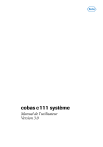
Публичная ссылка обновлена
Публичная ссылка на ваш чат обновлена.